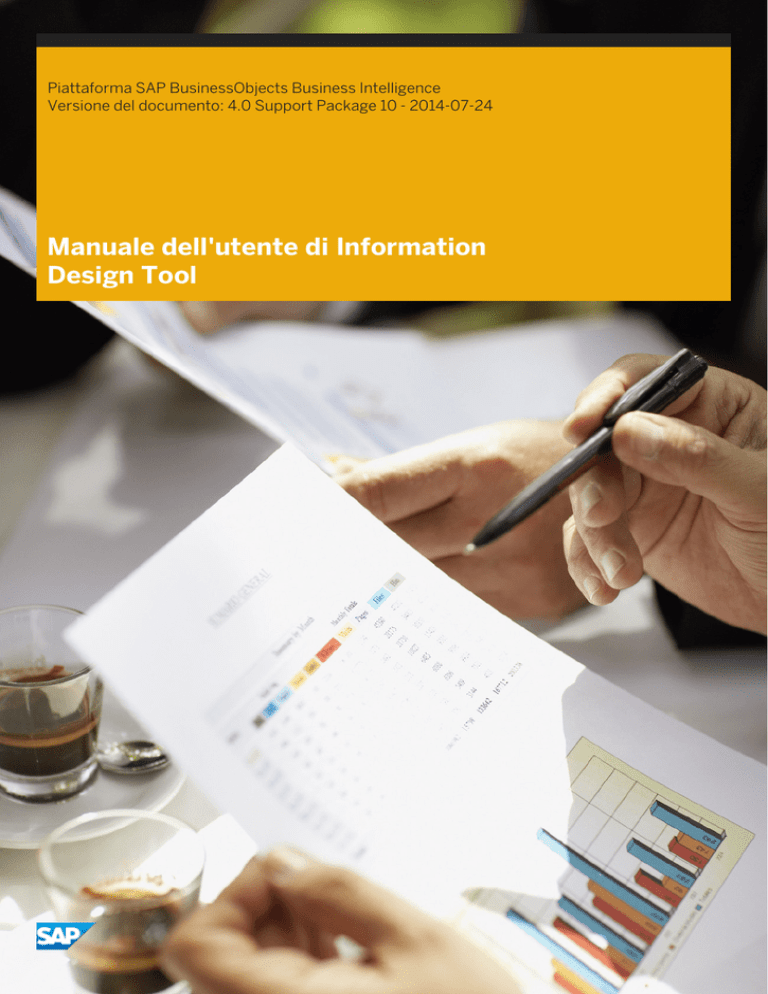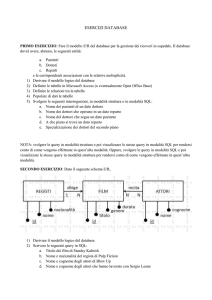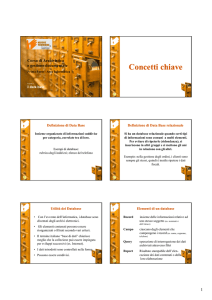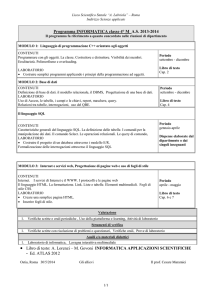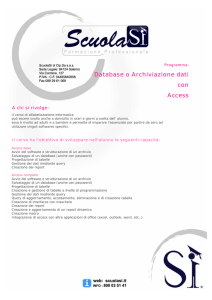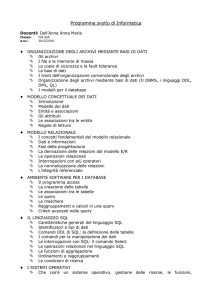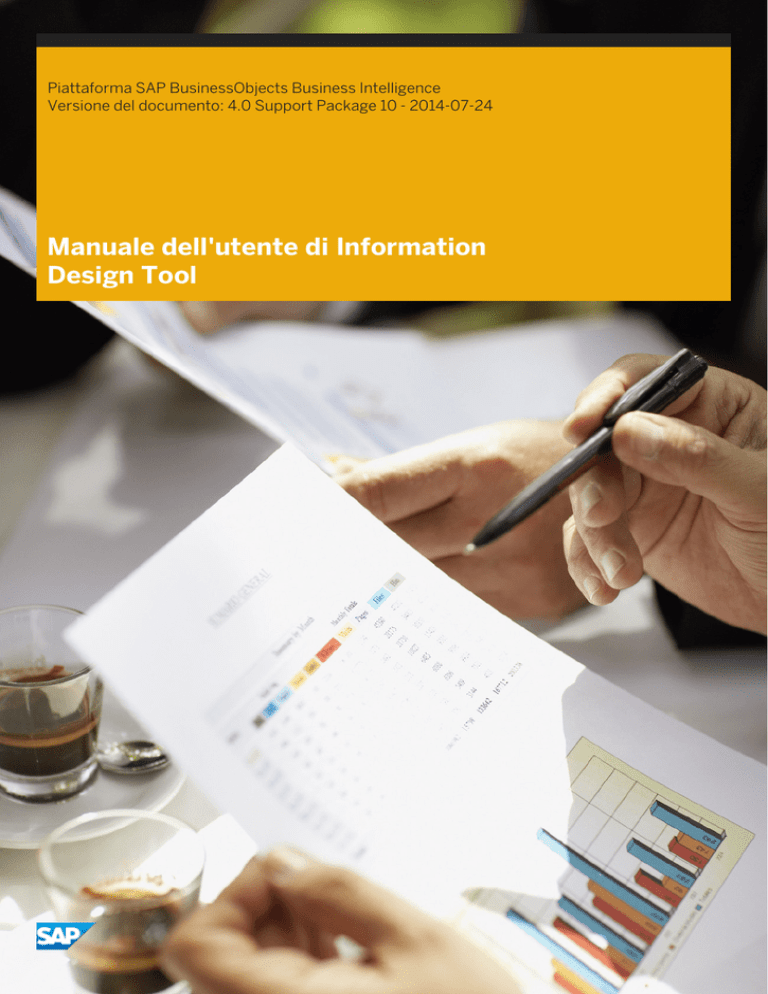
Piattaforma SAP BusinessObjects Business Intelligence
Versione del documento: 4.0 Support Package 10 - 2014-07-24
Manuale dell'utente di Information
Design Tool
Sommario
1
Novità del manuale dell'utente di Information Design Tool User Guide. . . . . . . . . . . . . . . . . . . . . 12
2
Introduzione a Information Design Tool. . . . . . . . . . . . . . . . . . . . . . . . . . . . . . . . . . . . . . . . . . . . .16
2.1
Informazioni su Information Design Tool. . . . . . . . . . . . . . . . . . . . . . . . . . . . . . . . . . . . . . . . . . . . . . 16
2.2
Informazioni sulle risorse in Information Design Tool. . . . . . . . . . . . . . . . . . . . . . . . . . . . . . . . . . . . . . 17
2.3
Avvio di Information Design Tool. . . . . . . . . . . . . . . . . . . . . . . . . . . . . . . . . . . . . . . . . . . . . . . . . . . . 19
2.4
Informazioni sull'interfaccia di Information Design Tool. . . . . . . . . . . . . . . . . . . . . . . . . . . . . . . . . . . .20
2.4.1
2.5
Reimpostazione della visualizzazione dell'interfaccia utente. . . . . . . . . . . . . . . . . . . . . . . . . .21
Impostazione delle preferenze in Information Design Tool. . . . . . . . . . . . . . . . . . . . . . . . . . . . . . . . . . 22
2.5.1
Impostazione delle preferenze per la verifica dell'integrità . . . . . . . . . . . . . . . . . . . . . . . . . . 23
2.5.2
Impostazione delle preferenze per l'Editor base dati. . . . . . . . . . . . . . . . . . . . . . . . . . . . . . . 24
2.5.3
Impostazione di stati predefiniti dei join per i contesti. . . . . . . . . . . . . . . . . . . . . . . . . . . . . . 25
2.5.4
Impostazione delle lingue utilizzate da Information Design Tool. . . . . . . . . . . . . . . . . . . . . . . 25
2.5.5
Impostazione di un collegamento per le esercitazioni online. . . . . . . . . . . . . . . . . . . . . . . . . 26
2.5.6
Impostazione del middleware per le connessioni relazionali protette. . . . . . . . . . . . . . . . . . . 26
2.5.7
Impostazione delle preferenze per la visualizzazione dei valori. . . . . . . . . . . . . . . . . . . . . . . . 27
2.6
Guida all'utilizzo di Information Design Tool. . . . . . . . . . . . . . . . . . . . . . . . . . . . . . . . . . . . . . . . . . . . 27
3
Creazione di universi. . . . . . . . . . . . . . . . . . . . . . . . . . . . . . . . . . . . . . . . . . . . . . . . . . . . . . . . . . . 29
3.1
Creazione di un universo con Information Design Tool . . . . . . . . . . . . . . . . . . . . . . . . . . . . . . . . . . . . 29
3.2
Utilizzo di origini dati SAP BW. . . . . . . . . . . . . . . . . . . . . . . . . . . . . . . . . . . . . . . . . . . . . . . . . . . . . . 32
3.2.1
Modalità di mappatura degli oggetti InfoProvider in un universo. . . . . . . . . . . . . . . . . . . . . . .33
3.2.2
Aggiornamento di universi basati su SAP BW. . . . . . . . . . . . . . . . . . . . . . . . . . . . . . . . . . . . 36
3.3
Utilizzo di origini dati SAP ERP. . . . . . . . . . . . . . . . . . . . . . . . . . . . . . . . . . . . . . . . . . . . . . . . . . . . . 37
3.4
Utilizzo di origini dati MSAS (Microsoft Analysis Services). . . . . . . . . . . . . . . . . . . . . . . . . . . . . . . . . .38
3.5
Utilizzo di origini dati Essbase. . . . . . . . . . . . . . . . . . . . . . . . . . . . . . . . . . . . . . . . . . . . . . . . . . . . . .40
3.6
Utilizzo delle origini dati SAS. . . . . . . . . . . . . . . . . . . . . . . . . . . . . . . . . . . . . . . . . . . . . . . . . . . . . . . 41
3.7
Universi multilingue. . . . . . . . . . . . . . . . . . . . . . . . . . . . . . . . . . . . . . . . . . . . . . . . . . . . . . . . . . . . . 42
3.7.1
Traduzione dei metadati dell'universo. . . . . . . . . . . . . . . . . . . . . . . . . . . . . . . . . . . . . . . . . 43
4
Conversione degli universi .unv. . . . . . . . . . . . . . . . . . . . . . . . . . . . . . . . . . . . . . . . . . . . . . . . . . . 45
4.1
Informazioni sugli universi .unv e .unx. . . . . . . . . . . . . . . . . . . . . . . . . . . . . . . . . . . . . . . . . . . . . . . . 45
4.2
Informazioni sulla conversione degli universi .unv . . . . . . . . . . . . . . . . . . . . . . . . . . . . . . . . . . . . . . . 45
4.3
Funzionalità supportate per la conversione degli universi .unv. . . . . . . . . . . . . . . . . . . . . . . . . . . . . . . 48
4.4
Suggerimenti per la risoluzione degli errori di verifica dell'integrità dopo la conversione degli
universi .unv. . . . . . . . . . . . . . . . . . . . . . . . . . . . . . . . . . . . . . . . . . . . . . . . . . . . . . . . . . . . . . . . . . . . . . . .52
4.5
Conversione di un universo .unv in un repository. . . . . . . . . . . . . . . . . . . . . . . . . . . . . . . . . . . . . . . . 54
4.6
Conversione di un universo .unv archiviato localmente. . . . . . . . . . . . . . . . . . . . . . . . . . . . . . . . . . . . 55
5
Recupero degli universi pubblicati. . . . . . . . . . . . . . . . . . . . . . . . . . . . . . . . . . . . . . . . . . . . . . . . 56
2
© 2014 SAP AG o una sua affiliata. Tutti i diritti riservati.
Manuale dell'utente di Information Design Tool
Sommario
5.1
Recupero di un universo pubblicato dal file system locale. . . . . . . . . . . . . . . . . . . . . . . . . . . . . . . . . . 56
5.2
Recupero di un universo pubblicato da un repository. . . . . . . . . . . . . . . . . . . . . . . . . . . . . . . . . . . . . 56
6
Utilizzo delle proprietà. . . . . . . . . . . . . . . . . . . . . . . . . . . . . . . . . . . . . . . . . . . . . . . . . . . . . . . . . 58
6.1
Informazioni sui progetti locali. . . . . . . . . . . . . . . . . . . . . . . . . . . . . . . . . . . . . . . . . . . . . . . . . . . . . 58
6.2
6.3
6.1.1
Creazione di un progetto locale. . . . . . . . . . . . . . . . . . . . . . . . . . . . . . . . . . . . . . . . . . . . . .59
6.1.2
Apertura di un progetto locale. . . . . . . . . . . . . . . . . . . . . . . . . . . . . . . . . . . . . . . . . . . . . . 59
6.1.3
Eliminazione di un progetto locale. . . . . . . . . . . . . . . . . . . . . . . . . . . . . . . . . . . . . . . . . . . .60
6.1.4
Backup e recupero delle risorse dell'universo in progetti locali. . . . . . . . . . . . . . . . . . . . . . . . 60
Informazioni sui progetti condivisi. . . . . . . . . . . . . . . . . . . . . . . . . . . . . . . . . . . . . . . . . . . . . . . . . . . 61
6.2.1
Creazione di un progetto condiviso da un progetto locale. . . . . . . . . . . . . . . . . . . . . . . . . . . .61
6.2.2
Utilizzo delle risorse di un progetto condiviso. . . . . . . . . . . . . . . . . . . . . . . . . . . . . . . . . . . . 62
6.2.3
Assegnazione di un nuovo nome a un progetto condiviso. . . . . . . . . . . . . . . . . . . . . . . . . . . 63
6.2.4
Eliminazione di un progetto condiviso. . . . . . . . . . . . . . . . . . . . . . . . . . . . . . . . . . . . . . . . . 63
Sincronizzazione dei progetti. . . . . . . . . . . . . . . . . . . . . . . . . . . . . . . . . . . . . . . . . . . . . . . . . . . . . . 63
6.3.1
Apertura della visualizzazione di sincronizzazione progetto. . . . . . . . . . . . . . . . . . . . . . . . . . 66
6.3.2
Sincronizzazione di un progetto. . . . . . . . . . . . . . . . . . . . . . . . . . . . . . . . . . . . . . . . . . . . . 67
6.3.3
Blocco di una risorsa. . . . . . . . . . . . . . . . . . . . . . . . . . . . . . . . . . . . . . . . . . . . . . . . . . . . . 68
6.3.4
Sblocco di una risorsa. . . . . . . . . . . . . . . . . . . . . . . . . . . . . . . . . . . . . . . . . . . . . . . . . . . . 68
6.3.5
Unione di modifiche alle risorse condivise. . . . . . . . . . . . . . . . . . . . . . . . . . . . . . . . . . . . . . 69
6.4
Salvataggio delle risorse come report. . . . . . . . . . . . . . . . . . . . . . . . . . . . . . . . . . . . . . . . . . . . . . . . 70
7
Utilizzo delle risorse del repository. . . . . . . . . . . . . . . . . . . . . . . . . . . . . . . . . . . . . . . . . . . . . . . . 71
7.1
Informazioni sulla gestione delle risorse del repository. . . . . . . . . . . . . . . . . . . . . . . . . . . . . . . . . . . . 71
7.2
Informazioni sulla gestione delle sessioni. . . . . . . . . . . . . . . . . . . . . . . . . . . . . . . . . . . . . . . . . . . . . . 72
7.2.1
Apertura di una sessione. . . . . . . . . . . . . . . . . . . . . . . . . . . . . . . . . . . . . . . . . . . . . . . . . . 73
7.2.2
Chiusura di una sessione. . . . . . . . . . . . . . . . . . . . . . . . . . . . . . . . . . . . . . . . . . . . . . . . . . 74
7.3
Esecuzione di una query su un universo pubblicato in un repository. . . . . . . . . . . . . . . . . . . . . . . . . . . 74
8
Uso delle connessioni. . . . . . . . . . . . . . . . . . . . . . . . . . . . . . . . . . . . . . . . . . . . . . . . . . . . . . . . . . 76
8.1
Informazioni sulle connessioni. . . . . . . . . . . . . . . . . . . . . . . . . . . . . . . . . . . . . . . . . . . . . . . . . . . . . 76
8.2
8.3
8.1.1
Informazioni sulle connessioni locali. . . . . . . . . . . . . . . . . . . . . . . . . . . . . . . . . . . . . . . . . . 77
8.1.2
Connessioni protette. . . . . . . . . . . . . . . . . . . . . . . . . . . . . . . . . . . . . . . . . . . . . . . . . . . . . 77
8.1.3
Collegamenti delle connessioni. . . . . . . . . . . . . . . . . . . . . . . . . . . . . . . . . . . . . . . . . . . . . . 78
Creazione di una connessione relazionale. . . . . . . . . . . . . . . . . . . . . . . . . . . . . . . . . . . . . . . . . . . . . 79
8.2.1
Denominazione di una connessione. . . . . . . . . . . . . . . . . . . . . . . . . . . . . . . . . . . . . . . . . . 80
8.2.2
Selezione di un driver di middleware. . . . . . . . . . . . . . . . . . . . . . . . . . . . . . . . . . . . . . . . . . 80
8.2.3
Impostazione dei parametri di connessione. . . . . . . . . . . . . . . . . . . . . . . . . . . . . . . . . . . . . 81
Creazione di una connessione OLAP. . . . . . . . . . . . . . . . . . . . . . . . . . . . . . . . . . . . . . . . . . . . . . . . . 95
8.3.1
Selezione di un driver di middleware OLAP. . . . . . . . . . . . . . . . . . . . . . . . . . . . . . . . . . . . . .96
8.3.2
Impostazione dei parametri di accesso per le origini dati OLAP. . . . . . . . . . . . . . . . . . . . . . . 96
8.3.3
Selezione di un cubo OLAP . . . . . . . . . . . . . . . . . . . . . . . . . . . . . . . . . . . . . . . . . . . . . . . .100
Manuale dell'utente di Information Design Tool
Sommario
© 2014 SAP AG o una sua affiliata. Tutti i diritti riservati.
3
8.4
Creazione di un collegamento di connessione. . . . . . . . . . . . . . . . . . . . . . . . . . . . . . . . . . . . . . . . . .100
8.5
Informazioni sulla modifica delle connessioni e dei collegamenti alle connessioni. . . . . . . . . . . . . . . . . 101
9
Utilizzo delle basi dati. . . . . . . . . . . . . . . . . . . . . . . . . . . . . . . . . . . . . . . . . . . . . . . . . . . . . . . . . 103
9.1
Informazioni sulle basi dati. . . . . . . . . . . . . . . . . . . . . . . . . . . . . . . . . . . . . . . . . . . . . . . . . . . . . . . 103
9.1.1
Informazioni sui tipi di base dati. . . . . . . . . . . . . . . . . . . . . . . . . . . . . . . . . . . . . . . . . . . . .103
9.1.2
Informazioni sulle basi dati con una sola origine. . . . . . . . . . . . . . . . . . . . . . . . . . . . . . . . . 103
9.1.3
Informazioni sulle basi dati con più origini. . . . . . . . . . . . . . . . . . . . . . . . . . . . . . . . . . . . . .104
9.2
Informazioni sull'editor base dati. . . . . . . . . . . . . . . . . . . . . . . . . . . . . . . . . . . . . . . . . . . . . . . . . . . 106
9.3
Creazione di una base dati. . . . . . . . . . . . . . . . . . . . . . . . . . . . . . . . . . . . . . . . . . . . . . . . . . . . . . . 108
9.4
Informazioni sulle connessioni nella base dati. . . . . . . . . . . . . . . . . . . . . . . . . . . . . . . . . . . . . . . . . . 110
9.5
9.6
9.4.1
Aggiunta di connessioni a una base dati. . . . . . . . . . . . . . . . . . . . . . . . . . . . . . . . . . . . . . . 112
9.4.2
Cambiamento di una connessione in una base dati. . . . . . . . . . . . . . . . . . . . . . . . . . . . . . . 113
9.4.3
Selezione delle sostituzioni di delimitazioni da mantenere. . . . . . . . . . . . . . . . . . . . . . . . . . 113
9.4.4
Ricerca di tabelle nel riquadro Connessioni. . . . . . . . . . . . . . . . . . . . . . . . . . . . . . . . . . . . . 114
9.4.5
Filtro delle tabelle nella connessione per tipo di tabella. . . . . . . . . . . . . . . . . . . . . . . . . . . . . 115
Informazioni sulle tabelle nella base dati. . . . . . . . . . . . . . . . . . . . . . . . . . . . . . . . . . . . . . . . . . . . . . 116
9.5.1
Inserimento di tabelle nella base dati. . . . . . . . . . . . . . . . . . . . . . . . . . . . . . . . . . . . . . . . . 118
9.5.2
Modifica delle proprietà della tabella. . . . . . . . . . . . . . . . . . . . . . . . . . . . . . . . . . . . . . . . . .119
9.5.3
Impostazione delle maiuscole/minuscole per i nomi delle tabelle. . . . . . . . . . . . . . . . . . . . . 120
9.5.4
Modifica dei tipi di dati di colonna. . . . . . . . . . . . . . . . . . . . . . . . . . . . . . . . . . . . . . . . . . . 120
9.5.5
Modifica di qualificatori e proprietari. . . . . . . . . . . . . . . . . . . . . . . . . . . . . . . . . . . . . . . . . .121
9.5.6
Modifica della delimitazione delle tabelle. . . . . . . . . . . . . . . . . . . . . . . . . . . . . . . . . . . . . . .121
Informazioni sulle chiavi di tabella. . . . . . . . . . . . . . . . . . . . . . . . . . . . . . . . . . . . . . . . . . . . . . . . . . 122
9.6.1
Impostazione delle chiavi di tabella. . . . . . . . . . . . . . . . . . . . . . . . . . . . . . . . . . . . . . . . . . 122
9.7
Informazioni sui conteggi delle righe delle tabelle. . . . . . . . . . . . . . . . . . . . . . . . . . . . . . . . . . . . . . . 123
9.8
Informazioni sui join. . . . . . . . . . . . . . . . . . . . . . . . . . . . . . . . . . . . . . . . . . . . . . . . . . . . . . . . . . . . 124
9.9
9.8.1
Inserimento e modifica di un join. . . . . . . . . . . . . . . . . . . . . . . . . . . . . . . . . . . . . . . . . . . . 126
9.8.2
Rilevamento di join. . . . . . . . . . . . . . . . . . . . . . . . . . . . . . . . . . . . . . . . . . . . . . . . . . . . . . 127
9.8.3
Inserimento di un filtro della colonna. . . . . . . . . . . . . . . . . . . . . . . . . . . . . . . . . . . . . . . . . 128
Informazioni sulla cardinalità. . . . . . . . . . . . . . . . . . . . . . . . . . . . . . . . . . . . . . . . . . . . . . . . . . . . . .129
9.9.1
Rilevamento e impostazione di cardinalità. . . . . . . . . . . . . . . . . . . . . . . . . . . . . . . . . . . . . 129
9.10
Inserimento di una colonna calcolata. . . . . . . . . . . . . . . . . . . . . . . . . . . . . . . . . . . . . . . . . . . . . . . . 130
9.11
Inserimento di una colonna dell'ora. . . . . . . . . . . . . . . . . . . . . . . . . . . . . . . . . . . . . . . . . . . . . . . . . 131
9.12
Informazioni sulle tabelle derivate. . . . . . . . . . . . . . . . . . . . . . . . . . . . . . . . . . . . . . . . . . . . . . . . . . 132
9.13
4
9.12.1
Inserimento di una tabella derivata basata su una tabella della base dati. . . . . . . . . . . . . . . . 132
9.12.2
Unione di tabelle. . . . . . . . . . . . . . . . . . . . . . . . . . . . . . . . . . . . . . . . . . . . . . . . . . . . . . . 133
9.12.3
Inserimento e modifica di una tabella derivata . . . . . . . . . . . . . . . . . . . . . . . . . . . . . . . . . . 133
Informazioni sulle tabelle alias. . . . . . . . . . . . . . . . . . . . . . . . . . . . . . . . . . . . . . . . . . . . . . . . . . . . . 134
9.13.1
Inserimento di tabelle alias. . . . . . . . . . . . . . . . . . . . . . . . . . . . . . . . . . . . . . . . . . . . . . . . 135
9.13.2
Rilevamento di tabelle alias. . . . . . . . . . . . . . . . . . . . . . . . . . . . . . . . . . . . . . . . . . . . . . . . 136
9.13.3
Evidenziazione degli alias. . . . . . . . . . . . . . . . . . . . . . . . . . . . . . . . . . . . . . . . . . . . . . . . . 136
© 2014 SAP AG o una sua affiliata. Tutti i diritti riservati.
Manuale dell'utente di Information Design Tool
Sommario
9.13.4
9.14
Evidenziazione della tabella originale di un alias. . . . . . . . . . . . . . . . . . . . . . . . . . . . . . . . . .137
Informazioni sui contesti. . . . . . . . . . . . . . . . . . . . . . . . . . . . . . . . . . . . . . . . . . . . . . . . . . . . . . . . . 137
9.14.1
Rilevamento di contesti. . . . . . . . . . . . . . . . . . . . . . . . . . . . . . . . . . . . . . . . . . . . . . . . . . 138
9.14.2
Inserimento e modifica di contesti. . . . . . . . . . . . . . . . . . . . . . . . . . . . . . . . . . . . . . . . . . . 139
9.15
Risoluzione di loop. . . . . . . . . . . . . . . . . . . . . . . . . . . . . . . . . . . . . . . . . . . . . . . . . . . . . . . . . . . . . 139
9.16
Informazioni sulle colonne di input. . . . . . . . . . . . . . . . . . . . . . . . . . . . . . . . . . . . . . . . . . . . . . . . . .140
9.16.1
Modifica delle colonne di input. . . . . . . . . . . . . . . . . . . . . . . . . . . . . . . . . . . . . . . . . . . . . . 141
9.17
Informazioni su parametri ed elenchi di valori della base dati. . . . . . . . . . . . . . . . . . . . . . . . . . . . . . . 142
9.18
Informazioni sulle proprietà della base dati. . . . . . . . . . . . . . . . . . . . . . . . . . . . . . . . . . . . . . . . . . . . 142
9.19
9.18.1
Modifica delle opzioni SQL nella base dati. . . . . . . . . . . . . . . . . . . . . . . . . . . . . . . . . . . . . .143
9.18.2
Impostazione dei parametri di generazione SQL nella base dati. . . . . . . . . . . . . . . . . . . . . . 144
9.18.3
Visualizzazione di un riepilogo della base dati. . . . . . . . . . . . . . . . . . . . . . . . . . . . . . . . . . . 144
Visualizzazione e definizione del profilo dei valori in un'origine dati. . . . . . . . . . . . . . . . . . . . . . . . . . . 145
9.19.1
Visualizzazione dei valori delle tabelle. . . . . . . . . . . . . . . . . . . . . . . . . . . . . . . . . . . . . . . . 146
9.19.2
Visualizzazione dei valori delle colonne. . . . . . . . . . . . . . . . . . . . . . . . . . . . . . . . . . . . . . . .147
9.19.3
Definizione del profilo dei valori di una colonna. . . . . . . . . . . . . . . . . . . . . . . . . . . . . . . . . . 147
9.20
Visualizzazione delle dipendenze locali nella base dati. . . . . . . . . . . . . . . . . . . . . . . . . . . . . . . . . . . . 148
9.21
Informazioni sull'aggiornamento di una base dati. . . . . . . . . . . . . . . . . . . . . . . . . . . . . . . . . . . . . . . 148
9.21.1
Sincronizzazione di tabelle. . . . . . . . . . . . . . . . . . . . . . . . . . . . . . . . . . . . . . . . . . . . . . . . 149
9.22
Inserimento di una visualizzazione base dati personalizzata. . . . . . . . . . . . . . . . . . . . . . . . . . . . . . . . 150
9.23
Ricerca di tabelle e colonne nella base dati. . . . . . . . . . . . . . . . . . . . . . . . . . . . . . . . . . . . . . . . . . . . 151
9.24
Inserimento di un commento nella visualizzazione base dati. . . . . . . . . . . . . . . . . . . . . . . . . . . . . . . .152
9.25
Posizionamento della visualizzazione centrandola su una selezione. . . . . . . . . . . . . . . . . . . . . . . . . . 152
9.26
Modifica della visualizzazione degli oggetti nella base dati. . . . . . . . . . . . . . . . . . . . . . . . . . . . . . . . . 153
9.26.1
Disposizione automatica delle tabelle nella visualizzazione base dati. . . . . . . . . . . . . . . . . . .153
9.26.2
Modifica della visualizzazione delle tabelle. . . . . . . . . . . . . . . . . . . . . . . . . . . . . . . . . . . . . 153
9.26.3
Rimozione delle colonne della tabella dalla visualizzazione. . . . . . . . . . . . . . . . . . . . . . . . . . 154
9.26.4
Raggruppamento di tabelle mediante le famiglie . . . . . . . . . . . . . . . . . . . . . . . . . . . . . . . . .154
10
Utilizzo dei livelli aziendali. . . . . . . . . . . . . . . . . . . . . . . . . . . . . . . . . . . . . . . . . . . . . . . . . . . . . . 156
10.1
Informazioni sui livelli aziendali. . . . . . . . . . . . . . . . . . . . . . . . . . . . . . . . . . . . . . . . . . . . . . . . . . . . 156
10.2
Informazioni sugli oggetti del livello aziendale. . . . . . . . . . . . . . . . . . . . . . . . . . . . . . . . . . . . . . . . . . 156
10.3
Creazione di un livello aziendale relazionale. . . . . . . . . . . . . . . . . . . . . . . . . . . . . . . . . . . . . . . . . . . 159
10.4
10.5
10.3.1
Definizione del tipo di origine dati per un livello aziendale. . . . . . . . . . . . . . . . . . . . . . . . . . . 161
10.3.2
Denominazione di un livello aziendale. . . . . . . . . . . . . . . . . . . . . . . . . . . . . . . . . . . . . . . . . 161
10.3.3
Selezione di una base dati per un livello aziendale. . . . . . . . . . . . . . . . . . . . . . . . . . . . . . . . 161
Come creare un livello aziendale OLAP. . . . . . . . . . . . . . . . . . . . . . . . . . . . . . . . . . . . . . . . . . . . . . .162
10.4.1
Selezione di un cubo e di una connessione OLAP per un livello aziendale. . . . . . . . . . . . . . . . 164
10.4.2
Selezione di una dimensione account di Essbase. . . . . . . . . . . . . . . . . . . . . . . . . . . . . . . . .164
10.4.3
Selezione di oggetti da un cubo OLAP per un livello aziendale. . . . . . . . . . . . . . . . . . . . . . . . 165
Informazioni sull'editor del livello aziendale . . . . . . . . . . . . . . . . . . . . . . . . . . . . . . . . . . . . . . . . . . . 165
10.5.1
Modifica delle opzioni di visualizzazione della struttura del livello aziendale. . . . . . . . . . . . . . 166
Manuale dell'utente di Information Design Tool
Sommario
© 2014 SAP AG o una sua affiliata. Tutti i diritti riservati.
5
10.6
Informazioni sulle proprietà del livello aziendale. . . . . . . . . . . . . . . . . . . . . . . . . . . . . . . . . . . . . . . . 167
10.6.1
Proprietà dell'origine dati OLAP. . . . . . . . . . . . . . . . . . . . . . . . . . . . . . . . . . . . . . . . . . . . . 168
10.6.2
Modifica del nome, della descrizione e dei commenti del livello aziendale. . . . . . . . . . . . . . . 169
10.6.3
Modifica dei limiti e delle opzioni delle query nel livello aziendale. . . . . . . . . . . . . . . . . . . . . .170
10.6.4
Sostituzione dell'origine dati di un livello aziendale. . . . . . . . . . . . . . . . . . . . . . . . . . . . . . . 170
10.6.5
Impostazione di parametri di generazione SQL nel livello aziendale. . . . . . . . . . . . . . . . . . . . 171
10.6.6
Visualizzazione di un riepilogo del livello aziendale. . . . . . . . . . . . . . . . . . . . . . . . . . . . . . . .172
10.7
Informazioni sul riconoscimento indice. . . . . . . . . . . . . . . . . . . . . . . . . . . . . . . . . . . . . . . . . . . . . . .172
10.8
Informazioni sul riconoscimento degli aggregati. . . . . . . . . . . . . . . . . . . . . . . . . . . . . . . . . . . . . . . . 173
10.9
10.10
10.8.1
Impostazione del riconoscimento degli aggregati. . . . . . . . . . . . . . . . . . . . . . . . . . . . . . . . 174
10.8.2
Impostazione della navigazione aggregata. . . . . . . . . . . . . . . . . . . . . . . . . . . . . . . . . . . . . 174
Informazioni sulle funzioni analitiche. . . . . . . . . . . . . . . . . . . . . . . . . . . . . . . . . . . . . . . . . . . . . . . . 175
10.9.1
Funzioni analitiche: sintassi ed esempi. . . . . . . . . . . . . . . . . . . . . . . . . . . . . . . . . . . . . . . . 176
10.9.2
Funzioni analitiche: regole, restrizioni e procedure consigliate . . . . . . . . . . . . . . . . . . . . . . . 179
10.9.3
Utilizzo delle funzioni analitiche in una definizione di oggetto del livello aziendale. . . . . . . . . . 179
10.9.4
Utilizzo delle funzioni analitiche in una definizione di una tabella derivata. . . . . . . . . . . . . . . 180
Utilizzo degli oggetti del livello aziendale. . . . . . . . . . . . . . . . . . . . . . . . . . . . . . . . . . . . . . . . . . . . . . 181
10.10.1
Inserimento di una cartella. . . . . . . . . . . . . . . . . . . . . . . . . . . . . . . . . . . . . . . . . . . . . . . . 181
10.10.2
Inserimento e modifica di dimensioni. . . . . . . . . . . . . . . . . . . . . . . . . . . . . . . . . . . . . . . . . 182
10.10.3
Inserimento di dimensioni direttamente dalla base dati. . . . . . . . . . . . . . . . . . . . . . . . . . . . 185
10.10.4
Definizione di chiavi per una dimensione. . . . . . . . . . . . . . . . . . . . . . . . . . . . . . . . . . . . . . 185
10.10.5
Inserimento e modifica di indicatori. . . . . . . . . . . . . . . . . . . . . . . . . . . . . . . . . . . . . . . . . . 186
10.10.6
Trasformazione di una dimensione in un indicatore. . . . . . . . . . . . . . . . . . . . . . . . . . . . . . . 188
10.10.7
Inserimento e modifica di attributi. . . . . . . . . . . . . . . . . . . . . . . . . . . . . . . . . . . . . . . . . . . 190
10.10.8
Inserimento e modifica di filtri. . . . . . . . . . . . . . . . . . . . . . . . . . . . . . . . . . . . . . . . . . . . . . 191
10.10.9
Inserimento e modifica di dimensioni analisi. . . . . . . . . . . . . . . . . . . . . . . . . . . . . . . . . . . . 193
10.10.10 Inserimento e modifica di gerarchie. . . . . . . . . . . . . . . . . . . . . . . . . . . . . . . . . . . . . . . . . . 194
10.10.11 Inserimento e modifica di livelli della gerarchia. . . . . . . . . . . . . . . . . . . . . . . . . . . . . . . . . . 195
10.10.12 Inserimento e modifica di insiemi denominati. . . . . . . . . . . . . . . . . . . . . . . . . . . . . . . . . . . 197
10.10.13 Inserimento e modifica di membri calcolati. . . . . . . . . . . . . . . . . . . . . . . . . . . . . . . . . . . . .198
10.10.14 Definizione dell'espressione SQL per un oggetto. . . . . . . . . . . . . . . . . . . . . . . . . . . . . . . . . 199
10.10.15 Definizione dell'espressione MDX per un oggetto. . . . . . . . . . . . . . . . . . . . . . . . . . . . . . . . 200
10.10.16 Associazione di tabelle aggiuntive. . . . . . . . . . . . . . . . . . . . . . . . . . . . . . . . . . . . . . . . . . . 201
10.10.17 Modifica dello stato di un oggetto: Attivo, Nascosto o Obsoleto. . . . . . . . . . . . . . . . . . . . . . 201
10.10.18 Impostazione dei livelli di accesso degli oggetti. . . . . . . . . . . . . . . . . . . . . . . . . . . . . . . . . .202
10.10.19 Impostazione della posizione in cui è possibile utilizzare gli oggetti. . . . . . . . . . . . . . . . . . . .202
10.10.20 Impostazione delle opzioni per l'elenco predefinito dei valori. . . . . . . . . . . . . . . . . . . . . . . . 203
10.10.21 Definizione dei formati di visualizzazione per gli oggetti. . . . . . . . . . . . . . . . . . . . . . . . . . . .204
10.10.22 Informazioni sull'origine degli oggetti del livello aziendale . . . . . . . . . . . . . . . . . . . . . . . . . . 205
10.10.23 Visualizzazione degli oggetti associati. . . . . . . . . . . . . . . . . . . . . . . . . . . . . . . . . . . . . . . . 205
10.10.24 Visualizzazione dei valori degli oggetti del livello aziendale. . . . . . . . . . . . . . . . . . . . . . . . . .205
6
© 2014 SAP AG o una sua affiliata. Tutti i diritti riservati.
Manuale dell'utente di Information Design Tool
Sommario
10.10.25 Ricerca di oggetti del livello aziendale. . . . . . . . . . . . . . . . . . . . . . . . . . . . . . . . . . . . . . . . 206
10.11
10.12
10.13
10.14
Informazioni sulle viste del livello aziendale. . . . . . . . . . . . . . . . . . . . . . . . . . . . . . . . . . . . . . . . . . . 207
10.11.1
Creazione e modifica di una visualizzazione del livello aziendale. . . . . . . . . . . . . . . . . . . . . . 207
10.11.2
Filtro in base alla visualizzazione del livello aziendale. . . . . . . . . . . . . . . . . . . . . . . . . . . . . 208
Informazioni sui parametri . . . . . . . . . . . . . . . . . . . . . . . . . . . . . . . . . . . . . . . . . . . . . . . . . . . . . . .208
10.12.1
Inserimento e modifica di un parametro. . . . . . . . . . . . . . . . . . . . . . . . . . . . . . . . . . . . . . 209
10.12.2
Creazione di un prompt con riconoscimento indice. . . . . . . . . . . . . . . . . . . . . . . . . . . . . . . 210
Informazioni sugli elenchi di valori . . . . . . . . . . . . . . . . . . . . . . . . . . . . . . . . . . . . . . . . . . . . . . . . . . 211
10.13.1
Inserimento o modifica di un elenco di valori . . . . . . . . . . . . . . . . . . . . . . . . . . . . . . . . . . . 212
10.13.2
Proprietà delle colonne degli elenchi dei valori. . . . . . . . . . . . . . . . . . . . . . . . . . . . . . . . . . 214
10.13.3
Associazione di un elenco di valori a un oggetto aziendale. . . . . . . . . . . . . . . . . . . . . . . . . . 214
10.13.4
Associazione di un elenco di valori a un prompt definito nel livello aziendale. . . . . . . . . . . . . .215
Informazioni sui percorsi di navigazione per gli oggetti. . . . . . . . . . . . . . . . . . . . . . . . . . . . . . . . . . . .216
10.14.1
10.15
Informazioni sulle query in un livello aziendale. . . . . . . . . . . . . . . . . . . . . . . . . . . . . . . . . . . . . . . . . .217
10.15.1
10.16
10.17
Inserimento di un oggetto percorso di navigazione in un livello aziendale. . . . . . . . . . . . . . . . 217
Inserimento e modifica di una query nel livello aziendale. . . . . . . . . . . . . . . . . . . . . . . . . . . 218
Informazioni sull'aggiornamento dei livelli aziendali. . . . . . . . . . . . . . . . . . . . . . . . . . . . . . . . . . . . . . 218
10.16.1
Aggiornamento di un livello aziendale OLAP . . . . . . . . . . . . . . . . . . . . . . . . . . . . . . . . . . . 220
10.16.2
Inserimento di oggetti candidati. . . . . . . . . . . . . . . . . . . . . . . . . . . . . . . . . . . . . . . . . . . . 220
Informazioni sulle statistiche di calcolo per l'esecuzione ottimizzata delle query . . . . . . . . . . . . . . . . . 221
10.17.1
Calcolo delle statistiche per un universo abilitato per più origini. . . . . . . . . . . . . . . . . . . . . . 221
11
Uso del pannello delle query. . . . . . . . . . . . . . . . . . . . . . . . . . . . . . . . . . . . . . . . . . . . . . . . . . . . 223
11.1
Creazione di una query. . . . . . . . . . . . . . . . . . . . . . . . . . . . . . . . . . . . . . . . . . . . . . . . . . . . . . . . . .223
11.2
Informazioni su Selettore membri. . . . . . . . . . . . . . . . . . . . . . . . . . . . . . . . . . . . . . . . . . . . . . . . . . 224
11.3
11.2.1
Informazioni sulla selezione dei membri della gerarchia. . . . . . . . . . . . . . . . . . . . . . . . . . . .225
11.2.2
Apertura del Selettore membri nel pannello delle query . . . . . . . . . . . . . . . . . . . . . . . . . . . 226
11.2.3
Selezione dei membri della gerarchia. . . . . . . . . . . . . . . . . . . . . . . . . . . . . . . . . . . . . . . . .226
11.2.4
Selezione di membri per relazione gerarchica . . . . . . . . . . . . . . . . . . . . . . . . . . . . . . . . . . 227
11.2.5
Selezione di membri della gerarchia per livello. . . . . . . . . . . . . . . . . . . . . . . . . . . . . . . . . . 228
11.2.6
Selezione di insiemi denominati. . . . . . . . . . . . . . . . . . . . . . . . . . . . . . . . . . . . . . . . . . . . 228
11.2.7
Selezione di membri calcolati. . . . . . . . . . . . . . . . . . . . . . . . . . . . . . . . . . . . . . . . . . . . . . 229
11.2.8
Ricerca dei membri della gerarchia. . . . . . . . . . . . . . . . . . . . . . . . . . . . . . . . . . . . . . . . . . 229
11.2.9
Esclusione di membri della gerarchia. . . . . . . . . . . . . . . . . . . . . . . . . . . . . . . . . . . . . . . . .230
11.2.10
Definizione di un prompt per la selezione di membri. . . . . . . . . . . . . . . . . . . . . . . . . . . . . . 230
11.2.11
Visualizzazione dei membri selezionati nel Selettore membri. . . . . . . . . . . . . . . . . . . . . . . . 231
11.2.12
Ordinamento dei membri della gerarchia. . . . . . . . . . . . . . . . . . . . . . . . . . . . . . . . . . . . . . 231
11.2.13
Impostazione delle opzioni di visualizzazione. . . . . . . . . . . . . . . . . . . . . . . . . . . . . . . . . . . 232
11.2.14
Visualizzazione del conteggio stimato di elementi secondari. . . . . . . . . . . . . . . . . . . . . . . . 232
Filtraggio dei dati nel pannello delle query. . . . . . . . . . . . . . . . . . . . . . . . . . . . . . . . . . . . . . . . . . . . 232
11.3.1
Creazione di un filtro aziendale. . . . . . . . . . . . . . . . . . . . . . . . . . . . . . . . . . . . . . . . . . . . . 232
11.3.2
Filtraggio dei dati mediante i prompt. . . . . . . . . . . . . . . . . . . . . . . . . . . . . . . . . . . . . . . . . 234
Manuale dell'utente di Information Design Tool
Sommario
© 2014 SAP AG o una sua affiliata. Tutti i diritti riservati.
7
11.4
Impostazione delle proprietà della query. . . . . . . . . . . . . . . . . . . . . . . . . . . . . . . . . . . . . . . . . . . . . 237
11.5
Visualizzazione e modifica dello script query. . . . . . . . . . . . . . . . . . . . . . . . . . . . . . . . . . . . . . . . . . 238
11.6
Definizione del profilo dei valori del pannello delle query. . . . . . . . . . . . . . . . . . . . . . . . . . . . . . . . . . 239
12
Verifica dell'integrità. . . . . . . . . . . . . . . . . . . . . . . . . . . . . . . . . . . . . . . . . . . . . . . . . . . . . . . . . 240
12.1
Esecuzione della verifica dell'integrità. . . . . . . . . . . . . . . . . . . . . . . . . . . . . . . . . . . . . . . . . . . . . . . 240
12.2
Analisi dei problemi di verifica dell'integrità . . . . . . . . . . . . . . . . . . . . . . . . . . . . . . . . . . . . . . . . . . . 241
13
Visualizzazione delle dipendenze tra le risorse. . . . . . . . . . . . . . . . . . . . . . . . . . . . . . . . . . . . . . 242
13.1
Informazioni sulle dipendenze delle risorse. . . . . . . . . . . . . . . . . . . . . . . . . . . . . . . . . . . . . . . . . . . 242
13.2
Visualizzazione delle dipendenze locali. . . . . . . . . . . . . . . . . . . . . . . . . . . . . . . . . . . . . . . . . . . . . . 244
13.3
Visualizzazione delle dipendenze del repository. . . . . . . . . . . . . . . . . . . . . . . . . . . . . . . . . . . . . . . . 245
14
Pubblicazione di risorse. . . . . . . . . . . . . . . . . . . . . . . . . . . . . . . . . . . . . . . . . . . . . . . . . . . . . . . 246
14.1
Informazioni sulla pubblicazione delle risorse. . . . . . . . . . . . . . . . . . . . . . . . . . . . . . . . . . . . . . . . . . 246
14.2
Pubblicazione di un universo. . . . . . . . . . . . . . . . . . . . . . . . . . . . . . . . . . . . . . . . . . . . . . . . . . . . . .247
14.2.1
Selezione di una cartella di repository. . . . . . . . . . . . . . . . . . . . . . . . . . . . . . . . . . . . . . . . 248
14.2.2
Selezione di una cartella locale. . . . . . . . . . . . . . . . . . . . . . . . . . . . . . . . . . . . . . . . . . . . . 248
14.3
Pubblicazione di una connessione locale nel repository. . . . . . . . . . . . . . . . . . . . . . . . . . . . . . . . . . . 248
15
Gestione della protezione. . . . . . . . . . . . . . . . . . . . . . . . . . . . . . . . . . . . . . . . . . . . . . . . . . . . . . 250
15.1
Informazioni sulla protezione dell'universo. . . . . . . . . . . . . . . . . . . . . . . . . . . . . . . . . . . . . . . . . . . .250
15.2
Informazioni sulla protezione delle risorse in Information Design Tool. . . . . . . . . . . . . . . . . . . . . . . . . 251
15.3
Diritti CMC per utenti di Information Design Tool . . . . . . . . . . . . . . . . . . . . . . . . . . . . . . . . . . . . . . . 252
15.4
Informazioni sull'editor di protezione. . . . . . . . . . . . . . . . . . . . . . . . . . . . . . . . . . . . . . . . . . . . . . . . 255
15.5
Come proteggere un universo mediante i profili di protezione. . . . . . . . . . . . . . . . . . . . . . . . . . . . . . 256
15.6
Apertura dell'editor di protezione. . . . . . . . . . . . . . . . . . . . . . . . . . . . . . . . . . . . . . . . . . . . . . . . . . 257
15.7
Inserimento e modifica di un profilo di protezione dati. . . . . . . . . . . . . . . . . . . . . . . . . . . . . . . . . . . . 258
15.7.1
Impostazioni del profilo di protezione dei dati. . . . . . . . . . . . . . . . . . . . . . . . . . . . . . . . . . . 259
15.7.2
Impostazioni delle connessioni del profilo di protezione dati. . . . . . . . . . . . . . . . . . . . . . . . 260
15.7.3
Impostazioni dei controlli del profilo di protezione dati. . . . . . . . . . . . . . . . . . . . . . . . . . . . 260
15.7.4
Impostazioni SQL del profilo di protezione dati. . . . . . . . . . . . . . . . . . . . . . . . . . . . . . . . . . 261
15.7.5
Impostazioni delle righe del profilo di protezione dati. . . . . . . . . . . . . . . . . . . . . . . . . . . . . 262
15.7.6
Impostazione di tabelle del profilo di protezione dati. . . . . . . . . . . . . . . . . . . . . . . . . . . . . . 263
15.8
Modifica della priorità per il profilo di protezione dati. . . . . . . . . . . . . . . . . . . . . . . . . . . . . . . . . . . . .263
15.9
Inserimento e modifica di un profilo di protezione aziendale. . . . . . . . . . . . . . . . . . . . . . . . . . . . . . . 264
15.10
8
15.9.1
Impostazioni del profilo di protezione aziendale. . . . . . . . . . . . . . . . . . . . . . . . . . . . . . . . . 265
15.9.2
Impostazioni di creazione query per il profilo di protezione aziendale. . . . . . . . . . . . . . . . . . 266
15.9.3
Impostazioni di visualizzazione dati per il profilo di protezione aziendale. . . . . . . . . . . . . . . . 267
15.9.4
Impostazioni dei filtri per il profilo di protezione aziendale. . . . . . . . . . . . . . . . . . . . . . . . . . 268
Aggregazione dei profili di protezione. . . . . . . . . . . . . . . . . . . . . . . . . . . . . . . . . . . . . . . . . . . . . . . 269
15.10.1
Aggregazione di impostazioni di connessione. . . . . . . . . . . . . . . . . . . . . . . . . . . . . . . . . . . 271
15.10.2
Aggregazione di impostazioni di controlli. . . . . . . . . . . . . . . . . . . . . . . . . . . . . . . . . . . . . . 271
© 2014 SAP AG o una sua affiliata. Tutti i diritti riservati.
Manuale dell'utente di Information Design Tool
Sommario
15.10.3
Aggregazione di impostazioni SQL. . . . . . . . . . . . . . . . . . . . . . . . . . . . . . . . . . . . . . . . . . 272
15.10.4
Aggregazione di impostazioni di righe. . . . . . . . . . . . . . . . . . . . . . . . . . . . . . . . . . . . . . . . 273
15.10.5
Aggregazione di impostazioni di tabelle. . . . . . . . . . . . . . . . . . . . . . . . . . . . . . . . . . . . . . . 273
15.10.6
Aggregazione di impostazioni di creazione query. . . . . . . . . . . . . . . . . . . . . . . . . . . . . . . . 274
15.10.7
Aggregazione di impostazioni di visualizzazione dati. . . . . . . . . . . . . . . . . . . . . . . . . . . . . . 275
15.10.8
Aggregazione di impostazioni di filtri. . . . . . . . . . . . . . . . . . . . . . . . . . . . . . . . . . . . . . . . . 276
15.11
Modifica delle opzioni di aggregazione del profilo di protezione. . . . . . . . . . . . . . . . . . . . . . . . . . . . . 277
15.12
Assegnazione di profili di protezione agli utenti. . . . . . . . . . . . . . . . . . . . . . . . . . . . . . . . . . . . . . . . . 277
15.13
Visualizzazione dei profili assegnati a un utente e anteprima dei profili di rete. . . . . . . . . . . . . . . . . . . 278
16
Riferimento per SQL e MDX. . . . . . . . . . . . . . . . . . . . . . . . . . . . . . . . . . . . . . . . . . . . . . . . . . . . . 279
16.1
Informazioni sull'editor espressioni SQL/MDX. . . . . . . . . . . . . . . . . . . . . . . . . . . . . . . . . . . . . . . . . 279
16.2
Riferimento delle funzioni SQL di SAP BusinessObjects per universi con più origini. . . . . . . . . . . . . . . 281
16.2.1
Funzioni di aggregazione. . . . . . . . . . . . . . . . . . . . . . . . . . . . . . . . . . . . . . . . . . . . . . . . . .281
16.2.2
ASCII Code (ascii). . . . . . . . . . . . . . . . . . . . . . . . . . . . . . . . . . . . . . . . . . . . . . . . . . 285
16.2.3
Absolute (abs). . . . . . . . . . . . . . . . . . . . . . . . . . . . . . . . . . . . . . . . . . . . . . . . . . . . . . 286
16.2.4
Angle Tangent 2 (atan2). . . . . . . . . . . . . . . . . . . . . . . . . . . . . . . . . . . . . . . . . . . . . 286
16.2.5
Arc Tangent (atan). . . . . . . . . . . . . . . . . . . . . . . . . . . . . . . . . . . . . . . . . . . . . . . . . . 287
16.2.6
Arc Cosine (acos). . . . . . . . . . . . . . . . . . . . . . . . . . . . . . . . . . . . . . . . . . . . . . . . . . . 288
16.2.7
Arc Sine (asin). . . . . . . . . . . . . . . . . . . . . . . . . . . . . . . . . . . . . . . . . . . . . . . . . . . . . 288
16.2.8
Case. . . . . . . . . . . . . . . . . . . . . . . . . . . . . . . . . . . . . . . . . . . . . . . . . . . . . . . . . . . . . . . 289
16.2.9
Cast. . . . . . . . . . . . . . . . . . . . . . . . . . . . . . . . . . . . . . . . . . . . . . . . . . . . . . . . . . . . . . . . 291
16.2.10
Catalog. . . . . . . . . . . . . . . . . . . . . . . . . . . . . . . . . . . . . . . . . . . . . . . . . . . . . . . . . . . . .292
16.2.11
Ceil (ceiling). . . . . . . . . . . . . . . . . . . . . . . . . . . . . . . . . . . . . . . . . . . . . . . . . . . . . . 292
16.2.12
Character (char). . . . . . . . . . . . . . . . . . . . . . . . . . . . . . . . . . . . . . . . . . . . . . . . . . . . 293
16.2.13
Charindex (pos) (locate). . . . . . . . . . . . . . . . . . . . . . . . . . . . . . . . . . . . . . . . . . . . 293
16.2.14
Concat. . . . . . . . . . . . . . . . . . . . . . . . . . . . . . . . . . . . . . . . . . . . . . . . . . . . . . . . . . . . . 294
16.2.15
Contains Only Digits. . . . . . . . . . . . . . . . . . . . . . . . . . . . . . . . . . . . . . . . . . . . . . . . 295
16.2.16
Convert. . . . . . . . . . . . . . . . . . . . . . . . . . . . . . . . . . . . . . . . . . . . . . . . . . . . . . . . . . . . .296
16.2.17
Cosine (cos). . . . . . . . . . . . . . . . . . . . . . . . . . . . . . . . . . . . . . . . . . . . . . . . . . . . . . . . 297
16.2.18
Cotangent (cot). . . . . . . . . . . . . . . . . . . . . . . . . . . . . . . . . . . . . . . . . . . . . . . . . . . . . 297
16.2.19
Current Date (curDate). . . . . . . . . . . . . . . . . . . . . . . . . . . . . . . . . . . . . . . . . . . . . . 298
16.2.20
Current Time (curTime). . . . . . . . . . . . . . . . . . . . . . . . . . . . . . . . . . . . . . . . . . . . . . 298
16.2.21
Database. . . . . . . . . . . . . . . . . . . . . . . . . . . . . . . . . . . . . . . . . . . . . . . . . . . . . . . . . . . .298
16.2.22
Day Name. . . . . . . . . . . . . . . . . . . . . . . . . . . . . . . . . . . . . . . . . . . . . . . . . . . . . . . . . . . .299
16.2.23
Day Of Month. . . . . . . . . . . . . . . . . . . . . . . . . . . . . . . . . . . . . . . . . . . . . . . . . . . . . . . .300
16.2.24
Day Of Week. . . . . . . . . . . . . . . . . . . . . . . . . . . . . . . . . . . . . . . . . . . . . . . . . . . . . . . . .300
16.2.25
Day Of Year. . . . . . . . . . . . . . . . . . . . . . . . . . . . . . . . . . . . . . . . . . . . . . . . . . . . . . . . . 301
16.2.26
Decrement Days. . . . . . . . . . . . . . . . . . . . . . . . . . . . . . . . . . . . . . . . . . . . . . . . . . . . . . 301
16.2.27
Degrees. . . . . . . . . . . . . . . . . . . . . . . . . . . . . . . . . . . . . . . . . . . . . . . . . . . . . . . . . . . . 302
Manuale dell'utente di Information Design Tool
Sommario
© 2014 SAP AG o una sua affiliata. Tutti i diritti riservati.
9
16.2.28
Exp. . . . . . . . . . . . . . . . . . . . . . . . . . . . . . . . . . . . . . . . . . . . . . . . . . . . . . . . . . . . . . . . 302
16.2.29
Floor. . . . . . . . . . . . . . . . . . . . . . . . . . . . . . . . . . . . . . . . . . . . . . . . . . . . . . . . . . . . . . 303
16.2.30 Hexa To Int. . . . . . . . . . . . . . . . . . . . . . . . . . . . . . . . . . . . . . . . . . . . . . . . . . . . . . . . . 303
16.2.31
Hour. . . . . . . . . . . . . . . . . . . . . . . . . . . . . . . . . . . . . . . . . . . . . . . . . . . . . . . . . . . . . . . 304
16.2.32
If Else. . . . . . . . . . . . . . . . . . . . . . . . . . . . . . . . . . . . . . . . . . . . . . . . . . . . . . . . . . . . .305
16.2.33
If Null (nvl). . . . . . . . . . . . . . . . . . . . . . . . . . . . . . . . . . . . . . . . . . . . . . . . . . . . . . . 305
16.2.34
Increment Days. . . . . . . . . . . . . . . . . . . . . . . . . . . . . . . . . . . . . . . . . . . . . . . . . . . . . . 306
16.2.35
Int To Hexa. . . . . . . . . . . . . . . . . . . . . . . . . . . . . . . . . . . . . . . . . . . . . . . . . . . . . . . . .306
16.2.36
Is Like. . . . . . . . . . . . . . . . . . . . . . . . . . . . . . . . . . . . . . . . . . . . . . . . . . . . . . . . . . . . . . .307
16.2.37
LPad. . . . . . . . . . . . . . . . . . . . . . . . . . . . . . . . . . . . . . . . . . . . . . . . . . . . . . . . . . . . . . . 308
16.2.38
Left. . . . . . . . . . . . . . . . . . . . . . . . . . . . . . . . . . . . . . . . . . . . . . . . . . . . . . . . . . . . . . . 309
16.2.39
Left Remove (ltrim). . . . . . . . . . . . . . . . . . . . . . . . . . . . . . . . . . . . . . . . . . . . . . . . . . . . . 310
16.2.40 Length. . . . . . . . . . . . . . . . . . . . . . . . . . . . . . . . . . . . . . . . . . . . . . . . . . . . . . . . . . . . . . 311
16.2.41
Log. . . . . . . . . . . . . . . . . . . . . . . . . . . . . . . . . . . . . . . . . . . . . . . . . . . . . . . . . . . . . . . . . 311
16.2.42
Log10. . . . . . . . . . . . . . . . . . . . . . . . . . . . . . . . . . . . . . . . . . . . . . . . . . . . . . . . . . . . . . . 312
16.2.43
Lowercase (lcase). . . . . . . . . . . . . . . . . . . . . . . . . . . . . . . . . . . . . . . . . . . . . . . . . . . 312
16.2.44
Minute. . . . . . . . . . . . . . . . . . . . . . . . . . . . . . . . . . . . . . . . . . . . . . . . . . . . . . . . . . . . . . 313
16.2.45
Mod. . . . . . . . . . . . . . . . . . . . . . . . . . . . . . . . . . . . . . . . . . . . . . . . . . . . . . . . . . . . . . . . . 313
16.2.46
Month Name. . . . . . . . . . . . . . . . . . . . . . . . . . . . . . . . . . . . . . . . . . . . . . . . . . . . . . . . . . 314
16.2.47
Now. . . . . . . . . . . . . . . . . . . . . . . . . . . . . . . . . . . . . . . . . . . . . . . . . . . . . . . . . . . . . . . . . 315
16.2.48
Number of the Month (month). . . . . . . . . . . . . . . . . . . . . . . . . . . . . . . . . . . . . . . . . . 315
16.2.49
Number of the Week (week). . . . . . . . . . . . . . . . . . . . . . . . . . . . . . . . . . . . . . . . . . . . 316
16.2.50
Permute. . . . . . . . . . . . . . . . . . . . . . . . . . . . . . . . . . . . . . . . . . . . . . . . . . . . . . . . . . . . . 316
16.2.51
Pi. . . . . . . . . . . . . . . . . . . . . . . . . . . . . . . . . . . . . . . . . . . . . . . . . . . . . . . . . . . . . . . . . .318
16.2.52
Power. . . . . . . . . . . . . . . . . . . . . . . . . . . . . . . . . . . . . . . . . . . . . . . . . . . . . . . . . . . . . . . 318
16.2.53
Quarter. . . . . . . . . . . . . . . . . . . . . . . . . . . . . . . . . . . . . . . . . . . . . . . . . . . . . . . . . . . . . 319
16.2.54
Radians. . . . . . . . . . . . . . . . . . . . . . . . . . . . . . . . . . . . . . . . . . . . . . . . . . . . . . . . . . . . . 319
16.2.55
Random (rand). . . . . . . . . . . . . . . . . . . . . . . . . . . . . . . . . . . . . . . . . . . . . . . . . . . . . . . 320
16.2.56
Sostituisci. . . . . . . . . . . . . . . . . . . . . . . . . . . . . . . . . . . . . . . . . . . . . . . . . . . . . . . . . 320
16.2.57
Replace String Exp. . . . . . . . . . . . . . . . . . . . . . . . . . . . . . . . . . . . . . . . . . . . . . . . . . 321
16.2.58
Replicate (repeat). . . . . . . . . . . . . . . . . . . . . . . . . . . . . . . . . . . . . . . . . . . . . . . . . . 322
16.2.59
Rightpart (right). . . . . . . . . . . . . . . . . . . . . . . . . . . . . . . . . . . . . . . . . . . . . . . . . . . 323
16.2.60 Round. . . . . . . . . . . . . . . . . . . . . . . . . . . . . . . . . . . . . . . . . . . . . . . . . . . . . . . . . . . . . . .323
10
16.2.61
Rpad. . . . . . . . . . . . . . . . . . . . . . . . . . . . . . . . . . . . . . . . . . . . . . . . . . . . . . . . . . . . . . . 324
16.2.62
Rpos. . . . . . . . . . . . . . . . . . . . . . . . . . . . . . . . . . . . . . . . . . . . . . . . . . . . . . . . . . . . . . . 325
16.2.63
Rtrim. . . . . . . . . . . . . . . . . . . . . . . . . . . . . . . . . . . . . . . . . . . . . . . . . . . . . . . . . . . . . . 326
16.2.64
Schema. . . . . . . . . . . . . . . . . . . . . . . . . . . . . . . . . . . . . . . . . . . . . . . . . . . . . . . . . . . . . .326
16.2.65
Second. . . . . . . . . . . . . . . . . . . . . . . . . . . . . . . . . . . . . . . . . . . . . . . . . . . . . . . . . . . . . .327
16.2.66
Sign. . . . . . . . . . . . . . . . . . . . . . . . . . . . . . . . . . . . . . . . . . . . . . . . . . . . . . . . . . . . . . . .327
16.2.67
Sine (sin). . . . . . . . . . . . . . . . . . . . . . . . . . . . . . . . . . . . . . . . . . . . . . . . . . . . . . . . . . 328
© 2014 SAP AG o una sua affiliata. Tutti i diritti riservati.
Manuale dell'utente di Information Design Tool
Sommario
16.2.68
Space. . . . . . . . . . . . . . . . . . . . . . . . . . . . . . . . . . . . . . . . . . . . . . . . . . . . . . . . . . . . . . 328
16.2.69
Sqrt. . . . . . . . . . . . . . . . . . . . . . . . . . . . . . . . . . . . . . . . . . . . . . . . . . . . . . . . . . . . . . . 329
16.2.70
Stuff (insert). . . . . . . . . . . . . . . . . . . . . . . . . . . . . . . . . . . . . . . . . . . . . . . . . . . . . . 329
16.2.71
Substring. . . . . . . . . . . . . . . . . . . . . . . . . . . . . . . . . . . . . . . . . . . . . . . . . . . . . . . . . . .330
16.2.72
Tangent (tan). . . . . . . . . . . . . . . . . . . . . . . . . . . . . . . . . . . . . . . . . . . . . . . . . . . . . . . 331
16.2.73
Timestamp Add. . . . . . . . . . . . . . . . . . . . . . . . . . . . . . . . . . . . . . . . . . . . . . . . . . . . . . . 332
16.2.74
Timestamp Diff. . . . . . . . . . . . . . . . . . . . . . . . . . . . . . . . . . . . . . . . . . . . . . . . . . . . . . 333
16.2.75
To Boolean. . . . . . . . . . . . . . . . . . . . . . . . . . . . . . . . . . . . . . . . . . . . . . . . . . . . . . . . . . 334
16.2.76
To Date. . . . . . . . . . . . . . . . . . . . . . . . . . . . . . . . . . . . . . . . . . . . . . . . . . . . . . . . . . . . .335
16.2.77
To Decimal. . . . . . . . . . . . . . . . . . . . . . . . . . . . . . . . . . . . . . . . . . . . . . . . . . . . . . . . . . 336
16.2.78
To Double. . . . . . . . . . . . . . . . . . . . . . . . . . . . . . . . . . . . . . . . . . . . . . . . . . . . . . . . . . . 336
16.2.79
To Integer. . . . . . . . . . . . . . . . . . . . . . . . . . . . . . . . . . . . . . . . . . . . . . . . . . . . . . . . . . 337
16.2.80 To Null. . . . . . . . . . . . . . . . . . . . . . . . . . . . . . . . . . . . . . . . . . . . . . . . . . . . . . . . . . . . . 337
16.3
16.4
16.2.81
To String. . . . . . . . . . . . . . . . . . . . . . . . . . . . . . . . . . . . . . . . . . . . . . . . . . . . . . . . . . . 338
16.2.82
To Time. . . . . . . . . . . . . . . . . . . . . . . . . . . . . . . . . . . . . . . . . . . . . . . . . . . . . . . . . . . . .339
16.2.83
To Timestamp. . . . . . . . . . . . . . . . . . . . . . . . . . . . . . . . . . . . . . . . . . . . . . . . . . . . . . . . 340
16.2.84
Trim. . . . . . . . . . . . . . . . . . . . . . . . . . . . . . . . . . . . . . . . . . . . . . . . . . . . . . . . . . . . . . . . 341
16.2.85
Trunc. . . . . . . . . . . . . . . . . . . . . . . . . . . . . . . . . . . . . . . . . . . . . . . . . . . . . . . . . . . . . . . 341
16.2.86
Uppercase (ucase). . . . . . . . . . . . . . . . . . . . . . . . . . . . . . . . . . . . . . . . . . . . . . . . . . . 342
16.2.87
User. . . . . . . . . . . . . . . . . . . . . . . . . . . . . . . . . . . . . . . . . . . . . . . . . . . . . . . . . . . . . . . 343
16.2.88
Year. . . . . . . . . . . . . . . . . . . . . . . . . . . . . . . . . . . . . . . . . . . . . . . . . . . . . . . . . . . . . . . 343
Informazioni sulle funzioni @. . . . . . . . . . . . . . . . . . . . . . . . . . . . . . . . . . . . . . . . . . . . . . . . . . . . . 344
16.3.1
Informazioni su @Aggregate_Aware. . . . . . . . . . . . . . . . . . . . . . . . . . . . . . . . . . . . . . . . 344
16.3.2
Informazioni su @DerivedTable. . . . . . . . . . . . . . . . . . . . . . . . . . . . . . . . . . . . . . . . . . . 345
16.3.3
Informazioni su @Execute. . . . . . . . . . . . . . . . . . . . . . . . . . . . . . . . . . . . . . . . . . . . . . . . 345
16.3.4
Informazioni su @Prompt. . . . . . . . . . . . . . . . . . . . . . . . . . . . . . . . . . . . . . . . . . . . . . . . . 347
16.3.5
Informazioni su @Select. . . . . . . . . . . . . . . . . . . . . . . . . . . . . . . . . . . . . . . . . . . . . . . . . 351
16.3.6
Informazioni su @Variable. . . . . . . . . . . . . . . . . . . . . . . . . . . . . . . . . . . . . . . . . . . . . . . 352
16.3.7
Informazioni su @Where. . . . . . . . . . . . . . . . . . . . . . . . . . . . . . . . . . . . . . . . . . . . . . . . . . 353
Informazioni sui parametri di generazione SQL. . . . . . . . . . . . . . . . . . . . . . . . . . . . . . . . . . . . . . . . .354
16.4.1
Riferimento per i parametri di generazione SQL. . . . . . . . . . . . . . . . . . . . . . . . . . . . . . . . . 354
16.4.2
Parametri di generazione SQL impostati nel file PRM. . . . . . . . . . . . . . . . . . . . . . . . . . . . . 366
17
Riferimento per Editor del formato. . . . . . . . . . . . . . . . . . . . . . . . . . . . . . . . . . . . . . . . . . . . . . . 374
17.1
Informazioni sull'Editor Formato. . . . . . . . . . . . . . . . . . . . . . . . . . . . . . . . . . . . . . . . . . . . . . . . . . . 374
17.2
Token del formato data e ora. . . . . . . . . . . . . . . . . . . . . . . . . . . . . . . . . . . . . . . . . . . . . . . . . . . . . 375
17.3
Token del formato numerico. . . . . . . . . . . . . . . . . . . . . . . . . . . . . . . . . . . . . . . . . . . . . . . . . . . . . . 379
Manuale dell'utente di Information Design Tool
Sommario
© 2014 SAP AG o una sua affiliata. Tutti i diritti riservati.
11
1
Novità del manuale dell'utente di
Information Design Tool User Guide
Offre i collegamenti alle informazioni relative alle nuove funzionalità e alle modifiche alla documentazione di
Information Design Tool per tutte le versioni della piattaforma BI SAP BusinessObject.
Piattaforma SAP BusinessObjects BI 4.0 Support Package 10 - Luglio 2014
Novità
Collegamenti a ulteriori informazioni
Corretto un errore nel riferimento a SQL-92 ANSI con­
tenuto nella documentazione.
Espressioni SQL nelle basi dati con più origini [pagina
106]
Piattaforma SAP BusinessObjects BI 4.0 Support Package 8 - Novembre 2013
Novità
Collegamenti a ulteriori informazioni
Sono state aggiunte informazioni sulle modalità di uti­
lizzo delle funzioni analitiche in Information Design
Tool, corredate da esempi.
Informazioni sulle funzioni analitiche [pagina 175]
Per le connessioni alle origini dati Oracle che utilizzano
il middleware JDBC, un parametro di configurazione
Query Timeout che consente di modificare il numero di
secondi prima che si verifichi il timeout della query.
Parametri di configurazione per le connessioni relazio­
nali [pagina 88]
Piattaforma SAP BusinessObjects BI 4.0 Support Package 7 - Agosto 2013
Novità
Collegamenti a ulteriori informazioni
Preferenza dell'applicazione che consente di modifi­
care lo stato predefinito dei join nei contesti esistenti
quando i join vengono aggiunti alla base dati. È anche
possibile scegliere di utilizzare il nuovo comporta­
mento predefinito durante l'aggiunta di contesti.
Impostazione di stati predefiniti dei join per i contesti
[pagina 25]
Aggiunta documentazione sulla modalità di creazione
di un prompt con riconoscimento dell'indice.
Creazione di un prompt con riconoscimento indice [pa­
gina 210]
Rimossa documentazione su due opzioni degli elenchi
di valori: Consenti agli utenti di modificare l'elenco di
valori e Aggiornamento automatico prima dell'utilizzo.
12
© 2014 SAP AG o una sua affiliata. Tutti i diritti riservati.
Manuale dell'utente di Information Design Tool
Novità del manuale dell'utente di Information Design Tool User Guide
Novità
Collegamenti a ulteriori informazioni
Queste opzioni non si applicano agli universi creati con
Information Design Tool.
Piattaforma SAP BusinessObjects BI 4.0 Support Package 6 - Aprile 2013
Novità
Collegamenti a ulteriori informazioni
Aggiunte informazioni sulle modalità di aggiornamento
di un universo basato su SAP BW.
Aggiornamento di universi basati su SAP BW [pagina
36]
Piattaforma SAP BusinessObjects BI 4.0 Support Package 5 - Novembre 2012
Novità
Collegamenti a ulteriori informazioni
SAP Visual Intelligence è ora uno strumento client per
gli universi.
Informazioni su Information Design Tool [pagina 16]
Aggiunta documentazione sulle funzioni SQL di SAP
Riferimento delle funzioni SQL di SAP BusinessObjects
BusinessObjects (descrizione e sintassi). Tali funzioni
per universi con più origini [pagina 281]
sono disponibili per la definizione delle espressioni SQL
per gli oggetti presenti in basi dati e livelli aziendali con
più origini.
Il comando Trasforma in indicatore con la funzione di
aggregazione ora consente di impostare la funzione di
proiezione corretta.
Trasformazione di una dimensione in un indicatore [pa­
gina 188]
Aggiunte informazioni sulla risoluzione dei problemi di
connessione SAP BW.
Utilizzo di origini dati SAP BW [pagina 32]
Aggiunta documentazione sull'unione di prompt.
Filtraggio dei dati mediante i prompt [pagina 234]
Piattaforma SAP BusinessObjects BI 4.0 Support Package 4 - Luglio 2012
Novità
Collegamenti a ulteriori informazioni
La nuova funzione @Execute offre ulteriori opzioni per
Informazioni su @Execute [pagina 345]
la specifica di script di query SQL.
La nuova variabile di sistema DOCID recupera l'identifi­ Informazioni su @Variable [pagina 352]
catore del documento.
Manuale dell'utente di Information Design Tool
Novità del manuale dell'utente di Information Design Tool User Guide
© 2014 SAP AG o una sua affiliata. Tutti i diritti riservati.
13
Piattaforma SAP BusinessObjects BI 4.0 Support Package 3 - Marzo 2012
Novità
Collegamenti a ulteriori informazioni
Connessioni relazionali SAP ERP.
Utilizzo di origini dati SAP ERP [pagina 37]
Connessioni Essbase OLAP.
Utilizzo di origini dati Essbase [pagina 40]
Parametri aggiuntivi per le connessioni ai file CSV.
Parametri di connessione e di schema per le connes­
sioni ai file CSV [pagina 90]
Inclusione degli attributi utente nelle definizioni degli
oggetti con @Variable.
Informazioni su @Variable [pagina 352]
Utilizzo di @Variable nei filtri del pannello delle query.
Creazione di un filtro aziendale [pagina 232]
Nuovo tipo di dati K per la funzione @Prompt per ge­
Informazioni su @Prompt [pagina 347]
stire le stringhe senza virgolette dei prompt.
Modifica delle colonne di input.
Informazioni sulle colonne di input [pagina 140]
Delimitazione dei nomi di tabella e colonna.
Informazioni sulle tabelle nella base dati [pagina 116]
Selezione di una gerarchia OLAP per una dimensione.
Inserimento e modifica di dimensioni [pagina 182]
Impostazione della funzione di aggregazione per gli in­
dicatori.
Trasformazione di una dimensione in un indicatore [pa­
gina 188]
Ricerca di tabelle in una connessione.
Ricerca di tabelle nel riquadro Connessioni [pagina
114]
Filtraggio dell'elenco di tabelle in una connessione.
Filtro delle tabelle nella connessione per tipo di tabella
[pagina 115]
Nuovo riquadro delle proprietà nell'editor base dati.
Informazioni sull'editor base dati [pagina 106]
Selezione dei membri della gerarchia fino a un determi­ Selezione dei membri della gerarchia [pagina 226]
nato livello nel pannello delle query.
Scheda di riferimento rapido per la creazione del primo Guida all'utilizzo di Information Design Tool [pagina
universo.
27]
Collegamento alle esercitazioni online di Information
Design Tool.
Guida all'utilizzo di Information Design Tool [pagina
27]
Utilizzo del driver middleware locale per le connessioni
protette.
Connessioni protette [pagina 77]
Piattaforma SAP BusinessObjects BI 4.0 Support Package 2 - Marzo 2011
Novità
Collegamenti a ulteriori informazioni
I comandi della base dati non supportati quando il pan­
nello di ricerca è aperto ora non sono selezionabili.
Ricerca di tabelle e colonne nella base dati [pagina 151]
14
© 2014 SAP AG o una sua affiliata. Tutti i diritti riservati.
Manuale dell'utente di Information Design Tool
Novità del manuale dell'utente di Information Design Tool User Guide
Novità
Collegamenti a ulteriori informazioni
Aggiunta documentazione sulla procedura di recupero
dei progetti locali da uno spazio di lavoro danneggiato.
Backup e recupero delle risorse dell'universo in progetti
locali [pagina 60]
Manuale dell'utente di Information Design Tool
Novità del manuale dell'utente di Information Design Tool User Guide
© 2014 SAP AG o una sua affiliata. Tutti i diritti riservati.
15
2
Introduzione a Information Design Tool
2.1
Informazioni su Information Design Tool
Information Design Tool è un ambiente di progettazione di metadati di SAP BusinessObjects che consente di
estrarre, definire e manipolare i metadati delle origini relazionali e OLAP per creare e distribuire universi SAP
BusinessObjects.
L'universo è una raccolta organizzata di oggetti metadati che consente agli utenti di analizzare e creare report
utilizzando i dati aziendali in un linguaggio non tecnico. Tali oggetti includono dimensioni, indicatori, gerarchie,
attributi, calcoli predefiniti, funzioni e query. Il livello di oggetti metadati, detto livello aziendale, viene creato in
base a uno schema di database relazionale o un cubo OLAP, in modo tale che gli oggetti siano mappati
direttamente alle strutture del database mediante espressioni SQL o MDX. Un universo include connessioni che
identificano le origini dati in modo da consentire l'esecuzione delle query sui dati.
Il ruolo dell'universo è fornire all'utente aziendale oggetti aziendali semanticamente comprensibili. L'utente è
libero di analizzare i dati e creare report utilizzando il linguaggio aziendale più pertinente, indipendentemente dalle
origini dati e dalle strutture sottostanti.
Gli universi creati con Information Design Tool possono essere utilizzati dalle seguenti applicazioni di analisi dei
dati e reporting di SAP BusinessObjects a partire dalla versione BI 4:
●
SAP BusinessObjects Web Intelligence
●
SAP Crystal Reports for Enterprise
●
SAP BusinessObjects Explorer
●
SAP BusinessObjects Dashboard Design
●
SAP Visual Intelligence (per gli universi relazionali iniziando dalla piattaforma SAP BusinessObjects BI
versione 4.0 SP4 e SAP Visual Intelligence versione 1.0.3)
Per consentire ai designer di creare gli universi, Information Design Tool fornisce le risorse necessarie per
effettuare le operazioni seguenti:
●
Creare connessioni alle origini dati.
●
Estrarre uno schema di cubo OLAP completo.
●
Estrarre tabelle e join per creare uno schema relazionale detto base dati.
●
Creare oggetti metadati dal cubo o dalla base dati. Tali oggetti sono contenuti e organizzati in un livello
aziendale. È possibile convalidare le espressioni SQL e MDX negli oggetti ed eseguire query sul database di
destinazione per testare il livello aziendale.
●
Condividere risorse per consentire a più designer di utilizzare le stesse risorse contemporaneamente.
●
Pubblicare un universo che compili il livello aziendale, la base dati e le connessioni in un unico file di universo
(.unx):
●
16
○
Pubblicare un universo nel repository da implementare nelle distribuzioni delle applicazioni di analisi dei
dati e reporting di SAP BusinessObjects.
○
Pubblicare un universo localmente, in modo che venga implementato dalle applicazioni client in modalità
autonoma (ad esempio Web Intelligence Rich Client).
Creare profili di protezione per definire l'accesso degli utenti ai dati e ai metadati dell'universo.
© 2014 SAP AG o una sua affiliata. Tutti i diritti riservati.
Manuale dell'utente di Information Design Tool
Introduzione a Information Design Tool
Utenti di Information Design Tool
Il designer che crea un universo può essere un amministratore del database, un gestore o sviluppatore di
applicazioni, un responsabile dei progetti o un autore di report che ha acquisito competenze sufficienti per creare
universi per gli altri utenti. Un amministratore della protezione utilizza inoltre Information Design Tool per definire
i profili di protezione per l'universo.
In un'azienda può esistere uno o più designer di universi. Il numero di designer di universi dipende dalle esigenze
dell'azienda stessa. Ad esempio, un designer di universi potrebbe essere nominato per ciascuna area applicativa,
progettuale o funzionale.
Informazioni correlate
Informazioni sulle risorse in Information Design Tool [pagina 17]
Avvio di Information Design Tool [pagina 19]
Creazione di un universo con Information Design Tool [pagina 29]
2.2
Informazioni sulle risorse in Information Design Tool
Information Design Tool include le risorse di progettazione elencate di seguito per l'estrazione dei metadati e la
creazione degli universi.
Risorsa
Progetto
Descrizione
Un progetto è uno spazio di lavoro denominato che contiene le risorse utilizzate per
creare uno o più universi.
È possibile condividere un progetto in modo tale che più designer possano utilizzare
la stessa risorsa.
Un progetto può contenere qualsiasi numero di risorse indipendenti, ad esempio
basi dati, livelli aziendali e connessioni. Tutte le risorse contenute in un progetto
possono essere utilizzate in modo intercambiabile, ad esempio una connessione
può essere utilizzata da diverse basi dati all'interno dello stesso progetto.
I progetti e le relative risorse vengono mostrati nella vista Progetti locali. Per aprire
una risorsa nell'editor, fare doppio clic su di essa nella vista Progetti locali.
Connessione
OLAP
Relazionale
Una connessione è un insieme denominato di parametri che definisce in che modo
un universo può accedere a un'origine dati relazionale o OLAP. Un universo è sem­
pre associato ad almeno una connessione. La connessione è una risorsa indipen­
dente e può essere utilizzata da più universi. È possibile creare un universo abilitato
per più origini che faccia riferimento a una o più connessioni relazionali.
Manuale dell'utente di Information Design Tool
Introduzione a Information Design Tool
© 2014 SAP AG o una sua affiliata. Tutti i diritti riservati.
17
Risorsa
Descrizione
Le connessioni possono essere locali (memorizzate in un file locale) o protette
(come oggetto in un repository condiviso a cui fa riferimento un collegamento alla
connessione).
Le connessioni locali sono memorizzate nel progetto locale come file .cnx.
Collegamento alla
connessione
Un collegamento alla connessione è un oggetto nel progetto locale che fa riferi­
mento a una connessione protetta in un repository. Il collegamento alla connes­
sione si utilizza per fare riferimento alle connessioni protette quando si creano basi
dati e livelli aziendali basati su connessioni protette.
I collegamenti alle connessioni sono memorizzati nel progetto locale come file .cns.
Base dati
Una base dati è uno schema che definisce le tabelle e i join rilevanti di uno o più da­
tabase relazionali. La base dati viene ottimizzata aggiungendo tabelle derivate, ta­
belle alias, colonne calcolate, join aggiuntivi, contesti, prompt, elenchi di valori e al­
tre definizioni SQL. La base dati diventa la base di uno o più livelli aziendali.
Le basi dati sono memorizzate nel progetto locale come file .dfx.
Livello aziendale
Un livello aziendale è una raccolta di oggetti metadati che fornisce un'astrazione
delle entità di database relazionali o di cubi OLAP comprensibile per l'utente azien­
dale. Gli oggetti vengono mappati attraverso le espressioni SQL a una base dati sot­
tostante oppure attraverso le espressioni MDX a un cubo OLAP sottostante. Tali og­
getti comprendono dimensioni, gerarchie, indicatori, attributi e condizioni predefi­
nite.
È possibile aggiungere dimensioni, gerarchie, indicatori, attributi e altri oggetti in
base ai requisiti di progettazione dell'universo. Le istruzioni SQL o MDX possono es­
sere convalidate in qualsiasi momento. È possibile creare oggetti query, elenco di
valori, parametro (detti anche prompt) e percorso di navigazione.
Il livello aziendale è l'universo in fase di creazione e, una volta completato, viene
compilato con le connessioni o i collegamenti alle connessioni e la base dati, pubbli­
cato e distribuito come universo.
I livelli aziendali sono memorizzati nel progetto locale come file .blx.
Query
Parametro
Elenco dei valori
Una query è una serie di oggetti che definiscono una richiesta di dati al database.
Può essere definita e salvata nel livello aziendale come oggetto metadati da utiliz­
zare per testare gli oggetti nel livello aziendale.
Un parametro è una variabile dell'universo che richiede un valore durante l'esecu­
zione della query. I parametri vengono spesso definiti in modo da richiedere all'u­
tente di fornire un valore e in questo caso vengono detti prompt.
L'elenco di valori è una raccolta di valori di dati che possono essere associati a un
oggetto nell'universo, consentendo all'utente di scegliere i valori per un prompt.
Parametri ed elenchi di valori possono essere definiti nella base dati e vengono ere­
ditati da tutti i livelli aziendali della base dati.
Parametri ed elenchi di valori possono inoltre essere definiti nel livello aziendale
18
© 2014 SAP AG o una sua affiliata. Tutti i diritti riservati.
Manuale dell'utente di Information Design Tool
Introduzione a Information Design Tool
Risorsa
Descrizione
Universo
Un universo è un file compilato che include tutte le risorse utilizzate nella definizione
degli oggetti metadati creati nella progettazione del livello aziendale.
L'universo viene utilizzato dalle applicazioni di analisi dei dati e creazione di report
di SAP BusinessObjects in cui gli oggetti del livello aziendale sono visibili per l'analisi
e la creazione di report.
Gli universi sono memorizzati in locale o in un repository come file .unx.
Profili di protezione
Dati
Un profilo di protezione è un gruppo di impostazioni di protezione che controlla i
dati e i metadati visualizzati per gli utenti e modifica i parametri definiti nella base
dati e/o nel livello aziendale. I profili di protezione vengono definiti negli universi
pubblicati e archiviati nel repository.
Azienda
Informazioni correlate
Creazione di un universo con Information Design Tool [pagina 29]
Informazioni sui progetti locali [pagina 58]
Informazioni sulle connessioni [pagina 76]
Informazioni sulle basi dati [pagina 103]
Informazioni sui livelli aziendali [pagina 156]
Informazioni sulle query in un livello aziendale [pagina 217]
Informazioni sui parametri [pagina 208]
Informazioni sugli elenchi di valori [pagina 211]
Informazioni sulla protezione dell'universo [pagina 250]
2.3
Avvio di Information Design Tool
Information Design Tool viene installato con gli Strumenti client della piattaforma SAP BusinessObjects Business
Intelligence. Per ulteriori informazioni sull'installazione degli Strumenti client della piattaforma BI, consultare il
Manuale principale della suite SAP BusinessObjects Business Intelligence 4.0 o la Guida introduttiva di SAP Crystal
Server 2011.
Dopo avere installato gli strumenti client nel computer, ad esempio in un'installazione Windows della piattaforma
BI, è possibile avviare Information Design Tool con il comando
Intelligence
Start
Piattaforma SAP BusinessObjects BI 4 - Strumenti client
Tutti i programmi
SAP Business
Information Design Tool .
Per utilizzare Information Design Tool in modalità offline, ovvero non connesso a un repository, non è richiesta
alcuna autenticazione. È possibile iniziare a creare e modificare le risorse locali.
Manuale dell'utente di Information Design Tool
Introduzione a Information Design Tool
© 2014 SAP AG o una sua affiliata. Tutti i diritti riservati.
19
Nota
quando si fa doppio clic su un file di risorse nel file system locale, ad esempio un file .blx, .dfx, o .cnx,
Information Design Tool viene visualizzato ma l'editor di risorse specifico non viene aperto. È dunque
necessario aprire l'editor dalla vista Progetti locali.
Informazioni correlate
Informazioni sulle risorse in Information Design Tool [pagina 17]
Creazione di un universo con Information Design Tool [pagina 29]
Informazioni sulla protezione delle risorse in Information Design Tool [pagina 251]
2.4
Informazioni sull'interfaccia di Information Design Tool
L'interfaccia di Information Design Tool è costituita da viste ed editor che consentono di esplorare e utilizzare
diverse risorse. Per ulteriori informazioni su ogni vista, vedere gli Argomenti correlati.
Vista
Descrizione
Come aprire la vista
Vista Progetti lo­
cali
Utilizzare questa vista per creare ed esplorare i
progetti locali e per aprire e convalidare le ri­
sorse.
Selezionare
Finestra
Progetti locali .
Vista Risorse re­
pository
Utilizzare questa vista per esplorare le risorse
del repository e creare connessioni protette.
Selezionare
Finestra
Risorse
Editor base dati
Utilizzare questo editor per definire e gestire la
struttura della base dati e le relative connes­
sioni.
Fare doppio clic su una base dati nella vi­
sta Progetti locali.
Editor del livello
aziendale
Utilizzare questo editor per definire e gestire il
livello aziendale e la relativa origine dati.
Fare doppio clic su un livello aziendale
nella vista Progetti locali.
Editor delle con­
nessioni
Utilizzare questo editor per modificare la con­
nessione e i parametri di collegamento alla con­
nessione.
Fare doppio clic su una connessione o su
un collegamento alla connessione nella vi­
sta Progetti locali.
repository .
Per aprire l'editor per una connessione
protetta, fare doppio clic sulla connessione
nella vista Risorse repository.
Vista Sincroniz­
zazione progetto
20
Utilizzare questa vista per gestire le risorse con­
Selezionare
divise del progetto nel repository e per sincro­
progetto .
nizzare le risorse locali con il repository.
© 2014 SAP AG o una sua affiliata. Tutti i diritti riservati.
Finestra
Sincronizzazione
Manuale dell'utente di Information Design Tool
Introduzione a Information Design Tool
Vista
Descrizione
Come aprire la vista
Verifica problemi
di integrità
Utilizzare questa vista per esaminare i risultati
dell'ultima verifica dell'integrità.
Selezionare
Pannello delle
query
Utilizzare questa vista per eseguire le query sui
livelli aziendali e sugli universi pubblicati.
Finestra
Verifica problemi
di integrità .
Per eseguire una query su un livello azien­
dale, nel riquadro delle query dell'editor
del livello aziendale modificare una query
esistente o crearne una nuova.
Per eseguire una query su un universo
pubblicato, nella vista Risorse repository
fare clic con il pulsante destro del mouse
su un universo e scegliere Esegui query.
È anche possibile eseguire una query su un
universo pubblicato nell'editor di prote­
zione.
Editor di prote­
zione
Utilizzare questo editor per definire i profili di
protezione e assegnarli agli utenti.
Selezionare
Finestra
Editor di
protezione .
Informazioni correlate
Reimpostazione della visualizzazione dell'interfaccia utente [pagina 21]
Informazioni sui progetti locali [pagina 58]
Informazioni sulla gestione delle risorse del repository [pagina 71]
Informazioni sull'editor base dati [pagina 106]
Informazioni sull'editor del livello aziendale [pagina 165]
Informazioni sulla modifica delle connessioni e dei collegamenti alle connessioni [pagina 101]
Sincronizzazione dei progetti [pagina 63]
Esecuzione della verifica dell'integrità [pagina 240]
Uso del pannello delle query [pagina 223]
Informazioni sull'editor di protezione [pagina 255]
2.4.1 Reimpostazione della visualizzazione dell'interfaccia
utente
È possibile personalizzare l'interfaccia utente di Information Design Tool trascinando e rilasciando schede e
visualizzazioni degli editor, riducendo a icona le visualizzazioni, nascondendo e suddividendo i pannelli all'interno
delle visualizzazioni.
Per reimpostare la configurazione predefinita dell'interfaccia utente, selezionare
Finestra
Reimposta
visualizzazione predefinita .
Manuale dell'utente di Information Design Tool
Introduzione a Information Design Tool
© 2014 SAP AG o una sua affiliata. Tutti i diritti riservati.
21
2.5
Impostazione delle preferenze in Information Design Tool
Per impostare le preferenze, dal menu principale di Information Design Tool scegliere Finestra Preferenze .
Nella tabella seguente viene fornita una breve descrizione dei tipi di preferenze che è possibile impostare. Per
ulteriori informazioni vedere gli argomenti correlati.
Tipo di prefe­
renza
Descrizione
Generale
Queste impostazioni e personalizzazioni richiedono una buona conoscenza dell'ambiente di
sviluppo di Eclipse. Per ulteriori informazioni su Eclipse, cercare il sito Web di Eclipse Founda­
tion.
Guida in linea
Consente di scegliere la modalità di visualizzazione degli argomenti della Guida quando si fa
clic sull'icona ?.
> Contenuto: è possibile utilizzare queste impostazioni per includere file della Guida persona­
lizzati. Tali impostazioni richiedono una conoscenza del sistema della Guida di Eclipse. Per ul­
teriori informazioni su Eclipse, cercare il sito Web di Eclipse Foundation.
Information
Design Tool
Verifica
integrità
Consente di impostare le regole di verifica dell'integrità in modo da ese­
guirle automaticamente quando si salvano le risorse. È anche possibile im­
postare il livello di gravità delle regole. Per ulteriori informazioni vedere l'ar­
gomento correlato.
Editor base dati Consente di impostare le opzioni di visualizzazione per le connessioni nell'e­
ditor base dati.
> Aspetto: impostare le opzioni di visualizzazione per colonne, tabelle e join
nell'editor base dati.
> Rilevamenti: impostare se rilevare automaticamente o meno tabelle, join e
cardinalità quando si inseriscono le tabelle nella base dati. Impostare lo
stato predefinito dei join per i contesti durante l'aggiunta di join e contesti
alla base dati.
> Prestazioni: impostare le opzioni che influenzano il modo in cui appaiono
gli elementi grafici nell'editor base dati.
> Stampa: impostare le opzioni di stampa quando si salva la base dati come
report.
22
Lingue
Consente di modificare la lingua dell'interfaccia utente e le Impostazioni lo­
cali di visualizzazione preferite.
Esercitazioni
online
Consente di aggiornare il collegamento alle esercitazioni online.
Connessioni
protette
Consente di scegliere se utilizzare il server o il driver middleware locale per
le connessioni relazionali protette.
© 2014 SAP AG o una sua affiliata. Tutti i diritti riservati.
Manuale dell'utente di Information Design Tool
Introduzione a Information Design Tool
Tipo di prefe­
renza
Descrizione
Nota
questa preferenza si applica solo se il diritto Scarica connessione in
locale è concesso nella Central Management Console per la connessione.
Mostra valori
Consente di impostare la modalità di visualizzazione dei valori di tabella e di
colonna per i comandi Mostra valori.
Informazioni correlate
Impostazione delle preferenze per la verifica dell'integrità [pagina 23]
Impostazione delle preferenze per l'Editor base dati [pagina 24]
Impostazione delle lingue utilizzate da Information Design Tool [pagina 25]
Impostazione di un collegamento per le esercitazioni online [pagina 26]
Impostazione del middleware per le connessioni relazionali protette [pagina 26]
Impostazione delle preferenze per la visualizzazione dei valori [pagina 27]
Impostazione di stati predefiniti dei join per i contesti [pagina 25]
Le preferenze dell'applicazione consentono di impostare lo stato predefinito dei join per i contesti durante
l'aggiunta di join e contesti alla base dati.
2.5.1
Impostazione delle preferenze per la verifica
dell'integrità
Nella pagina delle preferenze per la verifica dell'integrità è possibile selezionare le regole da eseguire
automaticamente ogni volta che si salva una risorsa. È anche possibile modificare la gravità dei messaggi restituiti
da ogni regola.
1.
Dal menu principale di Information Design Tool selezionare
Finestra
Preferenze .
2.
Nella finestra di dialogo Preferenze espandere il nodo Information Design Tool e selezionare Verifica integrità.
3.
Per selezionare le regole da eseguire automaticamente quando si salva una risorsa:
a) Selezionare l'opzione Abilita la verifica dell'integrità in background al salvataggio.
b) Selezionare le regole da includere nella verifica in background.
La colonna Costo indica il tempo di elaborazione relativo necessario per eseguire la regola.
4.
Per modificare la gravità dei messaggi restituiti da una regola, fare clic nella colonna Gravità relativa alla
regola. Selezionare una gravità dall'elenco.
5.
Per ripristinare i valori predefiniti per le preferenze della verifica dell'integrità, fare clic su Ripristina predefiniti.
6.
Per salvare le modifiche e continuare a modificare le preferenze, fare clic su Applica.
7.
Per salvare le modifiche e chiudere la finestra di dialogo Preferenze, fare clic su OK.
Manuale dell'utente di Information Design Tool
Introduzione a Information Design Tool
© 2014 SAP AG o una sua affiliata. Tutti i diritti riservati.
23
La verifica in background ha effetto immediato.
Informazioni correlate
Esecuzione della verifica dell'integrità [pagina 240]
2.5.2
Impostazione delle preferenze per l'Editor base dati
Le pagine delle preferenze dell'Editor base dati consentono di modificare le opzioni di rilevamento, la modalità di
visualizzazione degli oggetti nell'Editor base dati e le opzioni di stampa per il rilevamento dei dati.
1.
Dal menu principale di Information Design Tool selezionare
Finestra
Preferenze .
2.
Nella finestra di dialogo Preferenze espandere il nodo Information Design Tool e selezionare Editor base dati.
3.
La pagina Editor base dati consente di selezionare le opzioni di visualizzazione delle connessioni nella base
dati.
4.
Per modificare altre opzioni di visualizzazione, espandere il nodo Editor base dati e selezionare una delle
pagine seguenti:
Pagina
Descrizione
Aspetto
Impostare le opzioni di visualizzazione per colonne, tabelle e join nell'editor base dati.
Rilevamenti Impostare se rilevare automaticamente o meno tabelle, join e cardinalità quando si inseriscono le tabelle
nella base dati.
Prestazioni
Impostare le opzioni che influenzano il modo in cui appaiono gli elementi grafici nell'editor base dati.
Impostare lo stato predefinito dei join per i contesti durante l'aggiunta di join e contesti alla base dati.
Stampa
Impostare le opzioni di stampa quando si salva la base dati come report.
5.
Per ripristinare i valori predefiniti delle preferenze nella pagina corrente, fare clic su Ripristina predefiniti.
6.
Per salvare le modifiche e continuare a modificare le preferenze, fare clic su Applica.
7.
Per salvare le modifiche e chiudere la finestra di dialogo Preferenze, fare clic su OK.
Le nuove preferenze diventeranno effettive immediatamente.
Informazioni correlate
Informazioni sull'editor base dati [pagina 106]
Salvataggio delle risorse come report [pagina 70]
Impostazione di stati predefiniti dei join per i contesti [pagina 25]
Le preferenze dell'applicazione consentono di impostare lo stato predefinito dei join per i contesti durante
l'aggiunta di join e contesti alla base dati.
24
© 2014 SAP AG o una sua affiliata. Tutti i diritti riservati.
Manuale dell'utente di Information Design Tool
Introduzione a Information Design Tool
2.5.3
Impostazione di stati predefiniti dei join per i contesti
Le preferenze dell'applicazione consentono di impostare lo stato predefinito dei join per i contesti durante
l'aggiunta di join e contesti alla base dati.
1.
Dal menu principale di Information Design Tool, selezionare
Finestra
Preferenze .
2.
Nella finestra di dialogo Preferenze, espandere il nodo Information Design Tool, quindi il nodo Editor base dati.
3.
Selezionare Rilevamenti.
4.
Selezionare lo stato per i nuovi join quando vengono aggiunti ai contesti esistenti:
Opzione Descrizione
5.
Neutro
È il valore predefinito. I join aggiunti alla base dati sono neutri in tutti i contesti esistenti. I join neutri non
vengono inclusi o esclusi esplicitamente, ma possono essere utilizzati in un percorso di query.
Escluso
I join aggiunti alla base dati verranno esclusi in tutti i contesti esistenti.
Incluso
I join aggiunti alla base dati verranno inclusi in tutti i contesti esistenti.
In via facoltativa, selezionare la casella di controllo per applicare questa regola durante la creazione di
contesti.
Per impostazione predefinita, durante la creazione di un contesto, tutti i join nella base dati sono neutri. Se ad
esempio si imposta lo stato predefinito dei join su Esclusocosì come indicato nel passaggio 4 e si seleziona
Applica questa regola anche quando si creano contesti, durante la creazione di un contesto tutti i join nella
base dati verranno esclusi dal contesto.
Informazioni correlate
Informazioni sui contesti [pagina 137]
2.5.4 Impostazione delle lingue utilizzate da Information
Design Tool
1.
Dal menu principale di Information Design Tool selezionare
Finestra
Preferenze .
2.
Nella finestra di dialogo Preferenze espandere il nodo Information Design Tool e selezionare Lingue.
3.
Per modificare la lingua dell'interfaccia utente, selezionarla dall'elenco Lingue prodotto.
4.
Per modificare le Impostazioni locali di visualizzazione preferite, selezionare la lingua dall'elenco.
Per informazioni sulle impostazioni locali di visualizzazione preferite e sul loro impatto sulla visualizzazione
della lingua, vedere l'argomento correlato relativo agli universi multilingue.
5.
Per salvare le modifiche e continuare a modificare le preferenze, fare clic su Applica.
6.
Per salvare le modifiche e chiudere la finestra di dialogo Preferenze, fare clic su OK.
7.
Chiudere e riavviare Information Design Tool per rendere effettiva la modifica.
Manuale dell'utente di Information Design Tool
Introduzione a Information Design Tool
© 2014 SAP AG o una sua affiliata. Tutti i diritti riservati.
25
Informazioni correlate
Universi multilingue [pagina 42]
2.5.5 Impostazione di un collegamento per le esercitazioni
online
È possibile accedere alle esercitazioni online relative a Information Design Tool dal menu ?. La pagina delle
preferenze delle Esercitazioni online consente di aggiornare l'indirizzo URL delle esercitazioni.
1.
Dal menu principale di Information Design Tool selezionare
Finestra
Preferenze .
2.
Nella finestra di dialogo Preferenze espandere il nodo Information Design Tool e selezionare Esercitazioni
online.
3.
Immettere il nuovo indirizzo URL nella casella Indirizzo esercitazione online.
4.
Per salvare la modifica e continuare a modificare le preferenze, fare clic su Applica.
5.
Per salvare la modifica e chiudere la finestra di dialogo Preferenze, fare clic su OK.
Il nuovo indirizzo ha effetto immediatamente.
Informazioni correlate
Guida all'utilizzo di Information Design Tool [pagina 27]
2.5.6 Impostazione del middleware per le connessioni
relazionali protette
La preferenza relativa al middleware per le connessioni protette è applicabile solo se per la connessione è stato
concesso il diritto Scarica connessione localmente nella Central Management Console.
Durante l'esecuzione di query su connessioni relazionali protette in Information Design Tool, è possibile scegliere
di eseguire le query sul server o in locale utilizzando il driver del middleware del server.
1.
Dal menu principale di Information Design Tool selezionare
2.
Nella finestra di dialogo Preferenze espandere il nodo Information Design Tool e selezionare Connessioni
protette.
3.
Selezionare il middleware da utilizzare:
26
Finestra
Preferenze .
Opzione
Descrizione
Middleware server
Per utilizzare il driver del middleware sul server del repository.
Middleware locale
Per utilizzare il driver del middleware sul computer locale.
© 2014 SAP AG o una sua affiliata. Tutti i diritti riservati.
Manuale dell'utente di Information Design Tool
Introduzione a Information Design Tool
4.
Per ripristinare il valore predefinito, fare clic su Ripristina predefiniti.
5.
Per salvare le modifiche e continuare a modificare le preferenze, fare clic su Applica.
6.
Per salvare le modifiche e chiudere la finestra di dialogo Preferenze, fare clic su OK.
Informazioni correlate
Connessioni protette [pagina 77]
2.5.7
valori
Impostazione delle preferenze per la visualizzazione dei
Per i comandi Mostra valori negli editor della base dati e del livello aziendale, è possibile scegliere la modalità di
visualizzazione dei valori.
1.
Dal menu principale di Information Design Tool selezionare
Finestra
Preferenze .
2.
Nella finestra di dialogo Preferenze espandere il nodo Information Design Tool e selezionare Mostra valori.
3.
Scegliere in che modo visualizzare i valori.
4.
Per salvare la modifica e continuare a modificare le preferenze, fare clic su Applica.
5.
Per salvare la modifica e chiudere la finestra di dialogo Preferenze, fare clic su OK.
La nuova opzione di visualizzazione ha effetto immediatamente.
Informazioni correlate
Visualizzazione e definizione del profilo dei valori in un'origine dati [pagina 145]
2.6
Guida all'utilizzo di Information Design Tool
Il menu ? di Information Design Tool consente di collegarsi a diversi tipi di assistenza per gli utenti relativi
all'applicazione.
Comando di menu ?
Descrizione
Schede di riferimento rapido
Una scheda di riferimento rapido illustra la procedura di completamento di
un'attività complessa, ad esempio la creazione di un universo relazionale.
In Schede di riferimento rapido è mostrato un elenco delle schede di riferimento
disponibili. Fare doppio clic su una scheda di riferimento rapido per iniziare. La
scheda verrà aperta nella vista della Guida di Information Design Tool.
Manuale dell'utente di Information Design Tool
Introduzione a Information Design Tool
© 2014 SAP AG o una sua affiliata. Tutti i diritti riservati.
27
Comando di menu ?
Descrizione
Per alcuni passaggi, è possibile fare clic su Click to perform per avviare la proce­
dura guidata appropriata per completare il passaggio.
Per ottenere ulteriori informazioni su un passaggio, fare clic sull'icona della
guida
Esercitazioni online
.
Il comando Esercitazioni online consente di accedere all'elenco delle esercita­
zioni ufficiali del prodotto per Information Design Tool nella SAP Community
Network.
Se l'indirizzo URL delle esercitazioni online cambia, è possibile immettere il
nuovo indirizzo nelle preferenze di Information Design Tool.
Sommario della Guida
Il comando Sommario della Guida consente di aprire il Manuale dell'utente di In­
formation Design Tool in una finestra della Guida. Per visualizzare gli argomenti
della Guida, è possibile aprire il Sommario, cercare un testo o consultare gli ar­
gomenti nell'indice.
Nota
Per la versione più aggiornata della Guida vedere il SAP Help Portal all'indi­
rizzo http://help.sap.com/.
Cerca
Il comando Cerca consente di aprire la vista della Guida sulla funzione di ricerca.
Per cercare contenuti del Manuale dell'utente di Information Design Tool, immet­
tere il testo nel campo Espressione di ricerca.
Informazioni correlate
Impostazione di un collegamento per le esercitazioni online [pagina 26]
28
© 2014 SAP AG o una sua affiliata. Tutti i diritti riservati.
Manuale dell'utente di Information Design Tool
Introduzione a Information Design Tool
3
Creazione di universi
3.1
Creazione di un universo con Information Design Tool
Istruzioni preliminari
●
Verificare che i driver middleware siano configurati per le origini dati a cui si desidera connettersi.
Per ulteriori informazioni sulla configurazione del middleware, consultare il Manuale dell'accesso ai dati.
Per informazioni sulle origini dati supportate, consultare la documentazione relativa alle piattaforme
supportate, disponibile sul sito del Supporto di SAP BusinessObjects all'indirizzo http://service.sap.com/
bosap-support
.
●
Assicurarsi di disporre dei diritti appropriati definiti nella Central Management Console (CMC). Vedere
l'argomento relativo ai diritti CMC per gli utenti di Information Design Tool.
●
Decidere se il tipo di base dati deve essere con una o più origini. Il tipo e il numero di connessioni disponibili,
nonché la sintassi SQL utilizzata per definire le strutture SQL, dipendono dal tipo di base dati. Per ulteriori
informazioni, vedere l'argomento correlato relativo ai tipi di basi dati.
Le connessioni per basi dati abilitate per più origini devono essere connessioni protette e relazionali e sono
gestite dal servizio Data Federation. Informazioni sull'ottimizzazione del servizio Data Federation sono
disponibili nel Manuale dello strumento di amministrazione di Data Federation.
●
La procedura per creare un universo varia leggermente a seconda del tipo di origine dati. Sono disponibili
ulteriori informazioni sulle seguenti origini dati:
○
Utilizzo di origini dati SAP BW [pagina 32]
○
Utilizzo di origini dati SAP ERP [pagina 37]
○
Utilizzo di origini dati MSAS (Microsoft Analysis Services) [pagina 38]
○
Utilizzo di origini dati Essbase [pagina 40]
○
Utilizzo delle origini dati SAS [pagina 41]
○
Universi multilingue [pagina 42]
Nota
Per gli universi OLAP, non è necessario creare una base dati. Il livello aziendale viene creato direttamente
dagli oggetti selezionati nel cubo di origine.
Collegamenti a ulteriori informazioni su ogni passaggio della procedura sono disponibili negli Argomenti correlati.
1.
Creare un progetto locale. Nella vista Progetti locali selezionare
File
Nuovo
Progetto .
Le risorse utilizzate per la creazione dell'universo vengono create e memorizzate nel progetto.
2.
Definire le connessioni. Le connessioni possono essere locali o protette:
○
Creare una connessione locale se si desidera pubblicare l'universo nel file system locale.
Successivamente, è possibile pubblicare il livello aziendale in un repository.
○
Creare una connessione protetta se si desidera creare un universo abilitato per più origini o pubblicare
l'universo in un repository senza prima pubblicarlo localmente. Per le connessioni protette, è necessario
creare nel progetto locale collegamenti alle connessioni che facciano riferimento alle connessioni protette
nel repository.
Manuale dell'utente di Information Design Tool
Creazione di universi
© 2014 SAP AG o una sua affiliata. Tutti i diritti riservati.
29
Opzione
Comando
Per creare una connessione relazionale locale
Nella vista Progetti locali fare clic con il pulsante destro del
mouse sulla cartella del progetto e selezionare
Connessione relazionale
Per creare una connessione OLAP locale
Nuovo
.
Nella vista Progetti locali fare clic con il pulsante destro del
mouse sulla cartella del progetto e selezionare
Connessione OLAP
Per creare una connessione relazionale protetta
Nuovo
.
Nella vista Risorse repository avviare una sessione del
repository. Fare clic con il pulsante destro del mouse sulla
cartella o sottocartella delle connessioni e selezionare
Inserisci connessione relazionale.
Per creare un collegamento alla connessione, selezionare
la connessione nella cartella Connessioni del repository e
scegliere Crea collegamento connessione relazionale.
Per creare una connessione OLAP protetta
Nella vista Risorse repository avviare una sessione del
repository. Fare clic con il pulsante destro del mouse sulla
cartella o sottocartella delle connessioni e selezionare
Inserisci connessione OLAP.
Per creare un collegamento alla connessione, selezionare
la connessione nella cartella Connessioni del repository e
scegliere Crea collegamento connessione OLAP.
3.
Creare la base dati (solo origini dati relazionali). Nella vista Progetti locali fare clic con il pulsante destro del
mouse sulla cartella del progetto e selezionare
Nuovo
Base dati .
○
Se l'universo ha una sola origine, selezionare una sola connessione che identifichi l'origine del database.
○
Per creare una base dati con più connessioni relazionali, creare una base dati abilitata per più origini.
La base dati si apre nell'editor. Per creare la struttura della base dati, vedere l'argomento correlato.
4.
Creare il livello aziendale. Nella vista Progetti locali fare clic con il pulsante destro del mouse sulla cartella del
progetto e selezionare
○
Nuovo
Livello aziendale .
Per i livelli aziendali relazionali, selezionare la base dati che sarà la base del livello aziendale. È possibile
scegliere di generare automaticamente gli oggetti nel livello aziendale per tutte le strutture della base dati
oppure di selezionare le colonne da mappare come oggetti.
Nota
per creare un universo basato su più origini dati (solo origini dati relazionali), il livello aziendale deve
essere basato su un base dati abilitata per più origini.
○
Per i livelli aziendali OLAP, selezionare la connessione al cubo OLAP. Gli oggetti vengono creati
automaticamente per tutte le strutture presenti nel cubo.
Il livello aziendale si apre nell'editor. Per creare il livello aziendale, vedere l'argomento correlato.
5.
30
Nel livello aziendale è possibile creare ed eseguire query per convalidare e testare l'universo.
© 2014 SAP AG o una sua affiliata. Tutti i diritti riservati.
Manuale dell'utente di Information Design Tool
Creazione di universi
6.
Pubblicare il livello aziendale:
○
I livelli aziendali basati sulle connessioni locali devono essere pubblicati in una cartella del file system
locale. Successivamente, è possibile pubblicare l'universo locale risultante in un repository.
○
I livelli aziendali basati su una o più connessioni protette devono essere pubblicati nel repository nello
stesso server CMS in cui sono archiviate le connessioni protette.
Opzione
Comando
Per pubblicare l'universo a livello locale
Nella vista Progetti locali fare clic con il pulsante destro del
mouse sul livello aziendale e scegliere
cartella locale
Per pubblicare l'universo in un repository
A una
.
Nella vista Progetti locali fare clic con il pulsante destro del
mouse sul livello aziendale e scegliere
repository
7.
Pubblica
Pubblica
In un
.
Se è stato creato un universo locale e ora si desidera pubblicarlo in un repository, Seguire la procedura
riportata di seguito. I livelli aziendali basati sulle connessioni locali possono essere modificati per fare
riferimento a connessioni protette e pubblicati in un repository.
a) Nella vista Progetti locali fare clic con il pulsante destro del mouse sulla connessione locale e scegliere
Pubblica connessione in un repository.
Quando viene richiesto, creare un collegamento alla connessione.
b) Per le connessioni relazionali, modificare la base dati e cambiare la connessione in modo che utilizzi il
collegamento alla connessione.
c) Per le connessioni OLAP, modificare il livello aziendale e cambiare la connessione per utilizzare il
collegamento alla connessione.
d) Nella vista Progetti locali fare clic con il pulsante destro del mouse sul livello aziendale e selezionare
Pubblica
8.
In un repository .
Definire la protezione dell'universo. Per aprire l'editor di protezione, nel menu principale di Information Design
Tool selezionare
l'universo.
Finestra
Editor di protezione . Aprire una sessione nel repository in cui pubblicare
Utilizzare l'editor di protezione per definire i profili di protezione nell'universo pubblicato. L'editor di
protezione consente inoltre di assegnare profili a utenti e gruppi.
Informazioni correlate
Informazioni sull'interfaccia di Information Design Tool [pagina 20]
Informazioni sulle risorse in Information Design Tool [pagina 17]
Diritti CMC per utenti di Information Design Tool [pagina 252]
Informazioni sui tipi di base dati [pagina 103]
Creazione di un progetto locale [pagina 59]
Creazione di una connessione relazionale [pagina 79]
Creazione di una connessione OLAP [pagina 95]
Creazione di un collegamento di connessione [pagina 100]
Manuale dell'utente di Information Design Tool
Creazione di universi
© 2014 SAP AG o una sua affiliata. Tutti i diritti riservati.
31
Creazione di una base dati [pagina 108]
Creazione di un livello aziendale relazionale [pagina 159]
Come creare un livello aziendale OLAP [pagina 162]
Informazioni sulle query in un livello aziendale [pagina 217]
Pubblicazione di un universo [pagina 247]
Pubblicazione di una connessione locale nel repository [pagina 248]
Cambiamento di una connessione in una base dati [pagina 113]
Sostituzione dell'origine dati di un livello aziendale [pagina 170]
Come proteggere un universo mediante i profili di protezione [pagina 256]
3.2
Utilizzo di origini dati SAP BW
Per creare un universo su SAP BW, è necessario creare una base dati abilitata per più origini basata su una
connessione relazionale protetta a SAP BW. Si crea quindi il livello aziendale sulla base dati in questione. Per
informazioni dettagliate sulla procedura per creare un universo, vedere l'argomento correlato.
Nota
Per informazioni sulle autorizzazioni necessarie agli utenti di query e di applicazioni di report per accedere agli
universi abilitati per più origini in SAP BW, vedere la nota SAP n. 1465871.
Creazione della connessione
Le connessioni relazionali a SAP BW vengono gestite mediante il servizio Data Federation. Potrebbe essere
necessario configurare manualmente la connessione a SAP BW.
Quando si inserisce la connessione utilizzando la procedura guidata Nuova connessione relazionale, se il Test della
connessione ha esito negativo e non è possibile selezionare un InfoProvider, verificare e correggere i parametri
della connessione.
Se il Test della connessione non riesce ed è possibile selezionare un InfoProvider significa che è necessario
configurare manualmente la connessione utilizzando la procedura seguente:
1.
Nella procedura guidata Nuova connessione relazionale selezionare l'InfoProvider e fare clic su Fine per creare
la connessione.
2.
Configurare le seguenti proprietà del connettore utilizzando lo strumento di amministrazione di Data
Federation:
○
programIDMapping
○
gatewayServiceName
○
gatewayHostname
Per la proprietà programIDMapping, è necessario creare manualmente un RFC sul server BW. La procedura è
documentata nel Manuale dello strumento di amministrazione di Data Federation nella sezione relativa
all'impostazione manuale dell'ID richiamo che SAP BW utilizza per contattare il servizio Data Federation.
32
© 2014 SAP AG o una sua affiliata. Tutti i diritti riservati.
Manuale dell'utente di Information Design Tool
Creazione di universi
Per ulteriori informazioni sulle tre proprietà del connettore, consultare la sezione relativa alla configurazione
dei connettori per SAP BW nel Manuale dello strumento di amministrazione di Data Federation.
Mappatura di oggetti InfoProvider
Quando si aggiunge una connessione SAP BW a una base dati, le tabelle e i join vengono automaticamente inseriti
per impostazione predefinita. Quando si crea un livello aziendale sulla base dati, gli oggetti vengono
automaticamente inseriti in tale livello per impostazione predefinita.
Per disattivare l'inserimento automatico, deselezionare l'opzione Rileva tabelle nelle proprietà avanzate della
connessione durante l'aggiunta della connessione nella base dati. Per disattivare l'inserimento automatico degli
oggetti del livello aziendale, deselezionare l'opzione Crea automaticamente cartelle e oggetti durante la selezione
della base dati nella procedura guidata Nuovo livello aziendale.
Per informazioni sul modo in cui gli oggetti di un InfoProvider vengono mappati agli oggetti inseriti
automaticamente nella base dati e nel livello aziendale in Information Design Tool, vedere l'argomento correlato.
Aggiornamento di un universo
Quando vengono aggiunti oggetti all'InfoProvider sottostante, sono disponibili diversi comandi per agevolare
l'aggiornamento della base dati e del livello aziendale con le modifiche. La procedura consigliata viene descritta
nell'argomento correlato
Informazioni correlate
Creazione di un universo con Information Design Tool [pagina 29]
Modalità di mappatura degli oggetti InfoProvider in un universo [pagina 33]
Aggiornamento di universi basati su SAP BW [pagina 36]
3.2.1
Modalità di mappatura degli oggetti InfoProvider in un
universo
Quando si aggiunge una connessione SAP BW a una base dati, le tabelle e i join vengono automaticamente inseriti
per impostazione predefinita. Quando si crea un livello aziendale sulla base dati, gli oggetti vengono
automaticamente inseriti in tale livello per impostazione predefinita.
Nella tabella che segue viene descritto il modo in cui gli oggetti di un InfoProvider vengono mappati agli oggetti
inseriti automaticamente nella base dati e nel livello aziendale in Information Design Tool. La convenzione di
denominazione per le tabelle della base dati generate automaticamente è la seguente:
●
Tabella I: una tabella con un nome preceduto da I (InfoCube) mappata alla tabella dei dati InfoProvider.
Manuale dell'utente di Information Design Tool
Creazione di universi
© 2014 SAP AG o una sua affiliata. Tutti i diritti riservati.
33
●
Tabella D: una tabella con un nome preceduto da D (Dimensione) mappata a una tabella dei dati master
InfoProvider.
●
Tabella T: una tabella con un nome preceduto da T (Testo) mappata a una tabella di testo InfoProvider.
Oggetto InfoProvider
Base dati
Tabella fattuale
●
Inserisce una tabella I mappata alla
tabella dei dati.
●
Inserisce tabelle D mappate a ogni ta­
bella di dati master.
●
Inserisce tabelle T mappate a ogni ta­
bella di testo.
Dimensione
Livello aziendale
Inserisce una cartella nel li­
vello aziendale per ogni dimensione
di InfoProvider (ad eccezione delle
dimensioni Data Package e Unit).
Gli oggetti del livello aziendale per le
caratteristiche nella dimensione
Unit sono inseriti nella cartella dedi­
cata alle cifre chiave correlate. La di­
mensione Data Package non è map­
pata.
Caratteristica
Inserisce una colonna nella tabella fat­
tuale della base dati che viene mappata al
valore dei dati master.
Crea un alias della tabella I associata e lo
collega alla colonna nella tabella I.
La tabella T contiene colonne per la de­
scrizione dei dati master in formato breve,
medio o lungo. Nella tabella è anche in­
clusa la colonna DIDASCALIA che con­
tiene la descrizione più lunga disponibile
per la caratteristica.
Inserisce un oggetto dimen­
sione nella cartella della dimensione
associata alla colonna della tabella I.
Inserisce un oggetto attributo
sotto la dimensione per ogni co­
lonna nella tabella T.
Nota
A una caratteristica del tipo di dati
DATS o TIMS non è associata una ta­
bella di testo in quanto le caratteristi­
che data e ora non presentano descri­
zioni.
34
© 2014 SAP AG o una sua affiliata. Tutti i diritti riservati.
Manuale dell'utente di Information Design Tool
Creazione di universi
Oggetto InfoProvider
Attributo di visualizzazione*
Base dati
Livello aziendale
Se una caratteristica contiene almeno un
Inserisce una cartella sotto la
attributo di visualizzazione, inserisce un
alias della tabella D. Inserisce una colonna dimensione per la caratteristica pa­
dre.
in questa tabella mappata all'attributo di
visualizzazione. La tabella D contiene una
colonna per ogni attributo di visualizza­
Inserisce un oggetto dimen­
zione della caratteristica.
sione in questa cartella per ogni co­
lonna nella tabella D.
Inserisce un alias della tabella T per ogni
attributo di visualizzazione.
Attributo di navigazione*
Inserisce una colonna nella tabella I e una
colonna nella tabella D mappata all'attri­
buto di navigazione.
Le tabelle T sono collegate direttamente
alla tabella I sia per la caratteristica padre
che per gli attributi di navigazione.
Inserisce un oggetto attributo
sotto l'oggetto dimensione per ogni
colonna nella tabella T.
Inserisce un oggetto dimen­
sione nella cartella della dimensione
associata alla colonna della tabella I.
L'oggetto dimensione per l'attributo
di navigazione è allo stesso livello
della dimensione per la caratteri­
stica padre ma non è necessaria­
mente adiacente.
Suggerimento
I filtri sull'oggetto per l'attributo
di navigazione sono più efficienti
rispetto a quelli sull'oggetto attri­
buto di visualizzazione. Quando si
filtra un attributo di navigazione,
la tabella fattuale viene filtrata di­
rettamente.
Cifra chiave
Inserisce una colonna nella tabella I con il
nome tecnico della cifra chiave.
Per una cifra chiave senza
unità o valuta, inserisce un indica­
tore nella cartella Indicatori.
Per una cifra chiave con unità
o valuta, inserisce una sottocartella
nella cartella Indicatori.
Inserisce un indicatore nella
sottocartella per la cifra chiave.
Manuale dell'utente di Information Design Tool
Creazione di universi
© 2014 SAP AG o una sua affiliata. Tutti i diritti riservati.
35
Oggetto InfoProvider
Base dati
Livello aziendale
Inserisce una dimensione nella
sottocartella per ogni caratteristica
unità o valuta.
Dati dipendenti dal tempo
Se InfoProvider contiene dati dipendenti
dal tempo, vengono create colonne di in­
put nelle tabelle della base dati appro­
priata per gestire tali dati.
Il livello aziendale eredita il parame­
tro Data principale.
Crea nella base dati un parametro deno­
minato Data principale per ogni colonna di
input. Per impostazione predefinita, il pa­
rametro Data principale non viene richie­
sto. Viene automaticamente assegnata la
data corrente. È possibile cambiare que­
sto comportamento modificando il para­
metro Data principale. Per ulteriori infor­
mazioni sulle colonne di input e sulla mo­
difica dei parametri, vedere gli argomenti
correlati.
*
Se è selezionato il flag "Solo attributo" per un attributo di visualizzazione o di navigazione in InfoProvider, non
viene esposto nella base dati.
Informazioni correlate
Informazioni sugli oggetti del livello aziendale [pagina 156]
Informazioni sulle colonne di input [pagina 140]
Inserimento e modifica di un parametro [pagina 209]
3.2.2
Aggiornamento di universi basati su SAP BW
Utilizzare questa procedura quando gli oggetti vengono modificati nell'InfoProvider di un'origine dati SAP BW e si
desidera riprodurre le modifiche nell'universo. È possibile accedere a ulteriori informazioni su ogni passaggio negli
argomenti correlati.
1.
Aggiornare la struttura della base dati.
Quando si aggiorna la base dati, le tabelle presenti in essa vengono confrontate con quelle presenti nell'origine
dati e vengono proposti aggiornamenti alle tabelle della base dati: vengono eliminate le tabelle e le colonne
obsolete, inserite le colonne mancanti e aggiornate le colonne modificate.
2.
Sincronizzare le tabelle nella base dati.
Quando si sincronizzano le tabelle, nell'origine dati vengono ricercate nuove tabelle (mediante la strategia
SAP BW) che vengono inserite insieme ai join nella base dati.
36
© 2014 SAP AG o una sua affiliata. Tutti i diritti riservati.
Manuale dell'utente di Information Design Tool
Creazione di universi
3.
Salvare la base dati.
4.
Aggiornare il livello aziendale inserendo oggetti candidati.
Quando si inseriscono oggetti candidati, nell'origine dati vengono ricercati eventuali nuovi oggetti (mediante
la strategia SAP BW) e viene aggiornato il livello aziendale.
L'inserimento di oggetti candidati non rileva gli oggetti obsoleti nel livello aziendale. Gli oggetti obsoleti
devono essere individuati ed eliminati manualmente.
Nota
L'inserimento di oggetti candidati aggiorna il livello aziendale indipendentemente dalla base dati. Se non si
procede ad aggiornare anche la struttura e a sincronizzare le tabelle nella base dati, è possibile che si
introducano incoerenze tra la base dati e il livello aziendale.
Informazioni correlate
Informazioni sull'aggiornamento di una base dati [pagina 148]
Sincronizzazione di tabelle [pagina 149]
Inserimento di oggetti candidati [pagina 220]
Utilizzo di origini dati SAP BW [pagina 32]
3.3
Utilizzo di origini dati SAP ERP
Per creare un universo su SAP ERP, è necessario creare una base dati su una connessione ERP relazionale. Si crea
quindi il livello aziendale sulla base dati in questione. Per informazioni dettagliate sulla procedura per la creazione
di un universo, vedere l'argomento correlato.
Quando si crea una connessione relazionale all'origine dati SAP ERP, gli InfoSet, le query SAP e le funzioni ABAP
nell'origine dati vengono esposti come tabelle nella connessione. Per ulteriori informazioni sulla mappatura delle
origini dati ERP nella connessione, consultare il Manuale dell'accesso ai dati.
La base dati può essere a origine singola per supportare le connessioni locali. Tuttavia, le basi dati a origine
singola non supportano colonne calcolate o join tra tabelle inserite da una connessione ERP. Per il supporto dei
join e delle colonne calcolate, creare una base dati abilitata per più origini su una connessione protetta.
Quando si inserisce una tabella nella base dati, il tipo di tabella InfoSet, Query SAP o Funzione ABAP viene salvato
come proprietà della tabella nella base dati.
Quando si inserisce una tabella di tipo Funzione ABAP, viene creata una tabella di base dati per la mappatura della
funzione principale. La tabella contiene colonne di input per i parametri di input della funzione. Tali parametri
possono essere obbligatori o facoltativi. Per assegnare un valore ai parametri obbligatori, è necessario modificare
le colonne di input. A tale scopo, vedere l'argomento correlato.
Limitazione
Gli indicatori contenenti funzioni aggregate non possono essere utilizzati come filtri nel pannello delle query.
Questo limite è dovuto al fatto che l'espressione SQL risultante contiene la clausola HAVING che non è
Manuale dell'utente di Information Design Tool
Creazione di universi
© 2014 SAP AG o una sua affiliata. Tutti i diritti riservati.
37
supportata dalla connessione SAP ERP. Se si aggiunge un indicatore contenente una funzione di aggregazione
come filtro, si verifica un errore quando si aggiorna la query.
Informazioni correlate
Creazione di un universo con Information Design Tool [pagina 29]
Modifica delle colonne di input [pagina 141]
Informazioni su parametri ed elenchi di valori della base dati [pagina 142]
Informazioni sulle basi dati con più origini [pagina 104]
3.4 Utilizzo di origini dati MSAS (Microsoft Analysis
Services)
Quando si crea un livello aziendale su un'origine dati MSAS, gli oggetti di tale livello vengono generati
automaticamente. Nella tabella che segue sono riportati i dettagli relativi alla mappatura di determinati oggetti del
cubo MSAS nel livello aziendale.
Oggetto MSAS
Mappatura livello aziendale
Prospettiva
Quando si crea un livello aziendale, nella pagina Seleziona una connessione OLAP della
procedura guidata Nuovo livello aziendale, il cubo di base nell'origine dati MSAS è elen­
cato per primo nell'elenco dei cubi di connessione. Altri cubi e altre prospettive nell'ori­
gine dati vengono mappati come cubi ed elencati in ordine alfabetico.
Il cubo selezionato nell'elenco di cubi di connessione diventa la base degli oggetti del
livello aziendale.
Dimensione
Le dimensioni di analisi vengono create nel livello aziendale per ogni dimensione del
cubo.
Cartella visualizzata
Nella dimensione di analisi vengono create cartelle per inserire le gerarchie nella car­
tella visualizzata.
Gerarchia
Per le gerarchie basate sui valori (principale-secondario), viene creata una gerarchia
basata sui valori nella dimensione analisi. Gli attributi vengono creati nella cartella
Attributi della gerarchia.
Nota
le gerarchie non bilanciate sono supportate.
Per le gerarchie basate sui livelli, viene creata una dimensione livello aziendale nella di­
mensione analisi. Nella dimensione del livello aziendale viene creata una gerarchia con i
livelli e le proprietà (come attributi di livello) nella cartella Livelli.
38
© 2014 SAP AG o una sua affiliata. Tutti i diritti riservati.
Manuale dell'utente di Information Design Tool
Creazione di universi
Oggetto MSAS
Mappatura livello aziendale
Gerarchia attributi
Le gerarchie di attributi nel cubo vengono create come gerarchie basate sui livelli nella
dimensione di analisi.
Insieme denominato
Vengono creati insiemi denominati nella dimensione di analisi correlata, all'interno della
cartella Insiemi denominati.
Gruppo di indicatori
Vengono create cartelle in cui inserire gli indicatori in gruppi e sottogruppi di indicatori.
Indicatore
Indicatori e indicatori calcolati vengono creati come indicatori nella cartella del gruppo
di indicatori appropriata. Per il valore formattato viene creato un attributo di indicatore.
Indicatore calcolato
KPI
I valori KPI non vengono esposti nei metadati di connessione ma è possibile renderli di­
sponibili per le query creando indicatori nel livello aziendale con le funzioni MDX
KPIValue e KPIGoal.
Se, ad esempio, il cubo contiene un KPI con il nome Utile d'esercizio, è possibile creare
indicatori nel livello aziendale con le espressioni MDX riportate di seguito. In questo
esempio, gli indicatori vengono creati nella cartella\sottocartella del gruppo di indica­
tori Prestazioni\Utile. Il nome del valore KPI nel cubo è racchiuso tra virgolette
doppie nella funzione MDX.
Nome indicatore
Espressione MDX
Actual Profit
KPIValue("Utile d'esercizio")
Profit Target
KPIGoal("Utile d'esercizio")
Profit Variance
((@Select(Performance\Profit
\Actual Profit) @Select(Performance\Profit
\Profit Target)) /
abs(@Select(Performance\Profit
\Profit Target))
Profit Pct Achieved
IIF(ISEMPTY(@Select(Performance
\Profit\Profit Target)), null,
@Select(Performance\Profit
\Profit Variance) +1)
Totali visivi
È possibile utilizzare la funzione specifica di MSAS VisualTotals nelle espressioni MDX
per gli oggetti del livello aziendale.
Il livello aziendale può essere aggiornato per riflettere le modifiche nel cubo sottostante utilizzando il comando
Aggiorna struttura nel menu Azioni dell'editor del livello aziendale.
Informazioni correlate
Creazione di un universo con Information Design Tool [pagina 29]
Proprietà dell'origine dati OLAP [pagina 168]
Manuale dell'utente di Information Design Tool
Creazione di universi
© 2014 SAP AG o una sua affiliata. Tutti i diritti riservati.
39
Informazioni sugli oggetti del livello aziendale [pagina 156]
Inserimento e modifica di indicatori [pagina 186]
Aggiornamento di un livello aziendale OLAP [pagina 220]
3.5
Utilizzo di origini dati Essbase
Quando si crea un livello aziendale su un'origine dati Essbase, gli oggetti del livello aziendale vengono generati
automaticamente. Nella tabella seguente sono forniti i dettagli relativi alla mappatura di alcuni oggetti del cubo
Essbase nel livello aziendale.
Oggetto Essbase
Mappatura livello aziendale
Dimensione
Le dimensioni di analisi vengono create nel livello aziendale per ogni dimensione del
cubo.
Dimensione account
Nella procedura guidata Nuovo livello aziendale è possibile selezionare quale dimen­
sione utilizzare per creare gli indicatori nel livello aziendale. Per impostazione prede­
finita, questa è la dimensione contrassegnata come Account. Gli indicatori vengono
creati nel livello aziendale per ogni oggetto della dimensione. L'organizzazione degli
indicatori nella struttura Essbase viene gestita nel livello aziendale.
Suggerimento
per alcune applicazioni può essere necessario specificare una dimensione di tipo
diverso da Account per gli indicatori. In questo caso, gli indicatori vengono creati
come una dimensione di analisi nel livello aziendale e le capacità di analisi della
gerarchia, come la selezione dei membri, sono disponibili.
Gerarchia
Per ogni gerarchia nel cubo, viene creata una gerarchia nella dimensione di analisi.
Tutte le gerarchie vengono generate come basate sul valore.
Nota
quando si apre il livello aziendale nel riquadro delle query, i livelli della gerarchia
vengono determinati spontaneamente e possono essere selezionati nella query.
È inoltre possibile inserire i livelli nel livello aziendale.
Attributo definito dall'u­
tente
Gli attributi definiti dall'utente vengono creati come insiemi di nomi definiti nella ge­
rarchia associata e vengono visualizzati nella dimensione di analisi.
Attributo
Gli attributi vengono creati in un campo Attributi nella gerarchia.
Gerarchia attributi
Se gli attributi sono progettati come una gerarchia nel cubo, viene creata anche una
gerarchia di attributi nella dimensione di analisi.
40
© 2014 SAP AG o una sua affiliata. Tutti i diritti riservati.
Manuale dell'utente di Information Design Tool
Creazione di universi
Oggetto Essbase
Mappatura livello aziendale
DTS (Dynamic Time Se­
Una serie DTS non viene generata automaticamente nel livello aziendale, ma è pos­
ries, Serie temporale dina­ sibile utilizzare le funzioni MDX, ad esempio HTD, QTD (cronologia in una data, tri­
mica)
mestre in una data) nelle definizioni degli oggetti.
Variabile di sostituzione
Le variabili di sostituzione non vengono esposte nel livello aziendale, ma è possibile
richiamarne una in un'espressione MDX. Il nome della variabile di sostituzione deve
essere preceduto dal carattere &.
Se ad esempio il cubo contiene una variabile denominata MeseAttuale, è possibile
utilizzare la variabile nella definizione di un insieme denominato:
WITH SET [Mese attuale] AS '{[Tempo].[&MeseAttuale]}'
Esempio di variabile di sostituzione nella definizione di un membro calcolato:
WITH MEMBER [Indicatori].[Quantità mese attuale] AS '([Indicatori].
[Quantità venduta], [Tempo].[&MeseAttuale])'
Il livello aziendale può essere aggiornato per riflettere le modifiche nel cubo sottostante utilizzando il comando
Aggiorna struttura nel menu Azioni dell'editor del livello aziendale.
Limitazione
Quando si inserisce un oggetto MDX in un livello aziendale Essbase, ad esempio un insieme denominato, un
membro calcolato o un indicatore, assicurarsi che il nome dell'oggetto non equivalga ai dati nel cubo. Se, ad
esempio, un livello gerarchico nel cubo è denominato Regione, non è possibile assegnare il nome Regione a un
nuovo oggetto MDX. Se si assegna al nuovo oggetto lo stesso nome dei dati nel cubo, l'oggetto non sarà
utilizzabile in una query.
Informazioni correlate
Creazione di un universo con Information Design Tool [pagina 29]
Informazioni sugli oggetti del livello aziendale [pagina 156]
Aggiornamento di un livello aziendale OLAP [pagina 220]
3.6
Utilizzo delle origini dati SAS
Per creare un universo su SAS, è necessario creare una base dati abilitata per più origini su una connessione
protetta.
Le connessioni a SAS sono gestite mediante il servizio Data Federation. Per informazioni sull'ottimizzazione delle
query delle origini dati SAS, consultare il Manuale dello strumento di amministrazione di Data Federation.
Manuale dell'utente di Information Design Tool
Creazione di universi
© 2014 SAP AG o una sua affiliata. Tutti i diritti riservati.
41
Informazioni correlate
Creazione di un universo con Information Design Tool [pagina 29]
3.7
Universi multilingue
Information Design Tool supporta la creazione di universi multilingue. Questa funzionalità consente l'utilizzo di
una soluzione multilingue basata su un modello di metadati con un singolo universo:
●
Il progettista crea l'universo nella lingua di origine in Information Design Tool.
●
I traduttori traducono i metadati nella base dati e al livello aziendale utilizzando Translation Management Tool.
Per ulteriori informazioni sulla traduzione dei metadati, vedere l'argomento correlato.
●
I progettisti di report possono quindi creare i report una sola volta dallo stesso universo e visualizzarli in
diverse lingue in base alle preferenze dell'utente.
Tre parametri di lingua influiscono sulla modalità di visualizzazione di etichette, metadati e dati in Information
Design Tool:
●
Il parametro della lingua del prodotto determina la lingua dell'interfaccia utente di Information Design Tool.
Questo parametro viene impostato nelle preferenze di Information Design Tool.
●
Il parametro Impostazioni locali di visualizzazione preferite consente di impostare la lingua preferita
dall'utente per la visualizzazione degli oggetti report e query in un'applicazione. Questo parametro viene
impostato nelle preferenze di Information Design Tool.
Le impostazioni locali definiscono una lingua e un'area geografica. Le abbreviazioni delle impostazioni locali
sono le abbreviazioni delle lingue seguite dalle abbreviazioni dei paesi, ad esmepio fr_FR. Un'impostazione
locale definisce anche il modo in cui le date e i numeri vengono ordinati e formattati. I dati vengono visualizzati
nelle impostazioni locali di fallback quando si visualizza un documento tradotto ma non è disponibile alcuna
traduzione nelle Impostazioni locali di visualizzazione preferite dell'utente. Le impostazioni locali di fallback
possono essere definite in Translation Management Tool o per impostazione predefinita vengono configurate
le impostazioni locali dominanti definite automaticamente per ogni impostazione locale.
●
Il parametro della lingua di connessione è applicabile alle origini dati che supportano un parametro di lingua.
Viene immesso durante la creazione o la modifica di una connessione e determina la lingua dei dati.
Lingua di origine dei metadati in Information Design Tool
I metadati della base dati (nomi di tabelle e colonne) vengono creati nella lingua dei metadati dell'origine dati. I
metadati inseriti nella base dati possono essere immessi in qualsiasi lingua.
Per le connessioni SAP BW, la base dati può essere generata automaticamente nella lingua specificata nel
parametro della lingua di connessione.
I metadati di un livello aziendale relazionale vengono creati nella lingua dei metadati della base dati. Per i livelli
aziendali OLAP, i metadati vengono creati nella lingua del parametro della lingua di connessione. I metadati inseriti
al livello aziendale possono essere immessi in qualsiasi lingua.
Dopo aver generato il livello aziendale, i metadati visualizzati nell'editor del livello aziendale rimangono in tale
lingua anche se si modifica il parametro della lingua di connessione.
42
© 2014 SAP AG o una sua affiliata. Tutti i diritti riservati.
Manuale dell'utente di Information Design Tool
Creazione di universi
Quando si progetta l'universo, con la funzione @Variable, è possibile utilizzare le variabili
PREFERRED_VIEWING_LOCALE e DOMINANT_PREFERRED_VIEWING_LOCALE per personalizzare l'universo in
modo da filtrare i dati multilingue e recuperare solo i dati delle impostazioni locali di visualizzazioni preferite al
momento della query.
Visualizzazione multilingue in Information Design Tool
Le Impostazioni locali di visualizzazione preferite (definite nelle preferenze di Information Design Tool)
determinano la lingua dei metadati e dei dati presenti nel pannello delle query se vengono rispettate le due
condizioni seguenti:
●
Sono disponibili traduzioni nella lingua (metadati)
●
La connessione supporta il parametro di lingua (dati)
Quando si visualizzano i valori dell'origine dati nell'editor delle connessioni, i metadati e i dati vengono visualizzati
nella lingua dell'origine dati in base al valore corrente del parametro della lingua di connessione.
Informazioni correlate
Traduzione dei metadati dell'universo [pagina 43]
Creazione di un universo con Information Design Tool [pagina 29]
Impostazione delle lingue utilizzate da Information Design Tool [pagina 25]
3.7.1
Traduzione dei metadati dell'universo
Prima di iniziare, è necessario creare nella lingua di origine l'universo da tradurre e pubblicarlo in un repository o in
una cartella locale.
Questa procedura illustra la modalità di traduzione dei metadati della base dati e del livello aziendale utilizzando
file locali. È possibile tradurre metadati anche in progetti condivisi mediante l'accesso ai file dei metadati nel
progetto condiviso nel repository da Translation Management Tool Per dettagli sulle procedure in Translation
Management Tool, consultare il Manuale dell'utente di Translation Management Tool.
1.
In Information Design Tool creare un progetto locale se non è già presente uno.
Quando si crea il progetto, osservare il percorso file della directory in cui vengono salvati i file di progetto nel
file system. La directory principale predefinita di tutti i progetti è workspace.
2.
Recuperare l'universo nel progetto locale.
Information Design Tool salva i file .dfx e .blx nel progetto locale. Questi file corrispondono alle definizioni della
base dati e del livello aziendale. Si tratta dei file utilizzati come origine per le traduzioni.
Nota
per gli universi OLAP, viene salvato solo un file .blx.
Manuale dell'utente di Information Design Tool
Creazione di universi
© 2014 SAP AG o una sua affiliata. Tutti i diritti riservati.
43
3.
In Translation Management Tool tradurre i metadati della base dati (per gli universi relazionali):
a) Importare il file .dfx dalla cartella del progetto nel file system locale.
b) Tradurre i metadati.
c) Esportare il contenuto tradotto nel file system locale.
Per dettagli su tali workflow, consultare il Manuale dell'utente di Translation Management Tool.
4.
Eseguire le stesse operazioni del passaggio precedente per tradurre il file .blx.
5.
In Information Design Tool, per visualizzare le traduzioni:
a) Nelle preferenze della lingua dell'applicazione selezionare la lingua di traduzione come lingua di
visualizzazione preferita. Chiudere e riavviare Information Design Tool per rendere effettiva la modifica.
b) Aprire il livello aziendale facendo doppio clic su di esso nella vista Progetti locali. È possibile visualizzare i
metadati tradotti nel pannello delle query. Per aprire il pannello delle query, selezionare il riquadro Query
e fare clic su Inserisci query.
6.
Pubblicare nuovamente il livello aziendale in modo che le traduzioni siano disponibili per gli utenti degli
universi.
Per gli universi pubblicati in un repository, è possibile aprire il pannello delle query sull'universo pubblicato
facendo clic con il pulsante destro del mouse sull'universo nella vista Risorse repository e scegliendo Esegui
query.
Informazioni correlate
Creazione di un progetto locale [pagina 59]
Recupero di un universo pubblicato da un repository [pagina 56]
Recupero di un universo pubblicato dal file system locale [pagina 56]
Visualizzazione e definizione del profilo dei valori in un'origine dati [pagina 145]
Inserimento e modifica di una query nel livello aziendale [pagina 218]
Impostazione delle lingue utilizzate da Information Design Tool [pagina 25]
Pubblicazione di un universo [pagina 247]
Esecuzione di una query su un universo pubblicato in un repository [pagina 74]
44
© 2014 SAP AG o una sua affiliata. Tutti i diritti riservati.
Manuale dell'utente di Information Design Tool
Creazione di universi
4
Conversione degli universi .unv
4.1
Informazioni sugli universi .unv e .unx
Il comando Converti universo .unv di Information Design Tool consente di convertire gli universi creati con altri
strumenti di progettazione degli universi di SAP BusinessObjects e gli universi creati nelle versioni precedenti. È
quindi possibile utilizzare l'universo convertito in un progetto locale come se fosse un universo creato con
Information Design Tool.
Definizione di un universo .unv
L'universo .unv è un universo creato con qualsiasi strumento di progettazione di SAP Business Objects XI 3, ad
esempio Universe Designer.
I seguenti strumenti di progettazione di SAP Business Objects BI 4 consentono di creare universi .unv:
●
Universe Design Tool (nuovo nome di Universe Designer)
●
Universe Design Tool Desktop Edition (nuovo nome di Universe Designer Personal)
L'universo viene archiviato con il nome file <nome universo>.unv in una cartella locale o in un repository.
Definizione di un universo .unx
Quando si pubblica un universo utilizzando Information Design Tool, il file dell'universo viene salvato con il nome
<nome universo>.unx. Questo è un universo .unx. Il comando Converti universo .unv consente di convertire un
universo .unv nel formato di universo .unx.
Informazioni correlate
Informazioni sulla conversione degli universi .unv [pagina 45]
4.2
Informazioni sulla conversione degli universi .unv
Prima di utilizzare gli universi .unv in Information Design Tool è necessario convertirli.
Manuale dell'utente di Information Design Tool
Conversione degli universi .unv
© 2014 SAP AG o una sua affiliata. Tutti i diritti riservati.
45
Universi .unv che è possibile convertire
È possibile convertire i seguenti tipi di universi .unv:
●
Universi relazionali creati mediante uno strumento di SAP BusinessObjects BI 4, ad esempio Universe Design
Tool o Universe Design Tool Desktop Edition.
●
Universi relazionali creati mediante gli strumenti di progettazione di SAP BusinessObjects Enterprise XI 3.
Nota
per poter convertire gli universi creati nella versione XI 3 e salvati in un repository, è necessario aggiornare
gli universi utilizzando Upgrade Management Tool. Per ulteriori informazioni, consultare il Manuale di
aggiornamento della piattaforma SAP BusinessObjects Business Intelligence.
Non è possibile convertire i seguenti tipi di universi .unv:
●
universi OLAP
●
universi di stored procedure
●
universi basati su un'origine dati Data Federator
●
universi JavaBean
Nota
non è possibile convertire le viste aziendali create con Business View Manager XI 3 in un formato compatibile
con gli strumenti di reporting della versione BI 4.
Procedura di conversione degli universi .unv
La procedura di conversione dei file .unv varia in base alla versione del software dello strumento utilizzato per
creare l'universo e a seconda se l'universo è stato salvato localmente o in un repository. La tabella che segue
descrive i passaggi da seguire per diversi scenari di conversione. Per i dettagli delle procedure di conversione,
consultare gli argomenti correlati.
Universo da convertire
Flusso di lavoro
Universo .unv salvato in un repository utiliz­
zando gli strumenti di progettazione della ver­
sione XI 3.
Per prima cosa aggiornare l'universo presente nel repository
alla versione più recente utilizzando Upgrade Management
Tool.
In Information Design Tool, attenersi alla procedura di conver­
sione di un universo .unv in un repository.
La conversione crea un universo .unx equivalente nel reposi­
tory con i diritti associati per l'universo e la connessione.
Universo .unv salvato in un repository utiliz­
zando Universe Design Tool versione BI 4.0 o
successiva.
46
© 2014 SAP AG o una sua affiliata. Tutti i diritti riservati.
In Information Design Tool, attenersi alla procedura di conver­
sione di un universo .unv in un repository.
Manuale dell'utente di Information Design Tool
Conversione degli universi .unv
Universo da convertire
Flusso di lavoro
La conversione crea un universo .unx equivalente nel reposi­
tory con i diritti associati per l'universo e la connessione.
Qualsiasi universo .unv salvato localmente che è In Information Design Tool, attenersi alla procedura di conver­
stato creato utilizzando gli strumenti di proget­ sione di un universo .unv salvato localmente.
tazione della versione XI 3 o successiva.
La conversione crea le risorse di universo equivalenti (base
dati, livello aziendale e connessione locale) in un progetto lo­
Nota
cale.
un universo salvato localmente fa riferimento
Pubblicare il livello aziendale per creare l'universo .unx.
a un universo non protetto salvato per tutti gli
utenti.
Dopo la conversione degli universi .unv
Quando si converte un universo .unv, l'universo .unv viene conservato. I documenti presenti negli strumenti di
query e reporting di SAP BusinessObjects e basati sull'universo rimangono collegati all'universo .unv. Ciò
consente di controllare e testare l'universo convertito prima di modificare i documenti che dipendono dallo
stesso.
Alcune funzionalità degli universi .unv vengono implementate in modo diverso nell'universo .unx. Una volta
convertito un universo, è possibile modificarne le risorse in un progetto locale in Information Design Tool per
verificare e correggere eventuali incoerenze e usufruire delle nuove funzionalità dell'universo. Per una descrizione
delle funzionalità supportate e per le modalità con cui vengono implementate negli universi .unx, consultare gli
argomenti correlati.
Dopo avere convertito l'universo, si consiglia di aggiornare la struttura della base dati e di eseguire una verifica
dell'integrità per l'universo. Per i suggerimenti sulla risoluzione degli errori di verifica dell'integrità per gli universi
convertiti, vedere l'argomento correlato.
Informazioni correlate
Conversione di un universo .unv in un repository [pagina 54]
Conversione di un universo .unv archiviato localmente [pagina 55]
Funzionalità supportate per la conversione degli universi .unv [pagina 48]
Suggerimenti per la risoluzione degli errori di verifica dell'integrità dopo la conversione degli universi .unv [pagina
52]
Informazioni sugli universi .unv e .unx [pagina 45]
Manuale dell'utente di Information Design Tool
Conversione degli universi .unv
© 2014 SAP AG o una sua affiliata. Tutti i diritti riservati.
47
4.3 Funzionalità supportate per la conversione degli
universi .unv
Quando si converte un universo .unv con Information Design Tool, il processo di conversione crea funzionalità
equivalenti nell'universo convertito. Nella tabella che segue sono indicate le funzionalità dell'universo .unv
supportate e le modalità con cui vengono implementate nell'universo .unx. Per alcune funzionalità vengono forniti
suggerimenti che consentono di ottenere risultati ottimali dalla conversione.
Funzionalità nell'uni­
verso .unv di origine
Funzionalità nell'universo .unx convertito
Schema di universi
Gli oggetti presenti nello schema di universi vengono creati nella base dati:
●
Tabelle
●
tabelle alias
●
Tabelle derivate (incluse le tabelle derivate nidificate)
●
Join (inclusi i join di collegamento)
●
Self-join (convertiti in filtri di colonna)
Suggerimento
Le funzioni @Prompt nelle espressioni self-join potrebbero richiedere un in­
tervento manuale dopo la conversione. Vedere l'argomento correlato sulla
risoluzione dei problemi di verifica dell'integrità.
●
Contesti
Suggerimento
i contesti vengono convertiti con tutti i join inclusi o esclusi in modo espli­
cito. Nell'editor della base dati è possibile utilizzare la funzionalità con con­
testi semplificati. Per limitare manualmente la definizione del contesto alle
parti ambigue dello schema, utilizzare join neutri. Per ulteriori informazioni
sui contesti, vedere l'argomento correlato.
Limitazione
Quando si converte un universo .unv, nella base dati viene generato SQL per
determinate definizioni oggetto dell'universo .unv (ad esempio, i nomi tabella).
Se la definizione di oggetto .unv contiene un riferimento a un oggetto aziendale
contenuto in un @Prompt, nella base dati viene generato un elenco di valori
SQL. L'elenco dei valori presenta la seguenti restrizioni:
48
●
Se l'oggetto .unv è abilitato al riconoscimento dell'indice, quest'ultimo non
viene applicato.
●
Il livello di accesso protetto dell'oggetto .unv non viene applicato.
●
Le eventuali restrizioni sull'abbinamento delle tabelle dell'oggetto .unv non
vengono applicate nel profilo di protezione dati.
© 2014 SAP AG o una sua affiliata. Tutti i diritti riservati.
Manuale dell'utente di Information Design Tool
Conversione degli universi .unv
Funzionalità nell'uni­
verso .unv di origine
Funzionalità nell'universo .unx convertito
Struttura dell'universo
Gli oggetti contenuti nella struttura dell'universo vengono creati nel livello azien­
dale con tutte le relative proprietà:
●
Classi e sottoclassi (convertite in cartelle)
●
Dimensioni Per le gerarchie cronologiche viene creata una dimensione per
ogni livello attivo della gerarchia.
●
Indicatori (inclusa la funzione di aggregazione)
●
Dettagli (convertiti in attributi)
●
Condizioni (convertite in filtri, incluse le proprietà per i filtri obbligatori)
Universo multilingue
Tutte le stringhe tradotte, le impostazioni della lingua e le impostazioni locali ven­
gono convertite.
Universo collegato (princi­
pale e derivato)
Un universo principale viene convertito come qualsiasi universo .unv. La conver­
sione di un universo principale non attiva la conversione degli universi derivati che
dipendono da esso.
Un universo derivato contiene un collegamento a un universo principale. Quando
si converte un universo derivato, la conversione include automaticamente tutti gli
universi principali a cui l'universo derivato è collegato. Non è necessario conver­
tire gli universi principali in precedenza come fase separata.
La base dati dell'universo convertito contiene tutte le tabelle e i join di tutti gli uni­
versi principali, nonché tutte le tabelle, i join o i contesti definiti nell'universo deri­
vato.
Il livello aziendale contiene tutti gli oggetti, le classi e le condizioni provenienti da
tutti gli universi principali, inclusi gli oggetti, le classi e le condizioni definiti nell'u­
niverso derivato.
Parametri dei controlli del­
l'universo: limiti delle query
I limiti della query vengono convertiti e possono essere modificati nel livello azien­
dale.
Parametri SQL dell'universo: La query, molteplici istruzioni SQL e i controlli relativi ai prodotti cartesiani ven­
restrizioni SQL
gono convertiti.
È possibile modificare le restrizioni Consenti prodotti cartesiani e Molteplici
istruzioni SQL per ogni contesto nella base dati. Modificare tutte le altre restrizioni
SQL nel livello aziendale.
Strategie
Le strategie personalizzate non sono supportate negli universi .unx.
Parametri dell'universo: pa­
rametri di generazione SQL
Le personalizzazioni delle impostazioni dei parametri di generazione SQL effet­
tuate nel file PRM o nei parametri dell'universo non vengono convertite. È possi­
bile aggiungere valori personalizzati al file PRM convertito e personalizzare le im­
postazioni dei parametri dell'universo nell'universo convertito mediante
Information Design Tool.
Manuale dell'utente di Information Design Tool
Conversione degli universi .unv
© 2014 SAP AG o una sua affiliata. Tutti i diritti riservati.
49
Funzionalità nell'uni­
verso .unv di origine
Funzionalità nell'universo .unx convertito
Suggerimento
verificare e ridefinire le impostazioni personalizzate dei parametri di genera­
zione SQL nelle proprietà della base dati e nelle proprietà del livello aziendale.
Per informazioni sull'impostazione dei parametri SQL, vedere l'argomento cor­
relato.
Funzioni @
Le seguenti funzioni @ vengono convertite:
●
@Aggregate_Aware
●
@Prompt
●
@DerivedTable
●
@Select
●
@Variable
●
@Where
La sintassi per tutte le funzioni è supportata.
Suggerimento
La funzione @Prompt presenta una nuova sintassi alternativa che consente di
utilizzare i parametri denominati. Per ulteriori informazioni vedere l'argomento
correlato.
Prompt
Le funzioni @Prompt delle espressioni delle dimensioni e degli indicatori del livello
aziendale e delle espressioni SQL della base dati sono supportate.
Durante la conversione, è possibile creare automaticamente un parametro deno­
minato per il prompt nel livello aziendale.
Le espressioni @Prompt presenti nella base dati non vengono convertite. Le fun­
zioni @Prompt delle espressioni self-join potrebbero richiedere un intervento ma­
nuale dopo la conversione. Vedere l'argomento correlato sulla risoluzione degli er­
rori di verifica dell'integrità.
Suggerimento
i parametri e gli elenchi di valori in Information Design Tool possono essere de­
finiti indipendentemente dagli oggetti a cui fanno riferimento, quindi è possibile
fare riferimento a un parametro o un elenco di valori denominato in più oggetti
del livello aziendale.
Elenco dei valori
50
Gli elenchi di valori denominati vengono creati nel livello aziendale per gli oggetti
dimensione e indicatore che specificano un elenco di valori.
© 2014 SAP AG o una sua affiliata. Tutti i diritti riservati.
Manuale dell'utente di Information Design Tool
Conversione degli universi .unv
Funzionalità nell'uni­
verso .unv di origine
Funzionalità nell'universo .unx convertito
Restrizioni di accesso
Quando si converte un universo in un repository, le restrizioni di accesso dell'uni­
verso vengono convertite in profili di protezione che possono essere modificati
mediante l'editor di protezione:
●
Le restrizioni di accesso, tranne quelle relative agli oggetti, vengono conver­
tite in impostazioni nel profilo di protezione dati.
●
Le restrizioni di accesso per gli oggetti vengono convertite nelle impostazioni
Crea query e Visualizza dati in un profilo di protezione aziendale.
Suggerimento
i profili di protezione aziendale consentono di proteggere i metadati sepa­
ratamente dai dati. Ad esempio, è possibile consentire a un utente di creare
una query anche se l'utente non è autorizzato a visualizzare i dati corri­
spondenti. Per ulteriori informazioni sulla protezione degli universi in
Information Design Tool, vedere l'argomento correlato.
Assegnazioni e priorità della Quando si converte un universo in repository, le assegnazioni di utenti e gruppi
protezione
vengono convertite.
Suggerimento
Nell'editor di protezione è possibile utilizzare la funzione che consente di asse­
gnare più di un profilo di protezione a un utente o un gruppo.
La priorità di gruppo per le restrizioni di accesso viene convertita.
Nota
per gli universi .unv, se un utente appartiene a gruppi diversi, la priorità asse­
gnata ai gruppi determina quale restrizione di accesso viene ereditata dall'u­
tente se non è stata assegnata alcuna restrizione di accesso. Nell'universo con­
vertito la priorità viene assegnata ai profili di protezione dati anziché ai gruppi.
Se la priorità per il profilo assegnato al gruppo è superiore a quella del profilo
assegnato all'utente, viene utilizzato il profilo di gruppo.
Connessioni
Quando si converte un universo in repository, viene utilizzata la stessa connes­
sione relazionale protetta per gli universi .unv e gli universi .unx. Se si utilizza un
universo convertito per un progetto locale, viene creato un collegamento alla con­
nessione che fa riferimento alla connessione protetta nel repository.
Suggerimento
le connessioni relazionali possono essere create e condivise in Universe Design
Tool e Information Design Tool. Vengono pubblicate nella stessa cartella Con­
nessioni nel repository.
Manuale dell'utente di Information Design Tool
Conversione degli universi .unv
© 2014 SAP AG o una sua affiliata. Tutti i diritti riservati.
51
Funzionalità nell'uni­
verso .unv di origine
Funzionalità nell'universo .unx convertito
Quando si converte un universo (non protetto) archiviato localmente, le connes­
sioni personali e quelle condivise vengono convertite in connessioni locali.
Informazioni correlate
Suggerimenti per la risoluzione degli errori di verifica dell'integrità dopo la conversione degli universi .unv [pagina
52]
Informazioni sull'editor base dati [pagina 106]
Informazioni sui contesti [pagina 137]
Informazioni sui parametri di generazione SQL [pagina 354]
Informazioni sulle funzioni @ [pagina 344]
Informazioni sull'editor del livello aziendale [pagina 165]
Informazioni sulla protezione dell'universo [pagina 250]
4.4 Suggerimenti per la risoluzione degli errori di verifica
dell'integrità dopo la conversione degli universi .unv
Dopo avere convertito un universo .unv, si consiglia di eseguire una verifica dell'integrità dell'universo convertito in
Information Design Tool. Alcuni errori nei risultati della verifica dell'integrità possono essere risolti attenendosi alle
procedure consigliate descritte di seguito.
Errori dei tipi di dati nelle colonne
Aggiornare la struttura nella base dati subito dopo la conversione. Ciò consente di evitare errori dei tipi di dati
nella verifica dell'integrità.
Errori dei self-join con @prompt
Se un'espressione join nell'universo .unv contiene un @Prompt con un elenco di valori che fanno riferimento a un
oggetto, il join convertito deve essere rielaborato nella base dati. Di seguito sono descritte le procedure per due
possibili soluzioni. Nelle descrizioni viene utilizzato il seguente esempio:
L'universo .unv contiene un self-join per la tabella dimProductStrings con un prompt denominato Lingua.
L'espressione self-join è:
dimProductStrings.LanguageID= @Prompt('Lingua','N','Lingua\ID lingua',mono,constrained)
52
© 2014 SAP AG o una sua affiliata. Tutti i diritti riservati.
Manuale dell'utente di Information Design Tool
Conversione degli universi .unv
Una volta convertito l'universo, la base dati contiene un filtro di colonna per la tabella dimProductStrings.
L'espressione join per il filtro contiene il @prompt.
La prima soluzione consiste nella creazione di un parametro con prompt e di un elenco di valori nella base dati:
1.
Aprire la base dati facendo doppio clic sul nome della base dati nella visualizzazione Progetti locali.
2.
Fare clic sulla scheda Parametri ed elenchi dei valori.
3.
Nel riquadro Elenchi di valori della base dati definire un elenco di valori basato sulla sintassi SQL
personalizzata per Lingua. Ad esempio:
SELEZIONARE "LINGUE"."LANGUAGEID", "LINGUE"."LANGUAGECODE" DA "LINGUE"
4.
Nel riquadro Parametri della base dati definire un parametro per Lingua. Selezionare l'opzione Prompt agli
utenti e associarvi l'elenco di valori Lingua.
5.
Nella base dati modificare il filtro di colonna per la tabella dimProductStrings. Modificare l'espressione join
in modo che faccia riferimento al nuovo parametro con prompt, ad esempio:
dimProductStrings.LanguageID = @Prompt(Lingua)
6.
Salvare e chiudere la base dati.
La seconda soluzione consiste nell'uso di un filtro obbligatorio nel livello aziendale:
1.
Aprire la base dati nell'editor ed eliminare il filtro di colonna nella tabella dimProductStrings che contiene il
@Prompt.
2.
Salvare e chiudere la base dati.
3.
Aprire il livello aziendale nell'editor.
4.
Nel riquadro Elenchi di valori del livello aziendale definire un elenco di valori basato sulla sintassi SQL
personalizzata per Lingua. Ad esempio:
SELEZIONARE "LINGUE"."LANGUAGEID", "LINGUE"."LANGUAGECODE" DA "LINGUE"
5.
Nel riquadro Parametri del livello aziendale definire un parametro per Lingua. Mantenere l'opzione
predefinita impostata su Prompt agli utenti e associarvi l'elenco di valori Lingua.
6.
Nel livello aziendale, nella cartella associata a Prodotto creare un filtro con un'espressione che faccia
riferimento al parametro con prompt Lingua, ad esempio:
dimProductStrings.LanguageID = @Prompt(Lingua)
7.
Nella scheda Proprietà della definizione del filtro selezionare l'opzione Utilizza filtro come obbligatorio nelle
query. Selezionare l'ambito del filtro di Applica alla cartella.
8.
Salvare e chiudere il livello aziendale.
Informazioni correlate
Informazioni sull'aggiornamento di una base dati [pagina 148]
Informazioni sull'editor base dati [pagina 106]
Informazioni su parametri ed elenchi di valori della base dati [pagina 142]
Inserimento di un filtro della colonna [pagina 128]
Informazioni sull'editor del livello aziendale [pagina 165]
Informazioni sui parametri [pagina 208]
Informazioni sugli elenchi di valori [pagina 211]
Inserimento e modifica di filtri [pagina 191]
Manuale dell'utente di Information Design Tool
Conversione degli universi .unv
© 2014 SAP AG o una sua affiliata. Tutti i diritti riservati.
53
4.5
Conversione di un universo .unv in un repository
L'universo .unv da convertire deve essere salvato in un repository compatibile con Information Design Tool. Se
l'universo .unv è stato creato con una versione di Information Design Tool precedente a SAP BusinessObjects BI
4.0, è necessario aggiornare prima l'universo utilizzando Upgrade Management Tool. Per ulteriori informazioni
sull'aggiornamento degli universi, consultare il Manuale di aggiornamento di SAP BusinessObjects Enterprise.
Se di desidera recuperare l'universo .unx convertito per utilizzarlo in un progetto locale, è necessario disporre
innanzitutto di una cartella di progetto locale nella visualizzazione dei progetti locali.
1.
In Information Design Tool, selezionare
2.
Nella finestra di dialogo Converti un universo .unv, fare clic sull'icona Seleziona un universo .unv da un
repository
File
Converti universo .unv .
.
3.
Aprire una sessione per il repository in cui viene salvato l'universo, selezionare l'universo e fare clic su OK.
4.
Fare clic sul pulsante Sfoglia accanto al campo Cartella del repository di destinazione e selezionare una
cartella del repository in cui verrà salvato l'universo .unx convertito.
5.
Per recuperare l'universo .unx convertito e utilizzarlo in un progetto locale, fare clic sul pulsante Sfoglia
accanto al campo Cartella del progetto locale di destinazione, selezionare una cartella di progetto e fare clic su
OK.
6.
Se si desidera che la conversione crei parametri denominati per i prompt, selezionare l'opzione Converti
automaticamente le espressioni @Prompt in parametri denominati dell'universo. Per ulteriori informazioni sui
parametri denominati, vedere l'argomento correlato.
7.
Se si sta recuperando l'universo convertito in un progetto locale e si desidera rimuovere il requisito di
protezione locale in modo da consentire a qualsiasi utente di aprire le risorse senza immettere
l'autenticazione per il repository, selezionare l'opzione Salva per tutti gli utenti.
8.
Fare clic su OK per avviare la conversione.
Dopo la conversione, si consiglia di aggiornare la struttura della base dati, quindi eseguire una verifica
dell'integrità per l'universo in modo da rilevare eventuali problemi di conversione. Per i suggerimenti sulla
risoluzione degli errori di verifica dell'integrità, vedere l'argomento correlato.
Informazioni correlate
Funzionalità supportate per la conversione degli universi .unv [pagina 48]
Apertura di una sessione [pagina 73]
Creazione di un progetto locale [pagina 59]
Informazioni sui parametri [pagina 208]
Informazioni sull'aggiornamento di una base dati [pagina 148]
Esecuzione della verifica dell'integrità [pagina 240]
Suggerimenti per la risoluzione degli errori di verifica dell'integrità dopo la conversione degli universi .unv [pagina
52]
54
© 2014 SAP AG o una sua affiliata. Tutti i diritti riservati.
Manuale dell'utente di Information Design Tool
Conversione degli universi .unv
4.6
Conversione di un universo .unv archiviato localmente
È necessario definire una cartella di progetto locale nella visualizzazione dei progetti locali e salvare nella stessa le
risorse dell'universo convertito.
1.
In Information Design Tool, selezionare
2.
Nella finestra di dialogo Converti un universo .unv, fare clic sull'icona Seleziona un universo .unv da un file
system locale
File
Converti universo .unv .
e selezionare l'universo da convertire.
3.
Fare clic sul pulsante Sfoglia accanto al campo Cartella del progetto locale di destinazione e fare clic su OK.
4.
Se si desidera che la conversione crei parametri denominati per i prompt, selezionare l'opzione Converti
automaticamente le espressioni @Prompt in parametri denominati dell'universo. Per ulteriori informazioni sui
parametri denominati, vedere l'argomento correlato.
5.
Fare clic su OK per avviare la conversione.
La conversione crea le risorse di universo equivalenti (base dati, livello aziendale e connessione locale) nella
cartella di progetto locale specificata.
A questo punto, si consiglia di aggiornare la struttura della base dati.
È ora possibile pubblicare il livello aziendale per creare il file di universo .unx. In questo modo si crea un
universo locale. Per pubblicare l'universo nel repository, continuare con il passaggio successivo.
6.
Pubblicare la connessione locale in un repository.
7.
Modificare la base dati e cambiare la connessione per utilizzare la connessione protetta pubblicata nel
passaggio precedente.
8.
Pubblicare il livello aziendale nel repository.
La pubblicazione guidata consente di eseguire una verifica dell'integrità per l'universo (operazione consigliata).
Per i suggerimenti sulla risoluzione degli errori di verifica dell'integrità, vedere l'argomento correlato.
Informazioni correlate
Funzionalità supportate per la conversione degli universi .unv [pagina 48]
Creazione di un progetto locale [pagina 59]
Informazioni sui parametri [pagina 208]
Informazioni sull'aggiornamento di una base dati [pagina 148]
Pubblicazione di una connessione locale nel repository [pagina 248]
Cambiamento di una connessione in una base dati [pagina 113]
Pubblicazione di un universo [pagina 247]
Esecuzione della verifica dell'integrità [pagina 240]
Suggerimenti per la risoluzione degli errori di verifica dell'integrità dopo la conversione degli universi .unv [pagina
52]
Manuale dell'utente di Information Design Tool
Conversione degli universi .unv
© 2014 SAP AG o una sua affiliata. Tutti i diritti riservati.
55
5
Recupero degli universi pubblicati
5.1
Recupero di un universo pubblicato dal file system locale
Per recuperare un universo pubblicato, è necessario che sia presente un progetto nella visualizzazione Progetti
locali in cui verranno salvati il livello aziendale e le risorse di riferimento.
1.
Nella vista Progetti locali fare clic con il pulsante destro del mouse sulla cartella del progetto e scegliere
Recupera universo
2.
Da una cartella locale .
Seguire le istruzioni nelle pagine della procedura guidata. Per ulteriori informazioni sulle operazioni da
eseguire in una pagina particolare, fare clic sul pulsante della guida in linea.
Al termine della procedura guidata, il livello aziendale e le relative risorse dipendenti (connessioni, collegamenti di
connessione e base dati) vengono creati nel progetto locale e sono pronti per la modifica.
Informazioni correlate
Creazione di un progetto locale [pagina 59]
5.2
Recupero di un universo pubblicato da un repository
Per recuperare un universo pubblicato, è necessario che sia presente un progetto nella visualizzazione Progetti
locali in cui verranno salvati il livello aziendale e le risorse di riferimento.
1.
È possibile recuperare un universo da un repository in due modi:
Opzione
Comando
Dalla vista Progetti locali
Fare clic con il pulsante destro del mouse sulla cartella del
progetto nella vista Progetti locali e scegliere
universo
Dalla vista Risorse repository
Da un repository
Recupera
.
Fare clic con il pulsante destro del mouse sull'universo
nella vista Risorse repository e scegliere Recupera
universo.
Nota
per impostazione predefinita, le risorse vengono recuperate nel progetto locale e vengono protette
localmente mediante la richiesta all'utente di immettere i dati di autenticazione per il sistema di repository
quando apre una base dati o un livello aziendale recuperato.
Per rimuovere il requisito di protezione locale, selezionare l'opzione Salva per tutti gli utenti quando si
sceglie l'universo nel repository.
56
© 2014 SAP AG o una sua affiliata. Tutti i diritti riservati.
Manuale dell'utente di Information Design Tool
Recupero degli universi pubblicati
2.
Seguire le istruzioni nelle pagine della procedura guidata. Per ulteriori informazioni sulle operazioni da
eseguire in una pagina particolare, fare clic sul pulsante della guida in linea.
Al termine della procedura guidata, il livello aziendale e le relative risorse dipendenti (connessioni, collegamenti di
connessione e base dati) vengono creati nel progetto locale e sono pronti per la modifica.
Informazioni correlate
Apertura di una sessione [pagina 73]
Selezione di una cartella di repository [pagina 248]
Creazione di un progetto locale [pagina 59]
Manuale dell'utente di Information Design Tool
Recupero degli universi pubblicati
© 2014 SAP AG o una sua affiliata. Tutti i diritti riservati.
57
6
Utilizzo delle proprietà
6.1
Informazioni sui progetti locali
Il primo passaggio per la creazione delle risorse in Information Design Tool consiste nel creare un progetto locale
nella vista Progetti locali. Tutte le risorse, tranne le protezioni protette e i profili di protezione, vengono create e
modificate in un progetto locale.
Le risorse e le cartelle di un progetto locale vengono archiviate come cartelle e file fisici nel file system locale. La
visualizzazione Progetti locali consente di spostarsi tra i progetti locali e di aprire le risorse in Information Design
Tool.
Una volta creato un progetto locale, esistono alcune procedure per inserirvi le risorse:
●
Creare le risorse utilizzando le procedure guidate disponibili nel menu Nuovo.
●
Convertire un universo .unv creato con Universe Design Tool o migrato da una versione precedente.
●
Recuperare un universo pubblicato.
Per modificare le risorse mediante gli editor di Information Design Tool, fare doppio clic sul nome di ogni risorsa
nel progetto locale.
Dalla vista Progetti locali è anche possibile eseguire le attività elencate di seguito sulle risorse:
●
Creare un progetto condiviso in modo tale da condividere le risorse con altri designer.
●
Verificare l'integrità delle basi dati e dei livelli aziendali.
●
Pubblicare un livello aziendale come universo nel file system locale o in un repository.
●
Pubblicare una connessione in un repository.
●
Visualizzare le risorse dipendenti.
●
Salvare una risorsa come report.
È possibile eliminare un progetto dalla vista Progetti locali. I file di progetto rimangono nel file system locale finché
non vengono eliminati in modo esplicito. Aprire il progetto per renderlo di nuovo disponibile nella vista Progetti
locali.
Informazioni correlate
Creazione di un progetto locale [pagina 59]
Eliminazione di un progetto locale [pagina 60]
Apertura di un progetto locale [pagina 59]
Informazioni sulla conversione degli universi .unv [pagina 45]
Recupero di un universo pubblicato da un repository [pagina 56]
Informazioni sui progetti condivisi [pagina 61]
Esecuzione della verifica dell'integrità [pagina 240]
Informazioni sulla pubblicazione delle risorse [pagina 246]
Informazioni sulle dipendenze delle risorse [pagina 242]
Salvataggio delle risorse come report [pagina 70]
58
© 2014 SAP AG o una sua affiliata. Tutti i diritti riservati.
Manuale dell'utente di Information Design Tool
Utilizzo delle proprietà
6.1.1
Creazione di un progetto locale
1.
Dal menu principale di Information Design Tool selezionare
2.
Assegnare al progetto un nome univoco.
3.
In Percorso progetto viene visualizzato il percorso del file della directory principale predefinita per tutti i
progetti (spazio di lavoro). Per selezionare una cartella locale diversa per contenere il progetto, fare clic sul
pulsante Sfoglia
4.
File
Nuovo
Progetto .
.
Fare clic su Fine.
Il progetto viene creato nel file system locale e visualizzato nella visualizzazione Progetti locali.
Informazioni correlate
Informazioni sui progetti locali [pagina 58]
6.1.1.1
Nomi di risorsa
I nomi di risorsa identificano le connessioni, le basi dati e i livelli aziendali in un progetto locale. Il nome viene
assegnato alla risorsa al momento della creazione e deve essere univoco all'interno del progetto locale.
Nota
Se si utilizza lo stesso nome per le risorse in progetti diversi, quando si pubblicano le risorse nello stesso
repository è possibile che si verifichino conflitti legati ai nomi in quanto non sono univoci.
Se necessario, è possibile inserire una descrizione della risorsa.
Informazioni correlate
Informazioni sulle risorse in Information Design Tool [pagina 17]
6.1.2
Apertura di un progetto locale
1.
Dal menu principale di Information Design Tool selezionare
File
2.
Selezionare l'opzione Select root directory e fare clic su Sfoglia.
Nuovo Progetto .
Viene visualizzata la finestra di dialogo Sfoglia per cartella con la directory principale predefinita per tutti i
progetti (spazio di lavoro) già selezionata.
Manuale dell'utente di Information Design Tool
Utilizzo delle proprietà
© 2014 SAP AG o una sua affiliata. Tutti i diritti riservati.
59
3.
Fare clic su OK per selezionare la directory predefinita o cercare la cartella contenente il progetto che si
desidera aprire.
Tutti i progetti che non sono già stati aperti nella vista Progetti locali sono elencati in Progetti e selezionati per
impostazione predefinita.
4.
Deselezionare la casella di controllo relativa ai progetti che non si desidera aprire e fare clic su Fine.
6.1.3
Eliminazione di un progetto locale
1.
Fare clic con il pulsante destro del mouse sulla vista Progetti locali e scegliere Elimina.
2.
Se si desidera eliminare definitivamente il progetto dalla vista Progetti locali e dal file system locale,
selezionare l'opzione Elimina contenuti del progetto su disco nella finestra di dialogo Conferma eliminazione
progetto.
Nota
se si seleziona questa opzione, l'eliminazione è definitiva e non può essere annullata.
3.
Fare clic su Sì per confermare l'eliminazione.
Se il contenuto del progetto non è stato eliminato definitivamente, è possibile aprire il progetto per renderlo
nuovamente disponibile nella vista Progetti locali.
Informazioni correlate
Apertura di un progetto locale [pagina 59]
6.1.4 Backup e recupero delle risorse dell'universo in
progetti locali
Talvolta, quando Information Design Tool termina inaspettatamente, lo spazio di lavoro locale viene danneggiato e
non è possibile riavviare Information Design Tool. Attenersi alla procedura che segue per ricreare lo spazio di
lavoro e recuperare i progetti locali.
1.
Nel file system locale, accedere alla cartella %USERPROFILE%\.businessobjects\bimodeler_14\. Ad
esempio:
C:\Documents and Settings\Administrator\.businessobjects\bimodeleter_14\
2.
Rinominare la cartella workspace in workspace.bak.
3.
Avviare Information Design Tool.
Viene creata automaticamente una nuova cartella workspace.
4.
Selezionare
5.
Nella finestra di dialogo Importa progetti esistenti, selezionare la directory principale e scorrere fino al
percorso della cartella workspace.bak creata nel passaggio 2.
60
File
Apri progetto
dal menu principale.
© 2014 SAP AG o una sua affiliata. Tutti i diritti riservati.
Manuale dell'utente di Information Design Tool
Utilizzo delle proprietà
6.
Selezionare i progetti da ripristinare.
7.
Selezionare l'opzione Copy projects into workspace e fare clic su Finish.
6.2
Informazioni sui progetti condivisi
Un progetto condiviso è un progetto in un repository le cui risorse sono disponibili per altri progettisti. Viene
creato in un repository da un progetto locale esistente nella vista Progetti locali.
Per iniziare a lavorare sulle risorse condivise, è possibile eseguire le attività elencate di seguito nella vista
Sincronizzazione progetto:
●
Sincronizzare il progetto per copiare le risorse tra i progetti locali e condivisi.
●
Bloccare e sbloccare le risorse nel progetto condiviso per informare altri progettisti quando si lavora su di
esse.
●
Sincronizzare un progetto condiviso creato da un altro progettista. In questo modo si crea un progetto locale
associato al progetto condiviso per poter lavorare sulle risorse condivise.
Informazioni correlate
Creazione di un progetto condiviso da un progetto locale [pagina 61]
Utilizzo delle risorse di un progetto condiviso [pagina 62]
Sincronizzazione di un progetto [pagina 67]
Blocco di una risorsa [pagina 68]
Sblocco di una risorsa [pagina 68]
Unione di modifiche alle risorse condivise [pagina 69]
6.2.1 Creazione di un progetto condiviso da un progetto
locale
Al progetto condiviso verrà assegnato automaticamente lo stesso nome del progetto locale. Un progetto con lo
stesso nome non può esistere già nel repository. Per rinominare un progetto condiviso esistente, utilizzare
l'apposito comando nella visualizzazione di sincronizzazione progetto. A tale scopo, vedere l'argomento correlato.
1.
Nella vista Progetti locali fare clic con il pulsante destro del mouse sul progetto da condividere e scegliere
Nuovo progetto condiviso.
2.
Nella finestra di dialogo Apri sessione selezionare la sessione del sistema di repository da aprire e immettere
la propria autenticazione per il sistema.
La visualizzazione di sincronizzazione progetto si apre visualizzando un progetto condiviso con lo stesso
nome del progetto locale. A questo punto il progetto condiviso è vuoto.
3.
Nella visualizzazione di sincronizzazione progetto, sincronizzare le risorse che si desidera salvare nel progetto
condiviso.
Manuale dell'utente di Information Design Tool
Utilizzo delle proprietà
© 2014 SAP AG o una sua affiliata. Tutti i diritti riservati.
61
Informazioni correlate
Assegnazione di un nuovo nome a un progetto condiviso [pagina 63]
Apertura di una sessione [pagina 73]
Sincronizzazione di un progetto [pagina 67]
6.2.2
Utilizzo delle risorse di un progetto condiviso
Attenersi alla procedura che segue per utilizzare le risorse di un progetto condiviso esistente.
1.
Aprire la visualizzazione di sincronizzazione progetto con una sessione per il sistema del repository in cui
viene salvato il progetto condiviso.
2.
Selezionare il progetto condiviso dall'elenco Progetto condiviso.
3.
Nel progetto condiviso selezionato bloccare le risorse che si desidera utilizzare.
i blocchi sono disponibili come strumento di comunicazione tra i designer. Quando altri designer aprono la
visualizzazione di sincronizzazione progetto, il blocco li informa che si stanno apportando delle modifiche.
Impedisce inoltre ad altri designer di aggiornare tali risorse nel proprio progetto condiviso mentre sono
bloccate. Tuttavia, qualsiasi designer può sbloccare le risorse, se necessario.
4.
Sincronizzare il progetto per aggiornare le risorse nel progetto locale in base alle ultime modifiche apportate
sul server.
Se non si dispone già di una versione locale del progetto, ne verrà creata una nella visualizzazione Progetti
locali.
può essere opportuno rivedere le modifiche apportate sul server prima di aggiornarle nel progetto locale. Per
ulteriori informazioni, vedere l'argomento correlato sull'unione delle modifiche nelle risorse condivise.
5.
Una volta apportate le modifiche, nella visualizzazione di sincronizzazione progetto, sincronizzare il progetto
per salvare le modifiche sul server.
6.
Sbloccare le risorse.
Informazioni correlate
Apertura della visualizzazione di sincronizzazione progetto [pagina 66]
Blocco di una risorsa [pagina 68]
Sincronizzazione di un progetto [pagina 67]
Unione di modifiche alle risorse condivise [pagina 69]
Sblocco di una risorsa [pagina 68]
62
© 2014 SAP AG o una sua affiliata. Tutti i diritti riservati.
Manuale dell'utente di Information Design Tool
Utilizzo delle proprietà
6.2.3 Assegnazione di un nuovo nome a un progetto
condiviso
Utilizzare questa procedura per assegnare un nuovo nome a un progetto condiviso già esistente nel repository.
1.
Aprire la visualizzazione di sincronizzazione progetto con una sessione per il sistema del repository in cui
viene salvato il progetto condiviso.
2.
Selezionare il progetto condiviso dall'elenco Progetto condiviso.
3.
Fare clic sull'icona Rinomina progetto condiviso
4.
Immettere un nuovo nome che sia univoco nel repository.
5.
Per creare un progetto locale con il nuovo nome nella visualizzazione Progetti locali, sincronizzare il progetto.
I progetti locali con il nome originario non vengono più associati al progetto condiviso con il nuovo nome. Le
risorse negli stessi progetti locali non possono più essere sincronizzate con il progetto condiviso rinominato.
.
Informazioni correlate
Apertura della visualizzazione di sincronizzazione progetto [pagina 66]
Sincronizzazione di un progetto [pagina 67]
6.2.4
Eliminazione di un progetto condiviso
1.
Aprire la visualizzazione di sincronizzazione progetto con una sessione per il sistema del repository in cui
viene salvato il progetto condiviso.
2.
Selezionare il progetto condiviso dall'elenco Progetto condiviso.
3.
Fare clic sull'icona Elimina progetto condiviso
.
Nota
L'eliminazione di un progetto condiviso non può essere annullata.
Il progetto condiviso viene eliminato dal repository. Le risorse dei progetti locali associate al progetto condiviso
eliminato non subiscono modifiche, tuttavia gli stati di sincronizzazione del progetto locale andranno perduti.
6.3
Sincronizzazione dei progetti
La sincronizzazione di un progetto inizia con il confronto tra le risorse di un progetto presente nella
visualizzazione Progetti locali e quelle di un progetto condiviso associato presente nel repository server. La
sincronizzazione rileva le risorse aggiunte, le risorse eliminate e le differenze tra le risorse. In base alle differenze
rilevate, è possibile aggiornare le risorse locali e quelle condivise.
Manuale dell'utente di Information Design Tool
Utilizzo delle proprietà
© 2014 SAP AG o una sua affiliata. Tutti i diritti riservati.
63
Per sincronizzare un progetto utilizzare la visualizzazione di sincronizzazione progetto, in cui le informazioni
relative alla sincronizzazione sono suddivise in due riquadri:
●
Il riquadro Progetto condiviso visualizza le risorse presenti nel progetto condiviso sul server. Accanto al nome
della risorsa appare un'icona a forma di lucchetto se la risorsa è bloccata. Vengono fornite altre informazioni
sulle risorse presenti sul server: l'utente che ha apportato per ultimo delle modifiche e la relativa data, l'utente
che ha bloccato la risorsa e la relativa data.
●
Il riquadro Stato sincronizzazione visualizza lo stato di ogni risorsa. Lo stato viene determinato confrontando
le risorse nei progetti locali e in quelli condivisi.
Nella tabella sono indicati i diversi stati di sincronizzazione con il relativo significato.
Stato
Descrizione
Aggiunto localmente
La risorsa è stata aggiunta al progetto locale ma non al progetto con­
diviso.
Modificato localmente
La risorsa è stata modificata nel progetto locale, ma non nel progetto
condiviso, dopo l'ultima sincronizzazione.
Eliminato localmente
La risorsa è stata eliminata dal progetto locale ma esiste ancora nel
progetto condiviso.
Aggiunto su server
La risorsa non è nel progetto locale ma esiste nel progetto condiviso.
Modificato su server
La risorsa è stata modificata nel progetto condiviso, ma non nel pro­
getto locale, dopo l'ultima sincronizzazione.
Eliminato su server
La risorsa esiste nel progetto locale ma è stata eliminata dal progetto
condiviso.
In conflitto
Una delle seguenti situazioni crea uno stato di conflitto:
Sincronizzato
●
La risorsa è stata modificata in modo diverso nel progetto locale e
in quello condiviso dopo l'ultima sincronizzazione.
●
Una risorsa con lo stesso nome è stata aggiunta nel progetto lo­
cale e in quello condiviso dopo l'ultima sincronizzazione.
●
La risorsa è stata modificata nel progetto locale ma eliminata dal
progetto condiviso.
●
La risorsa è stata modificata nel progetto condiviso ma eliminata
dal progetto locale.
Le risorse sono identiche.
Tre comandi consentono di sincronizzare le risorse. Quando si selezionano le risorse da sincronizzare, è possibile
selezionare singole risorse o cartelle. La tabella che segue contiene un riepilogo delle azioni di sincronizzazioni
possibili.
Icona
Comando
Azione di sincronizzazione
Recupera modifiche dal server
Per le risorse selezionate:
Se lo stato è Aggiunto su server, la risorsa viene ag­
giunta al progetto locale.
Se lo stato è Modificato su server, la risorsa viene ag­
giornata nel progetto locale.
64
© 2014 SAP AG o una sua affiliata. Tutti i diritti riservati.
Manuale dell'utente di Information Design Tool
Utilizzo delle proprietà
Icona
Comando
Azione di sincronizzazione
Se lo stato è Eliminato su server, la risorsa viene elimi­
nata dal progetto locale.
Se lo stato è In conflitto, la risorsa presente sul server
(sia che sia stata aggiunta, modificata o eliminata)
viene copiata nel progetto locale, indipendentemente
dalla modifica apportata nel progetto locale.
Per tutti gli altri stati, non vengono intraprese azioni.
Nota
può essere opportuno rivedere le modifiche apportate
sul server prima di aggiornarle nel progetto locale. Per
ulteriori informazioni, vedere l'argomento correlato sul­
l'unione delle modifiche nelle risorse condivise.
Salva modifiche sul server
Per le risorse selezionate:
●
Se lo stato è Aggiunto localmente, la risorsa viene ag­
giunta al progetto condiviso sul server.
●
Se lo stato è Modificato localmente, la risorsa viene
aggiornata nel progetto condiviso sul server.
●
Se lo stato è Eliminato localmente, la risorsa viene eli­
minata dal progetto condiviso sul server.
●
Se lo stato è In conflitto, la risorsa presente nel pro­
getto locale (sia che sia stata aggiunta, modificata o
eliminata) viene copiata nel progetto condiviso, indi­
pendentemente dalla modifica apportata nel progetto
condiviso.
Nota
se una risorsa è bloccata da un altro utente, viene vi­
sualizzato un messaggio di errore e le modifiche o eli­
minazioni non vengono effettuate sul server.
Per tutti gli altri stati, non vengono intraprese azioni.
Ripristina modifiche
Per le risorse selezionate, il progetto locale viene aggior­
nato in base al progetto condiviso sul server, indipenden­
temente dallo stato.
Nota
Ripristina modifiche consente di aggiornare il progetto
locale analogamente a Recupera modifiche dal server
con l'eccezione che se una risorsa è stata creata nel
progetto locale e non è ancora stata salvata sul server,
Ripristina modifiche elimina la nuova risorsa locale,
Manuale dell'utente di Information Design Tool
Utilizzo delle proprietà
© 2014 SAP AG o una sua affiliata. Tutti i diritti riservati.
65
Icona
Comando
Azione di sincronizzazione
mentre Recupera modifiche dal server mantiene la
nuova risorsa locale.
L'elenco di risorse nel riquadro Stato sincronizzazione può essere filtrato in base allo stato utilizzando le icone
della barra degli strumenti del riquadro:
Visualizza tutte le risorse. I filtri vengono cancellati e vengono visualizzate tutte le risorse
indipendentemente dallo stato.
Mostra o nasconde le risorse con stato Sincronizzato.
Mostra o nasconde le risorse presenti nel progetto locale che sono state modificate ri­
spetto al server.
Mostra o nasconde le risorse con stato In conflitto.
Mostra o nasconde le risorse presenti sul server che sono state modificate rispetto al pro­
getto locale.
Informazioni correlate
Sincronizzazione di un progetto [pagina 67]
Blocco di una risorsa [pagina 68]
Sblocco di una risorsa [pagina 68]
Unione di modifiche alle risorse condivise [pagina 69]
6.3.1 Apertura della visualizzazione di sincronizzazione
progetto
1.
Per aprire la visualizzazione Sincronizzazione progetto, dal menu principale, selezionare
Finestra
Sincronizzazione progetto .
2.
Fare clic sull'icona Cambia sessione
nella visualizzazione di sincronizzazione progetto per aprire una
sessione nel sistema repository in cui sono salvati i progetti condivisi.
Dopo avere immesso le informazioni di autenticazione, è possibile gestire i progetti condivisi e selezionare un
progetto da sincronizzare nell'elenco Progetto condiviso.
66
© 2014 SAP AG o una sua affiliata. Tutti i diritti riservati.
Manuale dell'utente di Information Design Tool
Utilizzo delle proprietà
Informazioni correlate
Apertura di una sessione [pagina 73]
Sincronizzazione dei progetti [pagina 63]
6.3.2
Sincronizzazione di un progetto
Per essere sincronizzato, un progetto deve essere condiviso.
Sincronizzare un progetto quando si desidera eseguire le operazioni seguenti:
●
Aggiornare le risorse locali con le modifiche salvate nel progetto condiviso.
●
Salvare nel progetto condiviso le modifiche apportate alle risorse locali.
●
Ripristinare le risorse locali in base alla copia archiviata nel progetto condiviso.
●
Creare una copia locale di un progetto condiviso.
1.
Aprire la visualizzazione di sincronizzazione progetto con una sessione per il sistema del repository in cui
viene salvato il progetto condiviso.
2.
Selezionare il progetto condiviso dall'elenco Progetto condiviso.
3.
Per visualizzare lo stato più recente della sincronizzazione delle risorse del progetto, nel riquadro con
l'etichetta Stato sincronizzazione (confronto tra progetto locale e progetto condiviso), espandere il progetto e
fare clic sull'icona di aggiornamento
.
Per ulteriori informazioni sullo stato della sincronizzazione e le azioni possibili, consultare gli argomenti
correlati sulla sincronizzazione dei progetti.
4.
Sincronizzare il progetto:
○
Per aggiornare il progetto locale in base alle risorse che sono state modificate nel progetto condiviso,
.
selezionare le risorse nell'elenco e fare clic sull'icona Recupera modifiche dal server
Se nella visualizzazione Progetti locali non esiste un progetto con il nome del progetto condiviso, viene
creato un progetto locale.
Nota
può essere opportuno rivedere le modifiche apportate sul server prima di aggiornarle nel progetto
locale. Per ulteriori informazioni, vedere l'argomento correlato sull'unione delle modifiche nelle risorse
condivise.
○
Per aggiornare il progetto condiviso con le modifiche apportate localmente, selezionare le risorse
nell'elenco e fare clic sull'icona Salva modifiche sul server
.
Nota
Le risorse bloccate da un altro utente non possono essere aggiornate sul server. Tuttavia, se
necessario, qualsiasi utente può sbloccare le risorse.
Se si aggiorna il server con risorse bloccate, la sincronizzazione aggiorna le risorse ma non le sblocca.
È necessario sbloccare le risorse in modo esplicito nel server.
Manuale dell'utente di Information Design Tool
Utilizzo delle proprietà
© 2014 SAP AG o una sua affiliata. Tutti i diritti riservati.
67
○
Per ripristinare le risorse del progetto locale in base alla copia archiviata nel server, selezionare le risorse
e fare clic sull'icona Ripristina modifiche
.
Informazioni correlate
Sincronizzazione dei progetti [pagina 63]
Apertura della visualizzazione di sincronizzazione progetto [pagina 66]
Blocco di una risorsa [pagina 68]
Sblocco di una risorsa [pagina 68]
Unione di modifiche alle risorse condivise [pagina 69]
6.3.3
Blocco di una risorsa
Per poter essere bloccata, la risorsa deve trovarsi in un progetto condiviso.
Bloccare una risorsa quando si desidera segnalare ai designer che aprono la visualizzazione di sincronizzazione
progetto che si sta utilizzando la risorsa.
1.
Aprire la visualizzazione di sincronizzazione progetto con una sessione per il sistema del repository in cui
viene salvato il progetto condiviso.
2.
Selezionare il progetto condiviso dall'elenco Progetto condiviso.
3.
Nel riquadro Progetto condiviso in espandere il progetto.
4.
Fare clic con il pulsante destro del mouse sulla risorsa e selezionare Blocca.
Nota
L'azione di blocco non aggiorna i contenuti della risorsa nel progetto locale né in quello condiviso. Per
salvare le modifiche, sincronizzare la risorsa.
Informazioni correlate
Apertura della visualizzazione di sincronizzazione progetto [pagina 66]
Sincronizzazione dei progetti [pagina 63]
6.3.4
Sblocco di una risorsa
Sbloccare una risorsa dopo avere aggiornato le modifiche sul server e informato gli altri designer che l'operazione
è stata completata. Una volta sbloccata la risorsa, gli altri designer potranno bloccarla e/o aggiornare la versione
sul server apportando delle modifiche.
68
© 2014 SAP AG o una sua affiliata. Tutti i diritti riservati.
Manuale dell'utente di Information Design Tool
Utilizzo delle proprietà
Nota
se necessario, è possibile sbloccare una risorsa bloccata da un altro utente.
1.
Aprire la visualizzazione di sincronizzazione progetto con una sessione per il sistema del repository in cui
viene salvato il progetto condiviso.
2.
Selezionare il progetto condiviso dall'elenco Progetto condiviso.
3.
Nel riquadro Progetto condiviso in espandere il progetto.
4.
Fare clic con il pulsante destro del mouse sulla risorsa e selezionare sblocca.
Nota
l'azione di sblocco non aggiorna la risorsa sul server inserendo eventuali modifiche apportate nel progetto
locale. Per salvare le modifiche, sincronizzare la risorsa.
Informazioni correlate
Apertura della visualizzazione di sincronizzazione progetto [pagina 66]
Sincronizzazione dei progetti [pagina 63]
6.3.5
Unione di modifiche alle risorse condivise
Quando si sincronizza una risorsa condivisa, prima di ottenere le modifiche dal server, potrebbe essere
necessario riesaminare le modifiche e decidere quali di esse applicare alla risorsa locale. La procedura che segue
descrive un metodo di unione manuale delle modifiche apportate in risorse differenti.
Si supponga, ad esempio, di utilizzare una risorsa denominata NuovaBaseDati in un progetto locale. Il progetto è
condiviso in un repository. Quando s sincronizza il progetto, lo stato di sincronizzazione di NuovaBaseDati è
Modificato su server o In conflitto.
Per rivedere e unire manualmente le modifiche:
1.
Nel progetto locale, fare clic con il pulsante destro del mouse su NuovaBaseDati e selezionare Copia.
2.
Fare di nuovo clic con il pulsante destro del mouse (nel progetto locale) e selezionare Incolla.
Una copia di NuovaBaseDati viene salvata nel progetto locale.
3.
Nella visualizzazione di sincronizzazione progetto, selezionare NuovaBaseDati ed eseguire la
sincronizzazione selezionando Recupera modifiche dal server.
4.
Aprire sia NuovaBaseDati che Copia di NuovaBaseDati nell'editor base dati facendo doppio clic su ogni
nome di risorsa nel progetto locale.
Ogni copia verrà aperta in una scheda separata dell'editor.
5.
Confrontare le modifiche recuperate dal server in NuovaBaseDati con le modifiche locali in Copia di
NuovaBaseDati.
Manuale dell'utente di Information Design Tool
Utilizzo delle proprietà
© 2014 SAP AG o una sua affiliata. Tutti i diritti riservati.
69
6.
Nella scheda dell'editor con NuovaBaseDati aperta, eliminare eventuali modifiche del server che non si
desidera mantenere e aggiungere eventuali modifiche apportate localmente che invece si desidera
mantenere.
7.
Salvare le modifiche a NuovaBaseDati nell'editor.
8.
Aggiornare la sincronizzazione nella visualizzazione di sincronizzazione progetto. Aggiornare il server
selezionando NuovaBaseDati e quindi Salva modifiche sul server.
Infine, una volta verificate le modifiche unite, è possibile eliminare Copia di NuovaBaseDati dal progetto
locale.
6.4
Salvataggio delle risorse come report
È possibile salvare qualsiasi risorsa di un progetto locale come report in un file locale.
1.
Fare clic con il pulsante destro del mouse sul nome della risorsa nella vista Progetti locali e scegliere Salva con
nome.
2.
Nella casella Posizione report immettere un percorso, un nome e un tipo di file per il report. Il tipo di file può
essere .pdf, .html o .txt.
Per esplorare il file system locale e trovare un percorso di file, fare clic sul pulsante
.
3.
Per le risorse di dimensioni maggiori (basi dati e livelli aziendali) è possibile stabilire quali elementi metadati
includere nel report nella finestra Elementi metadati.
4.
Fare clic su Genera per creare il report.
70
© 2014 SAP AG o una sua affiliata. Tutti i diritti riservati.
Manuale dell'utente di Information Design Tool
Utilizzo delle proprietà
7
Utilizzo delle risorse del repository
7.1
Informazioni sulla gestione delle risorse del repository
Le risorse del repository sono gli universi e le connessioni che sono state protette in un repository sul server CMS
(Central Management System). La visualizzazione delle risorse del repository consente di navigare e interagire
con le cartelle e le risorse nei repository.
La cartella Connections contiene le connessioni protette create mediante Information Design Tool e Universe
Design Tool.
Nota
a volte viene visualizzata una sottocartella CommonConnections all'interno della cartella Connections. La
cartella CommonConnections contiene connessioni OLAP create nella Central Management Console per l'uso
in SAP BusinessObjects Advanced Analysis.
La cartella Universi contiene gli universi pubblicati con Information Design Tool (universi .unx) e gli universi creati
ed esportati con Universe Design Tool o migrati dalle versioni precedenti (universi .unv).
Per navigare in un repository, aprire una sessione sul server CMS in cui è archiviato il repository. Per ulteriori
informazioni sulle sessioni, vedere l'argomento correlato.
Le sezioni seguenti forniscono un riepilogo delle attività che possono essere effettuate dalla visualizzazione delle
risorse del repository.
Gestione delle cartelle
Con i diritti appropriati, è possibile inserire, rinominare ed eliminare le sottocartelle nelle cartelle Connessioni e
Universi.
Gestione delle connessioni protette
●
Modificare una connessione esistente.
●
Inserire una nuova connessione relazionale o OLAP protetta nel repository.
●
Creare un collegamento alla connessione in un progetto locale da una connessione protetta già esistente.
●
Eliminare una connessione protetta dal repository.
Gestione degli universi
È possibile effettuare le seguenti operazioni sugli universi .unx (pubblicati mediante Information Design Tool):
Manuale dell'utente di Information Design Tool
Utilizzo delle risorse del repository
© 2014 SAP AG o una sua affiliata. Tutti i diritti riservati.
71
●
Eseguire una verifica dell'integrità.
●
Eseguire una query. Questo comando apre il pannello delle query. Le impostazioni di protezione definite nei
profili di protezione per l'universo vengono applicate in base al nome utente indicato nella sessione.
●
Recuperare un universo. Questo comando salva il livello aziendale e le relative risorse di riferimento in un
progetto locale per consentirne la modifica.
●
Rinominare un universo. Questo comando consente di rinominare solo l'universo e non il livello aziendale
sottostante.
●
Eliminare un universo dal repository.
È possibile effettuare le seguenti operazioni sugli universi .unv (creati mediante Universe Design Tool o migrati da
versioni precedenti):
●
Convertire un universo. È possibile salvare le risorse convertite in un progetto locale oppure pubblicare
l'universo .unx convertito nel repository.
●
Eliminare un universo dal repository.
Informazioni correlate
Informazioni sulla gestione delle sessioni [pagina 72]
Informazioni sulla modifica delle connessioni e dei collegamenti alle connessioni [pagina 101]
Creazione di una connessione relazionale [pagina 79]
Creazione di una connessione OLAP [pagina 95]
Collegamenti delle connessioni [pagina 78]
Esecuzione della verifica dell'integrità [pagina 240]
Esecuzione di una query su un universo pubblicato in un repository [pagina 74]
Recupero di un universo pubblicato da un repository [pagina 56]
Informazioni sulla conversione degli universi .unv [pagina 45]
7.2
Informazioni sulla gestione delle sessioni
Una sessione contiene il nome del sistema CMS (Central Management Server) e le informazioni di autenticazione
necessarie per accedere alle risorse memorizzate in un repository. Per connettersi a un repository è necessaria
almeno una sessione definita. È possibile definire ulteriori sessioni connesse allo stesso repository con un altro
nome utente.
Per i workflow di Information Design Tool che richiedono l'accesso alle risorse protette viene visualizzata la
finestra di dialogo Apri sessione. Se non è stata già definita una sessione per il repository a cui si desidera
accedere, è possibile selezionare Nuova sessione nell'elenco Sessioni. È inoltre possibile definire una sessione con
il comando Inserisci sessione nella vista Risorse repository.
Una volta definita, la sessione viene mantenuta nella vista Risorse repository e anche nell'elenco Sessioni. Alla
successiva apertura della sessione, sarà necessario immettere solo la password.
Dopo l'apertura, la sessione rimane aperta finché si esce da Information Design Tool. La sessione può essere
chiusa in modo esplicito solo dalla vista Risorse repository.
72
© 2014 SAP AG o una sua affiliata. Tutti i diritti riservati.
Manuale dell'utente di Information Design Tool
Utilizzo delle risorse del repository
È possibile aprire più sessioni contemporaneamente, purché le sessioni si trovino su sistemi CMS diversi. Qualora
sia necessario aprire una sessione con nome utente e password diversi in un server CMS in cui è aperta un'altra
sessione, è necessario prima chiudere la sessione aperta.
Se una sessione non è più necessaria e si desidera eliminarla dall'elenco, utilizzare il comando Elimina sessione
nella vista Risorse repository.
Informazioni correlate
Diritti CMC per utenti di Information Design Tool [pagina 252]
Apertura di una sessione [pagina 73]
Chiusura di una sessione [pagina 74]
7.2.1
Apertura di una sessione
Diversi workflow richiedono l'apertura di una sessione. Se viene richiesta l'apertura di una sessione, sarà
disponibile un elenco di sessioni predefinite. L'elenco Sessioni è organizzato con l'ordine seguente:
●
Sessioni aperte in ordine alfabetico
●
Sessioni chiuse in ordine alfabetico
●
Nuova sessione
Per aprire una sessione per un repository già definito in Information Design Tool:
1.
2.
Eseguire una delle operazioni seguenti:
○
Nella visualizzazione delle risorse del repository, fare clic con il pulsante destro del mouse sul nome del
repository e selezionare Apri sessione.
○
Selezionare la sessione nell'elenco Sessioni.
Le informazioni relative all'autenticazione CMS vengono inserite automaticamente. Se la sessione non è
ancora aperta, immettere la propria Password.
Nota
se si tenta di aprire una sessione per un repository per il quale è già stata aperta una sessione, viene
visualizzato un messaggio di errore. Per modificare le sessioni relative a un repository, è necessario prima
chiudere la sessione aperta nella visualizzazione delle risorse del repository.
3.
In base al workflow, fare clic su OK, Avanti o Connetti.
Per aprire una sessione per un repository non ancora definito in Information Design Tool:
1.
2.
Eseguire una delle operazioni seguenti:
○
Nella visualizzazione delle risorse del repository, dal menu Inserisci
○
Selezionare Nuova sessione dall'elenco Sessioni.
, selezionare Inserisci sessione.
Nella casella Sistema immettere il nome del server CMS in cui si trova il repository.
Manuale dell'utente di Information Design Tool
Utilizzo delle risorse del repository
© 2014 SAP AG o una sua affiliata. Tutti i diritti riservati.
73
Nota
Per inserire una sessione per un repository ospitato in un computer di un dominio diverso rispetto a quello
del client che ospita l'applicazione, è necessario fornire le informazioni dell'host in un file degli host nel
client. Aggiornare il file degli host nel percorso seguente:
C:\WINDOWS\system32\drivers\etc\hosts
3.
Immettere nome utente ePassword.
Nota
Per il tipo di Autenticazione Windows AD, specificare il nome di dominio completo in Nome utente. Ad
esempio, immettere [email protected] anziché mioutente@dominio.
4.
Nell'elenco Autenticazione selezionare il metodo di autenticazione da utilizzare.
5.
In base al workflow, fare clic su OK, Avanti o Connetti.
La sessione rimane aperta finché non viene chiusa esplicitamente nella visualizzazione delle risorse del repository
o si esce da Information Design Tool.
Informazioni correlate
Chiusura di una sessione [pagina 74]
7.2.2
Chiusura di una sessione
Tutte le sessioni aperte si chiudono quando si esce da Information Design Tool. Per chiudere una sessione in
modo esplicito:
1.
Nella visualizzazione delle risorse del repository, selezionare la sessione da chiudere.
2.
Fare clic con il pulsante destro del mouse e selezionare Chiudi sessione.
7.3 Esecuzione di una query su un universo pubblicato in un
repository
Quando si esegue una query su un universo pubblicato in un repository, nel pannello delle query vengono
applicate le impostazioni definite nei profili di protezione per l'universo in base al nome utente definito nella
sessione.
1.
Selezionare l'universo nella visualizzazione delle risorse del repository. selezionare solo gli universi .unx.
2.
Fare clic con il pulsante destro del mouse sul nome dell'universo e selezionare Esegui query.
Il pannello delle query si apre con un elenco di visualizzazioni e oggetti consentiti per il nome utente.
74
© 2014 SAP AG o una sua affiliata. Tutti i diritti riservati.
Manuale dell'utente di Information Design Tool
Utilizzo delle risorse del repository
Informazioni correlate
Creazione di una query [pagina 223]
Manuale dell'utente di Information Design Tool
Utilizzo delle risorse del repository
© 2014 SAP AG o una sua affiliata. Tutti i diritti riservati.
75
8
Uso delle connessioni
8.1
Informazioni sulle connessioni
Una connessione è un insieme denominato di parametri che definiscono in che modo una o più applicazioni SAP
BusinessObjects possono accedere alle origini dati relazionali o OLAP. La connessione può essere un file locale o
un oggetto remoto in un repository a cui fa riferimento un collegamento locale in Information Design Tool.
Le connessioni vengono utilizzate per i seguenti scopi:
Scopo
Descrizione
Origine dati relazionale per una base dati Una o più connessioni relazionali vengono associate a una base dati e
viene creato un livello aziendale in base alla base dati.
Quando si pubblica il livello aziendale come universo, le connessioni e
la base dati vengono integrate nell'universo e forniscono i dati per le
query eseguite sull'universo.
Origine dati OLAP per un livello aziendale Per un'origine dati OLAP, si associa un livello aziendale direttamente
a una connessione. Il livello aziendale viene pubblicato come uni­
verso, ma la connessione fornisce l'accesso diretto al cubo.
Accesso a una query BEx di SAP BW
Definire le connessioni SAP BW che utilizzano il driver middleware
client SAP BICS per fornire l'accesso a una query BEx. Le applicazioni
di query e reporting di SAP BusinessObjects si connettono diretta­
mente alla query BEx. Non è possibile utilizzare queste connessioni
come origine per i livelli aziendali o gli universi. Per informazioni sulla
creazione di un universo in SAP BW, vedere l'argomento correlato.
Le connessioni possono essere locali o protette.
Informazioni correlate
Informazioni sulle connessioni locali [pagina 77]
Connessioni protette [pagina 77]
Utilizzo di origini dati SAP BW [pagina 32]
Creazione di una connessione relazionale [pagina 79]
Creazione di una connessione OLAP [pagina 95]
Informazioni sulla modifica delle connessioni e dei collegamenti alle connessioni [pagina 101]
76
© 2014 SAP AG o una sua affiliata. Tutti i diritti riservati.
Manuale dell'utente di Information Design Tool
Uso delle connessioni
8.1.1
Informazioni sulle connessioni locali
Le connessioni locali vengono create in Information Design Tool. Le connessioni locali vengono salvate come
oggetti indipendenti nel file system locale come file .cnx.
Le connessioni locali vengono utilizzate per i seguenti scopi:
●
Per accedere alle origini dati relazionali quando si creano una base dati e un livello aziendale relazionale.
Nota
Per creare una base dati con più origini, è necessario fare riferimento alle connessioni protette.
●
Per accedere a un cubo OLAP quando si crea un livello aziendale OLAP.
●
Per eseguire query su un database di destinazione per testare le modifiche apportate al livello aziendale o
creare gli elenchi di valori.
Per le connessioni locali la protezione è minima o assente, poiché devono essere utilizzate da tutti gli utenti per
accedere al computer su cui viene eseguito Information Design Tool.
Per proteggere una connessione locale, è necessario pubblicarla in un repository.
Informazioni correlate
Pubblicazione di una connessione locale nel repository [pagina 248]
Connessioni protette [pagina 77]
Creazione di una connessione relazionale [pagina 79]
Creazione di una connessione OLAP [pagina 95]
8.1.2
Connessioni protette
La connessione protetta è una connessione creata o pubblicata in un repository e quindi salvata in una cartella
Connessioni dedicata nel repository. È possibile creare sottocartelle nella cartella Connessioni per organizzare
l'archiviazione delle connessioni nel repository.
Quando viene pubblicata una connessione, un oggetto connessione contenente gli stessi parametri della
connessione locale viene creato nella cartella o sottocartella Connessioni del repository.
È inoltre possibile creare connessioni protette direttamente nel repository utilizzando i comandi Inserisci
connessione relazionale e Inserisci connessione OLAP della vista Risorse repository.
Le connessioni protette non possono essere copiate nel file system locale, ma vengono rese disponibili nella vista
Progetti locali come collegamenti alle connessioni. Il collegamento può essere utilizzato come se fosse una
connessione locale, tuttavia le proprietà della connessione possono essere modificate solo mediante il
collegamento al repository.
Le connessioni protette e i collegamenti alle connessioni vengono utilizzati per i seguenti scopi:
●
Recuperare i dati per gli universi pubblicati in un repository.
Manuale dell'utente di Information Design Tool
Uso delle connessioni
© 2014 SAP AG o una sua affiliata. Tutti i diritti riservati.
77
●
Recuperare i dati per i prodotti di reporting SAP BusinessObjects direttamente mediante l'accesso al
middleware del database.
●
Come origine dati quando si crea una base dati o un livello aziendale OLAP.
Una connessione protetta è soggetta ai seguenti vincoli relativi alla protezione nel repository:
●
Gli utenti devono essere autenticati.
●
I diritti degli utenti possono essere definiti a livello di utente per concedere o negare l'accesso alle connessioni
o alle proprietà delle connessioni.
●
Le connessioni possono essere condivise e utilizzate solo dagli utenti autenticati.
Download delle connessioni relazionali in locale
Per preservare la riservatezza, alcuni parametri importanti della connessione protetta, ad esempio il nome utente
e la password, restano memorizzati nei repository.
Per poter modificare la connessione in Information Design Tool, è necessario che il diritto Scarica connessione
localmente sia concesso nella Central Management Console (in aggiunta al diritto dell'applicazione Crea, modifica
o elimina connessioni e al diritto della connessione Modifica oggetti).
Se il diritto Scarica connessione localmente è stato concesso, è possibile scegliere di eseguire le query sul server
utilizzando il driver middleware del server o in locale utilizzando il driver middleware locale. Per utilizzare il driver
middleware, selezionare l'opzione middleware locale nelle preferenze di Information Design Tool. Se questo diritto
è stato negato, Information Design Tool utilizza il middleware del server.
Informazioni correlate
Collegamenti delle connessioni [pagina 78]
Diritti CMC per utenti di Information Design Tool [pagina 252]
Impostazione del middleware per le connessioni relazionali protette [pagina 26]
8.1.3
Collegamenti delle connessioni
Un collegamento di connessione è un oggetto che fa riferimento a una connessione protetta in un repository. Il
collegamento viene salvato come file .cns nel file system locale. Il collegamento contiene l'indirizzo e il numero di
porta del repository, il tipo di connessione (OLAP o relazionale) e un ID che identifica la connessione sul server.
Il collegamento di connessione viene utilizzato quando si crea o si modifica una base dati o un livello aziendale che
utilizza una connessione memorizzata nel repository.
Il collegamento di connessione può essere creato in due modi:
●
Pubblicare una connessione locale nel repository.
●
Creare un collegamento da una connessione protetta esistente nella visualizzazione delle risorse del
repository.
78
© 2014 SAP AG o una sua affiliata. Tutti i diritti riservati.
Manuale dell'utente di Information Design Tool
Uso delle connessioni
Informazioni correlate
Pubblicazione di una connessione locale nel repository [pagina 248]
Creazione di un collegamento di connessione [pagina 100]
8.2
Creazione di una connessione relazionale
Per creare connessioni locali e protette a un'origine dati relazionale, viene utilizzata la procedura guidata Nuova
connessione relazionale.
Prima di creare una connessione locale, è necessario che sia disponibile un progetto nella visualizzazione dei
progetti locali. Per ulteriori informazioni sulla creazione dei progetti locali, vedere l'argomento correlato.
Nota
le connessioni relazionali alle origini SAP BW e SAS devono essere create direttamente nel repository come
connessioni protette.
1.
Eseguire una delle operazioni seguenti:
○
Per creare una connessione locale, selezionare la cartella del progetto nella visualizzazione dei progetti
locali. Selezionare
○
2.
File
Nuovo
Connessione relazionale .
Per creare una connessione protetta, nella visualizzazione delle risorse del repository aprire una sessione
per il repository in cui si desidera creare la connessione protetta. Fare clic con il pulsante destro del
mouse sulla cartella o sottocartella Connessioni nel repository e selezionare Inserisci connessione
relazionale.
Seguire i passaggi della procedura guidata Nuova connessione relazionale per immettere le seguenti
informazioni:
○
Nome della connessione
○
Middleware per il database di destinazione
○
Parametri di connessione per la connessione all'origine dati relazionale
○
Configurazione e parametri personalizzati per l'ottimizzazione della connessione
Per ulteriori informazioni su un passaggio particolare, fare clic sull'icona della guida in linea nella finestra di
dialogo della procedura guidata.
Informazioni correlate
Creazione di un progetto locale [pagina 59]
Informazioni sulla gestione delle risorse del repository [pagina 71]
Denominazione di una connessione [pagina 80]
Informazioni sulle connessioni [pagina 76]
Manuale dell'utente di Information Design Tool
Uso delle connessioni
© 2014 SAP AG o una sua affiliata. Tutti i diritti riservati.
79
8.2.1
Denominazione di una connessione
In questa sezione viene descritta la pagina Nome risorsa della procedura Nuova connessione relazionale guidata.
È possibile assegnare un nome a una connessione e immettere una descrizione dell'origine dati. Il nome e la
descrizione sono disponibili come proprietà della connessione e possono essere modificati in qualsiasi momento.
Proprietà
Descrizione
Nome risorsa
Nome della connessione. Questo campo è obbligatorio.
Descrizione
Informazioni che descrivono l'origine dati e possono risultare utili quando la con­
nessione viene utilizzata per più basi dati. Sono informazioni facoltative.
Una volta immesse le informazioni relative al nome, fare clic su Avanti per continuare la procedura guidata.
Informazioni correlate
Selezione di un driver di middleware [pagina 80]
8.2.2
Selezione di un driver di middleware
Selezionare un driver di connessione per eseguire il collegamento alla versione corretta del middleware per il
database di destinazione. Il driver di connessione è il driver SAP BusinessObjects che mappa le informazioni
presenti nel middleware all'interfaccia utente dell'applicazione SAP BusinessObjects.
Espandere il database e il nodo di middleware per il database di destinazione e selezionare il driver di
connessione. Fare clic su Avanti per continuare la procedura guidata.
Nota
Le connessioni SAP BW e SAS sono elencate solo se si sta creando la connessione direttamente nel repository.
Nota
Se si utilizza Information Design Tool da un'installazione di Crystal Server 2011, i driver del middleware SAP non
sono disponibili.
Informazioni correlate
Impostazione dei parametri di connessione [pagina 81]
80
© 2014 SAP AG o una sua affiliata. Tutti i diritti riservati.
Manuale dell'utente di Information Design Tool
Uso delle connessioni
8.2.3
Impostazione dei parametri di connessione
I parametri di connessione variano in base al tipo di origine dati per cui viene definita la connessione. Selezionare
dagli argomenti correlati il collegamento a ulteriori informazioni sui parametri di connessione.
Informazioni correlate
Parametri personalizzati per le connessioni relazionali [pagina 90]
Parametri di connessione per connessioni SAP BW ed ERP [pagina 83]
Parametri di connessione per le connessioni SAS [pagina 86]
Parametri di connessione per le connessioni Oracle EBS [pagina 87]
Parametri di configurazione per le connessioni relazionali [pagina 88]
Parametri personalizzati per le connessioni relazionali [pagina 90]
8.2.3.1
Parametri di connessione per le connessioni
relazionali
I seguenti parametri di connessione sono validi per la maggior parte delle connessioni relazionali.
Per una descrizione dei parametri di connessione per le connessioni SAP BW, SAP ERP, SAS e Oracle EBS, vedere
gli argomenti correlati.
Parametro
Descrizione
Modalità autenticazione
Metodo utilizzato per autenticare le credenziali di accesso dell'utente quando
si accede all'origine dati.
Manuale dell'utente di Information Design Tool
Uso delle connessioni
●
Utilizza nome utente e password specificati: utilizza i parametri Nome
utente e Password definiti per la connessione.
●
Utilizza mappatura delle credenziali di BusinessObjects: utilizza le cre­
denziali del database associate all'account utente definito nel server
CMS per connettersi all'origine dati. Le credenziali del database vengono
impostate nelle proprietà dell'utente nella Central Management Console.
Per ulteriori informazioni consultare il Manuale dell'amministratore della
piattaforma SAP BusinessObjects Business Intelligence.
●
Utilizza Single Sign-On: questa modalità di autenticazione viene utilizzata
per supportare il single sign on end-to-end definito nel server CMS. Se si
utilizza un'autenticazione con origine esterna, ad esempio LDAP, il CMS
e l'origine dati devono essere configurati in modo da utilizzare tale auten­
ticazione. Per ulteriori informazioni sul single sign on, consultare il Ma­
nuale dell'amministratore della piattaforma SAP BusinessObjects Busi­
ness Intelligence.
© 2014 SAP AG o una sua affiliata. Tutti i diritti riservati.
81
Parametro
Descrizione
Nome utente
Nome utente con cui accedere all'origine dati se la modalità di autenticazione
è impostata su Usa nome utente e password specificati.
Password
Password con cui accedere all'origine dati se la modalità di autenticazione è
impostata su Usa nome utente e password specificati.
Server (<host>:<porta>)
Il nome e la porta del server che ospita l'origine dati.
Per le connessioni a SAP HANA Appliance, il numero di istanza HANA è rap­
presentato dalla seconda e dalla terza cifra del numero di porta. Ad esempio,
se il numero di porta è 30215, il numero di istanza HANA sarà 02.
Per utilizzare l'opzione di failover di SAP HANA, specificare un elenco di ser­
ver separati da un punto e virgola, ad esempio:
(host1:30015;host2:30015;host3:30015). Il driver JDBC sceglierà uno
di questi host per la connessione. Se un host non è disponibile, il driver sce­
glie l'host successivo dell'elenco.
Per le connessioni a Oracle, è possibile immettere un elenco di server sepa­
rati da virgole: (<host>:<porta>, <host>:<porta>).
Server
Il nome del server che ospita l'origine dati.
Database
Il nome del database.
Nome origine dati
Per le connessioni ODBC, il nome dell'origine dati definita utilizzando la ge­
stione dell'origine dati del sistema operativo.
Alias
Per le connessioni DB2, l'alias del database creato nell'assistente alla confi­
gurazione di DB2.
Servizio di rete
Per le connessioni Oracle che utilizzano middleware JDBC, il nome del servi­
zio di rete Oracle.
Servizio
Per le connessioni Oracle, l'alias che contiene l'IP del server e i dati del servi­
zio di rete.
JDBC_URL
Per le connessioni JDBC generiche, l'URL e la classe JDBC utilizzati per con­
nettersi al database.
JDBC_CLASS
Server Informix
Per le connessioni Informix, il nome del server Informix definito.
Nome provider OLE DB
Per i provider OLE DB generici, il nome del provider.
Informazioni correlate
Parametri di connessione per connessioni SAP BW ed ERP [pagina 83]
Parametri di connessione per le connessioni SAS [pagina 86]
82
© 2014 SAP AG o una sua affiliata. Tutti i diritti riservati.
Manuale dell'utente di Information Design Tool
Uso delle connessioni
Parametri di connessione per le connessioni Oracle EBS [pagina 87]
8.2.3.2
ERP
Parametri di connessione per connessioni SAP BW ed
I seguenti parametri si applicano alle connessioni a SAP BW (relazionali e client BICS) e SAP ERP.
Per impostare la funzione ABAP e i parametri InfoSet per le connessioni SAP ERP, dopo avere immesso i
parametri di connessione, fare clic su Avanti.
Parametro
Descrizione
Modalità autenticazione
Metodo utilizzato per autenticare le credenziali di accesso dell'utente quando
si accede all'origine dati.
●
Utilizza nome utente e password specificati: utilizza i parametri Nome
utente e Password definiti per la connessione.
●
Utilizza mappatura delle credenziali di BusinessObjects: utilizza le cre­
denziali del database associate all'account utente definito nel server
CMS per connettersi all'origine dati. Le credenziali del database vengono
impostate nelle proprietà dell'utente nella Central Management Console.
Per ulteriori informazioni consultare il Manuale dell'amministratore della
piattaforma SAP BusinessObjects Business Intelligence.
●
Utilizza Single Sign-On: questa modalità di autenticazione viene utilizzata
per supportare il single sign on end-to-end definito nel server CMS. Se si
utilizza un'autenticazione con origine esterna, ad esempio LDAP, il CMS
e l'origine dati devono essere configurati in modo da utilizzare tale auten­
ticazione.
Per ulteriori informazioni sul Single Sign On, consultare il Manuale del­
l'amministratore della piattaforma SAP BusinessObjects Business Intelli­
gence.
Numero client
Numero utilizzato per identificare il client nel sistema SAP BW.
Nome utente
Nome utente con cui accedere all'origine dati se la modalità di autenticazione
è impostata su Usa nome utente e password specificati.
Password
Password con cui accedere all'origine dati se la modalità di autenticazione è
impostata su Usa nome utente e password specificati.
Lingua
Codice ISO di due caratteri della lingua da utilizzare per la connessione all'ori­
gine dati. Ad esempio, IT per Italiano.
Nota
In alcuni casi, è necessario selezionare la lingua nell'elenco.
Salva lingua
Manuale dell'utente di Information Design Tool
Uso delle connessioni
Specifica quale lingua utilizzare per la connessione:
© 2014 SAP AG o una sua affiliata. Tutti i diritti riservati.
83
Parametro
ID sistema
Descrizione
●
Se si seleziona l'opzione Salva lingua, viene utilizzato il valore del para­
metro Lingua.
●
Se si deseleziona Salva lingua verrà utilizzato il valore della sessione
utente (Impostazioni locali di visualizzazione preferite).
ID di sistema SAP di tre caratteri.
Nota
Obbligatorio sia per il server di applicazioni che per quello dei messaggi.
Nota
Per una connessione efficace al server messaggi, è necessario aggiungere
l'ID di sistema di tale server al file seguente nel computer che ospita l'ap­
plicazione:
C:\WINDOWS\system32\drivers\etc\services
Alla fine del file esistente, aggiungere la riga:
sapmsXXX <tab> 3601/tcp
dove sapms indica il server messaggi SAP, xxx è l'ID di sistema del server
utilizzato e 3601/tcp è la porta TCP predefinita utilizzata per la comuni­
cazione.
Tipo di server
●
Selezionare Server delle applicazioni per connettersi direttamente al ser­
ver SAP senza utilizzare il bilanciamento del carico.
●
Selezionare Server messaggi per usufruire della funzionalità di bilancia­
mento del carico SAP.
Nome server per Server di
applicazioni
Nome del server di applicazioni SAP.
Numero sistema per Server di
applicazioni
Numero di sistema del server di applicazioni SAP. Si tratta di un intero di due
cifre compreso tra 00 e 99.
Nome server per Server
messaggi
Nome o indirizzo IP del server di messaggi SAP utilizzato per il bilanciamento
del carico.
Nome gruppo per Server
messaggi
Nome del gruppo di accesso; insieme di server di applicazioni dedicati utiliz­
zati per l'accesso.
Infoprovider
Per le connessioni relazionali SAP BW, il nome dell'InfoCube o MultiProvider
da utilizzare come tabella dei dati al centro dello schema a fiocco di neve
nella base dati.
84
© 2014 SAP AG o una sua affiliata. Tutti i diritti riservati.
Manuale dell'utente di Information Design Tool
Uso delle connessioni
Parametro
Descrizione
Catalogo
Per le connessioni relazionali SAP BW, il nome utilizzato per identificare la
connessione al server di query.
Nota
La prima volta che la connessione viene aggiunta a una base dati abilitata
per più origini, viene automaticamente registrato un nome di catalogo pre­
definito con il server di query.
8.2.3.2.1
Selezione della tabella dei dati InfoProvider
Quando si crea una connessione SAP BW, la finestra di dialogo Seleziona tabella dei dati InfoProvider consente di
scegliere una tabella dei dati da porre al centro dello schema a fiocco di neve nella base dati.
Il pulsante Filtro consente di filtrare in base al tipo di InfoProvider.
8.2.3.2.2 Funzione ABAP e parametri InfoSet per le
connessioni ERP
I parametri seguenti sono validi per le connessioni SAP ERP. Per ulteriori informazioni sulle connessioni SAP ERP,
consultare il Manuale dell'accesso ai dati.
Parametro
Descrizione
Carattere jolly nome della
funzione
Il carattere jolly è un filtro che consente di ridurre il numero di tabelle esposte
nella connessione. Il carattere utilizzato è * e può indicare da 0 a qualsiasi nu­
mero di caratteri. Il carattere jolly può essere utilizzato con le parole chiave.
Ad esempio:
*parolachiave_uno*parolachiave2*
Il carattere jolly riportato sopra espone solo le tabelle che contengono parola­
chiave_uno seguito da parolachiave_due.
Mappa parametri tabella in
colonne di input
Se selezionati, i parametri tabella vengono considerati come parametri sia di
input che di output della funzione ABAP.
Se non sono selezionati, vengono considerati solo come parametri di output.
Mappa campi di selezione a
colonne della tabella
Se selezionato, qualsiasi campo di selezione presente nella query SAP viene
mappato in una colonna della tabella e considerato come colonna di input fa­
coltativa:
●
Manuale dell'utente di Information Design Tool
Uso delle connessioni
Una query può contenere solo il filtro EQUAL in questa colonna
© 2014 SAP AG o una sua affiliata. Tutti i diritti riservati.
85
Parametro
Descrizione
●
Se la colonna si trova solo nella proiezione, viene restituito NULL
Se non sono selezionati, i campi di selezione vengono ignorati. Non è possi­
bile applicare filtri a questi campi.
8.2.3.3
Parametri di connessione per le connessioni SAS
I seguenti parametri sono validi per le connessioni alle origini dati SAS.
Per includere l'accesso a più set di dati non predefiniti per il server SAS/SHARE, dopo avere immesso i parametri
di accesso, fare clic su Avanti.
Parametro
Descrizione
Modalità autenticazione
Metodo utilizzato per autenticare le credenziali di accesso dell'utente quando
si accede all'origine dati.
●
Utilizza nome utente e password specificati: utilizza i parametri Nome
utente e Password definiti per la connessione.
●
Utilizza mappatura delle credenziali di BusinessObjects: utilizza le cre­
denziali del database associate all'account utente definito nel server
CMS per connettersi all'origine dati. Le credenziali del database vengono
impostate nelle proprietà dell'utente nella Central Management Console.
Per ulteriori informazioni consultare il Manuale dell'amministratore della
piattaforma SAP BusinessObjects Business Intelligence.
●
Utilizza Single Sign-On: questa modalità di autenticazione viene utilizzata
per supportare il single sign on end-to-end definito nel server CMS. Se si
utilizza un'autenticazione con origine esterna, ad esempio LDAP, il CMS
e l'origine dati devono essere configurati in modo da utilizzare tale auten­
ticazione. Per ulteriori informazioni sul single sign on, consultare il Ma­
nuale dell'amministratore della piattaforma SAP BusinessObjects Busi­
ness Intelligence.
Nome utente
Nome utente con cui accedere all'origine dati se la modalità di autenticazione
è impostata su Usa nome utente e password specificati.
Password
Password con cui accedere all'origine dati se la modalità di autenticazione è
impostata su Usa nome utente e password specificati.
Nome host
Il nome host del server su cui è in esecuzione SAS/SHARE.
Porta
La porta alla quale si stabilisce la connessione.
Catalogo
Nome utilizzato per identificare la connessione con il server di query.
86
© 2014 SAP AG o una sua affiliata. Tutti i diritti riservati.
Manuale dell'utente di Information Design Tool
Uso delle connessioni
Parametro
Descrizione
Nota
Un nome di catalogo predefinito viene registrato automaticamente con il
server di query la prima volta che la connessione viene aggiunta a una
base dati abilitata per più origini.
8.2.3.3.1
Impostazione degli insiemi di dati SAS
Quando si crea una connessione SAS, la finestra di dialogo Imposta insiemi di dati SAS consente di configurare la
base dati per accedere a più insiemi di dati non predefiniti sul server SAS/SHARE. Si tratta di insiemi di dati non
inclusi nell'attuale configurazione SAS.
1.
Selezionare l'opzione Utilizzare insiemi di dati non predefiniti sul server SAS/SHARE.
2.
Fare clic su Aggiungi e, nel campo Percorso, immettere il percorso dell'insieme di dati, nel formato richiesto
dal sistema operativo che si utilizza.
3.
Nel campo Nome libreria, immettere un nome da utilizzare come riferimento per l'insieme di dati.
4.
Fare clic su Aggiungi per aggiungere altri insiemi di dati, se necessario.
5.
Fare clic su Fine.
8.2.3.4
EBS
Parametri di connessione per le connessioni Oracle
I seguenti parametri di connessione sono validi per le connessioni Oracle EBS.
Parametro
Descrizione
Nome utente
Nome utente utilizzato per accedere al server del database Oracle.
Password
Password utilizzata per accedere al server del database Oracle.
Servizio
Nome del servizio Oracle.
Modalità autenticazione
Metodo utilizzato per autenticare le credenziali di accesso dell'utente quando
si accede all'applicazione EBS.
Manuale dell'utente di Information Design Tool
Uso delle connessioni
●
Utilizza nome utente e password specificati: utilizza i parametri Utente
Oracle EBS e Password Oracle EBS definiti per la connessione.
●
Utilizza Single Sign-On: utilizza le credenziali associate all'account utente
definito nel server CMS quando gli utenti accedono alla piattaforma SAP
BusinessObjects BI utilizzando nome utente e password Oracle EBS. Per
© 2014 SAP AG o una sua affiliata. Tutti i diritti riservati.
87
Parametro
Descrizione
ulteriori informazioni consultare il Manuale dell'amministratore della piat­
taforma SAP BusinessObjects Business Intelligence.
Utente Oracle EBS
Nome utente con cui accedere all'applicazione se la modalità di
autenticazione è impostata su Usa nome utente e password specificati.
Password Oracle EBS
Password con cui accedere al database se la modalità di autenticazione è im­
postata su Usa nome utente e password specificati.
Lingua
Lingua dell'applicazione.
Applicazione
Nome dell'applicazione.
Gruppo di protezione
Il gruppo di protezione Oracle.
8.2.3.5 Parametri di configurazione per le connessioni
relazionali
La finestra di dialogo Parametri di configurazione contiene parametri che è possibile impostare per sostituire le
opzioni di configurazione predefinite.
I seguenti parametri di configurazione sono validi per la maggior parte delle connessioni relazionali.
Parametro
Descrizione
Modalità Connection Pool
Se si utilizza un pool delle connessioni, è il metodo che consente di mante­
nere attiva la connessione.
Timeout pool
Se la Modalità Connection Pool è impostata su Mantieni la connessione attiva
per, è il periodo di tempo in minuti in cui la connessione viene mantenuta
aperta.
Dimensioni array fetch
Numero massimo di righe autorizzate per ogni fetch di dati recuperati dal da­
tabase.
Se ad esempio si immette 20 e la query restituisce 100 righe, la connessione
recupera i dati in 5 fetch di 20 righe ciascuno.
Per disattivare l'array fetch, immettere Dimensioni array fetchpari a 1. I dati
vengono recuperati riga per riga.
Nota
la disattivazione dell'array fetch può aumentare l'efficienza del recupero
dei dati, ma rallenta le prestazioni del server. Più grande è il valore in
Dimensioni array fetch, più rapido sarà il recupero delle righe. È necessario
88
© 2014 SAP AG o una sua affiliata. Tutti i diritti riservati.
Manuale dell'utente di Information Design Tool
Uso delle connessioni
Parametro
Descrizione
tuttavia assicurarsi che il client disponga di una quantità di memoria ade­
guata.
Dim. array bind
Questo parametro non viene utilizzato per gli universi creati utilizzando
Information Design Tool.
Timeout connessione
Numero di secondi che devono trascorrere prima del timeout di un tentativo
di connessione e prima che venga visualizzato un messaggio di errore.
Timeout query
Limitazione
Specifico per connessioni a origini dati Oracle tramite middleware JDBC.
Numero di secondi che devono trascorrere prima del timeout e del blocco
forzato di una query in esecuzione sul database.
Aggiungi file
Limitazione
Specifico delle connessioni alle origini dati Apache Hadoop HIVE.
Percorsi delle risorse esterne da aggiungere alla cache distribuita Hadoop del
cluster. In genere, le risorse possono essere file di script di trasformazione
Python che vengono resi disponibili durante l'esecuzione delle query. Questo
parametro corrisponde alla riga di comando HIVE add FILE.
È possibile definire i percorsi di più file, separati da punti e virgole. Ad esem­
pio:
/tmp/foo.py;/tmp/bar.py
Sono validi solo i percorsi di tipo UNIX.
Aggiungi file Jar
Limitazione
Specifico delle connessioni alle origini dati Apache Hadoop HIVE.
Percorsi dei file JAR esterni da aggiungere al percorso di classe Java. Questo
parametro corrisponde alla riga di comando HIVE add JAR.
È possibile definire i percorsi di più file JAR, separati da punti e virgole. Ad
esempio:
/usr/lib/hive/hive-contrib-1.jar;/usr/lib/hive/hivecontrib-2.jar
Sono validi solo i percorsi di tipo UNIX.
Proprietà driver JDBC
(chiave=valore,chiave=valore)
Manuale dell'utente di Information Design Tool
Uso delle connessioni
Valori per le proprietà del driver JBDC. È possibile definire i valori di più pro­
prietà, separandoli con virgole. Ad esempio, il seguente valore per Proprietà
© 2014 SAP AG o una sua affiliata. Tutti i diritti riservati.
89
Parametro
Descrizione
driver JDBC imposta le proprietà oracle.jdbc.defaultNChar e
defaultNChar del driver:
oracle.jdbc.defaultNChar=true,defaultNChar=true
Nota
Se una proprietà è definita nel file <driver>.sbo, viene utilizzato il valore
definito in questo parametro. Per ulteriori informazioni sui file SBO, con­
sultare il Manuale dell'accesso ai dati.
Nome proprietario
Per le connessioni DB2, questo parametro aggiunge il nome del proprietario
della tabella come prefisso al nome della tabella, in base alla convenzione
DB2 per i nomi di tabelle.
Suffisso di tabella
Per le connessioni DB2, questo parametro aggiunge un suffisso al nome della
tabella, in base alla convenzione DB2 per la denominazione delle tabelle.
8.2.3.6 Parametri personalizzati per le connessioni
relazionali
La finestra di dialogo Parametri personalizzati consente di sostituire i valori di alcuni parametri e di aggiungere
altri parametri con i relativi valori.
Parametro
Descrizione
ConnectInit
Il valore viene aggiunto all'SQL ed eseguito quando un utente si connette al
database.
Suggerimento
Per le connessioni Oracle, il valore viene utilizzato dallo strumento di ottimiz­
zazione delle query di Oracle per scegliere un piano di esecuzione. Consul­
tare la documentazione Oracle per informazioni complete sui suggerimenti
che possono essere utilizzati e come possono contribuire all'ottimizzazione
delle query.
8.2.3.7 Parametri di connessione e di schema per le
connessioni ai file CSV
I seguenti parametri sono validi per le connessioni ai file con valori separati da virgole (CSV). Per ulteriori
informazioni sulle impostazioni internazionali e dei formati di file per le connessioni ai file CSV, vedere l'argomento
correlato.
90
© 2014 SAP AG o una sua affiliata. Tutti i diritti riservati.
Manuale dell'utente di Information Design Tool
Uso delle connessioni
Parametro
Descrizione
Tipo di percorso
I parametri Tipo di percorso e Protocollo consentono di impostare i parametri
necessari per l'origine dati.
Protocollo
Se Tipo di percorso è impostato su Locale, i parametri relativi al protocollo e
alle credenziali di accesso non sono disponibili.
Se Tipo di percorso è impostato su Remoto, selezionare un Protocollo per
rendere disponibili i parametri di connessione appropriati.
Nota
I file di schema possono essere locali anche se Tipo di percorso è impo­
stato su Remoto. Se il file di schema è remoto, il Protocollo è applicabile
sia all'origine dati che ai file di schema.
Origine dati
Percorso file o motivo
Percorso di un singolo file CSV oppure di una cartella contenente più file
CSV. I file possono essere locali o remoti (HTTP, FTP e SMB). Se i file sono
remoti, l'origine dati è l'URL della posizione in cui si trovano. Sono validi i per­
corsi stile MS Windows o UNIX. Si possono utilizzare i caratteri jolly.
Ad esempio:
●
C:\report.csv per un unico file
●
C:\CSVFiles\ o C:\CSVFiles\*.csv per più file
●
/home/user/csvfiles/report.csv per un unico file situato in un
computer UNIX
●
Definizione schema
Manuale dell'utente di Information Design Tool
Uso delle connessioni
Sistemi remoti:
○
http://host:port/path/file
○
ftp://host:port/path/file
○
smb://server:port/path/file
Il metodo utilizzato per rilevare lo schema del file CSV. I valori possibili sono i
seguenti:
●
automatico
Il driver di accesso ai dati trova lo schema automaticamente. Tipo file
deve essere impostato su Delimitato.
●
nessun rilevamento
Il driver di accesso ai dati salta le righe di commento, analizza la prima
riga e determina il numero di colonne, ma non i tipi di colonna. Tipo file
deve essere impostato su Delimitato.
●
ddl
Il driver di accesso ai dati utilizza un file DDL (Data Definition Language)
per rilevare lo schema.
●
sqlddl
Il driver di accesso ai dati utilizza un file DDL corrispondente all'SQL stan­
dard per rilevare lo schema.
© 2014 SAP AG o una sua affiliata. Tutti i diritti riservati.
91
Parametro
Descrizione
File schema
Percorso a un file schema DDL o SQLDDL. Se si desidera definire schemi per
più tabelle, utilizzare un file SQLDDL.
Obbligatorio se Definizione schema è impostato su ddl o sqlddl.
Se il file di schema è remoto, il protocollo del file deve corrispondere all'impo­
stazione del parametro Protocollo.
Righe probe
Metodo di analisi delle righe per la verifica delle informazioni delle colonne
(nome, tipo, dimensione e presenza valori null). Obbligatorio se Definizione
schema è impostato su auto. I valori possibili sono i seguenti:
●
auto
Il driver analizza il file finché non viene rilevato un tipo per ciascuna co­
lonna. Se non è presente alcun valore NULL nella prima riga, l'analisi ter­
mina dopo la prima riga.
Messaggio di avvertimento
questo metodo può causare conflitti nella conversione del tipo nel
caso in cui vengano analizzate solo le prime righe e vengano utilizzati
altri tipi nelle righe successive.
●
int
Analizza un numero specifico di righe. Questa impostazione può essere
utilizzata come compromesso tra la scalabilità dei file CSV di grandi di­
mensioni e la qualità insufficiente dei dati dei file CSV.
Messaggio di avvertimento
questo metodo può causare conflitti se si utilizzano altri tipi nelle righe
che non vengono analizzate.
●
tutto
Viene analizzato l'intero file. Questo metodo consente di trovare il valore
di stringa più lungo, che corrisponde alla dimensione della colonna per i
valori non numerici.
Nota
Il metodo consigliato è tutto per consentire un corretto rilevamento
delle informazioni delle colonne. Poiché è il metodo di rilevamento più
lento, utilizzare i file DDL se i file CSV sono troppo grandi.
Numero di righe probe
Numero di righe del file CSV che vengono analizzate per verificare i tipi di co­
lonna.
Obbligatorio se Righe probe è impostato su int.
Credenziali
92
Nome utente e Password utilizzati per accedere ai file CSV in una connes­
sione remota.
© 2014 SAP AG o una sua affiliata. Tutti i diritti riservati.
Manuale dell'utente di Information Design Tool
Uso delle connessioni
Parametro
Descrizione
Se Protocollo è impostato su SMB (Windows Share), immettere il Dominio
SMB per la connessione.
Proxy HTTP
Se Protocollo è impostato su HTTP, immettere i parametri proxy per la con­
nessione.
Indirizzo proxy: percorso del server proxy HTTP o FTP (<host:porta>).
Ad esempio: mioproxy.com:8080
Nome utente proxy: nome utente utilizzato per accedere al server proxy.
Password proxy: password utilizzata per accedere al server proxy.
Informazioni correlate
Impostazioni internazionali e dei formati di file per le connessioni ai file CSV [pagina 93]
8.2.3.8 Impostazioni internazionali e dei formati di file per le
connessioni ai file CSV
I seguenti parametri sono validi per le connessioni ai file con valori separati da virgole (CSV).
Impostazioni file
Parametro
Descrizione
Charset del file
Set di caratteri utilizzato nei file CSV.
Nota
per tutti i file deve essere utilizzato lo stesso set di caratteri.
Tipo di file
Manuale dell'utente di Information Design Tool
Uso delle connessioni
Il tipo di file può essere uno dei seguenti:
●
delimitato
Le voci del file CSV sono delimitate da un separatore.
●
fisso
Le voci del file CSV hanno una larghezza fissa.
© 2014 SAP AG o una sua affiliata. Tutti i diritti riservati.
93
Parametro
Descrizione
Modalità non rigida
Se è selezionata, le righe non valide vengono ignorate automaticamente (co­
lonne non sufficienti o in eccesso).
Nomi colonna in prima riga
Valore booleano che indica se la prima riga del file CSV contiene nomi di co­
lonna.
Nota
se il file non contiene nomi di colonna e se è abilitata la definizione dello
schema, il driver di accesso ai dati denomina le colonne col1,
col2, ...,col<n>.
Unione in una tabella
Valore booleano che indica se le tabelle vengono concatenate automatica­
mente quando viene fornito un motivo come origine dati.
Se, ad esempio, il motivo di origine dati è report_*.csv, il driver concatena
tutte le tabelle dei file CSV che corrispondono al motivo.
Messaggio di avvertimento
i file CSV devono avere la stessa struttura.
Numero di righe di commento
all'inizio
Numero di righe che contengono commenti all'inizio del file CSV. Il numero
massimo è 1000.
Separatore
Carattere utilizzato per separare le voci del file CSV. Deve essere diverso da
un qualificatore di testo con carattere escape.
Nota
se si utilizza il tasto Tab per separare le voci, è possibile impostare la pa­
rola TAB come separatore.
Qualificatore testo
Carattere che racchiude una voce del file, ad esempio le virgolette semplici
(') o doppie (").
Se non si desidera utilizzare un qualificatore di testo, utilizzare un carattere
non presente nel file CSV per impedire che il driver di accesso ai dati selezioni
il valore predefinito.
Carattere escape
Carattere che consente di trattare il qualificatore di testo come testo lette­
rale.
Nota
il qualificatore di testo e il carattere escape devono essere diversi.
94
© 2014 SAP AG o una sua affiliata. Tutti i diritti riservati.
Manuale dell'utente di Information Design Tool
Uso delle connessioni
Impostazioni internazionali
Parametro
Descrizione
Separatore decimale
Il valore predefinito è il punto (.). Ad esempio: 100.20.
Carattere di raggruppamento
migliaia
Il valore predefinito è la virgola (,). Ad esempio: 1,000.20.
Formato data
Formati di data e ora utilizzati nei file CSV. Devono corrispondere al formato
nei file CSV per consentire al driver di riconoscere i formati di data e ora per
analizzarli.
Formato data e ora
Formato ora
I valori predefiniti sono:
●
8.3
aaaa-MM-gg per la data
●
aaaa-MM-gg HH:mm:ss per l'indicazione di data e ora
●
HH:mm:ss per l'ora
Creazione di una connessione OLAP
Per creare connessioni locali e protette a un'origine dati OLAP, viene utilizzata la procedura guidata Nuova
connessione OLAP.
Prima di creare una connessione locale in Information Design Tool, è necessario che sia disponibile un progetto
nella visualizzazione dei progetti locali. Per ulteriori informazioni sulla creazione dei progetti locali, vedere
l'argomento correlato.
Nota
le connessioni OLAP create in Information Design Tool non sono supportate da Universe Design Tool. Inoltre, le
connessioni OLAP create in Universe Design Tool non sono disponibili per la creazione di universi in Information
Design Tool.
1.
Eseguire una delle operazioni seguenti:
○
Per creare una connessione locale, selezionare la cartella del progetto nella visualizzazione dei progetti
locali. Selezionare
○
2.
File
Nuovo
Connessione OLAP .
Per creare una connessione protetta, nella visualizzazione delle risorse del repository aprire una sessione
per il repository in cui si desidera creare la connessione protetta. Fare clic con il pulsante destro del
mouse sulla cartella o sottocartella Connessioni nel repository e selezionare Inserisci connessione OLAP.
Seguire i passaggi della procedura guidata Nuova connessione OLAP per immettere le seguenti informazioni:
○
Nome della connessione
○
Driver middleware per il database di destinazione
○
Parametri di autenticazione per la connessione all'origine dati OLAP
○
Cubo OLAP a cui connettersi
Manuale dell'utente di Information Design Tool
Uso delle connessioni
© 2014 SAP AG o una sua affiliata. Tutti i diritti riservati.
95
Per ulteriori informazioni su un passaggio particolare, fare clic sull'icona della guida in linea nella finestra di
dialogo della procedura guidata.
Informazioni correlate
Creazione di un progetto locale [pagina 59]
Selezione di un driver di middleware OLAP [pagina 96]
Informazioni sulle connessioni [pagina 76]
8.3.1
Selezione di un driver di middleware OLAP
In questa sezione viene descritta la pagina di selezione del driver OLAP della procedura guidata Nuova
connessione OLAP.
Selezionare un driver OLAP per eseguire la connessione al server OLAP. Il driver OLAP mappa le informazioni dal
middleware del server OLAP all'interfaccia utente dell'applicazione SAP BusinessObjects.
In base al server OLAP di destinazione, espandere il nodo middleware e selezionare il driver di destinazione.
Nota
Se si utilizza Information Design Tool da un'installazione di Crystal Server 2011, i driver del middleware SAP non
sono disponibili.
8.3.2 Impostazione dei parametri di accesso per le origini
dati OLAP
I parametri di connessione variano in base al tipo di origine dati per cui viene definita la connessione. Selezionare
dagli argomenti correlati il collegamento a ulteriori informazioni sui parametri di connessione.
Informazioni correlate
Parametri di connessione per le connessioni OLAP [pagina 96]
Parametri di connessione per connessioni SAP BW ed ERP [pagina 83]
8.3.2.1
Parametri di connessione per le connessioni OLAP
I seguenti parametri sono validi per la maggior parte delle connessioni OLAP.
96
© 2014 SAP AG o una sua affiliata. Tutti i diritti riservati.
Manuale dell'utente di Information Design Tool
Uso delle connessioni
Per una descrizione dei parametri di connessione per SAP BW (client BICS), vedere l'argomento correlato.
Parametro di connessione
Descrizione
Modalità di autenticazione
Metodo utilizzato per autenticare le credenziali di accesso dell'utente quando
si accede all'origine dati.
Server
●
Utilizza nome utente e password specificati: utilizza i parametri Nome
utente e Password definiti per la connessione.
●
Utilizza mappatura delle credenziali di BusinessObjects: utilizza le cre­
denziali del database associate all'account utente definito nel server
CMS per connettersi all'origine dati. Le credenziali del database vengono
impostate nelle proprietà dell'utente nella Central Management Console.
Per ulteriori informazioni consultare il Manuale dell'amministratore della
piattaforma SAP BusinessObjects Business Intelligence.
●
Utilizza Single Sign-On: questa modalità di autenticazione viene utilizzata
per supportare il single sign on end-to-end definito nel server CMS. Se si
utilizza un'autenticazione con origine esterna, ad esempio LDAP, il CMS
e l'origine dati devono essere configurati in modo da utilizzare tale auten­
ticazione. Per ulteriori informazioni sul single sign on, consultare il Ma­
nuale dell'amministratore della piattaforma SAP BusinessObjects Busi­
ness Intelligence.
Per le connessioni MSAS, il percorso URL, ad esempio:
http://<nome_server>/olap_2005/msmdpump.dll
Per le connessioni Essbase, il nome del server per l'origine dati.
Nome utente
Il nome utente da utilizzare per accedere al server OLAP se la Modalità di
autenticazione è impostata su Usa nome utente e password specificati.
Password
La password da utilizzare per accedere al server OLAP se la Modalità di
autenticazione è impostata su Usa nome utente e password specificati.
Lingua
La lingua che verrà utilizzata per la connessione.
Informazioni correlate
Parametri di connessione per connessioni SAP BW ed ERP [pagina 83]
8.3.2.2
ERP
Parametri di connessione per connessioni SAP BW ed
I seguenti parametri si applicano alle connessioni a SAP BW (relazionali e client BICS) e SAP ERP.
Per impostare la funzione ABAP e i parametri InfoSet per le connessioni SAP ERP, dopo avere immesso i
parametri di connessione, fare clic su Avanti.
Manuale dell'utente di Information Design Tool
Uso delle connessioni
© 2014 SAP AG o una sua affiliata. Tutti i diritti riservati.
97
Parametro
Descrizione
Modalità autenticazione
Metodo utilizzato per autenticare le credenziali di accesso dell'utente quando
si accede all'origine dati.
●
Utilizza nome utente e password specificati: utilizza i parametri Nome
utente e Password definiti per la connessione.
●
Utilizza mappatura delle credenziali di BusinessObjects: utilizza le cre­
denziali del database associate all'account utente definito nel server
CMS per connettersi all'origine dati. Le credenziali del database vengono
impostate nelle proprietà dell'utente nella Central Management Console.
Per ulteriori informazioni consultare il Manuale dell'amministratore della
piattaforma SAP BusinessObjects Business Intelligence.
●
Utilizza Single Sign-On: questa modalità di autenticazione viene utilizzata
per supportare il single sign on end-to-end definito nel server CMS. Se si
utilizza un'autenticazione con origine esterna, ad esempio LDAP, il CMS
e l'origine dati devono essere configurati in modo da utilizzare tale auten­
ticazione.
Per ulteriori informazioni sul Single Sign On, consultare il Manuale del­
l'amministratore della piattaforma SAP BusinessObjects Business Intelli­
gence.
Numero client
Numero utilizzato per identificare il client nel sistema SAP BW.
Nome utente
Nome utente con cui accedere all'origine dati se la modalità di autenticazione
è impostata su Usa nome utente e password specificati.
Password
Password con cui accedere all'origine dati se la modalità di autenticazione è
impostata su Usa nome utente e password specificati.
Lingua
Codice ISO di due caratteri della lingua da utilizzare per la connessione all'ori­
gine dati. Ad esempio, IT per Italiano.
Nota
In alcuni casi, è necessario selezionare la lingua nell'elenco.
Salva lingua
ID sistema
Specifica quale lingua utilizzare per la connessione:
●
Se si seleziona l'opzione Salva lingua, viene utilizzato il valore del para­
metro Lingua.
●
Se si deseleziona Salva lingua verrà utilizzato il valore della sessione
utente (Impostazioni locali di visualizzazione preferite).
ID di sistema SAP di tre caratteri.
Nota
Obbligatorio sia per il server di applicazioni che per quello dei messaggi.
98
© 2014 SAP AG o una sua affiliata. Tutti i diritti riservati.
Manuale dell'utente di Information Design Tool
Uso delle connessioni
Parametro
Descrizione
Nota
Per una connessione efficace al server messaggi, è necessario aggiungere
l'ID di sistema di tale server al file seguente nel computer che ospita l'ap­
plicazione:
C:\WINDOWS\system32\drivers\etc\services
Alla fine del file esistente, aggiungere la riga:
sapmsXXX <tab> 3601/tcp
dove sapms indica il server messaggi SAP, xxx è l'ID di sistema del server
utilizzato e 3601/tcp è la porta TCP predefinita utilizzata per la comuni­
cazione.
Tipo di server
●
Selezionare Server delle applicazioni per connettersi direttamente al ser­
ver SAP senza utilizzare il bilanciamento del carico.
●
Selezionare Server messaggi per usufruire della funzionalità di bilancia­
mento del carico SAP.
Nome server per Server di
applicazioni
Nome del server di applicazioni SAP.
Numero sistema per Server di
applicazioni
Numero di sistema del server di applicazioni SAP. Si tratta di un intero di due
cifre compreso tra 00 e 99.
Nome server per Server
messaggi
Nome o indirizzo IP del server di messaggi SAP utilizzato per il bilanciamento
del carico.
Nome gruppo per Server
messaggi
Nome del gruppo di accesso; insieme di server di applicazioni dedicati utiliz­
zati per l'accesso.
Infoprovider
Per le connessioni relazionali SAP BW, il nome dell'InfoCube o MultiProvider
da utilizzare come tabella dei dati al centro dello schema a fiocco di neve
nella base dati.
Catalogo
Per le connessioni relazionali SAP BW, il nome utilizzato per identificare la
connessione al server di query.
Nota
La prima volta che la connessione viene aggiunta a una base dati abilitata
per più origini, viene automaticamente registrato un nome di catalogo pre­
definito con il server di query.
Manuale dell'utente di Information Design Tool
Uso delle connessioni
© 2014 SAP AG o una sua affiliata. Tutti i diritti riservati.
99
8.3.3
Selezione di un cubo OLAP
Le seguenti opzioni vengono utilizzate per associare un cubo alla connessione OLAP.
Opzione
Descrizione
Non specificare un cubo nella
connessione
Selezionare questa opzione per creare la connessione senza specificare un
cubo. In questo caso, ogni volta che si accede alla connessione, per creare un
livello aziendale o utilizzare uno strumento di query e reporting, verrà richie­
sto di selezionare un cubo.
Specifica un cubo nella
connessione
Selezionare questa opzione per associare sempre un cubo alla connessione.
Nella pagina di selezione del cubo sono elencati i cubi disponibili per il data­
base di destinazione. È possibile immettere una stringa di ricerca nell'appo­
sita casella di testo. Selezionare il cubo nell'elenco.
Nota
Per le connessioni che utilizzano il driver SAP BICS Client, selezionare l'op­
zione Specificare un cubo nella connessione. Selezionare un InfoCube nelle
cartelle dell'area dati. Selezionare quindi una query BEx per la connes­
sione.
8.4
Creazione di un collegamento di connessione
Quando si pubblica una connessione, si ha la possibilità di creare un collegamento alla connessione nella
visualizzazione Progetti locali. Utilizzare la procedura seguente per creare un collegamento di connessione per
una connessione protetta già esistente.
È necessario che sia presente un progetto locale nella visualizzazione Progetti locali.
1.
Nella visualizzazione delle risorse del repository, aprire una sessione nel repository in cui è memorizzata la
connessione protetta.
2.
Nella cartella o sottocartella Connessioni fare clic con il pulsante destro del mouse sul nome della
connessione.
3.
○
Per le connessioni OLAP, selezionare Crea collegamento connessione OLAP.
○
Per le connessioni relazionali, selezionare Crea collegamento connessione relazionale.
Nella finestra di dialogo Seleziona un progetto locale, selezionare il progetto in cui si desidera creare il
collegamento.
Informazioni correlate
Creazione di un progetto locale [pagina 59]
100
© 2014 SAP AG o una sua affiliata. Tutti i diritti riservati.
Manuale dell'utente di Information Design Tool
Uso delle connessioni
Collegamenti delle connessioni [pagina 78]
8.5 Informazioni sulla modifica delle connessioni e dei
collegamenti alle connessioni
Per modificare le connessioni e i collegamenti alle connessioni si utilizza l'editor delle connessioni.
Per modificare una connessione o un collegamento a una connessione locale, fare doppio clic sul nome della
connessione o del collegamento nella visualizzazione Progetti locali.
Per modificare una connessione protetta, nella visualizzazione delle risorse del repository, aprire una sessione per
il repository in cui viene pubblicata la connessione. Nella cartella o sottocartella Connessioni fare doppio clic sul
nome della connessione.
Nell'editor delle connessioni è possibile eseguire le operazioni seguenti in base al tipo di connessione:
Connessioni relazionali
Nel riquadro Informazioni generali:
●
Per modificare i parametri della connessione, fare clic su Modifica.
●
Per modificare il driver middleware, fare clic su Cambia driver.
●
Per verificare la disponibilità del server di database, fare clic su Verifica connessione.
Nel riquadro Definizione di connessione sono indicate le informazioni memorizzate sulla connessione.
Il riquadro Mostra valori consente di sfogliare i valori nelle tabelle a cui fa riferimento la connessione. Per ulteriori
informazioni, vedere l'argomento correlato.
Connessioni OLAP
Nel riquadro Informazioni generali:
●
Per modificare i parametri di accesso e la selezione del cubo per la connessione, fare clic su Modifica.
●
Per verificare la disponibilità del server del cubo, fare clic su Verifica connessione.
Nel riquadro Definizione di connessione sono indicate le informazioni memorizzate sulla connessione.
Il riquadro Mostra valori consente di sfogliare gli oggetti presenti nel cubo e le relative proprietà.
Il riquadro Query consente di selezionare e trascinare gli oggetti del cubo per creare una query MDX ed eseguire la
query in base al cubo.
Manuale dell'utente di Information Design Tool
Uso delle connessioni
© 2014 SAP AG o una sua affiliata. Tutti i diritti riservati.
101
Collegamenti alle connessioni
Nel riquadro Informazioni generali:
●
Per modificare la connessione protetta a cui fa riferimento il collegamento, fare clic su Cambia connessione.
Aprire una sessione nel repository in cui è pubblicata la connessione che si desidera modificare.
●
Per verificare la disponibilità del server del cubo o del database, fare clic su Verifica connessione.
Informazioni correlate
Visualizzazione e definizione del profilo dei valori in un'origine dati [pagina 145]
102
© 2014 SAP AG o una sua affiliata. Tutti i diritti riservati.
Manuale dell'utente di Information Design Tool
Uso delle connessioni
9
Utilizzo delle basi dati
9.1
Informazioni sulle basi dati
Una base dati contiene uno schema di tabelle e join pertinenti, estratti da uno o più database relazionali, che
vengono utilizzati come base per uno o più livelli aziendali.
Nella base dati viene fatto riferimento alle connessioni relazionali. Si inseriscono le tabelle e i join dei database a
cui si riferiscono le connessioni.
Mediante l'editor base dati, è possibile ottimizzare la base aggiungendo tabelle derivate, tabelle alias, colonne
calcolate, colonne di input, join aggiuntivi, contesti, prompt ed elenchi di valori. La disponibilità di alcune
funzionalità dipende dal tipo di base dati. Per ulteriori informazioni sui tipi di base dati, vedere l'argomento
correlato.
È possibile creare qualsiasi numero di livelli aziendali con la stessa base dati. In questo caso la base dati diventa la
base per più universi.
Informazioni correlate
Informazioni sui tipi di base dati [pagina 103]
Creazione di una base dati [pagina 108]
9.1.1
Informazioni sui tipi di base dati
Esistono due tipi di base dati, a un'origine o a più origini, che consentono di usufruire delle diverse funzionalità
offerte dalla base dati.
Informazioni correlate
Informazioni sulle basi dati con una sola origine [pagina 103]
Informazioni sulle basi dati con più origini [pagina 104]
9.1.2
Informazioni sulle basi dati con una sola origine
Le basi dati con una sola origine supportano un'unica connessione. La connessione può essere locale o protetta,
ovvero è possibile pubblicare universi basati sulla base dati localmente o su un repository.
Le basi dati con una sola origine supportano la sintassi SQL specifica di database per tabelle derivate, colonne
calcolate ed espressioni join. La sintassi SQL specifica del database consente funzioni o operatori forniti da un
Manuale dell'utente di Information Design Tool
Utilizzo delle basi dati
© 2014 SAP AG o una sua affiliata. Tutti i diritti riservati.
103
database specifico e non da un qualsiasi database SQL-92 (ad esempio, funzioni analitiche Oracle). È necessario
selezionare l'opzione con una sola origine se si desidera pubblicare in una cartella locale gli universi basati su
questa base dati.
Si consiglia di utilizzare le basi dati con una sola origine nelle seguenti situazioni:
●
Si desidera utilizzare esclusivamente la sintassi SQL specifica per il database.
●
Si desidera pubblicare l'universo localmente e lavorare all'esterno di un repository.
Informazioni correlate
Informazioni sulle basi dati con più origini [pagina 104]
Creazione di una base dati [pagina 108]
Cambiamento di una connessione in una base dati [pagina 113]
9.1.3
Informazioni sulle basi dati con più origini
Le basi dati con più origini supportano una o più connessioni. È possibile aggiungere le connessioni quando si crea
la base dati e in qualsiasi momento successivo. Le basi dati con più origini supportano solo connessioni protette e
gli universi basati su questo tipo di base dati possono essere pubblicati solo in un repository.
Le basi dati abilitate per più origini supportano la maggior parte delle connessioni relazionali supportate nelle basi
dai con una sola origine. In più, le basi dati abilitate per più origini supportano le seguenti connessioni relazionali
che non sono supportate nelle basi dati con una sola origine:
●
Connessioni SAP BW
●
connessioni SAS
Le connessioni per le basi dati con più origini vengono gestite dal servizio Data Federation. Per informazioni
sull'ottimizzazione del servizio Data Federation, consultare il Manuale dello strumento di amministrazione di Data
Federation.
La sintassi SQL-92 standard è la sintassi predefinita per le colonne calcolate, le tabelle derivate e le espressioni
join. Inoltre, sono disponibili le funzioni SQL del database di SAP BusinessObjects. È possibile utilizzare la sintassi
SQL specifica per il database in una base dati con più origini definendo una tabella derivata o una colonna
calcolata specifica per il database. La sintassi SQL specifica del database consente funzioni o operatori forniti da
un database specifico e non da un qualsiasi database SQL-92 (ad esempio, funzioni analitiche Oracle).
Nota
Per le funzioni del database, la sintassi SAP BusinessObjects può essere diversa dalla sintassi della stessa
funzione fornita dall'SQL specifico del database.
Le basi dati abilitate per più origini sono necessarie nelle seguenti situazioni:
●
Si desidera inserire tabelle e join da più di una origine dati relazionale.
●
Si desidera utilizzare connessioni SAP BW o SAS.
●
Si desidera utilizzare la sintassi SQL-92 standard e le funzioni SQL di SAP BusinessObjects.
104
© 2014 SAP AG o una sua affiliata. Tutti i diritti riservati.
Manuale dell'utente di Information Design Tool
Utilizzo delle basi dati
Per ulteriori informazioni su queste situazioni, vedere gli argomenti correlati.
Informazioni correlate
Basi dati con più connessioni [pagina 105]
Espressioni SQL nelle basi dati con più origini [pagina 106]
Informazioni sulle basi dati con una sola origine [pagina 103]
Creazione di una base dati [pagina 108]
Utilizzo di origini dati SAP BW [pagina 32]
9.1.3.1
Basi dati con più connessioni
Per poter aggiungere più connessioni a una base dati, è necessario selezionare il tipo con più origini quando si
crea la base dati.
È possibile selezionare più connessioni quando si crea la base dati e aggiungere connssioni a una base dati con più
origini già esistente. Le connessioni devono essere protette e quindi disponibili in un repository. Le connessioni
sono rappresentate da un collegamento alle connessioni nel progetto locale.
In una base dati con più origini le connessioni dispongono delle seguenti proprietà aggiuntive:
●
Un nome breve utilizzato per identificare la connessione nella base dati e per modificare il nome della tabella
nelle espressioni SQL. Il nome breve viene specificato quando si aggiunge la connessione. Questo nome deve
essere univoco nella base dati e non superare i 40 caratteri. Se si modifica il nome breve per la connessione,
le espressioni SQL vengono automaticamente aggiornate in base al nuovo nome.
●
Un colore per la connessione. Questo colore viene utilizzato nell'intestazione di tabella nelle visualizzazioni
base dati. Il colore viene selezionato quando si aggiunge la connessione. È possibile modificare il colore per
una connessione in qualsiasi momento.
●
Un catalogo utilizzato per identificare la connessione con il server query. Un nome di catalogo predefinito
viene registrato automaticamente con il server query la prima volta che la connessione viene aggiunta a una
base dati con più origini.
●
Per le connessioni SAP BW, le proprietà relative all'inserimento automatico di tabelle e join. Per ulteriori
informazioni su queste proprietà, vedere l'argomento correlato.
In una base dati con più origini, il formato del nome della tabella visualizzato nelle espressioni SQL è:
@catalog(nome abbreviato)."qualificatore_database.proprietario_database"."nome_tabella"
È possibile creare un join con più origini tra tabelle con connessioni differenti. Utilizzare il comando Rileva join per
rilevare i join tra le tabelle a cui fanno riferimento connessioni diverse o il comando Inserisci join per definirli in
modo esplicito.
Informazioni correlate
Utilizzo di origini dati SAP BW [pagina 32]
Manuale dell'utente di Information Design Tool
Utilizzo delle basi dati
© 2014 SAP AG o una sua affiliata. Tutti i diritti riservati.
105
Informazioni sulle connessioni nella base dati [pagina 110]
Cambiamento di una connessione in una base dati [pagina 113]
9.1.3.2
Espressioni SQL nelle basi dati con più origini
Le espressioni SQL che definiscono join, colonne calcolate e tabelle derivate in una base dati con più origini
utilizzano la sintassi SQL-92 ANSI standard.
Nelle espressioni SQL-92 è possibile includere le funzioni del database SAP BusinessObjects. La sintassi SQL può
essere diversa dalla sintassi della stessa funzione fornita dall'SQL specifico del database. Per ulteriori
informazioni vedere l'argomento correlato.
Nelle espressioni SQL-92 è possibile includere le funzioni @. Le funzioni @ che possono essere incluse dipendono
dal tipo di espressione. Per ulteriori informazioni, vedere l'argomento correlato.
Per utilizzare funzioni o operatori disponibili mediante il database e non SQL-92 (ad esempio, funzioni analitiche di
Oracle), definire le colonne calcolate e le tabelle derivate specifiche del database. Un'opzione nell'editor delle
espressioni SQL consente di utilizzare il codice SQL specifico del database.
Le colonne calcolate e le tabelle derivate specifiche del database supportano la sintassi SQL della connessione
associata. Per le espressioni SQL specifiche per il database si applicano le regole seguenti:
●
È possibile fare riferimento solo alle tabelle standard e alle tabelle derivate specifiche del database in un'unica
connessione.
●
Non è possibile fare riferimento alle tabelle nelle connessioni SAS o SAP BW.
●
È possibile includere le funzioni @ con alcune restrizioni. Per ulteriori informazioni, vedere l'argomento
correlato.
Informazioni correlate
Riferimento delle funzioni SQL di SAP BusinessObjects per universi con più origini [pagina 281]
Informazioni sulle funzioni @ [pagina 344]
9.2
Informazioni sull'editor base dati
In questo argomento viene descritto come esplorare l'editor base dati. Per i passaggi necessari per la creazione
della struttura della base dati, vedere Creazione di una base dati [pagina 108].
L'editor base dati è suddiviso in un riquadro della visualizzazione base dati, un riquadro delle proprietà nonché
riquadri di esplorazione.
La visualizzazione base dati è una rappresentazione grafica di tabelle e join. La visualizzazione Master contiene
tutte le tabelle e i join e non può essere eliminata. È possibile definire visualizzazioni personalizzate che
contengono sottoinsiemi di tabelle. Per accedere alle visualizzazioni, utilizzare le schede nella parte inferiore del
106
© 2014 SAP AG o una sua affiliata. Tutti i diritti riservati.
Manuale dell'utente di Information Design Tool
Utilizzo delle basi dati
riquadro di visualizzazione. Per ulteriori informazioni sulle visualizzazioni personalizzate, vedere l'argomento
correlato.
Nel riquadro delle proprietà vengono visualizzate le proprietà dell'oggetto base dati attualmente selezionato
(l'intera base dati, una tabella, una colonna o un join). Per modificare le proprietà applicabili all'intera base dati,
vedere l'argomento correlato.
Nella visualizzazione base dati, è possibile lavorare con tabelle e join utilizzando i comandi dei menu Inserisci
e Rileva
oppure facendo direttamente clic sugli oggetti nella visualizzazione.
I riquadri di visualizzazione consentono di lavorare con elementi diversi della base dati. Per accedere ai riquadri
fare clic sulla scheda corrispondente:
●
Connessioni
●
Base dati (visualizza una struttura ad albero di tabelle e join)
●
Alias e contesti
●
Parametri ed elenchi dei valori
Per ulteriori informazioni sulle operazioni da eseguire in ciascun riquadro di selezione, vedere l'argomento
correlato.
Navigazione nella visualizzazione base dati
Per accedere al menu dei comandi disponibili per le tabelle, fare clic con il pulsante destro del mouse sulle
intestazioni delle tabelle nella visualizzazione base dati. Per selezionare più tabelle, fare clic sulle relative
intestazioni tenendo premuto il tasto CTRL .
Per accedere ai comandi disponibili per le colonne, fare clic con il pulsante destro del mouse sul nome della
colonna nella tabella della base dati.
Nel menu di scelta rapida sono disponibili alcuni comandi che agevolano il reperimento delle tabelle correlate nella
base dati:
●
Seleziona tabelle correlate: seleziona automaticamente tutte le tabelle collegate mediante join alla tabella
selezionata.
●
Evidenzia tabelle correlate: visualizza come non attive le tabelle che non sono collegate alla tabella selezionata
mediante join.
●
Evidenzia alias disattiva tutte le tabelle ad eccezione della tabella originale selezionata e delle relative tabelle
alias.
●
Evidenzia tabella originale disattiva tutte le tabelle ad eccezione della tabella alias selezionata e della tabella
originale su cui si basa.
●
Centra sulla selezione consente di modificare temporaneamente lo zoom nella visualizzazione della base dati
in modo che tutte le tabelle di una selezione siano visibili nella finestra.
È inoltre possibile utilizzare il pannello di ricerca per eseguire ricerche avanzate nella base dati. Per aprire il
pannello di ricerca, fare clic su
Manuale dell'utente di Information Design Tool
Utilizzo delle basi dati
.
© 2014 SAP AG o una sua affiliata. Tutti i diritti riservati.
107
Informazioni correlate
Inserimento di una visualizzazione base dati personalizzata [pagina 150]
Informazioni sulle connessioni nella base dati [pagina 110]
Informazioni sui contesti [pagina 137]
Informazioni su parametri ed elenchi di valori della base dati [pagina 142]
Informazioni sulle proprietà della base dati [pagina 142]
Ricerca di tabelle e colonne nella base dati [pagina 151]
Posizionamento della visualizzazione centrandola su una selezione [pagina 152]
9.3
Creazione di una base dati
Istruzioni preliminari
●
È necessario un progetto locale in cui creare la base dati.
●
Nel progetto locale è necessaria la connessione relazionale o i collegamenti alle connessioni relazionali
protette. Le basi dati abilitate per più origini richiedono collegamenti alle connessioni.
Per collegamenti a informazioni dettagliate su ogni passaggio, vedere gli argomenti correlati.
1.
Per avviare la procedura guidata Nuova base dati, fare clic con il pulsante destro del mouse sulla cartella del
progetto nella vista Progetti locali e scegliere
Nuovo
Base dati .
Seguire i passaggi della procedura guidata per selezionare il tipo di base dati e le connessioni.
La base dati viene creata in un file .dfx nel progetto locale e si apre automaticamente nell'Editor base dati.
2.
Nell'Editor base dati inserire tabelle nella base dati:
Opzione
Comando
Per inserire tabelle dalla connessione
Nel riquadro Connessione aprire e sfogliare le tabelle nella
connessione. Sono disponibili degli strumenti per cercare e
filtrare le tabelle nel riquadro Connessione. Trascinare e
rilasciare le tabelle desiderate nella vista Master della base
dati.
Per inserire tabelle mediante una procedura guidata
Nella barra degli strumenti della visualizzazione base dati
selezionare
Inserisci
Inserisci tabelle
. Viene offerta
la possibilità di rilevare e inserire automaticamente chiavi,
join, cardinalità e conteggi di righe.
Nota
per rilevare i join tra le tabelle a cui fanno riferimento
connessioni diverse, è necessario utilizzare il comando
Rileva join.
108
© 2014 SAP AG o una sua affiliata. Tutti i diritti riservati.
Manuale dell'utente di Information Design Tool
Utilizzo delle basi dati
3.
Inserisci join:
Opzione
Comando
Per inserire i join manualmente
Nella visualizzazione base dati fare clic sul nome della
colonna nella prima tabella e trascinarlo nella colonna della
seconda tabella. Un percorso di join appare tra le due
tabelle.
I join possono essere inseriti anche mediante l'apertura
della finestra di dialogo Modifica join. Nella barra degli
strumenti della visualizzazione base dati selezionare
Inserisci
Per rilevare join
Inserisci join
.
Nella barra degli strumenti della visualizzazione base dati
selezionare
Rileva
Rileva join
.
Per modificare un join, fare doppio clic sul percorso di join. Per ulteriori informazioni sulla modifica e il
rilevamento dei join, vedere gli argomenti correlati.
4.
Verificare la cardinalità dei join nella base dati. Nella barra degli strumenti della visualizzazione base dati
selezionare
Rileva
Rileva cardinalità .
Nella finestra di dialogo Rileva cardinalità è possibile impostare o rilevare la cardinalità per tutti i join o per un
join qualsiasi.
5.
La funzione della base dati può essere migliorata in diversi modi, ad esempio:
○
Inserire colonne calcolate
○
Inserire tabelle derivate
○
Inserire tabelle alias
○
Inserire parametri con prompt facoltativi
○
Inserire elenchi di valori da associare a un prompt
○
Impostare opzioni SQL e parametri di generazione SQL nelle proprietà della base dati
6.
Verificare i percorsi di join e risolvere gli eventuali loop. Utilizzare i comandi del riquadro Alias e contesti per
rilevare automaticamente gli alias e i contesti.
7.
Eseguire una verifica dell'integrità per convalidare le tabelle, le colonne e i join nella base dati. Fare clic con il
pulsante destro del mouse sul nome della base dati nel riquadro Base dati, quindi selezionare Verifica
integrità.
8.
Salvare la base dati facendo clic sull'icona Salva nella barra degli strumenti principale.
Di seguito sono riportati alcuni comandi che semplificano la gestione della base dati.
●
Se si modificano tabelle o colonne, utilizzare l'opzione Mostra dipendenze locali per trovare i livelli aziendali e
gli oggetti che possono essere interessati dalle modifiche.
●
Aggiornare la struttura per aggiornare la base dati in base alle modifiche apportate ai database a cui fanno
riferimento le connessioni.
●
È possibile modificare una connessione o, nel caso di basi dati abilitate per più origini, aggiungerla o
rimuoverla.
●
La manutenzione può essere ulteriormente facilitata attraverso la creazione di viste personalizzate,
raggruppamento di tabelle mediante le famiglie, organizzazione della visualizzazione della tabella e
inserimento di commenti.
Manuale dell'utente di Information Design Tool
Utilizzo delle basi dati
© 2014 SAP AG o una sua affiliata. Tutti i diritti riservati.
109
Informazioni correlate
Informazioni sui tipi di base dati [pagina 103]
Creazione di un progetto locale [pagina 59]
Creazione di una connessione relazionale [pagina 79]
Creazione di un collegamento di connessione [pagina 100]
Informazioni sull'editor base dati [pagina 106]
Inserimento di tabelle nella base dati [pagina 118]
Ricerca di tabelle nel riquadro Connessioni [pagina 114]
Filtro delle tabelle nella connessione per tipo di tabella [pagina 115]
Inserimento e modifica di un join [pagina 126]
Rilevamento e impostazione di cardinalità [pagina 129]
Inserimento di una colonna calcolata [pagina 130]
Informazioni sulle tabelle derivate [pagina 132]
Informazioni sulle tabelle alias [pagina 134]
Informazioni su parametri ed elenchi di valori della base dati [pagina 142]
Informazioni sulle proprietà della base dati [pagina 142]
Risoluzione di loop [pagina 139]
Esecuzione della verifica dell'integrità [pagina 240]
Visualizzazione delle dipendenze locali nella base dati [pagina 148]
Informazioni sull'aggiornamento di una base dati [pagina 148]
Cambiamento di una connessione in una base dati [pagina 113]
Aggiunta di connessioni a una base dati [pagina 112]
Inserimento di una visualizzazione base dati personalizzata [pagina 150]
Raggruppamento di tabelle mediante le famiglie [pagina 154]
Disposizione automatica delle tabelle nella visualizzazione base dati [pagina 153]
Inserimento di un commento nella visualizzazione base dati [pagina 152]
9.4
Informazioni sulle connessioni nella base dati
Le connessioni presenti nella base dati sono elencate nel riquadro Connessioni dell'editor base dati. Alcune
connessioni consentono l'uso di più database (detti qualificatori) con diversi proprietari:
●
Alcune origini dati forniscono sia qualificatori che proprietari (ad esempio, MS SQL Server)
●
Alcune origini dati forniscono solo qualificatori (ad esempio, MySQL e i file di testo)
●
Alcune origini dati forniscono solo proprietari (ad esempio, Oracle, SAP HANA, DB2 e Teradata)
Per le basi dati a una sola origine, il riquadro Connessioni appare come segue:
●
I qualificatori, se disponibili, sono riportati sotto la connessione
○
110
I proprietari, se disponibili, sono riportati sotto ogni qualificatore
© 2014 SAP AG o una sua affiliata. Tutti i diritti riservati.
Manuale dell'utente di Information Design Tool
Utilizzo delle basi dati
○
Le tabelle sono riportate sotto ogni proprietario
○
Le colonne sono riportate sotto ogni tabella.
Per le basi dati abilitate per più origini, il riquadro Connessioni appare come segue:
●
L'insieme di qualificatori e proprietari, detto schema, viene visualizzato sotto la connessione (vengono
riportati solo i proprietari se per l'origine dati non sono forniti qualificatori).
○
Le tabelle sono riportate sotto ogni schema
○
Le colonne sono riportate sotto ogni tabella.
L'elenco di tabelle viene disposto in ordine alfabetico.
Per impostazione predefinita, le tabelle vengono visualizzate per tutti i qualificatori e i proprietari. Per elencare
solo le tabelle per i qualificatori o i proprietari attualmente in uso, fare clic sull'icona Mostra qualificatori e
proprietari
per deselezionarla.
Quando la connessione contiene più di 1000 qualificatori e proprietari o tabelle, i qualificatori/proprietari e le
tabelle vengono raggruppati in pacchetti di 1000. I pacchetti vengono indicati riportando tra parentesi le lettere
iniziali dei primi e degli ultimi nomi di qualificatore, proprietario o tabella, ad esempio:
[AAAA....] - [MMMM]
[NNNN...] - [ZZZZZ]
Le tabelle già inserite nella base dati sono indicate mediante un'icona di tabella con un segno di spunta verde:
. Per inserire una tabella nella base dati, fare doppio clic sul nome della tabella nel riquadro Connessioni.
Navigazione nell'elenco di tabelle del riquadro Connessione
L'icona Mostra/Nascondi ricerca tabella
elenco filtrato di tabelle.
consente di cercare le tabelle in una connessione per ottenere un
Alcune connessioni presentano tipi di tabella differenti, ad esempio in una connessione SAP HANA, è possibile
avere diversi tipi di tabella, inclusa la Vista analitica e la Vista calcolo. L'icona Filtra per tipo di tabella
consente di selezionare i tipi di tabella per filtrare l'elenco di tabelle visualizzate nella connessione.
La ricerca e il filtro in base al tipo di tabella possono essere usati in combinazione. Per ulteriori informazioni sulla
ricerca e il filtro per tipo di tabella, vedere gli argomenti correlati.
Operazioni sulle connessioni
Le seguenti operazioni sulle connessioni possono essere eseguite dal riquadro Connessioni:
●
Cambia consente di modificare la connessione e le proprietà associate. Per ulteriori informazioni su questa
attività, vedere l'argomento correlato.
Manuale dell'utente di Information Design Tool
Utilizzo delle basi dati
© 2014 SAP AG o una sua affiliata. Tutti i diritti riservati.
111
●
Apri apre le proprietà della connessione o del collegamento alla connessione nell'editor delle connessioni.
●
Verifica consente di verificare se il database a cui fa riferimento la connessione è disponibile.
Inoltre, per le basi dati abilitate per più origini, è possibile eseguire le seguenti operazioni dal riquadro Connessioni:
●
Aggiungi connessioni consente di aggiungere connessioni alla base dati. Per ulteriori informazioni su questa
attività, vedere l'argomento correlato.
●
Rimuovi consente di rimuovere una connessione dalla base dati. La connessione rimane nel repository e viene
registrata con il nome del catalogo.
Informazioni correlate
Ricerca di tabelle nel riquadro Connessioni [pagina 114]
Informazioni sulle tabelle nella base dati [pagina 116]
Filtro delle tabelle nella connessione per tipo di tabella [pagina 115]
Cambiamento di una connessione in una base dati [pagina 113]
Aggiunta di connessioni a una base dati [pagina 112]
Informazioni sulla modifica delle connessioni e dei collegamenti alle connessioni [pagina 101]
9.4.1
Aggiunta di connessioni a una base dati
Per aggiungere connessioni alla base dati, devono essere soddisfatte le seguenti condizioni:
●
La base dati deve essere del tipo con più origini.
●
Le connessioni da aggiungere devono essere relazionali e protette.
●
Per ogni connessione da aggiungere, è necessario creare un collegamento alla connessione nel progetto
locale in cui è memorizzata la base dati.
1.
Fare doppio clic sul nome della base dati nel progetto locale per aprire l'editor base dati.
2.
Fare clic sulla scheda Connessioni nell'editor base dati.
3.
Nel riquadro Connessioni fare clic sull'icona Aggiungi connessioni
.
La finestra di dialogo Aggiungi connessioni contiene l'elenco delle connessioni disponibili, incluse quelle
attualmente definite nella base dati.
4.
Selezionare il nome del collegamento a ogni connessione che si desidera aggiungere e fare clic su Avanti.
5.
La finestra di dialogo Proprietà connessione consente di definire le proprietà di eventuali connessioni
aggiuntive. Viene aperta una finestra di dialogo per ogni connessione aggiunta.
Per ulteriori informazioni sulle proprietà delle connessioni con più origini, vedere l'argomento correlato.
6.
Una volta completata la definizione delle proprietà per le connessioni aggiuntive, fare clic su Fine.
7.
Salvare la base dati facendo clic sull'icona Salva sulla barra degli strumenti principale.
112
© 2014 SAP AG o una sua affiliata. Tutti i diritti riservati.
Manuale dell'utente di Information Design Tool
Utilizzo delle basi dati
Informazioni correlate
Creazione di un collegamento di connessione [pagina 100]
Basi dati con più connessioni [pagina 105]
9.4.2
Cambiamento di una connessione in una base dati
La connessione da utilizzare deve essere una connessione relazionale. Per le basi dati con più origini la
connessione deve anche essere protetta.
Per poter utilizzare un'altra connessione, è necessario creare la connessione o il collegamento di connessione
locale nel progetto locale in cui è archiviata la base dati.
1.
Fare doppio clic sul nome della base dati nel progetto locale per aprire l'editor base dati.
2.
Fare clic sulla scheda Connessioni nell'editor base dati.
3.
Nel riquadro Connessioni fare clic con il pulsante destro del mouse sulla connessione e scegliere Cambia....
4.
Selezionare una nuova connessione. Le operazioni da eseguire dipendono dal tipo di base dati:
○
Se la base dati ha una sola origine, nella finestra di dialogo Cambia connessione sono visualizzate le
connessioni disponibili, compresa la connessione attualmente definita. Selezionare la connessione da
cambiare e fare clic su OK.
Se sono state impostate sostituzioni di delimitazioni, verrà richiesto di specificare le delimitazioni da
utilizzare nella nuova connessione. Per ulteriori informazioni, vedere l'argomento correlato.
○
Se la base dati ha più origini, nella finestra di dialogo Cambia connessione sono visualizzate le proprietà
della connessione attualmente definita. Fare clic sul pulsante Sfoglia
nella casella di testo
Connessione. Viene visualizzata una finestra di dialogo con le connessioni disponibili. Selezionare la
connessione che si desidera utilizzare e fare clic su Fine.
5.
Salvare la base dati facendo clic sull'icona Salva sulla barra degli strumenti principale.
Informazioni correlate
Selezione delle sostituzioni di delimitazioni da mantenere [pagina 113]
9.4.3 Selezione delle sostituzioni di delimitazioni da
mantenere
Quando si modifica la connessione in una base dati, vengono automaticamente rilevati i requisiti delle
delimitazioni per la nuova connessione. Le sostituzioni delle delimitazioni specificate per la connessione
precedente possono o meno essere applicate. La finestra di dialogo Seleziona sostituzioni di delimitazione da
mantenere visualizzata consente di indicare le sostituzioni da mantenere.
Vengono elencate solo le tabelle con sostituzioni di delimitazione per il nome, il qualificatore o il proprietario della
tabella. Il valore di sostituzione è riportato nella colonna sotto Nome, Qualificatore o Proprietario.
Manuale dell'utente di Information Design Tool
Utilizzo delle basi dati
© 2014 SAP AG o una sua affiliata. Tutti i diritti riservati.
113
1.
Per ogni sostituzione:
○
Per mantenere il valore di sostituzione impostato per la connessione precedente, lasciare selezionata la
casella di controllo.
○
Per rimuovere la sostituzione di delimitazione e utilizzare il valore di delimitazione appena rilevato,
deselezionare la casella di controllo.
Nota
una descrizione comandi per ogni sostituzione fornisce le informazioni seguenti:
2.
○
Nome, qualificatore o proprietario della tabella nella connessione precedente con la delimitazione
precedente.
○
Nuovo nome, qualificatore o proprietario della tabella nella nuova connessione con la delimitazione
precedente.
○
Nuovo nome, qualificatore o proprietario della tabella nella nuova connessione con la delimitazione
appena rilevata.
Al termine delle selezioni delle sostituzioni da mantenere, fare clic su Fine per completare l'operazione di
modifica della connessione.
Per tutte le altre tabelle della base dati, senza sostituzioni di delimitazioni precedenti, viene applicata la
delimitazione rilevata automaticamente per la nuova connessione.
Informazioni correlate
Informazioni sulle tabelle nella base dati [pagina 116]
9.4.4
Ricerca di tabelle nel riquadro Connessioni
È possibile creare un elenco filtrato di tabelle nel riquadro Connessione utilizzando una stringa di ricerca.
Dall'elenco filtrato si possono inserire le tabelle nella base dati.
1.
Nel riquadro Connessioni dell'editor della base dati, fare clic sull'icona che attiva e disattiva la visualizzazione
della ricerca
.
Il riquadro Connessioni viene suddiviso. Il riquadro superiore continua a visualizzare tutte le tabelle in tutte le
connessioni. Il riquadro inferiore (riquadro di ricerca) visualizza solo le tabelle che corrispondono alla stringa
di ricerca nella connessione selezionata.
Nota
è inoltre possibile filtrare l'elenco delle tabelle per tipo di tabella utilizzando l'icona
. se l'elenco di
tabelle nel riquadro Connessioni viene filtrato per tipo di tabella, il filtro viene applicato sia a questo
riquadro che a quello di ricerca. Per ulteriori informazioni su come applicare il filtro per tipo di tabella,
vedere l'argomento correlato.
114
© 2014 SAP AG o una sua affiliata. Tutti i diritti riservati.
Manuale dell'utente di Information Design Tool
Utilizzo delle basi dati
2.
Nel riquadro Connessione, selezionare la parte di catalogo delle connessioni in cui si desidera eseguire la
ricerca. È possibile selezionare:
○
L'intera connessione
○
Un qualificatore (se disponibile)
○
Un proprietario (se disponibile)
Nota
per le basi dati con più connessioni, è possibile cercare solo una connessione alla volta. È necessario
selezionare una connessione. È possibile selezionare l'intera connessione o uno schema.
3.
Immettere nel riquadro di ricerca la stringa che si desidera cercare.
Nota
Le seguenti limitazioni:
○
La ricerca fa distinzione tra maiuscole e minuscole quando viene eseguita per le connessioni nelle basi
dati abilitate per più funzioni.
○
La ricerca troverà parti del nome di tabella che corrispondono alla stringa, fatta eccezione per le
connessioni che utilizzano i driver middleware OLE DB. In questo caso la stringa corrisponderà solo
all'intero nome della tabella.
○
Non sono consentiti caratteri jolly.
4.
Fare clic sull'icona della ricerca
nel pannello di ricerca .
Le tabelle i cui nomi corrispondono alla stringa di ricerca sono riportate nel pannello di ricerca. Fare doppio
clic su una tabella nel pannello di ricerca per inserirla nella base dati.
5.
Per avviare una nuova ricerca, modificare la stringa di ricerca o selezionare un'altra parte del catalogo nel
riquadro Connessioni per la ricerca e fare di nuovo clic sull'icona della ricerca nel pannello di ricerca.
Informazioni correlate
Informazioni sulle connessioni nella base dati [pagina 110]
Filtro delle tabelle nella connessione per tipo di tabella [pagina 115]
9.4.5
Filtro delle tabelle nella connessione per tipo di tabella
Nel riquadro Connessione dell'Editor base dati, è possibile filtrare l'elenco di tabelle nella connessione in base al
tipo.
1.
Selezionare la connessione da filtrare e aprire il qualificatore e/o il proprietario finché le tabelle non vengono
elencate.
L'applicazione individua i tipi di tabella nella connessione, in quanto le tabelle di ciascun tipo sono elencate nel
riquadro Connessione. Quando viene individuato il primo tipo di tabella, l'icona Filtra per tipo di tabella diventa
disponibile.
Manuale dell'utente di Information Design Tool
Utilizzo delle basi dati
© 2014 SAP AG o una sua affiliata. Tutti i diritti riservati.
115
2.
Fare clic sulla freccia giù accanto all'icona Filtra per tipo di tabella
.
Vengono elencati tutti i tipi di tabella individuati fino a quel momento. Una volta individuato, il tipo di tabella
viene automaticamente selezionato per poter essere visualizzato nella connessione.
Nota
è inoltre possibile filtrare l'elenco delle tabelle della connessione con una stringa di ricerca, utilizzando
per aprire il riquadro di ricerca. Il filtro del tipo di tabella può essere applicato sia nel riquadro
l'icona
Connessione che nel riquadro di ricerca. Per ulteriori informazioni sulla ricerca delle tabelle, vedere
l'argomento correlato.
3.
Per interrompere la visualizzazione di un tipo di tabella, deselezionarla nell'elenco.
Le tabelle vengono filtrate sia nel riquadro Connessione che nel riquadro dei risultati della ricerca delle tabelle.
Per ulteriori informazioni sulla ricerca delle tabelle, vedere l'argomento correlato.
4.
Per rivisualizzare un tipo di tabella, aprire l'elenco Filtra per tipo di tabella e selezionare il tipo di tabella
nell'elenco.
Il filtro di tabella influisce solo sulla visualizzazione. Quando si chiude l'Editor base dati o quando si modifica la
connessione, la selezione del filtro viene reimpostata.
Informazioni correlate
Informazioni sulle connessioni nella base dati [pagina 110]
Ricerca di tabelle nel riquadro Connessioni [pagina 114]
9.5
Informazioni sulle tabelle nella base dati
Una tabella standard è una rappresentazione grafica nella base dati di una tabella fisica di database. È possibile
creare tabelle standard quando si inseriscono le tabelle di database nella base dati. I nomi di tabella e di colonna
vengono ereditati dall'origine dati.
Nota
Information Design Tool non supporta i nomi di tabella o di colonna identici a una parola riservata SQL. È
dunque necessario rinominare questi oggetti nell'origine dati prima di inserirli nella base dati.
Alcune origini dati hanno tabelle di tipi differenti. Il tipo di tabella viene ereditato dall'origine dati e memorizzato
come proprietà della tabella nella base dati.
Dopo aver inserito una tabella standard, è possibile modificarla nei modo seguenti:
●
Modificare le proprietà della tabella (nome e descrizione)
●
Impostare l'uso delle maiuscole/minuscole per il nome di tabella
●
Modificare il tipo di dati delle colonne
116
© 2014 SAP AG o una sua affiliata. Tutti i diritti riservati.
Manuale dell'utente di Information Design Tool
Utilizzo delle basi dati
●
Impostare le colonne come chiavi primarie ed esterne
Le tabelle presenti nella base dati possono anche essere derivate o tabelle alias. Per ulteriori informazioni vedere
gli argomenti correlati.
Informazioni su qualificatori e proprietari
Alcune connessioni consentono l'uso di più database (detti qualificatori) con diversi proprietari. Le tabelle
standard e le relative colonne ereditano il qualificatore e il proprietario dal database. La sintassi per un nome di
tabella standard è la seguente:
●
La sintassi per un nome di tabella standard con origine singola, se la tabella è inserita dal qualificatore e dal
proprietario correnti, è:
"nome_tabella".
●
La sintassi del nome di una tabella standard con origine singola, se la tabella è inserita da un qualificatore o
proprietario diverso,è:
"qualificatore_database"."proprietario_database"."nome_tabella"
●
La sintassi per un nome di tabella standard con più origini è:
@catalog('nome_abbreviato')."qualificatore_database.proprietario_database"."nome_tabella"
Nota
qualificatore e proprietario non sono rilevanti per alcune connessioni e in questo caso si utilizza solo il nome
della tabella.
Informazioni sulla delimitazione
Se si inserisce una tabella nella base dati, i requisiti del database per i nomi delimitati vengono determinati e le
informazioni vengono memorizzate con le proprietà della tabella della base dati. Se i nomi di tabella o di colonna
devono essere delimitati, tali nomi vengono racchiusi da virgolette doppie nella visualizzazione della tabella nella
base dati.
I nomi di tabella, di colonna, del qualificatore e del proprietario che devono essere delimitati vengono racchiusi da
virgolette doppie se utilizzati in una espressione SQL.
Per le tabelle con origine singola, è possibile sovrascrivere i requisiti di delimitazione predefiniti per le tabelle, i
qualificatori e i proprietari. Per le tabelle, utilizzare il comando Delimita. Per i qualificatori e i proprietari, utilizzare
il comando Cambia qualificatore/proprietario. Non è possibile modificare l'impostazione che prevede la
delimitazione o meno delle colonne.
Quando si modifica una connessione nella base dati, se sono state impostate sostituzioni di delimitazioni, verrà
richiesto di specificare le delimitazioni da utilizzare nella nuova connessione.
Manuale dell'utente di Information Design Tool
Utilizzo delle basi dati
© 2014 SAP AG o una sua affiliata. Tutti i diritti riservati.
117
Informazioni correlate
Inserimento di tabelle nella base dati [pagina 118]
Modifica delle proprietà della tabella [pagina 119]
Impostazione delle maiuscole/minuscole per i nomi delle tabelle [pagina 120]
Modifica dei tipi di dati di colonna [pagina 120]
Informazioni sulle chiavi di tabella [pagina 122]
Informazioni sulle tabelle derivate [pagina 132]
Informazioni sulle tabelle alias [pagina 134]
Modifica di qualificatori e proprietari [pagina 121]
Modifica della delimitazione delle tabelle [pagina 121]
Selezione delle sostituzioni di delimitazioni da mantenere [pagina 113]
9.5.1
Inserimento di tabelle nella base dati
Prima di iniziare, verificare che i nomi di tabella e colonna nell'origine dati non siano uguali a una parola riservata
SQL. Se ciò accade, rinominare gli oggetti nell'origine dati prima di inserirli nella base dati.
1.
Aprire la base dati nell'editor facendo doppio clic sul relativo nome nella vista Progetti locali.
2.
Selezionare il comando Inserisci tabelle dal menu Inserisci
nella visualizzazione base dati.
Nella finestra di dialogo Inserisci tabelle sono elencate le connessioni definite nella base dati.
3.
Espandere la connessione per visualizzare le tabelle di database a cui fa riferimento la connessione.
Per impostazione predefinita, le tabelle vengono visualizzate per tutti i qualificatori e i proprietari. Per
elencare solo le tabelle per i qualificatori o i proprietari attualmente in uso, fare clic sull'icona Mostra
qualificatori e proprietari
4.
.
Selezionare un nome di tabella per inserire quest'ultima e tutte le relative colonne nella base dati.
Le tabelle già inserite nella base dati sono indicate mediante un'icona con un segno di spunta verde. Se si
inserisce una tabella già esistente, viene inserita una tabella alias e un messaggio chiede di immettere un
nome per tale tabella.
Per visualizzare i valori di una tabella, fare clic con il pulsante destro del mouse sul nome della tabella e
selezionare Mostra valori tabella. Per visualizzare i valori di una colonna, espandere la tabella, fare clic con il
pulsante destro del mouse sul nome della colonna e selezionare Mostra valori colonna.
5.
118
Selezionare gli oggetti che si desidera rilevare e inserire automaticamente nella base dati durante
l'inserimento delle tabelle selezionate:
Opzione
Descrizione
Rileva chiavi
Consente di impostare le colonne chiave nelle tabelle della base dati esattamente come nelle
tabelle del database.
Rileva conteggi
righe
Consente di salvare il numero di righe in ogni tabella della base dati.
Rileva join
Consente di inserire i join tra le tabelle da inserire.
© 2014 SAP AG o una sua affiliata. Tutti i diritti riservati.
Manuale dell'utente di Information Design Tool
Utilizzo delle basi dati
Opzione
Descrizione
per le basi dati con più origini, vengono rilevati solo i join tra le tabelle a cui fa riferimento la stessa
connessione. Per rilevare i join tra le tabelle a cui fanno riferimento connessioni diverse, utilizzare il
comando Rileva join dopo avere inserito le tabelle.
Rileva cardinalità
Consente di salvare le cardinalità dei join esattamente come quelle dei join del database.
Le opzioni di rilevamento consigliate vengono selezionate per impostazione predefinita. Le impostazioni
predefinite possono essere modificate nelle preferenze dell'applicazione. Vedere l'argomento correlato
sull'impostazione delle preferenze per l'Editor base dati.
6.
Fare clic su Fine per inserire le tabelle selezionate.
7.
Salvare la base dati facendo clic sull'icona Salva nella barra degli strumenti principale.
È inoltre possibile inserire le tabelle nella base dati trascinandole dal riquadro Connessioni e rilasciandole nella
visualizzazione base dati.
Informazioni correlate
Informazioni sulle tabelle nella base dati [pagina 116]
Informazioni sulle tabelle alias [pagina 134]
Rilevamento di join [pagina 127]
Impostazione delle preferenze per l'Editor base dati [pagina 24]
9.5.2
Modifica delle proprietà della tabella
Per le tabelle alias e standard è possibile modificare il nome e la descrizione della tabella.
Per le tabelle standard, è possibile anche rimuovere le colonne dalla visualizzazione della tabella, modificare i tipi
di dati delle colonne e impostare o annullare l'impostazione di chiavi primarie ed esterne. Le modifiche delle
colonne vengono apportate anche alle eventuali tabelle alias correlate.
1.
Aprire la base dati nell'editor facendo doppio clic sul relativo nome nella vista Progetti locali.
2.
Fare clic con il pulsante destro del mouse sull'intestazione della tabella nella visualizzazione base dati e
scegliere Modifica.
Se si modifica una tabella derivata, viene visualizzata la finestra di dialogo Modifica tabella derivata. Per
informazioni sulla modifica di tabelle derivate, vedere l'argomento correlato.
3.
Per modificare il nome della tabella, immettere un nuovo Nome.
Nota
quando si modifica il nome di una tabella standard, si interrompe il collegamento con la tabella del
database. Per informazioni sull'assegnazione di un nuovo nome alle tabelle che utilizzano gli alias, vedere il
collegamento correlato.
4.
Per rimuovere colonne dalla visualizzazione della tabella, deselezionare le colonne che si desidera nascondere
e fare clic su OK.
Manuale dell'utente di Information Design Tool
Utilizzo delle basi dati
© 2014 SAP AG o una sua affiliata. Tutti i diritti riservati.
119
Questo influisce solo sulla visualizzazione base dati. Le colonne restano visibili durante la visualizzazione dei
valori della tabella o durante l'inserimento della tabella nel livello aziendale.
5.
Per modificare il tipo di dati di una colonna, selezionarlo dall'elenco nella colonna Tipo di dati.
Al successivo aggiornamento della struttura della base dati, verrà proposto il tipo di dati originale della
colonna del database.
6.
Per impostare o annullare l'impostazione di chiavi, selezionare Nessuna, Primaria o Esterna dall'elenco nella
colonna Chiavi .
quando si utilizza nuovamente il comando Rileva chiavi, le chiavi definite nelle tabelle del database
sostituiscono le chiavi impostate manualmente per una tabella. È possibile impostare una preferenza
dell'applicazione per fare in modo che qualora non si rilevino chiavi, vengono conservate quelle impostate
manualmente in una tabella della base dati.
7.
Facoltativamente, immettere o modificare la tabella Descrizione.
8.
Fare clic su OK per salvare le modifiche.
9.
Salvare la base dati facendo clic sull'icona Salva nella barra degli strumenti principale.
Informazioni correlate
Informazioni sulle tabelle derivate [pagina 132]
Informazioni sulle tabelle alias [pagina 134]
Informazioni sulle chiavi di tabella [pagina 122]
Impostazione delle preferenze per l'Editor base dati [pagina 24]
Informazioni sulle tabelle nella base dati [pagina 116]
Informazioni sull'aggiornamento di una base dati [pagina 148]
9.5.3 Impostazione delle maiuscole/minuscole per i nomi
delle tabelle
In alcuni database è necessario che i nomi di tabelle siano tutti i maiuscole o in minuscole. Utilizzare il comando
Imposta su per modificare l'impostazione di maiuscole/minuscole dei nomi di tabella.
1.
Aprire la base dati nell'editor facendo doppio clic sul nome relativo nella vista Progetti locali.
2.
Fare clic con il pulsante destro del mouse sull'intestazione della tabella nella visualizzazione base dati e
selezionare
Imposta su . Selezionare quindi Maiuscole o Minuscole.
Per selezionare più tabelle, fare clic sulle relative intestazioni tenendo premuto il tasto CTRL .
3.
Salvare la base dati facendo clic sull'icona Salva nella barra degli strumenti principale.
9.5.4
Modifica dei tipi di dati di colonna
È possibile modificare i tipi di dati di colonna per le tabelle standard nella base dati.
120
© 2014 SAP AG o una sua affiliata. Tutti i diritti riservati.
Manuale dell'utente di Information Design Tool
Utilizzo delle basi dati
1.
Aprire la base dati nell'editor facendo clic con il pulsante destro del mouse sul relativo nome nella vista
Progetti locali.
2.
Fare clic con il pulsante destro del mouse sull'intestazione di tabella nella visualizzazione base dati e scegliere
Modifica.
3.
Nell'elenco di colonne selezionare un tipo di dati nell'elenco nella colonna Tipo di dati.
Nota
Al successivo aggiornamento della struttura della base dati, verrà proposto il tipo di dati originale della
colonna nel database.
4.
Fare clic su OK per salvare le modifiche.
5.
Salvare la base dati facendo clic sull'icona Salva sulla barra degli strumenti principale.
9.5.5
Modifica di qualificatori e proprietari
È possibile modificare i qualificatori e i proprietari per le tabelle standard nella base dati. Per le tabelle con origine
singola è possibile anche modificare la scelta di delimitare o meno i nomi dei qualificatori e dei proprietari.
1.
Aprire la base dati nell'editor selezionandola nella visualizzazione dei progetti locali.
2.
Fare clic con il pulsante destro del mouse sull'intestazione della tabella nella visualizzazione base dati e
selezionare Cambia qualificatore/proprietario.
per selezionare più tabelle, fare clic sulle relative intestazioni tenendo premuto il tasto CTRL .
3.
Nella finestra di dialogo Cambia qualificatore/proprietario fare clic sul pulsante Sfoglia
Qualificatore e selezionare un nuovo qualificatore.
nel campo
Se il nome del qualificatore è delimitato per impostazione predefinita, l'opzione Delimita è selezionata. Per
sostituire la delimitazione predefinita, selezionare o deselezionare Delimita.
4.
Per modificare il proprietario, fare clic sul pulsante Sfoglia
nuovo.
nel campo Proprietario e selezionarne uno
Se il nome del proprietario è delimitato per impostazione predefinita, l'opzione Delimita è selezionata. Per
sostituire la delimitazione predefinita, selezionare o deselezionare Delimita.
5.
Al termine della modifica delle informazioni relative a qualificatore e proprietario, fare clic su OK.
6.
Salvare la base dati facendo clic sull'icona Salva sulla barra degli strumenti principale.
9.5.6
Modifica della delimitazione delle tabelle
È possibile sostituire la delimitazione predefinita dei nomi di tabella per le tabelle standard con origine singola
nella base dati.
1.
Aprire la base dati nell'editor facendo clic con il pulsante destro del mouse sul relativo nome nella vista
Progetti locali.
2.
Fare clic con il pulsante destro del mouse sull'intestazione della tabella nella visualizzazione base dati e
selezionare
Delimita .
Manuale dell'utente di Information Design Tool
Utilizzo delle basi dati
© 2014 SAP AG o una sua affiliata. Tutti i diritti riservati.
121
per selezionare più tabelle, fare clic sulle relative intestazioni tenendo premuto il tasto CTRL .
3.
Selezionare Sì per delimitare i nomi di tabella. Selezionare No per interrompere la delimitazione dei nomi di
tabella.
Nota
il comando Delimita ha effetto solo sulla delimitazione dei nomi di tabella. I nomi di colonna mantengono le
informazioni di delimitazione predefinite.
4.
Salvare la base dati facendo clic sull'icona Salva sulla barra degli strumenti principale.
9.6
Informazioni sulle chiavi di tabella
Le tabelle contenute nella base dati possono avere due tipi di chiavi:
Chiave
Descrizione
Primaria
Colonna singola o combinazione di colonne di una tabella i cui valori
identificano ogni riga della tabella. La chiave primaria garantisce l'unicità
delle righe in una tabella. Ogni tabella ha solo una chiave primaria.
Esterna
Colonna singola o combinazione di colonne i cui valori sono richiesti per
corrispondere a una chiave primaria o unica in un'altra tabella.
Le chiavi esterne implementano i vincoli, ad esempio non consentendo
l'aggiunta di una vendita alla tabella Vendite per un cliente che non esi­
ste nella tabella Cliente. Ogni tabella può avere più chiavi secondarie.
Le chiavi sono indicate con un'icona accanto alla colonna nella visualizzazione base dati.
È possibile impostare le chiavi nelle tabelle della base dati rilevandole nella tabella di database o impostandole
manualmente.
Informazioni correlate
Impostazione delle chiavi di tabella [pagina 122]
9.6.1
Impostazione delle chiavi di tabella
È possibile impostare le chiavi nelle tabelle della base dati rilevandole nelle tabelle del database o impostandole
manualmente.
1.
122
Aprire la base dati nell'editor facendo doppio clic sul nome relativo nella vista Progetti locali.
© 2014 SAP AG o una sua affiliata. Tutti i diritti riservati.
Manuale dell'utente di Information Design Tool
Utilizzo delle basi dati
2.
Per impostare le chiavi in base a quelle rilevate nel database, nella visualizzazione base dati selezionare Rileva
chiavi dal menu Rileva
.
È possibile impostare una preferenza dell'applicazione per rilevare automaticamente le chiavi quando si
inserisce una tabella nella base dati. Per ulteriori informazioni, vedere l'argomento correlato sull'impostazione
delle preferenze per l'editor della base dati.
3.
Per definire o annullare manualmente l'impostazione delle chiavi, fare clic con il pulsante destro del mouse
sulla colonna nella tabella e scegliere Imposta come chiave, quindi selezionare Primaria, Esterna o Nessuna.
4.
Salvare la base dati facendo clic sull'icona Salva nella barra degli strumenti principale.
non è possibile impostare chiavi per le tabelle di alias. Le tabelle di alias ereditano le chiavi dalla tabella originale.
quando si utilizza nuovamente il comando Rileva chiavi, le chiavi definite nelle tabelle del database sostituiscono le
chiavi impostate manualmente per una tabella. È possibile impostare una preferenza dell'applicazione in modo
tale che le chiavi impostate manualmente nella tabella della base dati vengano mantenute se non vengono rilevate
chiavi.
Informazioni correlate
Informazioni sulle chiavi di tabella [pagina 122]
Impostazione delle preferenze per l'Editor base dati [pagina 24]
9.7
Informazioni sui conteggi delle righe delle tabelle
Rileva conteggi righe
Il numero di righe nelle tabelle del database può essere rilevato e memorizzato nella base dati. I conteggi delle
righe vengono utilizzati per rilevare le cardinalità in assenza di chiavi di tabella.
Quando si rilevano i conteggi delle righe, viene conteggiato e memorizzato il numero di righe relativo alle tabelle
selezionate.
Nota
I filtri di colonna non vengono applicati quando si rilevano i conteggi delle righe.
È inoltre possibile impostare conteggi stimati delle righe per le tabelle. Ciò può risultare utile se si lavora con un
campione ridotto di dati ma si desidera ottimizzare le query per le dimensioni dei dati di produzione. Il conteggio
impostato viene sostituito dal conteggio rilevato quando si esegue un rilevamento del conteggio delle righe per
una tabella.
Il comando Rileva conteggi righe del menu Rileva
visualizza l'elenco dei conteggi correnti per tutte le tabelle
della base dati. Da questo elenco è possibile impostare e rilevare i conteggi delle righe per una selezione di tabelle.
Per rilevare il conteggio delle righe per una tabella, fare clic con il pulsante destro del mouse sull'intestazione della
tabella nella visualizzazione base dati e selezionare
Manuale dell'utente di Information Design Tool
Utilizzo delle basi dati
Rileva
Conteggio righe . Il conteggio delle righe per la
© 2014 SAP AG o una sua affiliata. Tutti i diritti riservati.
123
tabella selezionata viene aggiornato. Per selezionare più tabelle, fare clic sulle relative intestazioni tenendo
premuto il tasto CTRL .
Conta righe
Utilizzare il comando Conta righe in più tabelle collegate da join per visualizzare il numero di righe restituite dalla
query risultante. Vengono applicati i filtri di colonna.
Per conteggiare le righe restituite in una query, selezionare le tabelle nella visualizzazione base dati in uno dei
seguenti modi:
●
Fare clic con il pulsante destro del mouse su una tabella e selezionare Seleziona tabelle correlate.
●
Fare clic sulle intestazioni delle tabelle tenendo premuto il tasto CTRL .
Quindi fare clic con il pulsante destro del mouse su una tabella e selezionare Conta righe.
9.8
Informazioni sui join
Un join è una condizione che collega le tabelle nella base dati e limita la quantità di dati restituiti quando vengono
eseguite query sulle tabelle.
Le tabelle collegate da join normalmente hanno una relazione padre-figlio. Se le tabelle non sono collegate da join,
una query eseguita su una delle due tabelle può restituire un insieme di risultati contenente tutte le combinazioni
di riga possibili. Un insieme di risultati di questo tipo è denominato prodotto cartesiano e viene utilizzato
raramente.
I join vengono definiti collegando una colonna di una tabella a una colonna nella seconda tabella. È possibile
inserire join nella base dati o rilevarli automaticamente.
Nelle sezioni che seguono vengono descritti i tipi di join che è possibile creare.
Equi-join
Un equi-join è il tipo di join che viene creato per impostazione predefinita tra due tabelle. Un equi-join collega le
tabelle in base all'equivalenza tra i valori nella colonna di una tabella e i valori nella colonna di una seconda tabella.
In un database normalizzato le colonne utilizzate in un equi-join sono spesso la chiave primaria di una tabella e la
chiave esterna dell'altra tabella.
Join autolimitanti
Si ottiene un join autolimitante quando le due tabelle sono identiche. Tali join vengono utilizzati per definire i filtri
di colonna. Per ulteriori informazioni sui filtri di colonna, vedere l'argomento correlato.
124
© 2014 SAP AG o una sua affiliata. Tutti i diritti riservati.
Manuale dell'utente di Information Design Tool
Utilizzo delle basi dati
Join theta
Quando non esiste una relazione diretta ovvia tra le colonne di due tabelle, è possibile utilizzare un join theta. Tale
join collega le tabelle in base a una relazione diversa dall'uguaglianza tra due colonne. Viene utilizzato per
collegare un valore a un intervallo di valori. La data di un ordine in una tabella viene, ad esempio, unita in join a una
data compresa tra la data iniziale e quella finale in una seconda tabella.
Join esterni
È possibile utilizzare un join esterno per collegare le tabelle quando una tabella contiene righe che non presentano
una corrispondenza nella colonna comune dell'altra tabella. Diversamente da un equi-join, un join esterno
restituisce tutte le righe, indipendentemente dalla presenza di un valore corrispondente nella tabella unita in join.
Un join esterno sinistro restituisce tutte le righe della prima tabella, o tabella a sinistra, anche se non presentano
corrispondenze nella seconda tabella.
Un join esterno destro restituisce tutte le righe della seconda tabella, o tabella a destra, anche se non presentano
corrispondenze nella prima tabella.
Un join esterno completo restituisce tutte le righe di entrambe le tabelle, con valori null quando non esiste alcuna
corrispondenza.
Join diretti
Un join diretto è un join che propone un percorso alternativo tra due tabelle. I join diretti migliorano le prestazioni
di una query non prendendo in considerazione le tabelle intermedie ed abbreviando così un percorso di join
normalmente più lungo.
Non vengono presi in considerazione per la definizione dei contesti, ma solo per ridurre il numero di join, laddove
possibile.
Informazioni correlate
Inserimento e modifica di un join [pagina 126]
Rilevamento di join [pagina 127]
Inserimento di un filtro della colonna [pagina 128]
Informazioni sui contesti [pagina 137]
Manuale dell'utente di Information Design Tool
Utilizzo delle basi dati
© 2014 SAP AG o una sua affiliata. Tutti i diritti riservati.
125
9.8.1
Inserimento e modifica di un join
1.
Aprire la base dati nell'editor facendo doppio clic sul relativo nome nella vista Progetti locali.
2.
Eseguire una di queste operazioni:
Opzione
Comando
Per modificare un join esistente
Fare clic con il pulsante destro del mouse sulla
visualizzazione base dati e scegliere Modifica join.
Per inserire e modificare un join
Selezionare il comando Inserisci join dal menu Inserisci
nella visualizzazione base dati.
3.
Per definire il primo lato del join, selezionare la tabella dall'elenco in Tabella 1, quindi selezionare il nome della
colonna.
4.
Per definire il secondo lato del join, selezionare la tabella dall'elenco in Tabella 2, quindi selezionare il nome
della colonna.
5.
Selezionare l'operatore join:
Tra la tabella 1 e la tabella 2, un elenco di operatori di join consente di scegliere il metodo di confronto dei
valori delle colonne nel join.
L'operatore predefinito crea un join di uguaglianza (=). Gli altri operatori riguardano i join che non sono basati
sull'uguaglianza tra valori delle colonne (>, >=, <, <=, !=).
Per creare un join theta mediante l'operatore BETWEEN, selezionare l'operatore =. Tenendo premuto il tasto
CTRL , selezionare una seconda colonna in Tabella 2.
Per ulteriori informazioni sui tipi di join possibili, vedere l'argomento correlato relativo ai join.
6.
Per creare un join diretto, selezionare l'opzione Join diretto.
Un join diretto è un join che propone un percorso alternativo tra due tabelle. I join diretti migliorano le
prestazioni di una query non prendendo in considerazione le tabelle intermedie ed abbreviando così un
percorso di join normalmente più lungo.
7.
Per creare un join esterno, selezionare le opzioni di Join esterno.
Un join esterno consente la restituzione delle righe anche se non esiste una riga corrispondente nella tabella
collegata dal join. Selezionare le opzioni nel modo seguente:
Per creare un join esterno sinistro, selezionare l'opzione Join esterno al di sotto di Tabella 1. Questo join
restituirà tutte le righe della tabella 1, anche se non hanno una corrispondenza nella tabella 2.
Per creare un join esterno destro, selezionare l'opzione Join esterno al di sotto di Tabella 2. Questo join
restituirà tutte le righe della tabella 2, anche se non hanno una corrispondenza nella tabella 1.
Per creare un join esterno completo, selezionare l'opzione Join esterno al di sotto di entrambe le tabelle.
Questo join restituisce tutte le righe di entrambe le tabelle, con valori null quando non esiste una
corrispondenza.
8.
Selezionare la cardinalità per il join dall'elenco Cardinalità. È inoltre possibile fare clic sul pulsante Rileva per
rilevare automaticamente la cardinalità definita per il join nel database.
Per ulteriori informazioni sulla cardinalità, vedere l'argomento correlato.
9.
126
Facoltativamente, modificare e convalidare l'espressione join.
© 2014 SAP AG o una sua affiliata. Tutti i diritti riservati.
Manuale dell'utente di Information Design Tool
Utilizzo delle basi dati
In base alle colonne e agli operatori selezionati, viene generata automaticamente un'espressione SQL per
definire il join. È possibile digitare un'espressione personalizzata per il join. Per avere assistenza per la
modifica dell'espressione join, fare clic sull'icona Assistente SQL
.
Nota
Se si modificano i nomi della tabella o delle colonne durante la modifica dell'espressione join, le modifiche
non si riflettono immediatamente negli elenchi Tabella 1 e Tabella 2. Le modifiche si riflettono negli elenchi
quando il join viene salvato e modificato nuovamente.
10. Fare clic su OK per salvare il join.
11. Salvare la base dati facendo clic sull'icona Salva nella barra degli strumenti principale.
Informazioni correlate
Informazioni sui join [pagina 124]
Informazioni sulla cardinalità [pagina 129]
Inserimento di un filtro della colonna [pagina 128]
9.8.2
Rilevamento di join
Il sistema di rilevamento dei join esegue una ricerca nelle tabelle della base dati e propone i join appropriati.
Vengono utilizzati i seguenti metodi:
●
Rilevamento dei join basato sul nome di colonna. Questo metodo cerca i nomi di colonna identici in diverse
tabelle. Verifica inoltre se il tipo di dati delle due colonne è lo stesso. Se in due tabelle corrispondono più
colonne, vengono proposti i join per ciascuna colonna.
Nota
i join tra una tabella e il relativo alias non vengono proposti.
●
Rilevamento dei join basato sulle chiavi di database. Questo metodo cerca le relazioni definite nel database tra
le chiavi primarie e le chiavi esterne.
●
Per le basi dati con una connessione SAP BW, il rilevamento dei join si basa sui join dello schema del database
a cui fa riferimento la connessione.
1.
Aprire la base dati nell'editor facendo doppio clic sul relativo nome nella vista Progetti locali.
2.
Selezionare Rileva join dal menu Rileva
3.
Selezionare il metodo di rilevamento dei join.
nella visualizzazione base dati.
Per una base dati con più origini, selezionare un metodo per ciascuna connessione. Questo metodo viene
utilizzato per rilevare i join tra le tabelle a cui fa riferimento la connessione. È inoltre possibile rilevare i join tra
tabelle con connessioni diverse. In questo caso, il metodo utilizzato è quello in base al nome di colonna.
4.
Dai join rilevati proposti nella finestra di dialogo, selezionare quelli da inserire nella base dati.
Manuale dell'utente di Information Design Tool
Utilizzo delle basi dati
© 2014 SAP AG o una sua affiliata. Tutti i diritti riservati.
127
Per rilevare automaticamente le cardinalità per i join selezionati, selezionare l'opzione Rileva cardinalità.
È possibile impostare una preferenza dell'applicazione che prevede il rilevamento e l'inserimento automatico dei
join ogni volta che una tabella viene inserita nella base dati. Vedere l'argomento correlato sull'impostazione delle
preferenze per l'Editor base dati.
Informazioni correlate
Informazioni sui join [pagina 124]
Informazioni sulla cardinalità [pagina 129]
Impostazione delle preferenze per l'Editor base dati [pagina 24]
9.8.3
Inserimento di un filtro della colonna
Un filtro della colonna, chiamato anche join autolimitante, consente di limitare i valori restituiti ogni volta che la
tabella viene utilizzata in una query.
Le regole seguenti si applicano ai filtri colonna:
●
È consentito un solo filtro per colonna.
●
È possibile inserire un filtro in una colonna calcolata.
●
L'espressione può contenere sottoquery.
●
Nell'espressione sono consentite le seguenti funzioni @: @Prompt e @Variable.
●
Se si inserisce un filtro in una tabella standard e quindi si crea un alias dalla tabella, il filtro non verrà inserito
nella tabella alias.
●
Se si inserisce un filtro in una tabella alias, il filtro non verrà automaticamente inserito nella tabella standard
originale.
●
Quando si uniscono tabelle che includono filtri, i filtri non vengono inclusi nella tabella risultante.
1.
Aprire la base dati nell'editor facendo doppio clic sul relativo nome nella vista Progetti locali.
2.
Fare clic con il pulsante destro del mouse sulla tabella nella visualizzazione base dati e scegliere Inserisci filtro.
Un self-join sulla colonna viene proposto nella finestra di dialogo Modifica join. Ad esempio, se si inserisce un
filtro nella colonna età della tabella Cliente, viene proposto il seguente self-join:
"Cliente"."età"="Cliente"."età"
3.
Modificare la seconda parte del self-join (l'espressione a destra del segno di uguale) per filtrare i valori della
colonna. Per avere assistenza per la modifica dell'espressione join, fare clic sull'icona Assistente SQL
.
Informazioni correlate
Informazioni sui join [pagina 124]
128
© 2014 SAP AG o una sua affiliata. Tutti i diritti riservati.
Manuale dell'utente di Information Design Tool
Utilizzo delle basi dati
9.9
Informazioni sulla cardinalità
La cardinalità descrive ulteriormente il modo in cui le tabelle vengono unite indicando quante righe di una tabella
corrispondono alle righe di un'altra tabella. Le cardinalità sono necessarie quando si rilevano alias e contesti per
risolvere i loop nella base dati.
La cardinalità di una tabella viene espressa come coppia di numeri: il numero di righe in una tabella che
corrisponde al numero di righe della tabella con join. Il numero di righe corrispondenti può essere nessuna (0),
una (1) o molte (n) per ogni tabella.
Ad esempio, le tabelle Cliente e Prenotazioni sono collegate da un join.
●
Per ogni cliente possono esservi una o più prenotazioni, quindi la cardinalità della tabella Cliente è uno a
molti, ovvero 1,n.
●
Per ogni prenotazione può esistere un solo cliente, quindi la cardinalità della tabella Prenotazioni è uno a
uno, ovvero 1,1.
La cardinalità del join viene espressa anche come coppia di numeri: il numero massimo di righe nella seconda
tabella corrispondenti a una riga nella prima tabella e il numero massimo di righe nella prima tabella
corrispondenti a una riga nella seconda tabella.
Nell'esempio, la cardinalità del join Cliente-Prenotazioni è n,1, perché il numero massimo di righe che
possono corrispondere a una riga in Cliente è n e il numero massimo di righe che possono corrispondere a una
riga in Prenotazioni è 1.
Le cardinalità possono essere rilevate automaticamente per i join e memorizzate nella base dati. Il metodo di
rilevamento prima rileva le chiavi primarie ed esterne. Le cardinalità vengono impostate in base allo stato delle
chiavi della colonna nelle due tabelle, come segue:
Colonna prima tabella
Colonna seconda tabella
Cardinalità
Chiave primaria
Chiave esterna
1, n
Chiave esterna
Chiave primaria
n,1
Se non vengono rilevate chiavi, la cardinalità viene impostata utilizzando i conteggi delle righe delle tabelle.
Informazioni correlate
Rilevamento e impostazione di cardinalità [pagina 129]
Informazioni sui join [pagina 124]
Informazioni sulle chiavi di tabella [pagina 122]
Informazioni sui conteggi delle righe delle tabelle [pagina 123]
9.9.1
1.
Rilevamento e impostazione di cardinalità
Aprire la base dati nell'editor facendo doppio clic sul relativo nome nella vista Progetti locali.
Manuale dell'utente di Information Design Tool
Utilizzo delle basi dati
© 2014 SAP AG o una sua affiliata. Tutti i diritti riservati.
129
2.
Selezionare Rileva cardinalità nel menu Rileva
.
La finestra di dialogo Rileva cardinalità contiene l'elenco delle cardinalità per tutti i join della base dati.
3.
Selezionare i join per i quali si desidera rilevare le cardinalità e fare clic su Rileva cardinalità.
4.
Per impostare manualmente la cardinalità di un join, selezionarla dall'elenco nella colonna Cardinalità per il
join.
5.
Fare clic su Fine per salvare le modifiche.
È possibile impostare una preferenza dell'applicazione che prevede il rilevamento e l'inserimento automatico della
cardinalità ogni volta che un join viene inserito nella base dati. Vedere l'argomento correlato sull'impostazione
delle preferenze per l'Editor base dati.
Informazioni correlate
Informazioni sulla cardinalità [pagina 129]
Impostazione delle preferenze per l'Editor base dati [pagina 24]
9.10 Inserimento di una colonna calcolata
Una colonna calcolata è una nuova colonna di una tabella della base dati che rappresenta il risultato di un calcolo
basato su una o più colonne della stessa tabella.
Nota
L'inserimento della colonna dell'ora calcolata su un tipo di dati relativo all'ora è un caso speciale di una colonna
calcolata. Per una descrizione della procedura per l'inserimento di una colonna dell'ora, vedere l'argomento
correlato.
Le seguenti regole vengono applicate per le colonne calcolate:
●
È possibile inserire le colonne calcolate solo nelle tabelle standard.
●
È possibile includere solo colonne della stessa tabella nell'istruzione SELECT.
●
Le sottoquery non sono consentite.
1.
Aprire la base dati nell'editor facendo doppio clic sul relativo nome nella vista Progetti locali.
2.
Fare clic con il pulsante destro del mouse sull'intestazione della tabella nella visualizzazione base dati e
scegliere Inserisci colonna calcolata.
3.
Se la base dati è abilitata per più origini e si desidera utilizzare un SQL specifico per il database per definire la
colonna calcolata, selezionare l'opzione Specifico per database.
Nota
Alcune origini dati non supportano le istruzioni SQL specifiche del database per la definizione delle colonne
calcolate. In questo caso l'opzione Specifico per database non è disponibile.
130
© 2014 SAP AG o una sua affiliata. Tutti i diritti riservati.
Manuale dell'utente di Information Design Tool
Utilizzo delle basi dati
Per ulteriori informazioni sulle espressioni SQL nelle basi dati con più origini, vedere l'argomento correlato.
4.
Creare l'istruzione SQL SELECT che definisce la colonna trascinando e rilasciando colonne e funzioni nel
riquadro SELECT.
Per ulteriori informazioni sull'utilizzo dell'editor delle espressioni SQL, consultare l'argomento correlato.
5.
Fare clic su Convalida per verificare la validità dell'espressione SQL.
6.
Fare clic su OK.
La colonna viene inserita nella tabella e appare nella visualizzazione base dati con un'icona speciale. Una
descrizione comandi indica l'espressione SQL della colonna calcolata quando si passa il cursore sul nome
della colonna.
7.
Per verificare i risultati della colonna calcolata, fare clic con il pulsante destro del mouse sulla colonna e
scegliere Mostra valori colonna.
8.
Salvare la base dati facendo clic sull'icona Salva nella barra degli strumenti principale.
Per modificare la definizione, fare clic con il pulsante destro del mouse sul nome della colonna della tabella nella
visualizzazione base dati e scegliere Modifica colonna calcolata.
Informazioni correlate
Inserimento di una colonna dell'ora [pagina 131]
Informazioni sull'editor espressioni SQL/MDX [pagina 279]
Espressioni SQL nelle basi dati con più origini [pagina 106]
9.11 Inserimento di una colonna dell'ora
Una colonna dell'ora è una colonna calcolata contenente una parte di data (ad esempio, mese, trimestre o anno)
basata su una colonna con tipo di dati che riguarda l'ora.
1.
Aprire la base dati nell'editor facendo doppio clic sul relativo nome nella vista Progetti locali.
2.
Fare clic con il pulsante destro del mouse su una colonna con un tipo di dati che riguarda l'ora e scegliere
Inserisci colonna Ora.
le colonne con tipi di dati correlati al tempo sono contrassegnate da un'icona che ricorda un calendario.
3.
Selezionare una parte di data dall'elenco.
Una colonna calcolata viene inserita nella tabella e appare nella visualizzazione base dati con un'icona
speciale. Una descrizione comandi indica l'espressione SQL della colonna calcolata quando si passa il cursore
sul nome della colonna.
4.
Per verificare i risultati della colonna calcolata, fare clic con il pulsante destro del mouse sulla colonna e
scegliere Mostra valori colonna.
5.
Salvare la base dati facendo clic sull'icona Salva nella barra degli strumenti principale.
Per modificare la definizione, fare clic con il pulsante destro del mouse sul nome della colonna della tabella nella
visualizzazione base dati e scegliere Modifica colonna calcolata.
Manuale dell'utente di Information Design Tool
Utilizzo delle basi dati
© 2014 SAP AG o una sua affiliata. Tutti i diritti riservati.
131
Informazioni correlate
Inserimento di una colonna calcolata [pagina 130]
9.12 Informazioni sulle tabelle derivate
Una tabella derivata è una tabella virtuale nella base dati che combina altre tabelle mediante calcoli e funzioni. È
possibile creare oggetti nel livello aziendale di una tabella derivata con le stesse modalità con cui si creano per una
tabella standard. Utilizzare le tabelle derivate nelle seguenti situazioni:
●
Per creare una tabella con colonne di altre tabelle. Le definizioni di colonna possono includere funzioni e
calcoli complessi.
●
Per creare una singola tabella che combini due o più tabelle mediante un'operazione denominata unione di
tabelle.
●
Per creare una tabella contenente una selezione di colonne estratte da diverse tabelle.
Informazioni correlate
Inserimento di una tabella derivata basata su una tabella della base dati [pagina 132]
Unione di tabelle [pagina 133]
Inserimento e modifica di una tabella derivata [pagina 133]
9.12.1 Inserimento di una tabella derivata basata su una
tabella della base dati
1.
Aprire la base dati nell'editor facendo doppio clic sul relativo nome nella vista Progetti locali.
2.
Fare clic con il pulsante destro del mouse sulla tabella che deve rappresentare la base della tabella derivata e
scegliere
3.
Inserisci
Tabella derivata .
Immettere un nome univoco per la tabella derivata nella base dati e fare clic su OK.
Una tabella derivata con il nuovo nome e tutte le colonne della tabella originale viene inserita nella base dati.
Modificare la tabella derivata per apportare le modifiche desiderate.
Informazioni correlate
Inserimento e modifica di una tabella derivata [pagina 133]
Informazioni sulle tabelle derivate [pagina 132]
132
© 2014 SAP AG o una sua affiliata. Tutti i diritti riservati.
Manuale dell'utente di Information Design Tool
Utilizzo delle basi dati
9.12.2 Unione di tabelle
L'unione delle tabelle comporta l'inserimento nella base dati di una tabella derivata costituita dalle colonne
combinate di due o più tabelle collegate da join.
1.
Aprire la base dati nell'editor facendo doppio clic sul relativo nome nella vista Progetti locali.
2.
Nella visualizzazione base dati selezionare le tabelle che si desidera unire:
Opzione
Comando
Per selezionare una tabella e tutte le tabelle collegate
mediante join
Fare clic con il pulsante destro del mouse sulla tabella e
scegliere Seleziona tabelle correlate.
Per selezionare le tabelle manualmente
Fare clic sulle intestazioni delle tabelle tenendo premuto il
tasto CTRL .
3.
Fare clic con il pulsante destro del mouse sulla selezione di tabelle e scegliere Unisci.
4.
Immettere un nome univoco per la tabella nella base dati e fare clic su OK.
La tabella viene inserita come tabella derivata e collegata mediante join alle tabelle a cui erano collegate le
tabelle originali.
5.
Scegliere se si desidera eliminare le tabelle originali.
Le tabelle originali diventano obsolete ed è possibile eliminarle. Se si sceglie di conservare le tabelle originali, i
join che collegano le tabelle vengono eliminati, ma le tabelle rimangono nella base dati.
In una base dati con più origini, una tabella derivata risultante da un'unione crea espressioni che utilizzano la
sintassi SQL-92 standard. Per utilizzare l'SQL specifico per il database, è necessario modificare la tabella derivata
e selezionare esplicitamente la sintassi specifica del database.
Per modificare la tabella unita, fare clic con il pulsante destro del mouse sull'intestazione della tabella e scegliere
Modifica.
Informazioni correlate
Inserimento e modifica di una tabella derivata [pagina 133]
Informazioni sulle tabelle derivate [pagina 132]
Espressioni SQL nelle basi dati con più origini [pagina 106]
9.12.3 Inserimento e modifica di una tabella derivata
1.
Aprire la base dati nell'editor facendo doppio clic sul relativo nome nella vista Progetti locali.
2.
Eseguire una di queste operazioni:
Manuale dell'utente di Information Design Tool
Utilizzo delle basi dati
© 2014 SAP AG o una sua affiliata. Tutti i diritti riservati.
133
Opzione
Comando
Per modificare una tabella derivata esistente
Fare clic con il pulsante destro del mouse sull'intestazione
della tabella nella visualizzazione base dati e scegliere
Modifica.
Per inserire e modificare una tabella derivata
Selezionare il comando Inserisci tabella derivata dal menu
Inserisci
nella visualizzazione base dati.
3.
Assegnare alla tabella derivata un nome univoco all'interno della base dati.
4.
In una base dati abilitata per più origini, se si desidera includere funzioni specifiche del database nella
definizione della tabella derivata, è necessario selezionare l'opzione Specifico per database.
Per ulteriori informazioni sulla sintassi SQL nelle basi dati con più origini, vedere l'argomento correlato.
5.
Immettere o modificare l'espressione SQL per la tabella derivata in Espressione.
Nota
Per creare un'espressione per la prima volta, è possibile utilizzare il Generatore SQL. Il Generatore SQL
funziona come il pannello delle query. Le tabelle e le colonne vengono trascinate e rilasciate per essere
incluse nella tabella derivata. L'espressione SQL viene generata automaticamente.
Per ulteriori informazioni sull'utilizzo dell'editor delle espressioni SQL, vedere l'argomento correlato.
6.
Fare clic su Convalida per verificare la validità dell'espressione SQL.
7.
Fare clic su OK.
8.
Collegare la tabella derivata ad altre tabelle nella base dati mediante l'inserimento dei join appropriati.
9.
Per verificare i risultati della tabella derivata, fare clic con il pulsante destro del mouse sulla tabella e scegliere
Mostra valori tabella.
10. Salvare la base dati facendo clic sull'icona Salva nella barra degli strumenti principale.
Informazioni correlate
Espressioni SQL nelle basi dati con più origini [pagina 106]
Informazioni sull'editor espressioni SQL/MDX [pagina 279]
Inserimento e modifica di un join [pagina 126]
Utilizzo delle funzioni analitiche in una definizione di una tabella derivata [pagina 180]
Per utilizzare funzioni analitiche nella base dati, è necessario definire la funzione analitica nell'istruzione
SELECT per una tabella derivata.
9.13 Informazioni sulle tabelle alias
Una tabella alias è un riferimento a una tabella standard o derivata nella base dati. Si tratta di un duplicato identico
all'originale (tranne che per i filtri di colonna) con un nome diverso. I dati nella tabella sono esattamente gli stessi
della tabella d’origine, ma il nome diverso permette all’SQL di una query di accettare l’uso di due tabelle diverse.
134
© 2014 SAP AG o una sua affiliata. Tutti i diritti riservati.
Manuale dell'utente di Information Design Tool
Utilizzo delle basi dati
Le tabelle alias consentono di interrompere i loop nei percorsi di join della base dati. Il comando Rileva alias
analizza i percorsi di join e propone tabelle alias per interrompere eventuali loop rilevati nella base dati. Per
ulteriori informazioni sulla risoluzione dei loop, vedere l'argomento correlato.
La tabelle alias vengono utilizzate anche per rinominare una tabella. Il collegamento tra la base dati e il database fa
riferimento al nome della tabella. Se si crea un alias per assegnare un nuovo nome alla tabella, il collegamento al
database viene mantenuto ma viene utilizzato il nome della tabella alias nella base dati.
Per individuare tabelle alias già inserite nella base dati, è possibile effettuare una ricerca nella base dati. Esistono
anche comandi che consentono di evidenziare le tabelle alias di una tabella originale nonché l'originale di una
tabella alias. Per ulteriori informazioni vedere gli argomenti correlati.
Informazioni correlate
Rilevamento di tabelle alias [pagina 136]
Inserimento di tabelle alias [pagina 135]
Risoluzione di loop [pagina 139]
Ricerca di tabelle e colonne nella base dati [pagina 151]
Evidenziazione degli alias [pagina 136]
Evidenziazione della tabella originale di un alias [pagina 137]
9.13.1
Inserimento di tabelle alias
1.
Aprire la base dati nell'editor facendo doppio clic sul relativo nome nella vista Progetti locali.
2.
Nella visualizzazione base dati selezionare la tabella che deve rappresentare la base dell'alias.
È possibile creare alias per più di una tabella alla volta. Fare clic sulle intestazioni delle tabelle tenendo
premuto il tasto CTRL .
3.
Fare clic con il pulsante destro del mouse sulla selezione e scegliere
Inserisci
Tabella alias .
4.
Nella finestra di dialogo Inserisci tabelle alias deselezionare tutti gli alias da non inserire.
5.
Modificare i nomi delle tabelle alias nella colonna Nome alias e fare clic su OK.
Le tabelle alias selezionate vengono inserite nella base dati. Il nome della tabella originale viene riportato in
parentesi nell'intestazione della tabella.
Per modificare il nome e la descrizione di una tabella alias, fare clic sull'intestazione della tabella nella
visualizzazione della base dati e selezionare Modifica.
Informazioni correlate
Informazioni sulle tabelle alias [pagina 134]
Manuale dell'utente di Information Design Tool
Utilizzo delle basi dati
© 2014 SAP AG o una sua affiliata. Tutti i diritti riservati.
135
9.13.2 Rilevamento di tabelle alias
1.
Aprire la base dati nell'editor facendo doppio clic sul relativo nome nella vista Progetti locali.
2.
Selezionare Rileva alias dal menu Rileva
nella visualizzazione base dati.
È inoltre possibile rilevare gli alias nel riquadro Alias e contesti dell'editor base dati. Fare clic sull'icona Rileva
alias
.
Il comando analizza i percorsi di join e propone tabelle alias per interrompere eventuali loop rilevati nella base
dati.
3.
Se vengono proposte tabelle alias, selezionare gli alias che si desidera inserire automaticamente.
Le tabelle alias selezionate vengono inserite nella base dati. Il nome della tabella originale viene riportato in
parentesi nell'intestazione della tabella.
Per modificare il nome e la descrizione di una tabella alias, fare clic sull'intestazione della tabella nella
visualizzazione della base dati e selezionare Modifica.
Informazioni correlate
Informazioni sulle tabelle alias [pagina 134]
9.13.3 Evidenziazione degli alias
Utilizzare questo comando per evidenziare le tabelle alias associate a una tabella standard o derivata nella base
dati.
1.
Aprire la base dati nell'editor facendo doppio clic sul relativo nome nella vista Progetti locali.
2.
Fare clic con il pulsante destro del mouse sull'intestazione della tabella originale e scegliere Evidenza alias.
Vengono evidenziate la tabella originale e le eventuali tabelle alias associate. Tutte le altre tabelle sono
bloccate.
Nota
Alcune tabelle alias potrebbero essere al di fuori dell'area visibile della visualizzazione base dati. È possibile
verificare velocemente la presenza di tabelle evidenziate nascoste facendo clic sull'icona Adatta alla
finestra nella parte inferiore della visualizzazione base dati
finestra, fare clic sull'icona Reimposta zoom
3.
136
. Per annullare il comando Adatta alla
.
Per tornare alla visualizzazione base dati normale, fare clic in un punto qualsiasi della vista.
© 2014 SAP AG o una sua affiliata. Tutti i diritti riservati.
Manuale dell'utente di Information Design Tool
Utilizzo delle basi dati
9.13.4 Evidenziazione della tabella originale di un alias
Utilizzare questo comando per evidenziare la tabella originale nella base dati di una tabella alias.
1.
Aprire la base dati nell'editor facendo doppio clic sul relativo nome nella vista Progetti locali.
2.
Fare clic con il pulsante destro del mouse sull'intestazione della tabella alias e scegliere Evidenza tabella
originale.
Vengono evidenziate le tabelle alias e la tabella originale. Tutte le altre tabelle sono bloccate.
Nota
la tabella originale potrebbe essere al di fuori dell'area visibile della visualizzazione base dati. È possibile
verificare velocemente la presenza di tabelle evidenziate nascoste facendo clic sull'icona Adatta alla
finestra nella parte inferiore della visualizzazione base dati
finestra, fare clic sull'icona Reimposta zoom
3.
. Per annullare il comando Adatta alla
.
Per tornare alla visualizzazione base dati normale, fare clic in un punto qualsiasi della vista.
9.14 Informazioni sui contesti
Un contesto è una raccolta di join che forniscono un percorso di query valido. Normalmente i contesti vengono
utilizzati per risolvere i loop della base dati che non possono essere risolti creando una tabella alias. I contesti
vengono utilizzati anche quando più tabelle dei dati condividono una tabella dimensione. In questo caso, viene
creato un contesto per ogni tabella dei dati.
In Information Design Tool un contesto risolve un loop identificando un insieme di join che definisce un
determinato percorso di join attraverso le tabelle del loop. Viene richiesto all'utente di indicare il contesto da
utilizzare al momento della query. Il contesto garantisce che i join non vengano inclusi da percorsi differenti
all'interno della stessa query SQL.
Per definire un contesto è necessario impostare gli stati dei join interessati dall'ambiguità. In un contesto un join
può avere tre stati:
●
Join inclusi: in una parte ambigua dello schema, il contesto risolve il loop definendo un percorso con i join
inclusi.
●
Join esclusi: in una parte ambigua dello schema, i join esclusi definiscono il percorso che il contesto non
utilizzerà mai.
●
Join neutri: si trovano in una parte non ambigua dello schema e sono sempre inclusi nel percorso di query del
contesto. Eventuali join non inclusi o esclusi in modo esplicito sono neutri.
Quando si inserisce un nuovo join o una nuova tabella nella base dati, l'elemento inserito è neutro per
impostazione predefinita. Non è necessario aggiornare i contesti a meno che si includa la nuova tabella o il nuovo
join in modo esplicito. È possibile modificare l'impostazione predefinita in modo che i join aggiunti vengano inclusi
o esclusi automaticamente. Questo comportamento predefinito può essere modificato dalle preferenze
dell'applicazione per l'editor base dati. È anche possibile scegliere di utilizzare il nuovo comportamento
predefinito durante l'aggiunta di contesti.
Manuale dell'utente di Information Design Tool
Utilizzo delle basi dati
© 2014 SAP AG o una sua affiliata. Tutti i diritti riservati.
137
È possibile inserire i contesti nella base dati manualmente o rilevandoli. Il comando di rilevamento analizza i
percorsi dei join e propone i contesti per risolvere i loop che non possono essere risolti mediante le tabelle alias.
Informazioni correlate
Rilevamento di contesti [pagina 138]
Inserimento e modifica di contesti [pagina 139]
Risoluzione di loop [pagina 139]
Impostazione di stati predefiniti dei join per i contesti [pagina 25]
Le preferenze dell'applicazione consentono di impostare lo stato predefinito dei join per i contesti durante
l'aggiunta di join e contesti alla base dati.
9.14.1 Rilevamento di contesti
Prima di rilevare i contesti, è necessario impostare le cardinalità e rilevare gli alias. Vedere l'argomento correlato
sulla risoluzione dei loop per le attività relative ai prerequisiti.
1.
Aprire la base dati nell'editor facendo doppio clic sul relativo nome nella vista Progetti locali.
2.
Dal riquadro Alias e contesti selezionare l'icona Rileva contesti
.
Il comando analizza i percorsi di join e propone contesti per la risoluzione dei loop che non possono essere
risolti mediante le tabelle alias.
Nota
un messaggio potrebbe indicare che il loop può essere risolto utilizzando gli alias. Vedere l'argomento
correlato sulla risoluzione dei loop.
3.
Nella finestra di dialogo Rileva contesti selezionare i contesti che si desidera inserire.
Per visualizzare il contesto evidenziato nella visualizzazione base dati, fare clic sul nome del contesto
. Un join escluso viene
proposto. Un join incluso nel contesto viene visualizzato da un'icona inclusa
visualizzato dall'icona esclusa
4.
.
Fare clic su OK per inserire i contesti selezionati nella base dati.
I nuovi contesti sono riportati nel riquadro Alias e contesti nella cartella Contesti.
5.
Salvare la base dati facendo clic sull'icona Salva nella barra degli strumenti principale.
Informazioni correlate
Informazioni sui contesti [pagina 137]
138
© 2014 SAP AG o una sua affiliata. Tutti i diritti riservati.
Manuale dell'utente di Information Design Tool
Utilizzo delle basi dati
Risoluzione di loop [pagina 139]
9.14.2 Inserimento e modifica di contesti
1.
Aprire la base dati nell'editor facendo doppio clic sul relativo nome nella vista Progetti locali.
2.
Selezionare il riquadro Alias e contesti.
3.
Eseguire una di queste operazioni:
Opzione
Comando
Per modificare un contesto esistente
Selezionare il contesto nella cartella Contesti.
Per inserire e modificare un contesto
Selezionare l'icona Inserisci contesto
.
Le proprietà del contesto sono visualizzate nel riquadro Proprietà del contesto:
○
Nome del contesto
○
Tutti i join nella base dati
○
Lo stato del join in questo contesto: incluso, escluso o neutrale
4.
Modificare il nome del contesto in Nome.
5.
Per includere o escludere un join, o per impostarlo sullo stato neutrale, fare clic sull'espressione join
nell'elenco Espressione join. Lo stato viene attivato/disattivato a ogni clic.
Può essere modificato anche facendo clic sulla linea di join nella visualizzazione base dati.
Un join incluso nel contesto viene visualizzato da un'icona inclusa
dall'icona esclusa
6.
. Un join escluso viene visualizzato
.
Salvare la base dati facendo clic sull'icona Salva nella barra degli strumenti principale.
Informazioni correlate
Informazioni sui contesti [pagina 137]
9.15 Risoluzione di loop
Si verificano loop quando si uniscono più percorsi alle tabelle. Le righe restituite dalla query sono l'intersezione dei
risultati pertinenti a ciascun percorso, quindi verranno restituite meno righe del previsto.
Una tabella alias interrompe un loop utilizzando la stessa tabella due volte nella query, una volta per ogni
percorso. In questo modo, le righe restituite nella query sono l'unione dei risultati relativi a ciascun percorso.
Manuale dell'utente di Information Design Tool
Utilizzo delle basi dati
© 2014 SAP AG o una sua affiliata. Tutti i diritti riservati.
139
Un ciclo è un loop che si verifica quando le tabelle unite dal loop hanno tutte cardinalità (1,n). In questo caso, il
comando Rileva alias non è in grado di determinare per quale tabella deve essere creato un alias.
Quando i loop non possono essere risolti con una tabella alias, si utilizzano i contesti. I contesti consentono di
risolvere l'ambiguità indicando in modo esplicito alla query quale percorso di join utilizzare.
1.
Aprire la base dati nell'editor facendo doppio clic sul nome relativo nella vista Progetti locali.
2.
Rilevare e inserire tutti i join nella base dati.
3.
Rilevare o impostare le cardinalità per i join.
4.
Assicurarsi che non siano presenti cicli nella base dati, esaminando le cardinalità di ogni loop oppure
aggiornando lo stato della risoluzione del loop (vedere i passaggi successivi di questa procedura).
5.
Assicurarsi che nessuno dei join abbia cardinalità (n,n). Gli alias e i contesti non possono essere rilevati.
Impostare la cardinalità manualmente per (n,n) join.
6.
Rilevare gli alias nel riquadro Alias e contesti.
7.
Rilevare i contesti. Si consiglia di inserire tutti i contesti proposti.
8.
Nella casella Loop fare clic sull'icona Visualizza loop
per verificare se tutti i loop sono stati risolti.
I loop possibili sono elencati in Loop. Per verificare se i loop sono stati risolti, fare clic sull'icona Aggiorna stato
di risoluzione loop
.
Viene visualizzato un messaggio che suggerisce le azioni da intraprendere con i loop non risolti.
Un loop è risolto quando accanto al nome del loop è visualizzato un segno di spunta verde.
Informazioni correlate
Rilevamento di join [pagina 127]
Rilevamento e impostazione di cardinalità [pagina 129]
Rilevamento di tabelle alias [pagina 136]
Rilevamento di contesti [pagina 138]
9.16 Informazioni sulle colonne di input
La colonna di input è un parametro dell'origine dati che si aspetta l'immissione di un valore. Il parametro è
rappresentato in una colonna di tabella nella base dati. Per ogni colonna di input è possibile fornire un valore
statico oppure un parametro definito nella base dati. Il parametro può richiedere un valore all'utente ed essere
associato a un elenco di valori. Per alcune colonne di input, l'inserimento di un valore è facoltativo.
Di seguito sono riportati esempi di colonne di input nella base dati:
●
140
Variabili data principale di SAP BW. Una colonna di input viene inserita in ogni tabella della base dati che
gestisce i dati dipendenti dal tempo. Per risolvere queste colonne di input durante la query, viene inserito nella
base dati il parametro Data principale. Per impostazione predefinita, il parametro Data principale non viene
richiesto. Viene automaticamente assegnata la data corrente. È possibile modificare i parametri di prompt
nella base dati.
© 2014 SAP AG o una sua affiliata. Tutti i diritti riservati.
Manuale dell'utente di Information Design Tool
Utilizzo delle basi dati
●
Parametri di input della funzione ABAP di SAP ERP. Viene creata una sola tabella della base dati per mappare
la funzione principale. Contiene colonne di input per i parametri di input della funzione. Tali parametri possono
essere obbligatori o facoltativi. Per i parametri obbligatori, immettere un valore statico o un parametro della
base dati per la colonna di input associata.
Informazioni correlate
Modifica delle colonne di input [pagina 141]
Utilizzo di origini dati SAP BW [pagina 32]
9.16.1 Modifica delle colonne di input
Per assegnare un parametro a una colonna di input, è necessario definire prima il parametro nella base dati. Per le
variabili data principale di SAP BW, viene automaticamente inserito un parametro di base dati. Per ulteriori
informazioni sui parametri, vedere l'argomento correlato.
1.
Le colonne di input possono essere modificate in due modi:
Opzione
Comando
Per elencare colonne di input per una tabella
Fare clic con il pulsante destro del mouse sull'intestazione
della tabella nella visualizzazione base dati e selezionare
Modifica colonna di input.
Per elencare colonne di input per tutte le tabelle
Fare clic con il pulsante destro del mouse in qualsiasi punto
della visualizzazione base dati e selezionare Modifica
colonne di input.
se nella tabella o nella base dati non esistono colonne di input, il comando Modifica colonna di input non è
disponibile.
2.
Per assegnare un valore a una colonna di input, selezionare la colonna nell'elenco della finestra di dialogo
Modifica colonne di input.
○
Per assegnare un valore statico, selezionare il pulsante di opzione Valori statici e immettere i valori nella
casella di testo.
○
Per assegnare un parametro, selezionare il pulsante di opzione Parametro. Fare clic sull'icona
selezionare dall'elenco uno dei parametri definiti nella base dati.
per
Nota
Nella colonna Valori le colonne di input obbligatorie sono indicate con [obbligatoria] e le colonne di input
facoltative con [facoltativa].
3.
Salvare la base dati facendo clic sull'icona Salva nella barra degli strumenti principale.
Manuale dell'utente di Information Design Tool
Utilizzo delle basi dati
© 2014 SAP AG o una sua affiliata. Tutti i diritti riservati.
141
Informazioni correlate
Informazioni sui parametri [pagina 208]
9.17 Informazioni su parametri ed elenchi di valori della base
dati
Un parametro è una variabile dell'universo che richiede un valore durante l'esecuzione della query. I parametri
vengono spesso definiti in modo da richiedere all'utente di fornire un valore e in questo caso vengono detti
prompt.
L'elenco di valori è una raccolta di valori di dati che possono essere associati a un oggetto nell'universo,
consentendo all'utente di scegliere i valori per un prompt.
È possibile inserire i parametri e gli elenchi di valori nella base dati. Vengono ereditati da qualsiasi livello aziendale
creato nella base dati ma non possono essere modificati nel livello aziendale.
Per inserire un parametro o un elenco di valori, accedere alla scheda Parametri ed elenchi dei valori nell'editor
base dati. La procedura è la stessa seguita per inserire parametri ed elenchi di valori in un livello aziendale. Vedere
gli argomenti correlati.
Informazioni correlate
Informazioni sui parametri [pagina 208]
Informazioni sugli elenchi di valori [pagina 211]
9.18 Informazioni sulle proprietà della base dati
Le proprietà seguenti sono applicabili all'intera base dati:
Proprietà
Descrizione
Descrizione
Descrive la base dati. La descrizione può essere immessa al momento della
creazione della base dati nella procedura guidata Nuova base dati e modificata
in qualsiasi momento nelle proprietà della base dati.
Consenti prodotti cartesiani
Quando si seleziona questa proprietà, se l'espressione SQL che definisce un
oggetto nella base dati può generare un prodotto cartesiano, l'SQL è consen­
tito.
142
© 2014 SAP AG o una sua affiliata. Tutti i diritti riservati.
Manuale dell'utente di Information Design Tool
Utilizzo delle basi dati
Proprietà
Descrizione
Nota
Un prodotto cartesiano è un risultato contenente tutte le possibili combina­
zioni di ogni riga in ogni tabella inclusa in una query. Un prodotto cartesiano
è quasi sempre un risultato errato.
Molteplici istruzioni SQL per
ogni contesto
Quando si seleziona questa proprietà, l'utente può scegliere il percorso di
query se la query richiede l'uso dei contesti. È necessario selezionare questa
opzione se la base dati contiene contesti.
Parametri SQL
Consente di specificare valori personalizzati per i parametri di generazione
SQL che sostituiscono i valori predefiniti.
Commenti
Contiene commenti sulla base dati.
Riepilogo
Visualizza un riepilogo del numero di ogni tipo di oggetto definito nella base
dati.
Informazioni correlate
Modifica delle opzioni SQL nella base dati [pagina 143]
Impostazione dei parametri di generazione SQL nella base dati [pagina 144]
Visualizzazione di un riepilogo della base dati [pagina 144]
Informazioni sui contesti [pagina 137]
9.18.1
Modifica delle opzioni SQL nella base dati
1.
Aprire la base dati nell'editor facendo doppio clic sul relativo nome nella vista Progetti locali.
2.
Assicurarsi che il livello superiore della base dati sia selezionato nella visualizzazione struttura del riquadro
Base dati.
3.
Fare clic sulla scheda Proprietà nel riquadro delle proprietà.
4.
Selezionare o deselezionare le opzioni nel modo richiesto. Per una descrizione delle opzioni, vedere
l'argomento correlato.
5.
Salvare la base dati facendo clic sull'icona Salva nella barra degli strumenti principale.
Informazioni correlate
Informazioni sulle proprietà della base dati [pagina 142]
Manuale dell'utente di Information Design Tool
Utilizzo delle basi dati
© 2014 SAP AG o una sua affiliata. Tutti i diritti riservati.
143
9.18.2 Impostazione dei parametri di generazione SQL nella
base dati
I valori personalizzati dei parametri di generazione SQL nella base dati sostituiscono quelli predefiniti.
1.
Aprire la base dati nell'editor facendo doppio clic su di essa nella vista Progetti locali.
2.
Assicurarsi che il livello superiore della base dati sia selezionato nella visualizzazione struttura del riquadro
Base dati.
3.
Verificare che nel riquadro delle proprietà sia selezionata la scheda Proprietà.
4.
Fare clic sul pulsante Parametri.
5.
Nella finestra di dialogo Parametri di script query modificare i parametri:
Vengono elencati i parametri di generazione SQL attualmente definiti. I parametri non predefiniti e quelli con
valori non predefiniti sono visualizzati in grassetto.
Opzione
Comando
Per modificare il valore di un parametro esistente
Fare clic sulla colonna Valore e selezionare o immettere il
nuovo valore.
Per aggiungere un parametro predefinito
Fare clic sulla freccia nella casella di riepilogo accanto al
pulsante Aggiungi per visualizzare l'elenco dei parametri
predefiniti. Selezionare il parametro dall'elenco e fare clic
su Aggiungi.
Per aggiungere un parametro personalizzato
Assicurarsi che non siano elencati parametri predefiniti
nella casella accanto al pulsante Aggiungi, quindi fare clic
su tale pulsante. Viene aggiunto un parametro con un
nome predefinito alla tabella. Per modificare il nome del
parametro, fare clic sulla colonna Nome. Fare clic sulla
colonna Valore per immettere un valore.
Per visualizzare una descrizione di tutti i parametri di generazione SQL predefiniti e dei relativi valori, fare clic
sul pulsante della guida in linea.
6.
Per tornare all'elenco predefinito dei parametri e ai valori predefiniti, fare clic su Valori predefiniti. In questo
modo vengono rimossi all'elenco eventuali parametri aggiunti e vengono ripristinati i valori predefiniti.
Informazioni correlate
Informazioni sui parametri di generazione SQL [pagina 354]
9.18.3 Visualizzazione di un riepilogo della base dati
Utilizzare questo comando per visualizzare il numero di ogni tipo di oggetto definito nella base dati.
1.
Aprire la base dati nell'editor facendo doppio clic sul relativo nome nella vista Progetti locali.
2.
Assicurarsi che il livello superiore della base dati sia selezionato nella visualizzazione struttura del riquadro
Base dati.
144
© 2014 SAP AG o una sua affiliata. Tutti i diritti riservati.
Manuale dell'utente di Information Design Tool
Utilizzo delle basi dati
3.
Assicurarsi che la scheda Proprietà sia selezionata nel riquadro delle proprietà.
4.
Fare clic sul pulsante Riepilogo.
Il riepilogo della base dati viene visualizzato in una nuova finestra di dialogo.
9.19 Visualizzazione e definizione del profilo dei valori in
un'origine dati
È possibile visualizzare e definire il profilo dei valori nell'origine dati sottostante per le tabelle e le colonne della
base dati e per gli oggetti del livello aziendale. In questo argomento viene descritto quali operazioni è possibile
eseguire quando si visualizzano i valori e se ne definisce il profilo.
Nota
A meno che i valori non vengano visualizzati dalla connessione, i filtri di colonna definiti nella base dati vengono
applicati durante il recupero dei valori.
Operazioni possibili quando si visualizzano i valori
●
Limitare il numero di righe restituite dall'origine dati: immettere un numero nella casella N. max di righe.
●
Visualizzare lo script di query: fare clic su Mostra espressione.
●
Riordinare le colonne nella visualizzazione: trascinare le intestazioni nella nuova posizione all'interno della
tabella.
●
Ordinare le righe per colonna: fare clic sull'intestazione di colonna per disporre le righe in ordine crescente o
decrescente in base al valore della colonna.
●
Filtrare le righe per colonna: fare clic su Aggiungi filtro e creare un filtro per una o più colonne utilizzando il
selettore dei valori di filtro.
●
Filtrare i risultati nelle righe contenenti un carattere o un gruppo di caratteri in una delle colonne: immettere i
caratteri in base ai quali applicare il filtro nella casella di testo Immetti filtro. È possibile specificare il carattere
* come carattere jolly, ad esempio:
○
Se si immette B nella casella di testo di filtro, vengono visualizzate solo le righe con un valore di colonna
contenente il carattere B.
○
Se si immette B*, vengono visualizzate solo le righe con una colonna contenente un valore che inizia con il
carattere B.
○
Se si immette *B, vengono visualizzate solo le righe con una colonna contenente un valore che termina
con il carattere B.
●
Visualizzare valori distinti per una colonna selezionata: fare clic sulla scheda Valori distinti e selezionare una
colonna.
●
Esportare i risultati in un file locale in formato .csv o .xml: fare clic su Salva come file.
Manuale dell'utente di Information Design Tool
Utilizzo delle basi dati
© 2014 SAP AG o una sua affiliata. Tutti i diritti riservati.
145
Operazioni possibili quando si definisce il profilo dei valori di colonna
●
Limitare il numero di righe restituite dall'origine dati: immettere un numero nella casella N. max di righe.
●
Visualizzare lo script di query: fare clic su Mostra espressione.
●
Modificare il tipo di grafico: selezionare l'opzione Grafico a torta o Grafico a barre e fare clic su Aggiorna
grafico.
●
Modificare il numero di valori di cui definire il profilo: immettere un numero in Valori distinti da visualizzare e
fare clic su Aggiorna grafico.
●
Visualizzare valori di colonna distinti in un elenco: fare clic sulla scheda Valori.
Informazioni correlate
Visualizzazione dei valori delle tabelle [pagina 146]
Visualizzazione dei valori delle colonne [pagina 147]
Definizione del profilo dei valori di una colonna [pagina 147]
Visualizzazione dei valori degli oggetti del livello aziendale [pagina 205]
9.19.1 Visualizzazione dei valori delle tabelle
È possibile visualizzare i valori di una o più tabelle in una base dati. Se vengono definiti filtri sulle colonne, questi
vengono applicati durante la visualizzazione dei valori. Per visualizzare i valori del database per una tabella (senza
applicare filtri alla base dati), mostrare i valori su una tabella nel riquadro Connessioni.
Il comando di visualizzazione dei valori per impostazione predefinita apre una scheda nell'editor per visualizzare i
valori. È possibile impostare una preferenza per fare in modo che i valori vengano aperti in una vista dedicata o
una finestra di dialogo. Per ulteriori informazioni, vedere l'argomento correlato.
1.
Aprire la base dati nell'editor facendo doppio clic sul nome relativo nella vista Progetti locali.
È anche possibile mostrare i valori delle tabelle dalla visualizzazione base dati nell'editor del livello aziendale.
In tal caso aprire il livello aziendale:
2.
3.
Eseguire una di queste operazioni:
Opzione
Comando
Per visualizzare i valori di una o più tabelle con
l'applicazione di filtri
Fare clic con il pulsante destro del mouse sull'intestazione
della tabella nella visualizzazione base dati. Per selezionare
più tabelle, fare clic tenendo premuto il tasto CTRL .
Per visualizzare i valori di una tabella senza l'applicazione
di filtri
Nel riquadro Connessioni dell'editor della base dati
espandere la connessione e fare clic con il pulsante destro
del mouse sul nome della tabella.
Scegliere Mostra valori tabella.
Viene visualizzata la finestra Mostra valori. Per informazioni sulle operazioni che è possibile eseguire in questa
finestra, vedere l'argomento correlato relativo alla visualizzazione dei valori e alla configurazione dei relativi
profili in un'origine dati.
146
© 2014 SAP AG o una sua affiliata. Tutti i diritti riservati.
Manuale dell'utente di Information Design Tool
Utilizzo delle basi dati
Informazioni correlate
Visualizzazione e definizione del profilo dei valori in un'origine dati [pagina 145]
Impostazione delle preferenze per la visualizzazione dei valori [pagina 27]
9.19.2 Visualizzazione dei valori delle colonne
È possibile visualizzare i valori di una o più colonne in una tabella base dati. Se viene definito un filtro sulla colonna,
esso viene applicato durante la visualizzazione dei valori. Per visualizzare i valori del database per una colonna
(senza applicare filtri alla base dati), mostrare i valori su una colonna nel riquadro Connessioni.
Il comando di visualizzazione dei valori per impostazione predefinita apre una scheda nell'editor per visualizzare i
valori. È possibile impostare una preferenza per fare in modo che i valori vengano aperti in una vista dedicata o
una finestra di dialogo. Per ulteriori informazioni, vedere l'argomento correlato.
1.
Aprire la base dati nell'editor facendo doppio clic sul nome relativo nella vista Progetti locali.
È anche possibile mostrare i valori delle colonne dalla visualizzazione base dati nell'editor del livello aziendale.
In tal caso aprire il livello aziendale:
2.
3.
Eseguire una di queste operazioni:
Opzione
Comando
Per visualizzare i valori di una o più colonne con
l'applicazione di filtri
Fare clic con il pulsante destro del mouse sul nome della
colonna nella visualizzazione base dati. Per selezionare più
colonne, fare clic tenendo premuto il tasto CTRL .
Per visualizzare i valori di una colonna senza l'applicazione
di filtri
Nel riquadro Connessioni dell'editor della base dati
espandere la connessione e fare clic con il pulsante destro
del mouse sul nome della colonna.
Scegliere Mostra valori colonna.
Viene visualizzata la finestra Mostra valori. Per informazioni sulle operazioni che è possibile eseguire in questa
finestra, vedere l'argomento correlato relativo alla visualizzazione dei valori e alla configurazione dei relativi
profili in un'origine dati.
Informazioni correlate
Visualizzazione e definizione del profilo dei valori in un'origine dati [pagina 145]
Impostazione delle preferenze per la visualizzazione dei valori [pagina 27]
9.19.3 Definizione del profilo dei valori di una colonna
È possibile definire il profilo dei valori per una colonna in una tabella della base dati. Un profilo mostra
graficamente (in un grafico a torta o a barre) il numero di occorrenze di ogni valore di una colonna. Se per la
colonna è stato definito un filtro, tale filtro viene applicato.
Manuale dell'utente di Information Design Tool
Utilizzo delle basi dati
© 2014 SAP AG o una sua affiliata. Tutti i diritti riservati.
147
1.
È possibile definire il profilo dei valori di una colonna dalla visualizzazione base dati nell'editor della base dati o
del livello aziendale. Per aprire l'editor, fare doppio clic sulla risorsa nella vista Progetti locali.
2.
Nella visualizzazione base dati fare clic con il pulsante destro del mouse sulla visualizzazione della tabella e
scegliere Valori colonna profilo.
Viene visualizzata la finestra Valori colonna profilo. Per informazioni sulle operazioni che è possibile eseguire
in questa finestra, vedere l'argomento correlato.
Informazioni correlate
Visualizzazione e definizione del profilo dei valori in un'origine dati [pagina 145]
9.20 Visualizzazione delle dipendenze locali nella base dati
Utilizzare il comando Mostra dipendenze locali se si intende modificare le tabelle e le colonne nella base dati. Il
comando individua i livelli aziendali e i relativi oggetti che dipendono dalla tabella o dalla colonna.
1.
Fare clic con il pulsante destro del mouse sull'intestazione della tabella o il nome della colonna nella
visualizzazione base dati e selezionare Mostra dipendenze locali.
per selezionare più tabelle e/o colonne tenere premuto il tasto CTRL .
Vengono elencati i livelli aziendali dipendenti dalle tabelle e dalle colonne selezionate.
2.
Selezionare il livello aziendale per il quale si desidera visualizzare gli oggetti dipendenti.
Una finestra di dialogo visualizza l'elenco delle tabelle e delle colonne della base dati, nonché gli oggetti del
livello aziendale che dipendono dalle stesse.
3.
Per modificare un oggetto aziendale, fare doppio clic sul nome dell'oggetto nella casella Livelli e oggetti
aziendali. Il Livello aziendale si apre con l'oggetto selezionato attivo.
Informazioni correlate
Informazioni sulle dipendenze delle risorse [pagina 242]
9.21 Informazioni sull'aggiornamento di una base dati
Quando si aggiorna la struttura di una base dati, le tabelle presenti nella base dati vengono confrontate con quelle
presenti nell'origine dati e vengono proposti aggiornamenti alle tabelle della base dati: vengono eliminate le tabelle
e le colonne obsolete, inserite le colonne mancanti e aggiornate le colonne modificate.
Per avviare l'aggiornamento guidato della struttura, nell'editor base dati selezionare Aggiorna struttura dal menu
Rileva
148
.
© 2014 SAP AG o una sua affiliata. Tutti i diritti riservati.
Manuale dell'utente di Information Design Tool
Utilizzo delle basi dati
La procedura guidata rileva le modifiche seguenti e le riporta ciascuna nella relativa finestra di dialogo. In ogni
caso è possibile decidere quali modifiche apportare nella base dati.
●
Tabelle della base dati che sono state eliminate nel database. La procedura guidata propone di eliminare
queste tabelle e gli eventuali join correlati dalla base dati.
●
Colonne delle tabelle della base dati che sono state eliminate nelle tabelle del database. La procedura guidata
propone di aggiornare ogni tabella corrispondente nella base dati per eliminare le colonne e i join che
utilizzano queste colonne.
●
Colonne aggiunte nel database. La procedura guidata propone di aggiornare ogni tabella corrispondente nella
base dati per aggiungere queste colonne.
●
Tipi di dati delle colonne modificati nel database. La procedura guidata propone di aggiornare il tipo di dati di
ogni colonna della base dati che si differenzia dal tipo di colonna del database.
La procedura guidata consente di riportare le modifiche selezionate in una finestra di dialogo di riepilogo e chiede
di confermare prima di continuare con l'aggiornamento.
Nota
Per le basi dati basate su connessioni SAP BW, è possibile rilevare nuove tabelle e join nell'origine dati e inserirli
nella base dati mediante il comando Sincronizza tabelle.
Informazioni correlate
Sincronizzazione di tabelle [pagina 149]
9.21.1
Sincronizzazione di tabelle
Prima di sincronizzare tabelle, aggiornare la struttura della base dati per assicurarsi che tutte le tabelle esistenti
della base dati vengano aggiornate con eventuali nuove colonne nell'origine dati.
La sincronizzazione delle tabelle è utilizzabile solo per le basi dati abilitate per più origini basate su origini dati SAP
BW.
Quando si sincronizzano le tabelle, nell'origine dati vengono ricercate nuove tabelle (mediante la strategia SAP
BW) che vengono inserite insieme ai join nella base dati.
1.
Aprire la base dati nell'editor facendo doppio clic sul relativo nome nella vista Progetti locali.
2.
Fare clic sul riquadro Connessioni.
3.
Fare clic con il pulsante destro del mouse sulla connessione nel riquadro Connessioni e scegliere Sincronizza
tabelle.
4.
Verrà richiesto se si desidera rilevare nuovi join.
5.
Salvare la base dati facendo clic sull'icona Salva nella barra degli strumenti principale.
l'inserimento può essere annullato utilizzando il comando Modifica > Annulla nel menu principale.
Aggiornare il livello aziendale con i nuovi oggetti dell'origine dati mediante il comando Inserisci oggetti candidati.
Manuale dell'utente di Information Design Tool
Utilizzo delle basi dati
© 2014 SAP AG o una sua affiliata. Tutti i diritti riservati.
149
Informazioni correlate
Informazioni sull'aggiornamento di una base dati [pagina 148]
Inserimento di oggetti candidati [pagina 220]
Aggiornamento di universi basati su SAP BW [pagina 36]
9.22 Inserimento di una visualizzazione base dati
personalizzata
Una visualizzazione base dati personalizzata è un sottoinsieme della visualizzazione Master della base dati.
Utilizzare le visualizzazioni quando si modifica una base dati che contiene molte tabelle e si desidera utilizzare un
sottoinsieme delle stesse. È possibile definire più visualizzazioni personalizzate per la base dati.
Le operazioni sulle tabelle sono consentite da tutte le visualizzazioni. Eventuali modifiche apportate a una tabella,
ad esempio l'assegnazione della tabella a una famiglia, vengono propagate a tutte le viste nella base dati.
1.
Aprire la base dati nell'editor facendo doppio clic sul relativo nome nella vista Progetti locali.
2.
Eseguire una di queste operazioni:
Opzione
Comando
Per inserire una vista vuota
Selezionare Inserisci visualizzazione dal menu Inserisci
.
Per inserire una vista basata su una selezione di tabelle
Selezionare una o più tabelle (fare clic sulle intestazioni
delle tabelle tenendo premuto il tasto CTRL ).
Fare clic con il pulsante destro del mouse sulla selezione e
scegliere
Per inserire una vista basata sui risultati della ricerca
Inserisci
Visualizzazione da selezione
.
Utilizzare il pannello di ricerca per cercare le tabelle da
includere nella vista. Per ulteriori informazioni su come
eseguire le ricerche, vedere l'argomento correlato.
Fare clic con il pulsante destro del mouse sulla selezione
nella visualizzazione risultati della ricerca e scegliere
Inserisci
3.
Visualizzazione da selezione
.
Immettere un nome per la vista e fare clic su OK.
Una nuova tabella appare nella parte inferiore del riquadro di visualizzazione e la nuova vista è visibile.
4.
Per aggiungere una tabella a una vista:
a) Fare clic sulla scheda della vista Master o su qualsiasi altra vista contenente la tabella che si desidera
aggiungere.
b) Selezionare la tabella o le tabelle da aggiungere.
c) Fare clic con il pulsante destro del mouse sull'intestazione della tabella e scegliere Aggiungi alla
visualizzazione.
150
© 2014 SAP AG o una sua affiliata. Tutti i diritti riservati.
Manuale dell'utente di Information Design Tool
Utilizzo delle basi dati
d) Selezionare la vista dall'elenco. Vengono elencate solo le viste che non contengono già la tabella.
5.
Salvare la base dati facendo clic sull'icona Salva nella barra degli strumenti principale.
Informazioni correlate
Ricerca di tabelle e colonne nella base dati [pagina 151]
9.23 Ricerca di tabelle e colonne nella base dati
1.
Per aprire il pannello di ricerca, nella visualizzazione base dati, fare clic sull'icona Mostra/Nascondi pannello di
ricerca
2.
.
Per impostazione predefinita viene eseguita la ricerca delle tabelle. Per cercare le colonne, fare clic sull'icona
nella casella di testo del filtro.
3.
È possibile circoscrivere la ricerca in diversi modi:
○
Immettere un testo da cercare nella casella di testo del filtro.
○
Selezionare connessioni, tipi di tabella, tipi di colonna, famiglie e contesti nei rispettivi elenchi.
Le tabelle che corrispondono ai criteri di ricerca sono evidenziate nella visualizzazione base dati.
4.
Per modificare la visualizzazione in modo che appaiano solo le tabelle corrispondenti, fare clic sull'icona
Opzioni di ricerca
risultati ricerca.
nella parte superiore del pannello di ricerca e selezionare Disponi automaticamente
Suggerimento
È anche possibile utilizzare il comando Centra sulla selezione per modificare temporaneamente lo zoom
nella visualizzazione della base dati in modo che tutte le tabelle di una selezione siano visibili nella finestra.
5.
Fare clic su Reimposta per azzerare i criteri di ricerca e avviare una nuova ricerca.
alcune operazioni sulle tabelle non sono possibili se il pannello di ricerca è attivo, ad esempio l'inserimento di
tabelle alias e derivate, il rilevamento di join o la verifica dell'integrità. I comandi della base dati che non sono
disponibili quando si utilizza il pannello di ricerca non sono selezionabili. Per utilizzare questi comandi, fare clic
sull'icona Mostra/Nascondi pannello di ricerca
per chiudere il pannello di ricerca.
Informazioni correlate
Posizionamento della visualizzazione centrandola su una selezione [pagina 152]
Manuale dell'utente di Information Design Tool
Utilizzo delle basi dati
© 2014 SAP AG o una sua affiliata. Tutti i diritti riservati.
151
9.24 Inserimento di un commento nella visualizzazione base
dati
Un commento è una nota che può essere inserita in qualsiasi punto della visualizzazione base dati.
1.
Aprire la base dati nell'editor facendo doppio clic sul relativo nome nella vista Progetti locali.
2.
Selezionare Inserisci commento dal menu Inserisci
3.
Nella finestra di dialogo Modifica commento definire i parametri di visualizzazione della nota e immettere il
testo del commento.
.
Il commento viene inserito nell'angolo superiore sinistro della visualizzazione corrente.
4.
Trascinare il commento nella posizione all'interno della visualizzazione in cui si desidera che appaia.
5.
Salvare la base dati facendo clic sull'icona Salva nella barra degli strumenti principale.
9.25 Posizionamento della visualizzazione centrandola su una
selezione
Il comando Centra sulla selezione consente di modificare temporaneamente lo zoom nella visualizzazione della
base dati in modo che tutte le tabelle di una selezione siano visibili nella finestra.
1.
Nell'editor della base dati effettuare una selezione di tabelle.
Ad esempio, utilizzando il pannello di ricerca, selezionare tutte le tabelle di una famiglia specifica.
2.
Fare clic con il pulsante destro del mouse sull'intestazione della tabella di una delle tabelle selezionate e
selezionare Centra sulla selezione.
Viene eseguito lo zoom nella visualizzazione della base dati in modo che tutte le tabelle di una selezione siano
visibili nella finestra. Per ripristinare la visualizzazione, chiudere il pannello di ricerca se è aperto, oppure fare clic
sull'icona Reimposta zoom
base dati.
nella barra degli strumenti posta nella parte inferiore della visualizzazione della
Suggerimento
È anche possibile centrare la visualizzazione su una tabella o join selezionando il nome corrispondente nella
visualizzazione struttura nel pannello Base dati a sinistra della visualizzazione.
Informazioni correlate
Ricerca di tabelle e colonne nella base dati [pagina 151]
152
© 2014 SAP AG o una sua affiliata. Tutti i diritti riservati.
Manuale dell'utente di Information Design Tool
Utilizzo delle basi dati
9.26 Modifica della visualizzazione degli oggetti nella base
dati
9.26.1 Disposizione automatica delle tabelle nella
visualizzazione base dati
Dopo aver inserito tabelle e join nella visualizzazione base dati, è possibile disporre automaticamente le tabelle in
base al flusso di join da uno a molti.
Per modificare la visualizzazione delle singole tabelle, vedere i collegamenti correlati.
1.
Aprire la base dati nell'editor facendo clic con il pulsante destro del mouse sul relativo nome nella vista
Progetti locali.
2.
Fare clic sull'icona Disponi automaticamente tabelle
Le tabelle vengono disposte nella vista.
3.
Salvare la base dati facendo clic sull'icona Salva sulla barra degli strumenti principale.
nella visualizzazione base dati.
Informazioni correlate
Modifica della visualizzazione delle tabelle [pagina 153]
Rimozione delle colonne della tabella dalla visualizzazione [pagina 154]
Raggruppamento di tabelle mediante le famiglie [pagina 154]
9.26.2 Modifica della visualizzazione delle tabelle
Per ogni tabella nella base dati, è possibile selezionare la quantità di informazioni della tabella da visualizzare nella
vista.
1.
Aprire la base dati nell'editor facendo clic con il pulsante destro del mouse sul nome della base dati nella vista
Progetti locali.
2.
Fare clic con il pulsante destro del mouse sull'intestazione di tabella nella visualizzazione base dati e scegliere
Visualizza.
3.
Selezionare una modalità di visualizzazione:
Opzione
Descrizione
Compresso
Visualizza solo l'intestazione di tabella.
Solo join
Visualizza l'intestazione di tabella e tutte le colonne che fanno parte di un join.
Espanso
Visualizza l'intestazione di tabella e tutte le colonne.
Per rimuovere colonne specifiche dalla visualizzazione della tabella, vedere l'argomento correlato.
Manuale dell'utente di Information Design Tool
Utilizzo delle basi dati
© 2014 SAP AG o una sua affiliata. Tutti i diritti riservati.
153
È anche possibile alternare le diverse modalità di visualizzazione facendo clic sull'icona della freccia a destra
dell'intestazione di tabella.
4.
Salvare la base dati facendo clic sull'icona Salva sulla barra degli strumenti principale.
Informazioni correlate
Rimozione delle colonne della tabella dalla visualizzazione [pagina 154]
9.26.3 Rimozione delle colonne della tabella dalla
visualizzazione
È possibile nascondere colonne di una tabella di una base dati per far sì che non siano visibili nella vista.
1.
Aprire la base dati nell'editor facendo doppio clic sul relativo nome nella vista Progetti locali.
2.
Fare clic con il pulsante destro del mouse sull'intestazione della tabella nella visualizzazione base dati e
scegliere Modifica.
3.
Deselezionare le colonne che si desidera nascondere e fare clic su OK.
Le colonne scompaiono dalla visualizzazione della tabella.
Nota
Questo influisce solo sulla visualizzazione base dati. Le colonne restano visibili durante la visualizzazione
dei valori della tabella o durante l'inserimento della tabella nel livello aziendale.
4.
Salvare la base dati facendo clic sull'icona Salva nella barra degli strumenti principale.
9.26.4 Raggruppamento di tabelle mediante le famiglie
Una famiglia è un insieme di parametri di visualizzazione che possono essere utilizzati per raggruppare
visivamente le tabelle dello stesso tipo. Ad esempio, è possibile definire famiglie differenti per le tabelle dei dati e
le tabelle dimensione.
I parametri di visualizzazione includono il colore di sfondo, il colore del testo e il carattere.
1.
Aprire la base dati nell'editor facendo doppio clic sul relativo nome nella vista Progetti locali.
2.
Fare clic sull'icona Modifica famiglie
3.
Nella finestra di dialogo Modifica famiglie creare una famiglia per ogni gruppo di tabelle:
nella visualizzazione base dati.
a) Fare clic su Aggiungi per definire una nuova famiglia.
b) Immettere un nome per la famiglia in Nome.
c) Modificare il colore della tabella, lo sfondo e il carattere per la famiglia.
d) Fare clic su Applica per salvare la definizione della famiglia.
154
© 2014 SAP AG o una sua affiliata. Tutti i diritti riservati.
Manuale dell'utente di Information Design Tool
Utilizzo delle basi dati
Le definizioni di famiglia possono essere importate ed esportate. Con l'esportazione viene creato un file in una
cartella locale che può essere condiviso tra diversi utenti di Information Design Tool.
4.
Dopo aver aggiunto tutte le famiglie, fare clic su OK.
5.
Assegnazione di tabelle alle famiglie Per ogni famiglia:
a) Selezionare le tabelle da assegnare a una famiglia. Fare clic sulle intestazioni delle tabelle tenendo
premuto il tasto CTRL .
b) Nell'elenco Famiglie nella barra degli strumenti della visualizzazione base dati selezionare la famiglia.
Nota
Quando viene assegnata a una famiglia, una tabella acquisisce gli attributi di visualizzazione della famiglia
nella vista corrente e tutte le visualizzazioni base dati in cui la tabella è presente.
6.
Per rimuovere una tabella da una famiglia, selezionare la tabella e nell'elenco Famiglie selezionare Nessuna
famiglia.
7.
Salvare la base dati facendo clic sull'icona Salva nella barra degli strumenti principale.
Manuale dell'utente di Information Design Tool
Utilizzo delle basi dati
© 2014 SAP AG o una sua affiliata. Tutti i diritti riservati.
155
10 Utilizzo dei livelli aziendali
10.1 Informazioni sui livelli aziendali
Un livello aziendale è una raccolta di oggetti metadati mappati a definizioni SQL o MDX in un database, ad
esempio colonne, visualizzazioni, funzioni di database o calcoli preaggregati. Gli oggetti metadati comprendono
dimensioni, gerarchie, indicatori, attributi e condizioni predefinite. Ogni oggetto corrisponde a un'unità di
informazioni aziendali che può essere utilizzata in una query per restituire i dati. I livelli aziendali possono essere
creati direttamente in base a un cubo OLAP o utilizzando una base dati creata da un database relazionale.
Una volta completato, un livello aziendale viene pubblicato in un repository o in una cartella locale come universo.
Un universo è un file .unx file pubblicato che include un livello aziendale e la relativa connessione a un cubo OLAP
oppure un livello aziendale e la base dati corrispondente. L'universo è disponibile nel repository per le applicazioni
SAP BusinessObjects per l'analisi dei dati e la creazione di report.
Il ruolo principale del livello aziendale è definire e organizzare i metadati prima di essere pubblicato come
universo. Un modo alternativo per comprendere il livello aziendale è considerarlo come un workbench per
metadati da utilizzare per comporre e modificare un insieme di metadati prima di pubblicarlo come universo per le
applicazioni di analisi di dati e creazione di report.
Informazioni correlate
Informazioni sugli oggetti del livello aziendale [pagina 156]
Informazioni sulle proprietà del livello aziendale [pagina 167]
Creazione di un livello aziendale relazionale [pagina 159]
Come creare un livello aziendale OLAP [pagina 162]
10.2 Informazioni sugli oggetti del livello aziendale
Il riquadro degli oggetti del Livello aziendale contiene gli oggetti metadati che costituiscono il livello aziendale.
A ogni oggetto del livello aziendale è associato un nome modificabile. Quando si assegna un nome agli oggetti,
specificare termini aziendali familiari agli utenti che utilizzeranno l'universo per l'esecuzione di query, l'analisi e la
creazione di report.
Gli oggetti possono presentare i tre stati riportati di seguito.
●
Attivo: l'oggetto è visibile nel pannello delle query. Si tratta dello stato predefinito.
●
Nascosto: l'oggetto è valido ma non disponibile nel pannello delle query (utilizzato da altri oggetti come
oggetto nascosto).
●
Obsoleto: l'oggetto è nascosto e non valido. Un uso possibile di questo stato è quando il campo del database
di destinazione non è più disponibile, ma si desidera conservare l'oggetto per un possibile uso futuro.
156
© 2014 SAP AG o una sua affiliata. Tutti i diritti riservati.
Manuale dell'utente di Information Design Tool
Utilizzo dei livelli aziendali
Ogni oggetto nel livello aziendale presenta proprietà applicate nell'universo pubblicato. È possibile definire le
proprietà quando si inserisce un oggetto e modificarle in qualsiasi momento. Vedere gli argomenti correlati relativi
all'inserimento e alla modifica degli oggetti.
A seconda del tipo di origine dati, è possibile creare e modificare i tipi di oggetti seguenti nel livello aziendale:
Oggetto
Cartella
Dimensione
Descrizione
La cartella è un contenitore che comprende un gruppo di oggetti correlati.
Le cartelle vengono create per raggruppare oggetti che hanno uno scopo
comune nel livello aziendale. La cartella non ha un ruolo nella query ma
viene utilizzata solo per organizzare gli oggetti.
Una dimensione è un oggetto mappato a una o più colonne di tabella o a
una funzione in un database che rappresenta un asse di analisi in una
query. Ad esempio, Prodotto, Geografia, Ora e Dipendente sono dimen­
sioni comuni. Ciascuna dimensione classifica un aspetto di un'attività all'in­
terno di un ambiente aziendale.
In un livello aziendale le dimensioni rappresentano le informazioni conte­
stuali (gli assi dell'analisi).
Indicatore
Gli indicatori sono oggetti che rappresentano funzioni aggregate e calcoli
mappati a dati statistici e analitici nel database.
In un livello aziendale gli indicatori rappresentano le informazioni effettive
(dati).
Generalmente, ma non sempre, l'origine di un indicatore è rappresentata
da dati numerici. L'aggregazione delle informazioni deve essere pertinente
all'oggetto per poter rappresentare un indicatore. Poiché il calcolo del fat­
turato è un'informazione pertinente, Sales Revenue rappresenta un indica­
tore. La somma dei prezzi di listino dei prodotti non costituisce sempre un
dato significativo e pertanto List Price è una dimensione o magari un attri­
buto di Product Dimension.
È possibile creare indicatori da oggetti non numerici conteggiando vari ele­
menti. Verranno così generati indicatori come Number of orders.
Attributo
Filtro
Un attributo è un oggetto allegato a un oggetto principale che fornisce ulte­
riori informazioni descrittive sull'oggetto principale. Gli attributi possono
essere definiti per dimensioni, gerarchie e livelli.
Un filtro è un oggetto condizione che limita i dati restituiti in una query. Per
applicare filtri a una query, è possibile inserirli nel riquadro Filtri di query
del pannello delle query.
I filtri nativi vengono definiti da una clausola WHERE SQL per le tabelle delle
basi dati. e si applicano ai livelli aziendali che fanno riferimento alle basi
dati.
I filtri aziendali vengono definiti creando e combinando le condizioni per le
dimensioni e gli indicatori del livello aziendale.
Manuale dell'utente di Information Design Tool
Utilizzo dei livelli aziendali
© 2014 SAP AG o una sua affiliata. Tutti i diritti riservati.
157
Oggetto
Dimensione analisi
(solo OLAP)
Descrizione
Le dimensioni analisi consentono di raggruppare logicamente le dimen­
sioni e le gerarchie che condividono lo stesso asse di analisi e vengono
spesso utilizzate per l'analisi gerarchica.
Per la dimensione analisi viene definita una gerarchia predefinita, ovvero la
gerarchia utilizzata quando l'intera dimensione analisi viene inclusa come
oggetto risultato in una query. Le gerarchie predefinite presentano l'icona
seguente:
Gerarchia
(solo OLAP)
Una gerarchia è la rappresentazione nel livello aziendale della gerarchia
presente nel cubo OLAP. Se la gerarchia nel cubo è basata sui livelli, gli og­
getti livello nel livello aziendale rappresentano i livelli.
Se la gerarchia nel cubo è basata sui valori (padre-figlio), i livelli non sono
rappresentati nel livello aziendale. I livelli sono visibili quando si visualiz­
zano in anteprima i membri e nel selettore di membri. Le gerarchie basate
sui valori generate automaticamente nel livello aziendale presentano l'i­
cona seguente:
Livello (solo OLAP)
Insieme denominato (solo
OLAP)
Un livello gerarchico in una gerarchia basata sui livelli.
Un insieme denominato è una raccolta di membri di una gerarchia nel li­
vello aziendale.
Un insieme denominato nativo viene definito mediante l'uso di un'espres­
sione MDX. Per alcune connessioni, gli insiemi denominati nativi vengono
creati automaticamente per rappresentare insiemi denominati nel cubo.
Un insieme denominato aziendale viene definito mediante la selezione dei
membri.
Membro calcolato (solo
OLAP)
Un membro calcolato è un membro di una gerarchia che viene calcolato
utilizzando un'espressione MDX definita esplicitamente che può includere
dati estratti dal cubo OLAP, operatori matematici, numeri e funzioni.
I membri calcolati sono disponibili nel Selettore membri durante la crea­
zione delle query.
Informazioni correlate
Inserimento di una cartella [pagina 181]
Inserimento e modifica di dimensioni [pagina 182]
Inserimento e modifica di indicatori [pagina 186]
Inserimento e modifica di attributi [pagina 190]
Inserimento e modifica di filtri [pagina 191]
Inserimento e modifica di dimensioni analisi [pagina 193]
158
© 2014 SAP AG o una sua affiliata. Tutti i diritti riservati.
Manuale dell'utente di Information Design Tool
Utilizzo dei livelli aziendali
Inserimento e modifica di gerarchie [pagina 194]
Inserimento e modifica di livelli della gerarchia [pagina 195]
Inserimento e modifica di insiemi denominati [pagina 197]
Inserimento e modifica di membri calcolati [pagina 198]
10.3 Creazione di un livello aziendale relazionale
Istruzioni preliminari
●
È necessario che sia presente un progetto nella vista Progetti locali.
●
È necessario che sia disponibile una base dati salvata nello stesso progetto locale.
Per collegamenti a informazioni più dettagliate su ognuno dei passaggi, vedere gli argomenti correlati.
1.
Fare clic con il pulsante destro del mouse sulla cartella del progetto nella vista Progetti locali e scegliere
Nuovo
Livello aziendale .
2.
Seguire i passaggi della creazione guidata di un nuovo livello aziendale. Selezionare Base dati relazionale
come origine dati.
Il livello aziendale viene creato in un file .blx nella cartella del progetto locale. Viene aperto automaticamente
nell'editor del livello aziendale.
3.
Creare il livello aziendale:
Se il livello aziendale è stato creato con l'opzione Crea automaticamente cartelle e oggetti selezionata
(impostazione predefinita), tutti gli oggetti vengono creati nel livello aziendale come dimensioni. È necessario
specificare gli indicatori in modo esplicito utilizzando il comando Trasforma in indicatore con la funzione di
aggregazione.
In caso contrario, inserire gli oggetti del livello aziendale:
a) Inserire le cartelle e le sottocartelle per organizzare il livello aziendale.
Nota
quando si trascina una tabella nel livello aziendale dalla base dati, viene automaticamente inserita una
cartella.
b) Trascinare le tabelle e le colonne e rilasciarle nelle cartelle desiderate e rinominare gli oggetti in base alle
esigenze.
c) Specificare gli indicatori utilizzando il comando Trasforma in indicatore con la funzione di aggregazione.
4.
È possibile migliorare la funzione del livello aziendale in diversi modi, ad esempio:
○
Inserire attributi per fornire informazioni descrittive per le dimensioni
○
Inserire indicatori aggiuntivi
○
Inserire filtri predefiniti (obbligatori o facoltativi) che possano limitare i dati restituiti nelle query
○
Inserire parametri con prompt facoltativi
○
Inserire elenchi dei valori personalizzati da associare a un prompt
○
Inserire percorsi di navigazione per definire percorsi drill
○
Creare viste del livello aziendale per limitare gli oggetti visualizzati nel pannello delle query
○
Impostare opzioni e parametri di generazione SQL nelle proprietà del livello aziendale
Manuale dell'utente di Information Design Tool
Utilizzo dei livelli aziendali
© 2014 SAP AG o una sua affiliata. Tutti i diritti riservati.
159
○
Impostare il riconoscimento degli aggregati per migliorare le prestazioni delle query
5.
Eseguire una verifica dell'integrità per convalidare le dipendenze, le espressioni degli oggetti, i parametri e gli
elenchi dei valori. Fare clic con il pulsante destro del mouse sul nome del livello aziendale nel riquadro Livello
aziendale e scegliere Verifica integrità.
6.
Salvare il livello aziendale facendo clic sull'icona Salva nella barra degli strumenti principale.
Di seguito sono riportati alcuni comandi che semplificano la gestione del livello aziendale.
●
Se si modificano le definizioni degli oggetti, utilizzare l'opzione Mostra dipendenze locali per trovare gli oggetti
del livello aziendale e della base dati che possono essere interessati dalle modifiche.
●
Se la base dati correlata viene modificata, è necessario aggiornare il livello aziendale manualmente.
Nell'argomento correlato vengono descritti i comandi che consentono di eseguire tale operazione.
●
Utilizzare Cambia base dati per modificare la base dati di origine per il livello aziendale.
●
Per i livelli aziendali abilitati per più origini, utilizzare Elabora statistiche per migliorare le prestazioni delle
query.
Informazioni correlate
Creazione di un progetto locale [pagina 59]
Creazione di una base dati [pagina 108]
Informazioni sull'editor del livello aziendale [pagina 165]
Informazioni sugli oggetti del livello aziendale [pagina 156]
Trasformazione di una dimensione in un indicatore [pagina 188]
Inserimento di una cartella [pagina 181]
Inserimento e modifica di dimensioni [pagina 182]
Inserimento di dimensioni direttamente dalla base dati [pagina 185]
Inserimento e modifica di indicatori [pagina 186]
Inserimento e modifica di filtri [pagina 191]
Inserimento e modifica di un parametro [pagina 209]
Inserimento o modifica di un elenco di valori [pagina 212]
Associazione di un elenco di valori a un oggetto aziendale [pagina 214]
Associazione di un elenco di valori a un prompt definito nel livello aziendale [pagina 215]
Informazioni sulle viste del livello aziendale [pagina 207]
Informazioni sulle proprietà del livello aziendale [pagina 167]
Informazioni sul riconoscimento degli aggregati [pagina 173]
Informazioni sulle dipendenze delle risorse [pagina 242]
Esecuzione della verifica dell'integrità [pagina 240]
Informazioni sull'aggiornamento dei livelli aziendali [pagina 218]
Sostituzione dell'origine dati di un livello aziendale [pagina 170]
Informazioni sulle statistiche di calcolo per l'esecuzione ottimizzata delle query [pagina 221]
160
© 2014 SAP AG o una sua affiliata. Tutti i diritti riservati.
Manuale dell'utente di Information Design Tool
Utilizzo dei livelli aziendali
10.3.1 Definizione del tipo di origine dati per un livello
aziendale
In questa sezione viene descritta la pagina Selezionare il tipo di origine dati per il livello aziendale della creazione
guidata di un nuovo livello aziendale.
È possibile scegliere se creare un livello aziendale da un'origine dati relazionale o da un'origine dati OLAP.
Tipo di origine dati
Descrizione
Relazionale
Il livello aziendale è basato su una base dati. È possibile selezionare qualsiasi base
dati nella cartella del progetto corrente.
OLAP
Il livello aziendale è basato su un cubo OLAP. È possibile selezionare qualsiasi con­
nessione OLAP o collegamento alla connessione nella cartella del progetto cor­
rente.
1.
Fare clic su uno dei tipi di origine dati nell'elenco.
2.
Fare clic su Avanti.
Viene visualizzata una pagina in cui è possibile inserire il nome del nuovo livello aziendale.
Informazioni correlate
Denominazione di un livello aziendale [pagina 161]
10.3.2 Denominazione di un livello aziendale
In questa sezione viene descritta la pagina Nome risorsa della procedura guidata Nuovo livello aziendale.
Immettere un nome e una descrizione per il livello aziendale. Si tratta del nome dell'universo pubblicato dal livello
aziendale.
Informazioni correlate
Selezione di una base dati per un livello aziendale [pagina 161]
Selezione di un cubo e di una connessione OLAP per un livello aziendale [pagina 164]
10.3.3 Selezione di una base dati per un livello aziendale
In questa sezione viene descritta la pagina Seleziona base dati della creazione guidata di un nuovo livello
aziendale.
Manuale dell'utente di Information Design Tool
Utilizzo dei livelli aziendali
© 2014 SAP AG o una sua affiliata. Tutti i diritti riservati.
161
Selezionare una base dati come origine dati per il nuovo livello aziendale. È possibile eseguire una delle seguenti
operazioni:
●
Creare automaticamente gli oggetti del livello aziendale dalle tabelle e dalle colonne della base dati.
●
Creare un livello aziendale vuoto. È necessario aggiungere manualmente gli oggetti dalla base dati dopo la
creazione.
1.
Fare clic sul pulsante Sfoglia in fondo al campo di testo Base dati.
Viene visualizzato l'elenco delle basi dati disponibili.
2.
Selezionare una base dati nell'elenco e quindi fare clic su OK.
Il nome della base dati appare nel campo del nome. L'opzione Crea automaticamente cartelle e oggetti è
selezionata per impostazione predefinita.
3.
Eseguire una delle operazioni seguenti:
○
Se si desidera inserire automaticamente cartelle e oggetti nel livello aziendale, fare clic su Fine.
○
Se non si desidera popolare automaticamente il livello aziendale, deselezionare l'opzione e fare clic su
Fine.
Il nuovo livello aziendale viene aperto in una scheda di modifica. È ora possibile inserire e modificare gli oggetti del
livello aziendale.
L'opzione Crea automaticamente cartelle e oggetti crea tutti gli oggetti del livello aziendale come dimensioni.
Specificare gli indicatori in modo esplicito utilizzando il comando Trasforma in indicatore con la funzione di
aggregazione. Per ulteriori informazioni, vedere l'argomento correlato.
Informazioni correlate
Creazione di un livello aziendale relazionale [pagina 159]
Trasformazione di una dimensione in un indicatore [pagina 188]
Informazioni sugli oggetti del livello aziendale [pagina 156]
10.4 Come creare un livello aziendale OLAP
Istruzioni preliminari
●
È necessario selezionare un progetto nella vista Progetti locali.
●
È necessario che nello stesso progetto locale sia salvata una connessione OLAP o un collegamento a una
connessione.
Per collegamenti a informazioni dettagliate su ogni passaggio, vedere gli argomenti correlati.
1.
Fare clic con il pulsante destro del mouse sulla cartella del progetto nella vista Progetti locali e scegliere
Nuovo
2.
162
Livello aziendale .
Seguire i passaggi della procedura guidata Nuovo livello aziendale. Selezionare Connessione OLAP come
origine dati.
Il livello aziendale viene creato in un file .blx nella cartella del progetto locale e si apre automaticamente
nell'editor del livello aziendale.
© 2014 SAP AG o una sua affiliata. Tutti i diritti riservati.
Manuale dell'utente di Information Design Tool
Utilizzo dei livelli aziendali
3.
Gli oggetti del livello aziendale vengono inseriti automaticamente in base al cubo. La funzione del livello
aziendale può essere migliorata in diversi modi, ad esempio:
○
Inserimento di dimensioni analitiche, gerarchie e attributi
○
Inserimento di insiemi denominati
○
Inserimento di membri calcolati
○
Inserimento di indicatori
○
Inserimento di filtri predefiniti (obbligatori o facoltativi) per limitare i dati restituiti nelle query
○
Inserimento di parametri con prompt facoltativi
○
Inserimento di elenchi di valori personalizzati da associare a un prompt
○
Creazione di visualizzazioni del livello aziendale per limitare gli oggetti visibili nel pannello delle query
4.
Eseguire una verifica dell'integrità per convalidare le dipendenze, le espressioni oggetto e i parametri e gli
elenchi di valori. Fare clic con il pulsante destro del mouse sul nome del livello aziendale nel riquadro Livello
aziendale e selezionare Verifica integrità.
5.
Salvare il livello aziendale facendo clic sull'icona Salva nella barra degli strumenti principale.
Di seguito sono riportati alcuni comandi che semplificano la gestione del livello aziendale.
●
Se si modificano definizioni di oggetti, utilizzare l'opzione Mostra dipendenze locali per trovare gli altri oggetti
livelli aziendali che possono essere interessati dalle modifiche.
●
Se viene modificata l'origine dati sottostante, utilizzare Aggiorna struttura per aggiornare il livello aziendale.
●
Utilizzare Cambia connessione OLAP per cambiare la connessione per il livello aziendale e per modificare le
proprietà dell'origine dati OLAP.
Informazioni correlate
Creazione di un progetto locale [pagina 59]
Creazione di una connessione OLAP [pagina 95]
Informazioni sugli oggetti del livello aziendale [pagina 156]
Inserimento e modifica di dimensioni analisi [pagina 193]
Inserimento e modifica di gerarchie [pagina 194]
Inserimento e modifica di livelli della gerarchia [pagina 195]
Inserimento e modifica di attributi [pagina 190]
Inserimento e modifica di insiemi denominati [pagina 197]
Inserimento e modifica di membri calcolati [pagina 198]
Inserimento e modifica di indicatori [pagina 186]
Inserimento e modifica di filtri [pagina 191]
Inserimento e modifica di un parametro [pagina 209]
Inserimento o modifica di un elenco di valori [pagina 212]
Associazione di un elenco di valori a un oggetto aziendale [pagina 214]
Associazione di un elenco di valori a un prompt definito nel livello aziendale [pagina 215]
Informazioni sulle viste del livello aziendale [pagina 207]
Esecuzione della verifica dell'integrità [pagina 240]
Aggiornamento di un livello aziendale OLAP [pagina 220]
Sostituzione dell'origine dati di un livello aziendale [pagina 170]
Manuale dell'utente di Information Design Tool
Utilizzo dei livelli aziendali
© 2014 SAP AG o una sua affiliata. Tutti i diritti riservati.
163
10.4.1 Selezione di un cubo e di una connessione OLAP per un
livello aziendale
In questa sezione viene descritta la pagina Seleziona una connessione OLAP della creazione guidata di un nuovo
livello aziendale.
Selezionare una connessione OLAP e il cubo OLAP come origine dati per il nuovo livello aziendale.
Nota
non è possibile creare un livello aziendale in una connessione Client SAP BICS sebbene tali connessioni siano
incluse nell'elenco. Utilizzare le connessioni Client SAP BICS nella query SAP BusinessObjects e nelle
applicazioni per la creazione di report per connettersi direttamente alla query BEx. Per accedere alle query BEx
non è richiesto alcun livello aziendale o universo. Per informazioni sulla creazione di un universo in una
connessione SAP BW, vedere l'argomento correlato.
Opzioni di connessione OLAP
Descrizione
Connessione OLAP
Fare clic sul pulsante Sfoglia in fondo al campo di testo
per selezionare una connessione OLAP o un collega­
mento alla connessione definita nel progetto.
Rileva funzione di proiezione indicatore
Se questa opzione non è selezionata, viene applicata la
funzione delegata del database.
Crea attributo da nome univoco
Viene creato un attributo per il nome univoco per cia­
scuna dimensione.
Cerca
Immettere una stringa di ricerca per un cubo e fare clic
sull'icona di ricerca.
Elenco cubi connessione
Elenco dei cubi disponibili per la connessione. Se esi­
stono più cubi, sfogliare per selezionare il cubo di desti­
nazione.
Informazioni correlate
Selezione di oggetti da un cubo OLAP per un livello aziendale [pagina 165]
Informazioni sulle funzioni di proiezione [pagina 188]
Utilizzo di origini dati SAP BW [pagina 32]
10.4.2 Selezione di una dimensione account di Essbase
In questa sezione viene descritta la pagina Seleziona dimensioni account della procedura guidata Nuovo livello
aziendale.
Per le connessioni alle origini dati Essbase, la procedura guidata Nuovo livello aziendale consente di creare
indicatori nel livello aziendale basati sugli oggetti della dimensione account specificata nell'origine dati.
164
© 2014 SAP AG o una sua affiliata. Tutti i diritti riservati.
Manuale dell'utente di Information Design Tool
Utilizzo dei livelli aziendali
Selezionare dall'elenco la dimensione da utilizzare come dimensione account e fare clic su Avanti.
10.4.3 Selezione di oggetti da un cubo OLAP per un livello
aziendale
In questa sezione viene descritta la pagina Seleziona oggetti della creazione guidata di un nuovo livello aziendale.
Espandere i nodi di oggetti sotto il cubo selezionato e selezionare gli oggetti da includere nel nuovo livello
aziendale. Fare clic su Fine al termine della selezione.
Il nuovo livello aziendale appare nel riquadro Livello aziendale.
10.5 Informazioni sull'editor del livello aziendale
L'editor del livello aziendale viene utilizzato per creare e modificare gli oggetti e le proprietà del livello aziendale. In
questo argomento viene descritto come esplorare l'editor. Per i passaggi necessari per creare la struttura del
livello aziendale, vedere Creazione di un livello aziendale relazionale [pagina 159] o Come creare un livello aziendale
OLAP [pagina 162].
L'editor del livello aziendale è suddiviso in riquadri di visualizzazione a sinistra, un riquadro di modifica in alto a
destra e un riquadro dell'origine dati in basso a destra.
I riquadri di visualizzazione consentono di lavorare con elementi diversi del livello aziendale. Per accedere ai
riquadri fare clic sulla scheda corrispondente:
●
Livello aziendale
●
Query
●
Parametri ed elenchi dei valori
●
Percorsi di navigazione
Per ulteriori informazioni sulle operazioni da eseguire in ciascun riquadro di selezione, vedere l'argomento
correlato.
Livello aziendale è il riquadro di visualizzazione predefinito. Contiene una visualizzazione struttura degli oggetti
presenti nel livello aziendale. Sono disponibili le seguenti opzioni per la visualizzazione e la navigazione nella
struttura del livello aziendale:
●
Filtraggio in base alla vista del livello aziendale
●
Ricerca di un oggetto
●
Modifica delle opzioni di visualizzazione: mostra/nascondi oggetti, mostra nomi univoci
Il riquadro di modifica consente di modificare le proprietà dell'oggetto o dell'elemento selezionato nel riquadro di
visualizzazione.
Il riquadro dell'origine dati contiene informazioni relative alla base dati o alla connessione OLAP:
●
La vista principale della base dati contenente tutte le tabelle e i join viene visualizzata per impostazione
predefinita. Le schede relative ad altre viste della base dati, se definite, appaiono nella parte inferiore del
riquadro dell'origine dati. Per modificare le visualizzazioni, fare clic sulla scheda.
Manuale dell'utente di Information Design Tool
Utilizzo dei livelli aziendali
© 2014 SAP AG o una sua affiliata. Tutti i diritti riservati.
165
●
I metadati OLAP presenti nella connessione vengono visualizzati nella parte sinistra del riquadro dell'origine
dati. Selezionare un oggetto metadati per visualizzarne le proprietà nella parte destra del riquadro.
Informazioni correlate
Informazioni sulle proprietà del livello aziendale [pagina 167]
Informazioni sugli oggetti del livello aziendale [pagina 156]
Informazioni sulle query in un livello aziendale [pagina 217]
Informazioni sui parametri [pagina 208]
Informazioni sugli elenchi di valori [pagina 211]
Informazioni sui percorsi di navigazione per gli oggetti [pagina 216]
Informazioni sulle viste del livello aziendale [pagina 207]
Filtro in base alla visualizzazione del livello aziendale [pagina 208]
Ricerca di oggetti del livello aziendale [pagina 206]
Modifica delle opzioni di visualizzazione della struttura del livello aziendale [pagina 166]
10.5.1 Modifica delle opzioni di visualizzazione della struttura
del livello aziendale
Quando si modifica un livello aziendale, il riquadro di visualizzazione Livello aziendale contiene una visualizzazione
struttura degli oggetti presenti nel livello aziendale. Utilizzare questa procedura per modificare le modalità di
visualizzazione degli oggetti del livello aziendale.
nella parte superiore del riquadro Livello aziendale.
1.
Fare clic sull'icona Opzioni di visualizzazione
2.
Per i livelli aziendali basati su una connessione OLAP, selezionare una di queste tre opzioni:
3.
○
Visualizza didascalia, per visualizzare i nomi degli oggetti.
○
Visualizza nome univoco, per visualizzare il nome univoco dell'oggetto proveniente dal cubo.
○
Visualizza didascalia e nome univoco
Per visualizzare solo gli oggetti attivi nella struttura del livello aziendale, selezionare Nascondi oggetti non
attivi.
Le opzioni di visualizzazione rimangono attive finché non si chiude l'editor.
Informazioni correlate
Modifica dello stato di un oggetto: Attivo, Nascosto o Obsoleto [pagina 201]
166
© 2014 SAP AG o una sua affiliata. Tutti i diritti riservati.
Manuale dell'utente di Information Design Tool
Utilizzo dei livelli aziendali
10.6 Informazioni sulle proprietà del livello aziendale
Le proprietà e le opzioni riportate di seguito vengono definite per l'intero livello aziendale. Le restrizioni vengono
applicate nell'universo pubblicato.
Proprietà
Descrizione
Nome
Identifica il livello aziendale e anche l'universo quando il livello
aziendale viene pubblicato.
Descrizione
Descrive lo scopo e il contenuto dell'universo. Questa descri­
zione è disponibile per la visualizzazione negli strumenti di
query e reporting che utilizzano l'universo.
Limiti della query
Opzioni di query (si ap­
plica ai livelli aziendali
che fanno riferimento
alle basi dati)
Limita dimensione
insieme di risultati a
Specifica il numero di righe restituite in una query. Ciò limita il
numero di righe restituito ma non impedisce all'RDBMS di
elaborare tutte le righe nella query. Limita soltanto il numero
una volta che l'RDBMS ha cominciato ad inviare le righe.
Limita durata
dell'esecuzione a
Consente di limitare a un determinato numero di minuti il
tempo trascorso per l'esecuzione della query, ma non inter­
rompe il processo nel database
Avvisa se la stima del
tempo supera
Se selezionata, visualizza un messaggio quando la stima del
tempo di esecuzione supera il numero di minuti specificato.
Consenti l'uso delle
sottoquery
Se selezionata, consente l'uso delle sottoquery in una query.
Consenti l'uso degli
operatori union,
intersect e minus
Se selezionata, consente di combinare le query utilizzando gli
operatori degli insiemi di dati UNION, INTERSECT e MINUS
per ottenere un unico insieme di risultati.
Consenti l'uso degli
operandi complessi
Se selezionata, visualizza operandi complessi nell'elenco di
operandi disponibili quando si definisce un filtro nel pannello
delle query.
Molteplici istruzioni
SQL per ogni
indicatore
Se selezionata, viene generata una query SQL per ogni indi­
catore o gruppo di indicatori appartenenti a una tabella dei
dati differente o per gli indicatori con una clausola WHERE
(indicatore filtrato).
Se gli oggetti indicatore si basano su colonne della stessa ta­
bella, le query SQL separate non vengono generate, anche se
questa opzione è stata selezionata.
Origine dati
Specifica l'origine dati del livello aziendale, ovvero una base
dati o una connessione OLAP.
Il pulsante Cambia base dati consente di modificare la base
dati sottostante.
Manuale dell'utente di Information Design Tool
Utilizzo dei livelli aziendali
© 2014 SAP AG o una sua affiliata. Tutti i diritti riservati.
167
Proprietà
Descrizione
Il pulsante Cambia connessione OLAP consente di passare
alla connessione OLAP e modificare le proprietà dell'origine
dati.
Parametri SQL (si ap­
plica ai livelli aziendali
che fanno riferimento
alle basi dati)
Consente di specificare valori personalizzati per i parametri
di generazione SQL che sostituiscono i valori predefiniti o
eventuali valori personalizzati definiti nelle proprietà della
base dati.
Commenti
Contiene commenti sul livello aziendale.
Riepilogo
Visualizza un riepilogo del numero di oggetti dello stesso tipo
definiti nel livello aziendale. Per i livelli aziendali che fanno ri­
ferimento a una base dati, vengono visualizzati anche il tipo e
il numero di oggetti della base dati.
Informazioni correlate
Modifica del nome, della descrizione e dei commenti del livello aziendale [pagina 169]
Modifica dei limiti e delle opzioni delle query nel livello aziendale [pagina 170]
Sostituzione dell'origine dati di un livello aziendale [pagina 170]
Impostazione di parametri di generazione SQL nel livello aziendale [pagina 171]
Visualizzazione di un riepilogo del livello aziendale [pagina 172]
10.6.1 Proprietà dell'origine dati OLAP
Le seguenti proprietà vengono applicate all'origine dati OLAP per il livello aziendale:
Proprietà
Descrizione
Connessione OLAP
La connessione o il collegamento alla connessione che fornisce l'accesso al­
l'origine dati OLAP.
Per modificare la connessione, fare clic sull'icona Sfoglia
del campo per aprire un elenco di connessioni disponibili.
Cubo
Il cubo selezionato per la connessione corrente. È possibile selezionare un
cubo diverso solo se non è stato specificato un cubo durante la definizione
della connessione
Per modificare il cubo, fare clic sull'icona Sfoglia
campo per aprire un elenco di cubi disponibili.
168
all'estremità
© 2014 SAP AG o una sua affiliata. Tutti i diritti riservati.
all'estremità del
Manuale dell'utente di Information Design Tool
Utilizzo dei livelli aziendali
Proprietà
Descrizione
Dimensione account
Per le connessioni alle origini dati Essbase, la dimensione nell'origine dati da
utilizzare come dimensione account. Selezionare una dimensione dall'elenco.
Quando si aggiorna la struttura del livello aziendale, gli indicatori in tale livello
vengono creati dagli oggetti presenti nella dimensione account specificata.
Valore END_MDX
Valore del parametro END_MDX.
Il parametro END_MDX equivale al parametro END_SQL disponibile per gli
universi basati sulle basi dati. Il valore del parametro END_MDX viene ag­
giunto alla fine di ogni istruzione MDX.
Il parametro END_MDX può ad esempio essere utilizzato per registrare l'atti­
vità del server tenendo traccia dell'utente che sta eseguendo le query. La so­
luzione consiste nell'aggiunta di un commento alla fine di ogni query MDX
con informazioni sull'utente e sull'universo. Ad esempio:
//Utente: @Variable('BOUSER') Universo:
@Variable('UNVNAME')
10.6.2 Modifica del nome, della descrizione e dei commenti
del livello aziendale
1.
Per aprire il livello aziendale nell'editor, fare doppio clic sul livello aziendale nella visualizzazione dei progetti
locali.
2.
Assicurarsi che il livello superiore del livello aziendale sia selezionato nella visualizzazione struttura del
riquadro Livello aziendale.
3.
Modificare le proprietà del livello aziendale nel riquadro di modifica:
4.
○
Per modificare il nome del livello aziendale, modificare il contenuto del campo Nome.
○
Per immettere o modificare la descrizione del livello aziendale, fare clic sulla scheda Proprietà.
○
Per immettere o modificare i commenti relativi al livello aziendale, fare clic sulla scheda Commenti.
Salvare il livello aziendale facendo clic sull'icona Salva nella barra degli strumenti principale.
Informazioni correlate
Informazioni sulle proprietà del livello aziendale [pagina 167]
Manuale dell'utente di Information Design Tool
Utilizzo dei livelli aziendali
© 2014 SAP AG o una sua affiliata. Tutti i diritti riservati.
169
10.6.3 Modifica dei limiti e delle opzioni delle query nel livello
aziendale
1.
Per aprire il livello aziendale nell'editor, fare doppio clic sul livello aziendale nella visualizzazione dei progetti
locali.
2.
Assicurarsi che il livello superiore del livello aziendale sia selezionato nella visualizzazione struttura del
riquadro Livello aziendale.
3.
Fare clic sulla scheda Opzioni di query nel riquadro di modifica.
4.
Selezionare o deselezionare le opzioni e modificare i valori limite nel modo richiesto. Per una descrizione delle
opzioni, vedere l'argomento correlato.
5.
Salvare il livello aziendale facendo clic sull'icona Salva nella barra degli strumenti principale.
Informazioni correlate
Informazioni sulle proprietà del livello aziendale [pagina 167]
10.6.4 Sostituzione dell'origine dati di un livello aziendale
Per utilizzare un'altra origine dati per un livello aziendale, è necessario salvare l'origine dati (base dati,
connessione OLAP o collegamento alla connessione) nella stessa cartella dei progetti locali del livello aziendale.
1.
Aprire il livello aziendale nell'editor facendo doppio clic sul nome del livello aziendale nella visualizzazione dei
progetti locali.
2.
Assicurarsi che il livello superiore del livello aziendale sia selezionato nella visualizzazione struttura del
riquadro Livello aziendale.
3.
Verificare che la scheda Proprietà sia selezionata nel riquadro di modifica.
4.
Effettuare una delle operazioni seguenti in base al tipo di origine dati utilizzata per il livello aziendale:
Opzione
Comando
Per le origini delle basi dati
Fare clic su Cambia base dati. Selezionare la nuova base
dati dall'elenco e fare clic su OK.
Per le origini OLAP
Fare clic su Cambia connessione OLAP.
Nella finestra di dialogo Modifica proprietà origine dati
OLAP, fare clic sull'icona Sfoglia
in fondo alla casella
di testo Connessione OLAP. Selezionare la nuova
connessione OLAP o il nuovo collegamento alla
connessione e fare clic su OK.
170
© 2014 SAP AG o una sua affiliata. Tutti i diritti riservati.
Manuale dell'utente di Information Design Tool
Utilizzo dei livelli aziendali
Opzione
Comando
Nota
per ulteriori informazioni sulle proprietà OLAP avanzate,
vedere l'argomento correlato.
5.
Salvare il livello aziendale facendo clic sull'icona Salva sulla barra degli strumenti principale.
Informazioni correlate
Proprietà dell'origine dati OLAP [pagina 168]
10.6.5 Impostazione di parametri di generazione SQL nel
livello aziendale
I valori personalizzati per i parametri di generazione SQL nel livello aziendale sostituiscono i valori predefiniti o
eventuali valori personalizzati impostati nelle proprietà della base dati.
1.
Per aprire il livello aziendale nell'editor, fare doppio clic sul livello aziendale nella visualizzazione dei progetti
locali.
2.
Assicurarsi che il livello superiore del livello aziendale sia selezionato nella visualizzazione struttura del
riquadro Livello aziendale.
3.
Assicurarsi che la scheda Proprietà sia selezionata nel riquadro di modifica.
4.
Fare clic sul pulsante Parametri.
5.
Nella finestra di dialogo Parametri di script query modificare i parametri.
Vengono elencati i parametri di generazione SQL attualmente definiti. I parametri non predefiniti e i parametri
con valori non predefiniti sono in grassetto.
Opzione
Azione
Modificare il valore di un
parametro esistente.
Fare clic sulla colonna Valore e selezionare o immettere il nuovo valore.
Aggiungere un parametro
predefinito.
Per visualizzare l'elenco di parametri predefiniti, fare clic sulla freccia nella casella di
riepilogo accanto al pulsante Aggiungi. Selezionare il parametro dall'elenco e fare clic su
Aggiungi.
Aggiungere un parametro
personalizzato.
Assicurarsi che non venga elencato alcun parametro predefinito nella casella accanto al
pulsante Aggiungi, quindi fare clic cu Aggiungi. Un parametro con un valore predefinito
viene aggiunto alla tabella. Per modificare il nome del parametro, fare clic sulla colonna
Nome. Fare clic sulla colonna Valore per immettere un valore.
Per vedere una descrizione di tutti i parametri di generazione SQL predefiniti e dei rispettivi valori, fare clic sul
pulsante della guida.
Manuale dell'utente di Information Design Tool
Utilizzo dei livelli aziendali
© 2014 SAP AG o una sua affiliata. Tutti i diritti riservati.
171
6.
Per tornare all'elenco di parametri predefinito e ai valori predefiniti, fare clic su Valori predefiniti. In questo
modo vengono rimossi dall'elenco gli eventuali parametri aggiunti e viene ripristinata l'impostazione
predefinita di tutti i valori.
7.
Salvare il livello aziendale facendo clic sull'icona Salva nella barra degli strumenti principale.
Informazioni correlate
Informazioni sui parametri di generazione SQL [pagina 354]
10.6.6 Visualizzazione di un riepilogo del livello aziendale
Utilizzare questo comando per visualizzare il numero di ogni tipo di oggetto definito nel livello aziendale. Per i livelli
aziendali basati su una base dati, viene visualizzato anche il tipo e il numero di oggetti base dati.
1.
Per aprire il livello aziendale nell'editor, fare doppio clic sul livello aziendale nella visualizzazione dei progetti
locali.
2.
Assicurarsi che il livello superiore del livello aziendale sia selezionato nella visualizzazione struttura del
riquadro Livello aziendale.
3.
Assicurarsi che la scheda Proprietà sia selezionata nel riquadro di modifica.
4.
Fare clic sul pulsante Riepilogo.
Il riepilogo del livello aziendale viene visualizzato in una nuova finestra di dialogo.
10.7 Informazioni sul riconoscimento indice
In un livello aziendale relazionale, il riconoscimento dell'indice è la capacità di sfruttare gli indici delle colonne delle
chiavi per migliorare le prestazioni delle query.
Gli oggetti nel livello aziendale si basano sulle colonne dei database rilevanti per le query di dati. Ad esempio, un
oggetto cliente recupera il valore nella colonna del nome cliente della tabella clienti. In molti database, la tabella
clienti ha una chiave primaria, ad esempio un numero intero, che identifica univocamente ciascun cliente. Il valore
chiave non è rilevante per la creazione di report, ma è importante per le prestazioni del database.
Quando si configura il riconoscimento dell'indice, si definiscono le colonne del database primarie e le chiavi
esterne per le dimensioni e gli attributi nel livello aziendale. I vantaggi della definizione del riconoscimento
dell'indice comprendono i seguenti elementi:
●
L'unione e il filtro delle colonne delle chiavi sono più rapidi che delle colonne non delle chiavi.
●
In una query sono necessari meno join, pertanto sono necessarie meno tabelle. Ad esempio, in un database
con schema a stella, se si crea una query che comporta l'applicazione di un filtro su un valore di una tabella
dimensione, è possibile applicare il filtro direttamente alla tabella fattuale utilizzando la chiave esterna della
tabella dimensione.
172
© 2014 SAP AG o una sua affiliata. Tutti i diritti riservati.
Manuale dell'utente di Information Design Tool
Utilizzo dei livelli aziendali
●
Viene presa in considerazione l'univocità dei filtri e degli elenchi di valori. Ad esempio, se due clienti hanno lo
stesso nome, l'applicazione recupera solo un cliente a meno che non sia consapevole del fatto che ogni cliente
ha una chiave primaria diversa.
Per ulteriori informazioni sulla modalità di definizione delle chiavi primarie ed estere in oggetti del livello aziendale,
consultare l'argomento correlato.
Informazioni correlate
Definizione di chiavi per una dimensione [pagina 185]
Creazione di un prompt con riconoscimento indice [pagina 210]
Un prompt con riconoscimento dell'indice sfrutta gli indici nelle colonne delle chiavi delle tabelle durante
l'accesso agli elenchi di valori. È possibile definire il prompt in modo che durante l'esecuzione di una query sia
possibile visualizzare e selezionare il nome descrittivo dell'oggetto. Durante il recupero dei valori, la query
utilizza la colonna delle chiavi per migliori prestazioni.
10.8 Informazioni sul riconoscimento degli aggregati
Il riconoscimento degli aggregati è la capacità di un universo relazionale di utilizzare le tabelle di database che
contengono dati preaggregati (tabelle aggregate). L'impostazione di tale riconoscimento consente di accelerare le
query grazie all'elaborazione di un minor numero di dati e all'aggregazione di un numero inferiore di righe.
Se si include in una query un oggetto con riconoscimento degli aggregati, in fase di esecuzione il generatore di
query recupera i dati dalla tabella con il livello di aggregazione più elevato corrispondente al livello di dettaglio
nella query.
Si supponga, ad esempio, che in una base dati sia presente una tabella dei dati relativi alle vendite con dettagli al
livello delle transazioni e una tabella aggregata con le vendite calcolate per giorno. Se una query richiede i dettagli
relativi alle vendite, viene utilizzata la tabella delle transazioni. Se una richiede i dati sulle vendite per giorno, viene
utilizzata la tabella aggregata. L'indicazione della tabella utilizzata è trasparente all'utente.
L'impostazione del riconoscimento degli aggregati nell'universo prevede diversi passaggi. Per ulteriori
informazioni, vedere l'argomento correlato.
Informazioni correlate
Impostazione del riconoscimento degli aggregati [pagina 174]
Manuale dell'utente di Information Design Tool
Utilizzo dei livelli aziendali
© 2014 SAP AG o una sua affiliata. Tutti i diritti riservati.
173
10.8.1 Impostazione del riconoscimento degli aggregati
In questo argomento vengono illustrati i passaggi necessari per impostare il riconoscimento degli aggregati in un
universo relazionale. Per collegamenti a informazioni più dettagliate su ognuno dei passaggi, vedere gli argomenti
correlati.
1.
Il primo passaggio viene eseguito al livello del database. L'amministratore del database deve definire e
caricare le tabelle aggregate nel database.
L’affidabilità e l’utilità del riconoscimento degli aggregati in un universo dipende dalla precisione delle tabelle
di aggregati. Queste devono essere aggiornate insieme a tutte le tabelle dei dati.
2.
Inserire le tabelle aggregate nella base dati.
3.
Definire gli oggetti con riconoscimento degli aggregati. Il livello aziendale contiene degli oggetti per i quali si
desidera utilizzare le tabelle aggregate quando possibile nelle query, anziché eseguire l'aggregazione con le
tabelle non aggregate.
Nell'espressione SQL dell'oggetto definire l'istruzione SELECT per utilizzare la funzione @Aggregate_Aware:
@Aggregate_Aware(sum(<Aggregate table 1>), ... sum(<Aggregate table n>))
Nella funzione @Aggregate_Aware <Aggregate table 1> e <Aggregate table n> sono le tabelle
aggregate rispettivamente con il livello massimo e il livello minimo di aggregazione (tabella dei dati
dettagliata).
4.
Specificare gli oggetti incompatibili per ogni tabella aggregata nell'universo. Nel livello aziendale utilizzare il
comando Imposta navigazione aggregata.
5.
Risolvere gli eventuali loop presenti nella base dati utilizzando i contesti se necessario.
Informazioni correlate
Informazioni sul riconoscimento degli aggregati [pagina 173]
Inserimento di tabelle nella base dati [pagina 118]
Definizione dell'espressione SQL per un oggetto [pagina 199]
Informazioni su @Aggregate_Aware [pagina 344]
Impostazione della navigazione aggregata [pagina 174]
Risoluzione di loop [pagina 139]
10.8.2 Impostazione della navigazione aggregata
1.
Aprire il livello aziendale nell'editor facendo doppio clic sul nome del livello aziendale nella visualizzazione dei
progetti locali.
2.
Nel menu principale di Information Design Tool, selezionare
Azioni
Imposta navigazione aggregata .
Nella finestra di dialogo Usa aggregazione specificare le tabelle che contengono oggetti non compatibili con le
tabelle aggregate contenenti gli oggetti ottimizzati per il riconoscimento degli aggregati.
174
© 2014 SAP AG o una sua affiliata. Tutti i diritti riservati.
Manuale dell'utente di Information Design Tool
Utilizzo dei livelli aziendali
○
· Se l'oggetto si trova nello stesso livello di aggregazione o in un livello superiore, è compatibile con la
tabella aggregata.
○
· Se l'oggetto si trova in un livello inferiore di aggregazione, non è compatibile.
○
· Se l'oggetto non è correlato alla tabella aggregata, non è compatibile.
Nota
il livello di aggregazione di un indicatore calcolato per anno è inferiore al livello dello stesso indicatore
calcolato per trimestre.
3.
Fare clic su una tabella di aggregati nel riquadro di sinistra.
4.
Nel riquadro a destra selezionare tutti gli oggetti non compatibili.
5.
Ripetere la procedura sopra descritta per ciascuna tabella di aggregazione presente nella base dati.
Nota
in questa finestra di dialogo è disponibile anche il pulsante Rileva incompatibilità che aiuta il designer nel
processo di definizione degli oggetti incompatibili. Quando si fa clic su una tabella e successivamente su
questo pulsante, gli oggetti considerati incompatibili vengono automaticamente selezionati. Gli oggetti
incompatibili selezionati da Rileva incompatibilità costituiscono suggerimenti, non scelte finali.
6.
Fare clic su OK, quando sono stati specificati tutti gli oggetti incompatibili per tutte le tabelle.
7.
Salvare il livello aziendale facendo clic sull'icona Salva nella barra degli strumenti principale.
Informazioni correlate
Informazioni sul riconoscimento degli aggregati [pagina 173]
10.9 Informazioni sulle funzioni analitiche
Information Design Tool consente di definire funzioni analitiche per oggetti in un universo, al fine di elaborare, ad
esempio, classifiche, medie o somme mobili e i rispettivi calcoli.
Una funzione analitica è una funzione fornita dal database relazionale che esegue task analitici su un insieme di
risultati. All'interno di una query, la funzione analitica restituisce - con ciascuna riga dell'insieme di risultati - un
calcolo a partire da un gruppo di righe. Il gruppo di righe può essere ordinato e suddiviso in partizioni.
Ad esempio, è possibile utilizzare le funzioni analitiche per recuperare i seguenti risultati:
●
La classifica di un record, ad esempio la classifica dei negozi al dettaglio in base all'importo delle vendite
dell'ultimo mese.
●
La media o la somma mobile, ad esempio il volume medio delle vendite di un trimestre.
●
Visualizzare le stesse informazioni in contesti differenti, ad esempio le vendite di questo trimestre e dello
scorso trimestre.
●
I calcoli relativi, ad esempio la differenza tra l'importo delle vendite di questo trimestre e l'importo delle
vendite più elevato mai raggiunto.
Manuale dell'utente di Information Design Tool
Utilizzo dei livelli aziendali
© 2014 SAP AG o una sua affiliata. Tutti i diritti riservati.
175
Di seguito sono riportati alcuni esempi di funzioni analitiche:
●
Funzioni di aggregazione: SUM, COUNT, AVG, STDDEV, MEDIAN, VARIANCE
●
Funzioni basate sull'ordine: RANK, PERCENT_RANK, DENSE_RANK, LEAD, LAG, FIRST_VALUE,
ROW_NUMBER
Per una descrizione completa delle funzioni analitiche disponibili nel database in uso, consultare la rispettiva
documentazione.
Information Design Tool consente di utilizzare funzioni analitiche nell'istruzione SELECT per gli indicatori e le
dimensioni nel livello aziendale e per le tabelle derivate nella base dati. Un oggetto universo definito con una
funzione analitica può eseguire analisi di dati che richiederebbero, normalmente, l’uso di sintassi estesa a livello
del report. È possibile notare un miglioramento delle prestazioni poiché i calcoli vengono eseguiti sul server.
Informazioni correlate
Funzioni analitiche: sintassi ed esempi [pagina 176]
La sintassi generica e gli esempi delle funzioni analitiche vengono forniti per aiutare l'utente a capire come
possono essere utilizzate le funzioni analitiche.
Funzioni analitiche: regole, restrizioni e procedure consigliate [pagina 179]
A supporto della progettazione dell'universo, vengono fornite regole, restrizioni e procedure consigliate per
l'utilizzo delle funzioni analitiche.
Utilizzo delle funzioni analitiche in una definizione di oggetto del livello aziendale [pagina 179]
Per utilizzare funzioni analitiche nel livello aziendale, è necessario definire la funzione analitica nell'istruzione
SELECT di un indicatore o di una dimensione.
Utilizzo delle funzioni analitiche in una definizione di una tabella derivata [pagina 180]
Per utilizzare funzioni analitiche nella base dati, è necessario definire la funzione analitica nell'istruzione
SELECT per una tabella derivata.
10.9.1 Funzioni analitiche: sintassi ed esempi
La sintassi generica e gli esempi delle funzioni analitiche vengono forniti per aiutare l'utente a capire come
possono essere utilizzate le funzioni analitiche.
La sintassi esatta delle funzioni analitiche varia a seconda del database. Molte funzioni analitiche presentano la
seguente sintassi:
Funzione (argomenti) OVER([ <clausola PARTITION BY> ] [ <clausola ORDER BY> ] [ <clausola ROWo
RANGE> ] )
Parte dell'istruzione della funzione analitica
Descrizione
Funzione (argomenti)
Nome e argomenti della funzione che definiscono il cal­
colo.
176
© 2014 SAP AG o una sua affiliata. Tutti i diritti riservati.
Manuale dell'utente di Information Design Tool
Utilizzo dei livelli aziendali
Parte dell'istruzione della funzione analitica
Descrizione
OVER (
OVER segnala che si tratta di una funzione analitica. La
clausola OVER definisce i dati su cui si intendono ese­
guire i calcoli. Sono disponibili tre clausole facoltative.
Clausola PARTITION BY
Raggruppamento a cui si applica il calcolo.
Clausola ORDER BY
Ordine dei risultati da utilizzare nel calcolo.
Clausola ROW o RANGE)
Intervallo di record utilizzati per il calcolo.
La clausola PARTITION BY consente di definire i gruppi di dati su cui verrà calcolata la funzione. Ad esempio:
SELECTID_dipendente, reparto, COUNT(ID_dipendente) OVER( PARTITION BYreparto) FROMtabella_dipendente
Questa query restituisce, per ciascun dipendente, il reparto del dipendente e il numero di dipendenti di ciascun
reparto. Il conteggio viene restituito per ciascuna riga (dipendente) nell'insieme di risultati.
ID_dipendente
reparto
conteggio
1
Marketing
2
2
Marketing
2
3
Vendite
3
4
Vendite
3
5
Vendite
3
La clausola ORDER BY consente di definire l'ordine di utilizzo delle righe quando viene applicato il calcolo. Ad
esempio:
SELECTID_dipendente, stipendio, RANK () OVER( ORDER BYstipendio)
Questa query restituisce, per ciascun dipendente, lo stipendio del dipendente e la classificazione generale del
dipendente in base allo stipendio.
ID_dipendente
stipendio
classificazione
3
3000
1
2
5000
2
5
6000
3
4
7000
4
1
7200
5
La clausola ROWo RANGE consente di definire una finestra o un intervallo di righe ordinate da considerare nel
cacolo della funzione di una data riga. Ad esempio:
SELECTID_dipendente, stipendio SUM(stipendio) OVER( ORDER BYstipendio RIGHE tra la riga corrente e la riga
precedente non associata)
Questa query restituisce, per ciascun dipendente, lo stipendio del dipendente e il totale degli stipendi partendo
dallo stipendio più basso fino allo stipendio del dipendente corrente (incluso). I risultati vengono ordinati in base
allo stipendio. Il totale dell'ultima riga rappresenta il totale degli stipendi di tutti i dipendenti.
Manuale dell'utente di Information Design Tool
Utilizzo dei livelli aziendali
© 2014 SAP AG o una sua affiliata. Tutti i diritti riservati.
177
ID_dipendente
stipendio
totale
3
3000
3000
2
5000
8000
5
6000
14000
4
7000
21000
1
7200
28200
Il seguente esempio utilizza sia la clausola PARTITION BY che la clausola ORDER BY:
SELECTID_dipendente, reparto, stipendio, RANK() OVER( PARTITION BYreparto ORDER BYstipendio)
Questa query restituisce, per ciascun dipendente, il reparto, lo stipendio e la classificazione del dipendente
all'interno del reparto, ordinato in base allo stipendio del reparto.
ID_dipendente
reparto
stipendio
classificazione
2
Marketing
5000
1
1
Marketing
7200
2
3
Vendite
3000
1
5
Vendite
5000
2
4
Vendite
7000
3
Il seguente esempio utilizza tutt'e tre le clausole:
SELECTID_dipendente, reparto, stipendio SUM(stipendio) OVER( PARTITION BYreparto ORDER BYstipendio
RIGHE tra la riga corrente e la riga precedente non associata)
Questa query restituisce, per ciascun dipendente, il reparto e lo stipendio del dipendente e il totale degli stipendi
del reparto, partendo dallo stipendio più basso del reparto fino allo stipendio del dipendente corrente (incluso). Le
righe sono ordinate per stipendio all'interno di ciascun reparto.
ID_dipendente
reparto
stipendio
totale
2
Marketing
5000
5000
1
Marketing
7200
12200
3
Vendite
3000
3000
5
Vendite
5000
8000
4
Vendite
7000
15000
Informazioni correlate
Informazioni sulle funzioni analitiche [pagina 175]
Information Design Tool consente di definire funzioni analitiche per oggetti in un universo, al fine di elaborare,
ad esempio, classifiche, medie o somme mobili e i rispettivi calcoli.
178
© 2014 SAP AG o una sua affiliata. Tutti i diritti riservati.
Manuale dell'utente di Information Design Tool
Utilizzo dei livelli aziendali
10.9.2 Funzioni analitiche: regole, restrizioni e procedure
consigliate
A supporto della progettazione dell'universo, vengono fornite regole, restrizioni e procedure consigliate per
l'utilizzo delle funzioni analitiche.
Seguono alcune regole e restrizioni applicabili quando si utilizzano funzioni analitiche nell'universo:
●
Le funzioni analitiche vengono calcolate dopo l'applicazione dei join e delle clausole WHERE, HAVING e
GROUP BY. Pertanto, la seguente query restituisce, ad esempio, il valore 1:
COUNT(*) OVER() FROMemployee_table WHEREemployee_id=312
●
Le funzioni analitiche non possono essere utilizzare negli ordinamenti e nelle condizioni dell'universo.
Disabilitare questo utilizzo nella scheda Avanzate delle proprietà dell'oggetto. È possibile, tuttavia, utilizzare le
funzioni analitiche in condizioni delle tabelle derivate.
●
Le funzioni analitiche non possono essere utilizzate in una clausola GROUP BY. La query presuppone che nella
clausola GROUP BY vengano utilizzare funzioni aggregate.
●
Alcune funzioni analitiche potrebbero non funzionare in una query che contiene anche una clausola GROUP
BY. Prima di utilizzare funzioni analitiche e aggregate nella stessa query, accertarsi che siano compatibili.
Seguono alcune procedure consigliate da applicare quando si utilizzano funzioni analitiche nell'universo:
●
Nel livello aziendale, mantenere le funzioni analitiche separate dalle funzioni aggregate (ad esempio,
collocarle in cartelle differenti).
●
Etichettare gli oggetti del livello aziendale come analitici. Collocarli in una vista del livello aziendale o in una
cartella distinta.
●
Specificare le eventuali restrizioni nella descrizione dell'oggetto del livello aziendale o della tabella derivata.
Ad esempio, specificare che l'oggetto non può essere utilizzato in una query con la clausola GROUP BY (con
funzioni aggregate) o che quando si utilizza l'oggetto non si devono applicare filtri alla query.
●
Se si prevedono numerose query ad hoc sull'universo, contemplare la possibilità di definire la funzionalità
analitica in tabelle derivate nella base dati. Nel livello aziendale, esporre solo gli oggetti che saranno sempre
compatibili.
Informazioni correlate
Informazioni sulle funzioni analitiche [pagina 175]
Information Design Tool consente di definire funzioni analitiche per oggetti in un universo, al fine di elaborare,
ad esempio, classifiche, medie o somme mobili e i rispettivi calcoli.
Impostazione della posizione in cui è possibile utilizzare gli oggetti [pagina 202]
Informazioni sulle viste del livello aziendale [pagina 207]
10.9.3 Utilizzo delle funzioni analitiche in una definizione di
oggetto del livello aziendale
Per utilizzare funzioni analitiche nel livello aziendale, è necessario definire la funzione analitica nell'istruzione
SELECT di un indicatore o di una dimensione.
Manuale dell'utente di Information Design Tool
Utilizzo dei livelli aziendali
© 2014 SAP AG o una sua affiliata. Tutti i diritti riservati.
179
Molte delle funzioni analitiche disponibili sono elencate nella cartella Funzioni del databasenel riquadro Funzioni di
SQL Expression Editor. Se la funzione che si desidera utilizzare non è contenuta nell'elenco, è possibile
aggiungervela aggiornando il file PRM esteso.
Nota
Se una funzione presenta sia una versione aggregata che una versione analitica (ad esempio, SUM e SUM
OVER), è necessario definire la funzione analitica nel file PRM (se non già definita).
Per istruzioni sull'aggiunta di una funzione analitica, consultare la procedura per la verifica e l'aggiunta del
supporto della funzione analitica ai file PRM nel Manuale dell'accesso ai dati. Dopo l'aggiornamento del file PRM
sarà necessario riavviare Information Design Tool.
Consultare le regole, le restrizioni e le procedure consigliate per le funzioni analitiche nel rispettivo argomento.
1.
Aprire il livello aziendale nell'editor facendo doppio clic sul nome del livello aziendale nella visualizzazione dei
progetti locali.
2.
Nel riquadro Livello aziendale selezionare l'oggetto.
3.
Nel riquadro delle proprietà dell'oggetto selezionare la scheda Definizione SQL.
4.
Fare clic sul pulsante Assistente SQLaccanto all'istruzione SELECTper utilizzare l'editor SQL per creare
l'istruzione SELECT.
Aprire la cartella Funzioni del databasenel riquadro Funzionie selezionare la funzione analitica richiesta. Per
esempi e supporto sulla sintassi, consultare il relativo argomento.
5.
Una volta completata la creazione delle istruzioni SELECT e WHERE per l'oggetto, salvare il livello aziendale
facendo clic sull'icona Salvanella barra degli strumenti principale.
Informazioni correlate
Funzioni analitiche: regole, restrizioni e procedure consigliate [pagina 179]
A supporto della progettazione dell'universo, vengono fornite regole, restrizioni e procedure consigliate per
l'utilizzo delle funzioni analitiche.
Funzioni analitiche: sintassi ed esempi [pagina 176]
La sintassi generica e gli esempi delle funzioni analitiche vengono forniti per aiutare l'utente a capire come
possono essere utilizzate le funzioni analitiche.
Informazioni sulle funzioni analitiche [pagina 175]
Information Design Tool consente di definire funzioni analitiche per oggetti in un universo, al fine di elaborare,
ad esempio, classifiche, medie o somme mobili e i rispettivi calcoli.
10.9.4 Utilizzo delle funzioni analitiche in una definizione di
una tabella derivata
Per utilizzare funzioni analitiche nella base dati, è necessario definire la funzione analitica nell'istruzione SELECT
per una tabella derivata.
Molte delle funzioni analitiche disponibili sono elencate nella cartella Funzioni del databasenel riquadro Funzioni di
SQL Expression Editor. Se la funzione che si desidera utilizzare non è contenuta nell'elenco, è possibile
180
© 2014 SAP AG o una sua affiliata. Tutti i diritti riservati.
Manuale dell'utente di Information Design Tool
Utilizzo dei livelli aziendali
aggiungervela aggiornando il file PRM esteso. A tal fine, consultare la procedura per la verifica e l'aggiunta del
supporto della funzione analitica al file PRM nel Manuale dell'accesso ai dati. Dopo l'aggiornamento del file PRM
sarà necessario riavviare Information Design Tool.
Nota
L'utilizzo di una funzione analitica in una definizione di una tabella derivata non richiede l'aggiornamento del file
PRM esteso.
Consultare le regole, le restrizioni e le procedure consigliate per le funzioni analitiche nel rispettivo argomento.
1.
Aprire la base dati nell'editor facendo doppio clic sul relativo nome nella vista Progetti locali.
2.
Inserire o modificare una tabella derivata esistente in base alla tabella che comtiene l'oggetto.
3.
Modificare l'espressione della tabella derivata per creare l'istruzione SELECT.
Aprire la cartella Funzioni del databasenel riquadro Funzionie selezionare la funzione analitica richiesta. Per
esempi e supporto sulla sintassi, consultare il relativo argomento.
4.
Una volta completata la creazione dell'istruzione SELECT per la tabella, fare clic su OK e salvare la base dati
facendo clic sull'icona Salvanella barra degli strumenti principale.
Informazioni correlate
Funzioni analitiche: regole, restrizioni e procedure consigliate [pagina 179]
A supporto della progettazione dell'universo, vengono fornite regole, restrizioni e procedure consigliate per
l'utilizzo delle funzioni analitiche.
Funzioni analitiche: sintassi ed esempi [pagina 176]
La sintassi generica e gli esempi delle funzioni analitiche vengono forniti per aiutare l'utente a capire come
possono essere utilizzate le funzioni analitiche.
Inserimento e modifica di una tabella derivata [pagina 133]
Informazioni sulle funzioni analitiche [pagina 175]
Information Design Tool consente di definire funzioni analitiche per oggetti in un universo, al fine di elaborare,
ad esempio, classifiche, medie o somme mobili e i rispettivi calcoli.
10.10 Utilizzo degli oggetti del livello aziendale
10.10.1 Inserimento di una cartella
1.
Aprire il livello aziendale nell'editor facendo doppio clic sul nome del livello aziendale nella visualizzazione dei
progetti locali.
2.
Nel riquadro Livello aziendale selezionare la cartella o la dimensione analisi in cui si desidera inserire la
cartella.
Per inserire una cartella al livello superiore, selezionare il nodo superiore (nome del livello aziendale) della
struttura.
Manuale dell'utente di Information Design Tool
Utilizzo dei livelli aziendali
© 2014 SAP AG o una sua affiliata. Tutti i diritti riservati.
181
3.
Fare clic sull'icona Inserisci oggetto
Cartella.
nella parte superiore del riquadro Livello aziendale e scegliere
4.
Modificare le proprietà della cartella nel riquadro Proprietà cartella. Per ulteriori informazioni su proprietà
specifiche, vedere gli argomenti correlati.
Proprietà
Descrizione
Nome
Il nome della cartella così come appare nel pannello delle
query.
Descrizione
Una descrizione facoltativa della cartella.
Stato
Lo stato della cartella, che può essere Attivo, Nascosto o
Obsoleto.
Nota
Se lo stato è impostato su Nascosto o Obsoleto, gli stati de­
gli oggetti della cartella restano immutati, ma non appaiono
nel pannello delle query.
5.
Contenuto
Elenco di oggetti nella cartella che consente di definire le pro­
prietà che descrivono il motivo per cui l'oggetto viene utilizzato
nella query (per risultato, per filtro, per ordinamento). Per mo­
dificare l'ordine degli oggetti all'interno della cartella, utilizzare
le frecce su e giù situate a destra dell'elenco.
Proprietà personalizzate
Le proprietà personalizzate vengono attualmente utilizzate in­
ternamente da Information Design Tool per gestire i nomi tec­
nici provenienti dall'origine dati per alcuni tipi di connessione.
Salvare il livello aziendale facendo clic sull'icona Salva nella barra degli strumenti principale.
Informazioni correlate
Informazioni sugli oggetti del livello aziendale [pagina 156]
Modifica dello stato di un oggetto: Attivo, Nascosto o Obsoleto [pagina 201]
10.10.2 Inserimento e modifica di dimensioni
1.
Aprire il livello aziendale nell'editor facendo doppio clic sul nome del livello aziendale nella visualizzazione dei
progetti locali.
2.
Nel riquadro Livello aziendale, procedere in uno dei seguenti modi:
182
© 2014 SAP AG o una sua affiliata. Tutti i diritti riservati.
Manuale dell'utente di Information Design Tool
Utilizzo dei livelli aziendali
Opzione
Comando
Per modificare una dimensione esistente
Selezionare la dimensione.
Per inserire una dimensione
Selezionare la cartella o la dimensione analisi in cui si
desidera inserire la dimensione. Per inserire una
dimensione al livello superiore, selezionare il nodo
superiore (nome del livello aziendale) della struttura.
Fare clic sull'icona Inserisci oggetto
nella parte
superiore del riquadro Livello aziendale e scegliere
Dimensione.
Nota
a causa di una limitazione MDX, le dimensioni inserite o
copiate in un livello aziendale OLAP non possono essere
utilizzate nelle condizioni o negli ordinamenti. Le opzioni
L'oggetto può essere utilizzato in Condizione e L'oggetto
può essere utilizzato in Ordinamento non sono
disponibili.
3.
Modificare le proprietà della dimensione nel riquadro Proprietà della dimensione. Per ulteriori informazioni su
proprietà specifiche, vedere gli argomenti correlati.
Proprietà
Descrizione
Nome
Il nome dell'oggetto (definito anche didascalia nei livelli azien­
dali OLAP) così come appare nel pannello delle query.
Descrizione
Una descrizione facoltativa dell'oggetto.
Stato
Lo stato dell'oggetto, che può essere Attivo, Nascosto o
Obsoleto.
Tipo di dati
Il tipo di dati della dimensione.
Definizione SQL o Definizione MDX
L'espressione di query SQL o MDX che definisce l'oggetto.
Tabelle aggiuntive
(solo relazionali)
Tabelle aggiuntive che possono essere aggiunte nella query
(mediante un join nell'espressione SQL) quando vengono re­
stituiti valori per l'oggetto del livello aziendale.
Gerarchia
La gerarchia associata alla dimensione.
(solo OLAP)
Nota
se si desidera inserire attributi della dimensione, è necessa­
rio specificare una gerarchia.
Scheda Chiavi
Manuale dell'utente di Information Design Tool
Utilizzo dei livelli aziendali
Le colonne del database utilizzate come chiavi primarie ed
esterne.
© 2014 SAP AG o una sua affiliata. Tutti i diritti riservati.
183
Proprietà
Descrizione
(solo relazionali)
Le chiavi consentono alle query di utilizzare gli indici sulle ri­
spettive colonne. La definizione delle chiavi velocizza il recu­
pero dei dati poiché viene ottimizzata la sintassi SQL generata
per la query. Ad esempio, in un database con schema a stella,
se si crea una query che applica un filtro in base a un valore di
una tabella dimensione, il filtro può essere applicato diretta­
mente alla tabella dei dati utilizzando la chiave esterna della ta­
bella dimensione. Questa operazione evita join inefficienti sulle
tabelle di dimensioni.
Scheda Avanzate
Proprietà che includono impostazioni per:
○
Livelli di accesso
○
Livelli in cui l'oggetto può essere utilizzato nelle espres­
sioni query.
Nota
a causa di una limitazione MDX, le dimensioni inserite o
copiate in un livello aziendale OLAP non possono essere
utilizzate nelle condizioni o negli ordinamenti. Le op­
zioni L'oggetto può essere utilizzato in Condizione e
L'oggetto può essere utilizzato in Ordinamento non sono
disponibili.
○
Elenco di valori
○
Opzioni di visualizzazione
Informazioni origine
Campi descrittivi che si applicano a oggetti utilizzati da Data
Integrator.
Proprietà personalizzate
Le proprietà personalizzate vengono attualmente utilizzate in­
ternamente da Information Design Tool per gestire i nomi tec­
nici provenienti dall'origine dati per alcuni tipi di connessione.
4.
Per vedere lo script della query SQL per la definizione della dimensione, fare clic su Mostra script.
5.
Salvare il livello aziendale facendo clic sull'icona Salva nella barra degli strumenti principale.
Informazioni correlate
Informazioni sugli oggetti del livello aziendale [pagina 156]
Inserimento di dimensioni direttamente dalla base dati [pagina 185]
Modifica dello stato di un oggetto: Attivo, Nascosto o Obsoleto [pagina 201]
Definizione dell'espressione SQL per un oggetto [pagina 199]
Definizione dell'espressione MDX per un oggetto [pagina 200]
Associazione di tabelle aggiuntive [pagina 201]
184
© 2014 SAP AG o una sua affiliata. Tutti i diritti riservati.
Manuale dell'utente di Information Design Tool
Utilizzo dei livelli aziendali
Definizione di chiavi per una dimensione [pagina 185]
Impostazione dei livelli di accesso degli oggetti [pagina 202]
Impostazione della posizione in cui è possibile utilizzare gli oggetti [pagina 202]
Associazione di un elenco di valori a un oggetto aziendale [pagina 214]
Definizione dei formati di visualizzazione per gli oggetti [pagina 204]
Informazioni sull'origine degli oggetti del livello aziendale [pagina 205]
10.10.3 Inserimento di dimensioni direttamente dalla base dati
Per i livelli aziendali che fanno riferimento a una base dati, è possibile selezionare e trascinare gli oggetti dalla base
dati al livello aziendale.
1.
Aprire il livello aziendale nell'editor facendo doppio clic sul nome del livello aziendale nella visualizzazione dei
progetti locali.
La base dati su cui si basa il livello aziendale viene visualizzata nel riquadro dell'origine dati in basso a destra
nella scheda di modifica.
2.
Selezionare gli oggetti nella visualizzazione base dati che si desidera inserire:
3.
○
Per selezionare una tabella, fare clic sull'intestazione della tabella.
○
Per selezionare più tabelle, fare clic sulle relative intestazioni tenendo premuto il tasto CTRL .
○
Per selezionare una colonna, fare clic sul nome della colonna nella tabella.
○
Per selezionare più colonne, fare clic sui relativi nomi tenendo premuto il tasto CTRL .
Trascinare la selezione nel riquadro Livello aziendale e rilasciarla nella cartella desiderata nel livello aziendale.
Per inserire le dimensioni al livello superiore, trascinare la selezione nel nodo superiore (nome del livello
aziendale) della struttura.
Quando si trascina e si rilascia una tabella, una cartella viene inserita automaticamente nel livello aziendale.
La cartella contiene una dimensione per ogni colonna.
L'espressione SQL per ogni dimensione viene definita automaticamente.
4.
Salvare il livello aziendale facendo clic sull'icona Salva nella barra degli strumenti principale.
Se necessario, trasformare tutte le dimensioni inserite in indicatori mediante il comando Trasforma in indicatore
con la funzione di aggregazione. Per ulteriori informazioni, vedere l'argomento correlato.
Informazioni correlate
Trasformazione di una dimensione in un indicatore [pagina 188]
Inserimento e modifica di dimensioni [pagina 182]
10.10.4 Definizione di chiavi per una dimensione
la definizione delle chiavi è disponibile solo per le dimensioni create su una base dati.
Manuale dell'utente di Information Design Tool
Utilizzo dei livelli aziendali
© 2014 SAP AG o una sua affiliata. Tutti i diritti riservati.
185
1.
Aprire il livello aziendale nell'editor facendo doppio clic sul nome del livello aziendale nella visualizzazione dei
progetti locali.
2.
Selezionare la dimensione nel riquadro Livello aziendale.
3.
Nel riquadro Proprietà della dimensione fare clic sulla scheda Chiavi.
4.
Fare clic su Aggiungi chiave.
È possibile definire una chiave primaria e più chiavi esterne per una dimensione. La prima chiave aggiunta è la
chiave primaria.
Nota
per verificare se esistono colonne chiave nel database, fare clic su Rileva.
5.
Selezionare la chiave nella tabella e fare clic sulla colonna SELECT per aggiungere l'istruzione SQL SELECT.
Per creare l'istruzione nell'editor SQL, selezionare
6.
in fondo alla colonna SELECT.
Fare clic sulla colonna WHERE per aggiungere l'istruzione SQL WHERE.
Per creare l'istruzione nell'editor SQL, selezionare
in fondo alla colonna WHERE.
7.
Fare clic sulla colonna Attiva per abilitare o disabilitare la chiave.
8.
Salvare il livello aziendale facendo clic sull'icona Salva nella barra degli strumenti principale.
Informazioni correlate
Inserimento e modifica di dimensioni [pagina 182]
Informazioni sull'editor espressioni SQL/MDX [pagina 279]
10.10.5 Inserimento e modifica di indicatori
1.
Aprire il livello aziendale nell'editor facendo doppio clic sul nome del livello aziendale nella visualizzazione dei
progetti locali.
2.
Nel riquadro Livello aziendale, procedere in uno dei seguenti modi:
Opzione
Comando
Per modificare un indicatore esistente
Selezionare l'indicatore.
Per inserire un indicatore
Selezionare la cartella o la dimensione analisi in cui si
desidera inserire l'indicatore. Per inserire un indicatore al
livello superiore, selezionare il nodo superiore (nome del
livello aziendale) della struttura.
Fare clic sull'icona Inserisci oggetto
nella parte
superiore del riquadro Livello aziendale e scegliere
Indicatore.
186
© 2014 SAP AG o una sua affiliata. Tutti i diritti riservati.
Manuale dell'utente di Information Design Tool
Utilizzo dei livelli aziendali
3.
Modificare le proprietà dell'indicatore nel riquadro Proprietà indicatore. Per ulteriori informazioni su proprietà
specifiche, vedere gli argomenti correlati.
Proprietà
Descrizione
Nome
Il nome dell'oggetto (definito anche didascalia nei livelli azien­
dali OLAP) così come appare nel pannello delle query.
Descrizione
Una descrizione facoltativa dell'oggetto.
Stato
Lo stato dell'oggetto, che può essere Attivo, Nascosto o
Obsoleto.
Tipo di dati
Tipo di dati dell'oggetto.
Funzione di proiezione
Definisce in che modo viene eseguita un'aggregazione aggiun­
tiva se richiesta per il report. L'aggregazione della proiezione è
diversa dall'aggregazione definita per l'indicatore nella defini­
zione SQL o MDX e viene eseguita dopo di essa. Per ulteriori
informazioni vedere l'argomento correlato.
Definizione SQL o Definizione MDX
L'espressione di query SQL o MDX che definisce l'oggetto.
Tabelle aggiuntive
Tabelle aggiuntive che possono essere aggiunte nella query
(mediante un join nell'espressione SQL) quando vengono re­
stituiti valori per l'oggetto del livello aziendale.
(solo relazionali)
Proprietà MDX
(solo OLAP)
Scheda Avanzate
4.
È possibile immettere valori per le seguenti proprietà di calcolo
e formato MDX da includere nella query MDX:
○
Ordine di risoluzione
○
Stringa di formato
○
Isolamento di ambito
○
Lingua
Proprietà che includono impostazioni per:
○
Livelli di accesso
○
Livelli in cui l'oggetto può essere utilizzato nelle espres­
sioni query
○
Elenco di valori
○
Opzioni di visualizzazione
Informazioni origine
Campi descrittivi che si applicano a oggetti utilizzati da Data
Integrator.
Proprietà personalizzate
Le proprietà personalizzate vengono attualmente utilizzate in­
ternamente da Information Design Tool per gestire i nomi tec­
nici provenienti dall'origine dati per alcuni tipi di connessione.
Salvare il livello aziendale facendo clic sull'icona Salva nella barra degli strumenti principale.
Manuale dell'utente di Information Design Tool
Utilizzo dei livelli aziendali
© 2014 SAP AG o una sua affiliata. Tutti i diritti riservati.
187
Informazioni correlate
Informazioni sugli oggetti del livello aziendale [pagina 156]
Modifica dello stato di un oggetto: Attivo, Nascosto o Obsoleto [pagina 201]
Informazioni sulle funzioni di proiezione [pagina 188]
Definizione dell'espressione SQL per un oggetto [pagina 199]
Definizione dell'espressione MDX per un oggetto [pagina 200]
Associazione di tabelle aggiuntive [pagina 201]
Impostazione dei livelli di accesso degli oggetti [pagina 202]
Impostazione della posizione in cui è possibile utilizzare gli oggetti [pagina 202]
Associazione di un elenco di valori a un oggetto aziendale [pagina 214]
Definizione dei formati di visualizzazione per gli oggetti [pagina 204]
Informazioni sull'origine degli oggetti del livello aziendale [pagina 205]
10.10.5.1 Informazioni sulle funzioni di proiezione
La funzione di proiezione definisce la modalità di riaggregazione di un indicatore in locale per un report. Le
funzioni di proiezione sono applicabili solo ai report SAP BusinessObjects Web Intelligence.
Gli indicatori possono essere aggregati in due diversi momenti durante il processo di query:
●
Innanzitutto, quando la query recupera i dati dall'origine dati, l'indicatore viene aggregato in base alla
definizione SQL o MDX dell'indicatore.
●
Dopo aver recuperato i dati, è possibile modificare il livello di aggregazione nel report. Se, ad esempio, la
query recupera le Vendite aggregate per Paese e Città, nel report Web Intelligence le Vendite vengono
indicate solo per Paese. La funzione di proiezione definisce in che modo effettuare l'aggregazione locale
necessaria per proiettare i dati nel report.
Se la funzione di proiezione è Somma, l'indicatore verrà calcolato in locale nel report. Se la funzione di proiezione
è Delegato, l'aggregazione deve essere eseguita nel database anziché in locale.
Informazioni correlate
Inserimento e modifica di indicatori [pagina 186]
10.10.6 Trasformazione di una dimensione in un indicatore
Questa attività è valida per i livelli aziendali relazionali.
1.
188
Aprire il livello aziendale nell'editor facendo doppio clic sul nome del livello aziendale nella visualizzazione dei
progetti locali.
Gli oggetti del livello aziendale vengono visualizzati nel riquadro Livello aziendale e le relative proprietà nel
riquadro di modifica a destra.
© 2014 SAP AG o una sua affiliata. Tutti i diritti riservati.
Manuale dell'utente di Information Design Tool
Utilizzo dei livelli aziendali
2.
Selezionare la dimensione nel riquadro Livello aziendale.
Per selezionare più dimensioni, fare clic tenendo premuto il tasto CTRL . Il comando viene applicato a tutte le
dimensioni selezionate.
3.
Fare clic con il pulsante destro del mouse sulla selezione e scegliere Trasforma in indicatore con la funzione di
aggregazione.
Le funzioni di aggregazione valide per il tipo di dati della dimensione sono indicate in un sottomenu.
Nota
se si selezionano più dimensioni con tipi di dati differenti, le funzioni di aggregazione per tutti i tipi di dati
sono disponibili ma possono non essere valide per tutti gli oggetti della selezione.
4.
Selezionare la funzione di aggregazione per l'indicatore o Nessuna.
L'istruzione SELECT nella definizione SQL viene aggiornata per aggregare i valori utilizzando la funzione
selezionata. Il tipo di dati dell'indicatore risultante viene modificato automaticamente, se appropriato. Ad
esempio, se la dimensione originale è del tipo DateTime e viene trasformata in un indicatore con la funzione di
aggregazione Conteggio, il tipo di dati dell'indicatore risultante sarà Numerico.
Viene visualizzato un messaggio in cui sono indicate le dimensioni per cui la funzione di aggregazione non è
valida. In questo caso, la dimensione viene trasformata in un indicatore ma la nuova funzione di aggregazione
viene ignorata.
La funzione di proiezione viene automaticamente impostata in base alla funzione di aggregazione selezionata:
Funzione di aggregazione
Funzione di proiezione
Somma
Somma
Conteggio
Somma
Max
Max
Min
Min
Media
Delegato
Nessuna
Delegato
Per ulteriori informazioni sulle funzioni di proiezione, vedere l'argomento correlato.
Nota
se una dimensione selezionata è inclusa in un percorso di navigazione, viene visualizzato un avviso per
indicare che la modifica si rifletterà sul percorso di navigazione. Se si procede con la trasformazione della
dimensione in indicatore, la dimensione viene automaticamente rimossa dal percorso di navigazione.
5.
Salvare il livello aziendale facendo clic sull'icona Salva nella barra degli strumenti principale.
Informazioni correlate
Inserimento e modifica di indicatori [pagina 186]
Informazioni sui percorsi di navigazione per gli oggetti [pagina 216]
Manuale dell'utente di Information Design Tool
Utilizzo dei livelli aziendali
© 2014 SAP AG o una sua affiliata. Tutti i diritti riservati.
189
Informazioni sulle funzioni di proiezione [pagina 188]
10.10.7 Inserimento e modifica di attributi
1.
Aprire il livello aziendale nell'editor facendo doppio clic sul nome del livello aziendale nella visualizzazione dei
progetti locali.
2.
Nel riquadro Livello aziendale, procedere in uno dei seguenti modi:
Opzione
Comando
Per modificare un attributo esistente
Selezionare l'attributo
Per inserire un attributo
Selezionare la dimensione, la gerarchia o il livello in cui si
desidera inserire l'attributo.
Fare clic sull'icona Inserisci oggetto
nella parte
superiore del riquadro Livello aziendale e scegliere
Attributo.
3.
190
Modificare le proprietà dell'attributo nel riquadro Proprietà attributo. Per ulteriori informazioni su proprietà
specifiche, vedere gli argomenti correlati.
Proprietà
Descrizione
Nome
Il nome dell'oggetto (definito anche didascalia nei livelli azien­
dali OLAP) così come appare nel pannello delle query.
Descrizione
Una descrizione facoltativa dell'oggetto.
Stato
Lo stato dell'oggetto, che può essere Attivo, Nascosto o
Obsoleto.
Tipo di dati
Tipo di dati dell'oggetto.
Definizione SQL o Definizione MDX
L'espressione di query SQL o MDX che definisce l'oggetto.
Tabelle aggiuntive
(solo relazionali)
Tabelle aggiuntive che possono essere aggiunte nella query
(mediante un join nell'espressione SQL) quando vengono re­
stituiti valori per l'oggetto del livello aziendale.
Scheda Avanzate
Proprietà che includono impostazioni per:
© 2014 SAP AG o una sua affiliata. Tutti i diritti riservati.
○
Livelli di accesso
○
Livelli in cui l'oggetto può essere utilizzato nelle espres­
sioni query
○
Elenco di valori
○
Opzioni di visualizzazione
Manuale dell'utente di Information Design Tool
Utilizzo dei livelli aziendali
4.
Proprietà
Descrizione
Informazioni origine
Campi descrittivi che si applicano a oggetti utilizzati da Data
Integrator.
Proprietà personalizzate
Le proprietà personalizzate vengono attualmente utilizzate in­
ternamente da Information Design Tool per gestire i nomi tec­
nici provenienti dall'origine dati per alcuni tipi di connessione.
Salvare il livello aziendale facendo clic sull'icona Salva nella barra degli strumenti principale.
Informazioni correlate
Informazioni sugli oggetti del livello aziendale [pagina 156]
Modifica dello stato di un oggetto: Attivo, Nascosto o Obsoleto [pagina 201]
Definizione dell'espressione SQL per un oggetto [pagina 199]
Definizione dell'espressione MDX per un oggetto [pagina 200]
Associazione di tabelle aggiuntive [pagina 201]
Impostazione dei livelli di accesso degli oggetti [pagina 202]
Impostazione della posizione in cui è possibile utilizzare gli oggetti [pagina 202]
Associazione di un elenco di valori a un oggetto aziendale [pagina 214]
Definizione dei formati di visualizzazione per gli oggetti [pagina 204]
Informazioni sull'origine degli oggetti del livello aziendale [pagina 205]
10.10.8 Inserimento e modifica di filtri
1.
Aprire il livello aziendale nell'editor facendo doppio clic sul nome del livello aziendale nella visualizzazione dei
progetti locali.
2.
Nel riquadro Livello aziendale, procedere in uno dei seguenti modi:
Opzione
Comando
Per modificare un filtro esistente
Selezionare il filtro.
Per inserire un filtro
Selezionare la cartella o la dimensione analisi in cui si
desidera inserire il filtro. Per inserire un filtro al livello
superiore, selezionare il nodo superiore (nome del livello
aziendale) della struttura.
Fare clic sull'icona Inserisci oggetto
nella parte
superiore del riquadro Livello aziendale e scegliere Filtro.
3.
Modificare le proprietà del filtro nel riquadro Proprietà filtro. Per ulteriori informazioni su proprietà specifiche,
vedere gli argomenti correlati.
Manuale dell'utente di Information Design Tool
Utilizzo dei livelli aziendali
© 2014 SAP AG o una sua affiliata. Tutti i diritti riservati.
191
Proprietà
Descrizione
Nome
Il nome dell'oggetto (definito anche didascalia nei livelli azien­
dali OLAP) così come appare nel pannello delle query.
Descrizione
Una descrizione facoltativa dell'oggetto.
Stato
Lo stato dell'oggetto, che può essere Attivo, Nascosto o
Obsoleto.
Tipo di filtro
Può essere Nativo (solo livelli aziendali relazionali) o Aziendale.
Definizione SQL
Per i filtri nativi, l'espressione SQL WHERE che definisce l'og­
getto.
Tabelle aggiuntive
Tabelle aggiuntive che possono essere aggiunte nella query
(mediante un join nell'espressione SQL) quando vengono re­
stituiti valori per l'oggetto del livello aziendale.
(solo relazionali)
Definizione del filtro
Per i filtri aziendali, fare clic su Modifica filtro per definire il fil­
tro basato su oggetti nel livello aziendale. Vedere l'argomento
correlato in cui viene descritta la creazione di un filtro azien­
dale.
Scheda Proprietà
Se è selezionata l'opzione Utilizza filtro come obbligatorio nelle
query, il filtro viene applicato a ogni query che utilizza un og­
getto nell'universo o nella cartella, in base all'ambito selezio­
nato (Applica all'universo o Applica alla cartella).
Se è selezionata l'opzione Applica a elenco di valori, il filtro
viene applicato a query relative a elenchi di valori.
Se l'opzione Utilizza filtro come obbligatorio nelle query non è
selezionata, il filtro viene applicato solo quando viene aggiunto
in modo esplicito alla query.
Proprietà personalizzate
4.
Le proprietà personalizzate vengono attualmente utilizzate in­
ternamente da Information Design Tool per gestire i nomi tec­
nici provenienti dall'origine dati per alcuni tipi di connessione.
Salvare il livello aziendale facendo clic sull'icona Salva nella barra degli strumenti principale.
Informazioni correlate
Informazioni sugli oggetti del livello aziendale [pagina 156]
Modifica dello stato di un oggetto: Attivo, Nascosto o Obsoleto [pagina 201]
Definizione dell'espressione SQL per un oggetto [pagina 199]
Associazione di tabelle aggiuntive [pagina 201]
Creazione di un filtro aziendale [pagina 232]
192
© 2014 SAP AG o una sua affiliata. Tutti i diritti riservati.
Manuale dell'utente di Information Design Tool
Utilizzo dei livelli aziendali
10.10.9 Inserimento e modifica di dimensioni analisi
Le dimensioni analisi possono essere inserite solo nei livelli aziendali OLAP.
1.
Aprire il livello aziendale nell'editor facendo doppio clic sul nome del livello aziendale nella visualizzazione dei
progetti locali.
2.
Nel riquadro Livello aziendale, procedere in uno dei seguenti modi:
Opzione
Comando
Per modificare una dimensione analisi esistente
Selezionare la dimensione analisi.
Per inserire una dimensione analisi
Selezionare il nome del livello o della cartella aziendale in
cui si desidera inserire la dimensione analisi.
Fare clic sull'icona Inserisci oggetto
nella parte
superiore del riquadro Livello aziendale e scegliere
Dimensione analisi.
3.
Modificare le proprietà della dimensione analisi nel riquadro Proprietà della dimensione analisi. Per ulteriori
informazioni su proprietà specifiche, vedere gli argomenti correlati.
Proprietà
Descrizione
Nome
Il nome dell'oggetto (definito anche didascalia nei livelli azien­
dali OLAP) così come appare nel pannello delle query.
Descrizione
Una descrizione facoltativa dell'oggetto.
Stato
Lo stato dell'oggetto, che può essere Attivo, Nascosto o
Obsoleto.
Nota
Se lo stato è impostato su Nascosto o Obsoleto, lo stato de­
gli oggetti della dimensione analisi resta immutato, ma non
appare nel pannello delle query.
4.
Tipo
Questa proprietà attualmente non è in uso.
Gerarchia predefinita
Gerarchia utilizzata come gerarchia predefinita quando si ag­
giunge l'intera dimensione analisi come oggetto risultato nel
pannello delle query.
Attributo chiave
Questa proprietà attualmente non è in uso.
Proprietà personalizzate
Le proprietà personalizzate vengono attualmente utilizzate in­
ternamente da Information Design Tool per gestire i nomi tec­
nici provenienti dall'origine dati per alcuni tipi di connessione.
Salvare il livello aziendale facendo clic sull'icona Salva nella barra degli strumenti principale.
Manuale dell'utente di Information Design Tool
Utilizzo dei livelli aziendali
© 2014 SAP AG o una sua affiliata. Tutti i diritti riservati.
193
Informazioni correlate
Informazioni sugli oggetti del livello aziendale [pagina 156]
Modifica dello stato di un oggetto: Attivo, Nascosto o Obsoleto [pagina 201]
10.10.10Inserimento e modifica di gerarchie
Le gerarchie possono essere inserite solo nei livelli aziendali OLAP.
1.
Aprire il livello aziendale nell'editor facendo doppio clic sul nome del livello aziendale nella visualizzazione dei
progetti locali.
2.
Nel riquadro Livello aziendale, procedere in uno dei seguenti modi:
Opzione
Comando
Per modificare una gerarchia esistente
Selezionare la gerarchia.
Per inserire una gerarchia
Selezionare la cartella o la dimensione analisi in cui si
desidera inserire la gerarchia. Per inserire una gerarchia al
livello superiore, selezionare il nodo superiore (nome del
livello aziendale) della struttura.
Fare clic sull'icona Inserisci oggetto
nella parte
superiore del riquadro Livello aziendale e scegliere
Gerarchia.
3.
194
Modificare le proprietà della gerarchia nel riquadro Proprietà gerarchia. Per ulteriori informazioni su proprietà
specifiche, vedere gli argomenti correlati.
Proprietà
Descrizione
Nome
Il nome dell'oggetto (definito anche didascalia nei livelli azien­
dali OLAP) così come appare nel pannello delle query.
Descrizione
Una descrizione facoltativa dell'oggetto.
Stato
Lo stato dell'oggetto, che può essere Attivo, Nascosto o
Obsoleto.
Definizione MDX
L'espressione di query MDX che definisce l'oggetto.
Scheda Avanzate
Proprietà che includono impostazioni per:
© 2014 SAP AG o una sua affiliata. Tutti i diritti riservati.
○
Livelli di accesso
○
Livelli in cui l'oggetto può essere utilizzato nelle espres­
sioni query
○
Elenco di valori
○
Opzioni di visualizzazione
Manuale dell'utente di Information Design Tool
Utilizzo dei livelli aziendali
4.
Proprietà
Descrizione
Informazioni origine
Campi descrittivi che si applicano a oggetti utilizzati da Data
Integrator.
Proprietà personalizzate
Le proprietà personalizzate vengono attualmente utilizzate in­
ternamente da Information Design Tool per gestire i nomi tec­
nici provenienti dall'origine dati per alcuni tipi di connessione.
Salvare il livello aziendale facendo clic sull'icona Salva nella barra degli strumenti principale.
È possibile aggiungere alla gerarchia gli oggetti seguenti:
●
Livelli
●
Attributi
●
Set denominati
●
Membri calcolati
Informazioni correlate
Informazioni sugli oggetti del livello aziendale [pagina 156]
Modifica dello stato di un oggetto: Attivo, Nascosto o Obsoleto [pagina 201]
Definizione dell'espressione MDX per un oggetto [pagina 200]
Impostazione dei livelli di accesso degli oggetti [pagina 202]
Impostazione della posizione in cui è possibile utilizzare gli oggetti [pagina 202]
Associazione di un elenco di valori a un oggetto aziendale [pagina 214]
Definizione dei formati di visualizzazione per gli oggetti [pagina 204]
Informazioni sull'origine degli oggetti del livello aziendale [pagina 205]
Inserimento e modifica di livelli della gerarchia [pagina 195]
Inserimento e modifica di attributi [pagina 190]
Inserimento e modifica di insiemi denominati [pagina 197]
Inserimento e modifica di membri calcolati [pagina 198]
10.10.11Inserimento e modifica di livelli della gerarchia
I livelli possono essere inseriti nelle gerarchie solo nei livelli aziendali OLAP.
1.
Aprire il livello aziendale nell'editor facendo doppio clic sul nome del livello aziendale nella visualizzazione dei
progetti locali.
2.
Nel riquadro Livello aziendale, procedere in uno dei seguenti modi:
Opzione
Comando
Per modificare un livello esistente
Selezionare il livello.
Manuale dell'utente di Information Design Tool
Utilizzo dei livelli aziendali
© 2014 SAP AG o una sua affiliata. Tutti i diritti riservati.
195
Opzione
Comando
Per inserire un livello
Selezionare la gerarchia in cui si desidera inserire il livello.
Fare clic sull'icona Inserisci oggetto
nella parte
superiore del riquadro Livello aziendale e scegliere Livello.
3.
Modificare le proprietà del livello nel riquadro Proprietà livello. Per ulteriori informazioni su proprietà
specifiche, vedere gli argomenti correlati.
Proprietà
Descrizione
Nome
Il nome dell'oggetto (definito anche didascalia nei livelli azien­
dali OLAP) così come appare nel pannello delle query.
Descrizione
Una descrizione facoltativa dell'oggetto.
Stato
Lo stato dell'oggetto, quando è Attivo, Nascosto o Obsoleto.
Tipo aziendale
Questa proprietà attualmente non è in uso.
Definizione MDX
L'espressione di query MDX che definisce l'oggetto.
Scheda Avanzate
Proprietà che includono impostazioni per:
○
Livelli di accesso
○
Livelli in cui l'oggetto può essere utilizzato nelle espres­
sioni query
○
Elenco di valori
○
Opzioni di visualizzazione
Informazioni origine
Campi descrittivi che si applicano a oggetti utilizzati da Data
Integrator.
Proprietà personalizzate
Le proprietà personalizzate vengono attualmente utilizzate in­
ternamente da Information Design Tool per gestire i nomi tec­
nici provenienti dall'origine dati per alcuni tipi di connessione.
Informazioni correlate
Informazioni sugli oggetti del livello aziendale [pagina 156]
Modifica dello stato di un oggetto: Attivo, Nascosto o Obsoleto [pagina 201]
Definizione dell'espressione MDX per un oggetto [pagina 200]
Impostazione dei livelli di accesso degli oggetti [pagina 202]
Impostazione della posizione in cui è possibile utilizzare gli oggetti [pagina 202]
Associazione di un elenco di valori a un oggetto aziendale [pagina 214]
Definizione dei formati di visualizzazione per gli oggetti [pagina 204]
Informazioni sull'origine degli oggetti del livello aziendale [pagina 205]
196
© 2014 SAP AG o una sua affiliata. Tutti i diritti riservati.
Manuale dell'utente di Information Design Tool
Utilizzo dei livelli aziendali
10.10.12Inserimento e modifica di insiemi denominati
Gli insiemi denominati possono essere inseriti solo nei livelli aziendali OLAP.
1.
Aprire il livello aziendale nell'editor facendo doppio clic sul nome del livello aziendale nella visualizzazione dei
progetti locali.
2.
Nel riquadro Livello aziendale, procedere in uno dei seguenti modi:
Opzione
Comando
Per modificare un insieme denominato esistente
Selezionare l'insieme denominato.
Per inserire un insieme denominato
Selezionare la cartella, la dimensione analisi o la gerarchia
in cui inserire l'insieme denominato. Per inserire un
insieme denominato al livello superiore, selezionare il nodo
superiore (nome del livello aziendale) della struttura.
Fare clic sull'icona Inserisci oggetto
nella parte
superiore del riquadro Livello aziendale e scegliere Insieme
denominato.
3.
Modificare le proprietà dell'insieme denominato nel riquadro Proprietà insieme denominato. Per ulteriori
informazioni su proprietà specifiche, vedere gli argomenti correlati.
Proprietà
Descrizione
Nome
Il nome dell'oggetto (definito anche didascalia nei livelli azien­
dali OLAP) così come appare nel pannello delle query.
Descrizione
Una descrizione facoltativa dell'oggetto.
Stato
Lo stato dell'oggetto, che può essere Attivo, Nascosto o
Obsoleto.
Gerarchia
La gerarchia per l'insieme denominato.
Tipo di insieme denominato
Il tipo di insieme denominato:
○
Gli insiemi denominati nativi vengono definiti con un'e­
spressione MDX.
○
Gli insiemi denominati aziendali vengono definiti selezio­
nando membri mediante il Selettore membri.
Definizione MDX
Per gli insiemi denominati nativi l'espressione query MDX che
definisce l'insieme.
Scheda Definizione
Per gli insiemi denominati aziendali, l'elenco di membri.
Per selezionare membri:
Manuale dell'utente di Information Design Tool
Utilizzo dei livelli aziendali
1.
Selezionare una gerarchia dall'elencoGerarchia.
2.
Fare clic su Modifica membri.
© 2014 SAP AG o una sua affiliata. Tutti i diritti riservati.
197
Proprietà
Descrizione
3.
4.
Nel Selettore membri selezionare o deselezionare membri
da una determinata gerarchia da includere o escludere
nell'insieme denominato.
Per ulteriori informazioni sull'utilizzo del Selettore membri,
vedere l'argomento correlato.
Salvare il livello aziendale facendo clic sull'icona Salva nella barra degli strumenti principale.
Informazioni correlate
Informazioni sugli oggetti del livello aziendale [pagina 156]
Modifica dello stato di un oggetto: Attivo, Nascosto o Obsoleto [pagina 201]
Definizione dell'espressione MDX per un oggetto [pagina 200]
Informazioni su Selettore membri [pagina 224]
10.10.13Inserimento e modifica di membri calcolati
I membri calcolati possono essere inseriti solo nelle gerarchie OLAP.
1.
Aprire il livello aziendale nell'editor facendo doppio clic sul nome del livello aziendale nella visualizzazione dei
progetti locali.
2.
Nel riquadro Livello aziendale, procedere in uno dei seguenti modi:
Opzione
Comando
Per modificare un membro calcolato esistente
Selezionare il membro calcolato.
Per inserire un membro calcolato
Selezionare la gerarchia in cui si desidera inserire il
membro calcolato.
Fare clic sull'icona Inserisci oggetto
nella parte
superiore del riquadro Livello aziendale e scegliere Membro
calcolato.
3.
198
Modificare le proprietà del membro calcolato nel riquadro Proprietà del membro calcolato. Per ulteriori
informazioni su proprietà specifiche, vedere gli argomenti correlati.
Proprietà
Descrizione
Nome
Il nome dell'oggetto (definito anche didascalia nei livelli azien­
dali OLAP) così come appare nel pannello delle query.
Descrizione
Una descrizione facoltativa dell'oggetto.
© 2014 SAP AG o una sua affiliata. Tutti i diritti riservati.
Manuale dell'utente di Information Design Tool
Utilizzo dei livelli aziendali
4.
Proprietà
Descrizione
Stato
Lo stato dell'oggetto, che può essere Attivo, Nascosto o
Obsoleto.
Gerarchia
La gerarchia per il membro calcolato.
Membro principale
Il livello nella gerarchia al di sotto del quale deve apparire il
membro calcolato. Se non è specificato, il membro appare al
livello principale.
Espressione
L'espressione MDX che definisce il membro calcolato. Per ul­
teriori informazioni vedere l'argomento correlato.
Proprietà MDX
È possibile immettere valori per le seguenti proprietà di calcolo
e formato MDX da includere nella query MDX:
○
Ordine di risoluzione
○
Stringa di formato
○
Isolamento di ambito
○
Lingua
Salvare il livello aziendale facendo clic sull'icona Salva nella barra degli strumenti principale.
Informazioni correlate
Informazioni sugli oggetti del livello aziendale [pagina 156]
Modifica dello stato di un oggetto: Attivo, Nascosto o Obsoleto [pagina 201]
Definizione dell'espressione MDX per un oggetto [pagina 200]
10.10.14Definizione dell'espressione SQL per un oggetto
1.
Aprire il livello aziendale nell'editor facendo doppio clic sul nome del livello aziendale nella visualizzazione dei
progetti locali.
2.
Nel riquadro Livello aziendale selezionare l'oggetto.
3.
Nel riquadro delle proprietà dell'oggetto selezionare la scheda Definizione SQL.
4.
Immettere l'istruzione SELECT direttamente oppure fare clic sul pulsante Assistente SQL per utilizzare l'editor
SQL per creare l'istruzione.
La maggior parte degli indicatori richiede una funzione di aggregazione SQL, che deve essere definita
nell'espressione SELECT, ad esempio: sum(efashion."Shop_facts"."Amount_sold").
Nella fase di esecuzione delle query l'aggregazione definita per l'indicatore in SQL viene effettuata prima
dell'aggregazione della proiezione. La funzione di proiezione viene definita separatamente. Per ulteriori
informazioni, vedere l'argomento correlato.
Manuale dell'utente di Information Design Tool
Utilizzo dei livelli aziendali
© 2014 SAP AG o una sua affiliata. Tutti i diritti riservati.
199
5.
Immettere l'istruzione WHERE direttamente oppure fare clic sul pulsante Assistente SQL per utilizzare l'editor
SQL per creare l'istruzione.
6.
Salvare il livello aziendale facendo clic sull'icona Salva nella barra degli strumenti principale.
Informazioni correlate
Informazioni sull'editor espressioni SQL/MDX [pagina 279]
Informazioni sulle funzioni di proiezione [pagina 188]
Utilizzo delle funzioni analitiche in una definizione di oggetto del livello aziendale [pagina 179]
Per utilizzare funzioni analitiche nel livello aziendale, è necessario definire la funzione analitica nell'istruzione
SELECT di un indicatore o di una dimensione.
10.10.15Definizione dell'espressione MDX per un oggetto
È possibile modificare l'espressione MDX per gli oggetti inseriti nel livello aziendale. Se si desidera modificare la
definizione di un oggetto nativo (un oggetto generato automaticamente dal cubo durante la creazione del livello
aziendale), copiare l'oggetto nativo e modificare la copia.
1.
Aprire il livello aziendale nell'editor facendo doppio clic sul nome del livello aziendale nella visualizzazione dei
progetti locali.
2.
Nel riquadro Livello aziendale selezionare l'oggetto.
3.
Nel riquadro delle proprietà dell'oggetto selezionare la scheda Definizione MDX.
4.
Immettere l'espressione direttamente nella casella di testo oppure fare clic sul pulsante Assistente MDX per
utilizzare l'editor MDX per creare l'istruzione.
Nota
Durante l'inserimento di una dimensione o di un livello, la procedura consigliata consiste
nell'includere .members nell'espressione MDX. Ad esempio, di seguito è riportata l'espressione che
consente di inserire la dimensione Categoria nella gerarchia Categoria della dimensione analisi
Prodotto:
[Prodotto].[Categoria].[Categoria].members
Per alcune origini dati, è necessario aggiungere .members per visualizzare l'anteprima dei membri.
5.
Salvare il livello aziendale facendo clic sull'icona Salva nella barra degli strumenti principale.
Informazioni correlate
Informazioni sull'editor espressioni SQL/MDX [pagina 279]
200
© 2014 SAP AG o una sua affiliata. Tutti i diritti riservati.
Manuale dell'utente di Information Design Tool
Utilizzo dei livelli aziendali
10.10.16Associazione di tabelle aggiuntive
La finestra di dialogo Tabelle SQL associate consente di associare tabelle aggiuntive a un oggetto nel livello
aziendale.
Nella query vengono incluse tabelle aggiuntive (mediante un join nell'espressione SQL) quando vengono restituiti
valori per l'oggetto del livello aziendale. Se, ad esempio, l'oggetto si basa su Città nella tabella Città, quando si
associano Regione e Paese come tabelle aggiuntive, i valori di Città provenienti da Regione e Paese vengono
inclusi alla restituzione dei valori per l'oggetto aziendale.
Le tabelle che possono essere associate nel codice SQL vengono proposte come tabelle aggiuntive nell'elenco.
1.
Per includere i valori di una tabella associata, selezionare la casella accanto al nome della tabella.
2.
Per interrompere l'inclusione dei valori di una tabella, deselezionare la casella accanto al nome della tabella.
Nota
La tabella sulla quale si basa l'oggetto aziendale viene visualizzata in grassetto e non può essere
deselezionata.
Informazioni correlate
Inserimento e modifica di dimensioni [pagina 182]
Inserimento e modifica di indicatori [pagina 186]
Inserimento e modifica di attributi [pagina 190]
10.10.17Modifica dello stato di un oggetto: Attivo, Nascosto o
Obsoleto
Gli oggetti del livello aziendale possono presentare tre stati:
●
Attivo: l'oggetto è visibile nel pannello delle query. Si tratta dello stato predefinito.
●
Nascosto: l'oggetto è valido ma non disponibile nel pannello delle query (utilizzato da altri oggetti come
oggetto nascosto)
●
Obsoleto: l'oggetto è nascosto e non è valido. Uno dei possibili casi di utilizzo di questo stato è quando il
campo di database di destinazione non esiste più, ma si desidera conservare l'oggetto per un possibile uso
futuro.
1.
Aprire il livello aziendale nell'editor facendo doppio clic sul nome del livello aziendale nella visualizzazione dei
progetti locali.
Gli oggetti del livello aziendale vengono visualizzati nel riquadro Livello aziendale e le relative proprietà nel
riquadro di modifica a destra.
2.
Selezionare l'oggetto nel riquadro Livello aziendale.
Per selezionare più oggetti, fare clic tenendo premuto il tasto CTRL .
3.
Fare clic con il pulsante destro del mouse sulla selezione e scegliere Modifica stato.
Manuale dell'utente di Information Design Tool
Utilizzo dei livelli aziendali
© 2014 SAP AG o una sua affiliata. Tutti i diritti riservati.
201
4.
Selezionare il nuovo stato.
Il nuovo stato viene applicato a tutti gli oggetti della selezione. Se lo stato è impostato su Nascosto o Obsoleto
per una cartella o una dimensione analisi, lo stato degli oggetti inclusi nella cartella rimane inalterato, anche se
essi non appaiono nel pannello delle query.
5.
Salvare il livello aziendale facendo clic sull'icona Salva nella barra degli strumenti principale.
10.10.18Impostazione dei livelli di accesso degli oggetti
Il livello di accesso protetto di un oggetto ne limita l'utilizzo agli utenti con livello di accesso agli oggetti adeguato.
È possibile assegnare i seguenti livelli di accesso a un oggetto:
●
Pubblico
●
Privato
●
Controllato
●
Limitato
●
Confidenziale
Se viene assegnato il livello Pubblico, tutti gli utenti potranno visualizzare e utilizzare l'oggetto. Se viene assegnato
Limitato, solo gli utenti con questo livello di accesso degli oggetti o con un livello superiore potranno visualizzare e
utilizzare l'oggetto nel pannello delle query.
I livelli di accesso degli oggetti universo vengono assegnati a utenti e gruppi nella Central Management Console.
Per ulteriori informazioni consultare il Manuale dell'amministratore della piattaforma SAP BusinessObjects
Business Intelligence.
1.
Aprire il livello aziendale nell'editor facendo doppio clic sul nome del livello aziendale nella visualizzazione dei
progetti locali.
2.
Nel riquadro Livello aziendale selezionare l'oggetto per cui impostare il livello di accesso. Per selezionare più
oggetti, fare clic tenendo premuto il tasto CTRL .
3.
Fare clic con il pulsante destro del mouse sulla selezione, scegliere Modifica livello di accesso, quindi
selezionare il nuovo livello di accesso dall'elenco.
È anche possibile impostare il livello di accesso per un oggetto nella scheda Avanzate delle proprietà degli
oggetti:
4.
Salvare il livello aziendale facendo clic sull'icona Salva nella barra degli strumenti principale.
10.10.19Impostazione della posizione in cui è possibile
utilizzare gli oggetti
1.
Aprire il livello aziendale nell'editor facendo doppio clic sul nome del livello aziendale nella visualizzazione dei
progetti locali.
2.
Nel riquadro Livello aziendale selezionare l'oggetto.
3.
Nel riquadro delle proprietà degli oggetti fare clic sulla scheda Avanzate.
4.
Selezionare o deselezionare la posizione in cui è possibile utilizzare l'oggetto:
202
© 2014 SAP AG o una sua affiliata. Tutti i diritti riservati.
Manuale dell'utente di Information Design Tool
Utilizzo dei livelli aziendali
Opzione
Descrizione
Risultati
Se si seleziona questa opzione, l’oggetto può essere usato in una query.
Condizioni
Se si seleziona questa opzione, l’oggetto può essere usato per impostare una condizione.
Nota
a causa di una limitazione MDX, questa opzione non è disponibile per le dimensioni inserite o copiate
in un livello aziendale OLAP.
Ordinamento Se si seleziona questa opzione, i valori restituiti possono essere ordinati.
Nota
a causa di una limitazione MDX, questa opzione non è disponibile per le dimensioni inserite o copiate
in un livello aziendale OLAP.
5.
Salvare il livello aziendale facendo clic sull'icona Salva nella barra degli strumenti principale.
10.10.20Impostazione delle opzioni per l'elenco predefinito dei
valori
Le dimensioni, gli indicatori, gli attributi e le gerarchie sono associati a un elenco predefinito dei valori. È possibile
impostare le opzioni per l'elenco predefinito dei valori o associare un elenco personalizzato dei valori all'oggetto.
1.
Aprire il livello aziendale nell'editor facendo doppio clic sul nome del livello aziendale nella visualizzazione dei
progetti locali.
2.
Nel riquadro Livello aziendale selezionare l'oggetto.
3.
Nel riquadro delle proprietà dell'oggetto fare clic sulla scheda Avanzate.
4.
Selezionare o deselezionare le opzioni relative all'elenco dei valori:
Opzione
Descrizione
Imponi agli utenti di filtrare i
valori prima dell'utilizzo
Se questa opzione è selezionata, l'utente che esegue una query utilizzando
questo elenco di valori dovrà immettere i criteri di ricerca per ottenere valori
filtrati per l'elenco. Solo i valori che corrispondono ai criteri di ricerca verranno
restituiti nell'elenco di valori. I caratteri utilizzati per definire i criteri corrispon­
denti sono:
○
* - ricerca qualsiasi numero di caratteri, anche nessun carattere
○
? - ricerca esattamente un carattere
○
\ - ignora il carattere successivo consentendo la ricerca di un carattere
jolly
Consenti agli utenti di
Se questa opzione è selezionata, l'utente che esegue una query utilizzando
cercare i valori nel database questo elenco di valori potrà cercare un valore nel database. Questa opzione è
Manuale dell'utente di Information Design Tool
Utilizzo dei livelli aziendali
© 2014 SAP AG o una sua affiliata. Tutti i diritti riservati.
203
Opzione
Descrizione
utile quando l'utente esegue una ricerca su risultati parziali dell'elenco dei va­
lori.
5.
Per associare un elenco dei valori personalizzato, vedere l'argomento correlato. Si applicano le opzioni
definite nell'elenco dei valori personalizzato.
6.
Salvare il livello aziendale facendo clic sull'icona Salva nella barra degli strumenti principale.
Informazioni correlate
Associazione di un elenco di valori a un oggetto aziendale [pagina 214]
10.10.21Definizione dei formati di visualizzazione per gli oggetti
1.
Aprire il livello aziendale nell'editor facendo doppio clic sul nome del livello aziendale nella visualizzazione dei
progetti locali.
2.
Nel riquadro Livello aziendale selezionare l'oggetto.
3.
Nel riquadro delle proprietà dell'oggetto fare clic sulla scheda Avanzate.
4.
Per definire il formato di visualizzazione per gli oggetti livello aziendale, fare clic su Modifica formato di
visualizzazione per aprire l'Editor del formato.
Utilizzando la scheda Dati dell'Editor formato, è possibile selezionare un formato predefinito o definirne uno
personalizzato.
Nota
Nell'Editor formato vengono visualizzate anche le schede: Allineamento, Bordo, Ombreggiatura e Carattere.
Le informazioni presenti in queste schede non vengono prese in considerazione da Information Design
Tool.
Per ulteriori informazioni sull'Editor formato, vedere l'argomento correlato.
5.
Salvare il livello aziendale facendo clic sull'icona Salva nella barra degli strumenti principale.
La sostituzione Formato del database al momento non viene presa in considerazione durante la creazione di
query.
Informazioni correlate
Informazioni sull'Editor Formato [pagina 374]
204
© 2014 SAP AG o una sua affiliata. Tutti i diritti riservati.
Manuale dell'utente di Information Design Tool
Utilizzo dei livelli aziendali
10.10.22Informazioni sull'origine degli oggetti del livello
aziendale
La scheda Informazioni origine nelle proprietà degli oggetti del livello aziendale contiene informazioni sugli universi
generati da Data Integrator. Vengono visualizzate descrizioni tecniche e formule utilizzate per calcolare le tabelle
di destinazione.
Proprietà
Descrizione
Informazioni tecniche Informazioni su una colonna, ad esempio il nome del database originale della colonna in­
teressata per l'oggetto.
Mappatura
Informazioni sulla formula iniziale che descrivono in che modo è stata specificata una co­
lonna (in Data Integrator), ad esempio revenue = colonna calcolata da diverse origini.
Derivazione
Colonne di origine per la formula utilizzata per calcolare la colonna nel database.
10.10.23Visualizzazione degli oggetti associati
Per i livelli aziendali relazionali è possibile visualizzare gli oggetti del livello aziendale che fanno riferimento alle
tabelle e alle colonne della base dati selezionate.
1.
Aprire il livello aziendale nell'editor facendo doppio clic sul nome del livello aziendale nella visualizzazione dei
progetti locali.
2.
Nel riquadro di visualizzazione della base dati selezionare le tabelle o le colonne per le quali si desidera
visualizzare gli oggetti del livello aziendale associati. Per selezionare una tabella, fare clic sull'intestazione
della tabella. Per selezionare una colonna, fare clic sul relativo nome. Per selezionare più oggetti, fare clic
tenendo premuto il tasto CTRL .
3.
Fare clic con il pulsante destro del mouse sulla selezione e scegliere Mostra oggetti associati.
Tutti gli oggetti che fanno riferimento agli oggetti della base dati selezionati vengono evidenziati nel livello
aziendale.
Informazioni correlate
Informazioni sulle dipendenze delle risorse [pagina 242]
10.10.24Visualizzazione dei valori degli oggetti del livello
aziendale
È possibile visualizzare i valori nell'origine dati sottostante per gli oggetti del livello aziendale.
Note per i livelli aziendali relazionali:
●
Se l'oggetto fa riferimento a colonne della base dati per cui sono stati definiti filtri, questi vengono applicati.
Manuale dell'utente di Information Design Tool
Utilizzo dei livelli aziendali
© 2014 SAP AG o una sua affiliata. Tutti i diritti riservati.
205
●
È anche possibile mostrare i valori delle colonne e delle tabelle dalla visualizzazione base dati nell'editor del
livello aziendale.
Il comando di visualizzazione dei valori per impostazione predefinita apre una scheda nell'editor per visualizzare i
valori. È possibile impostare una preferenza per fare in modo che i valori vengano aperti in una vista dedicata o
una finestra di dialogo. Per ulteriori informazioni, vedere l'argomento correlato.
1.
Aprire il livello aziendale nell'editor facendo doppio clic sul nome del livello aziendale nella visualizzazione dei
progetti locali.
2.
Fare clic con il pulsante destro del mouse su un oggetto nel riquadro Livello aziendale e scegliere Mostra
valori.
Viene visualizzata la finestra Mostra valori. Per informazioni sulle operazioni che è possibile eseguire in questa
finestra, vedere l'argomento correlato relativo alla visualizzazione dei valori e alla configurazione dei relativi
profili in un'origine dati.
Informazioni correlate
Visualizzazione e definizione del profilo dei valori in un'origine dati [pagina 145]
Visualizzazione dei valori delle tabelle [pagina 146]
Visualizzazione dei valori delle colonne [pagina 147]
Impostazione delle preferenze per la visualizzazione dei valori [pagina 27]
10.10.25Ricerca di oggetti del livello aziendale
1.
Aprire il livello aziendale nell'editor facendo doppio clic sul nome del livello aziendale nella visualizzazione dei
progetti locali.
Nel riquadro di visualizzazione Livello aziendale appare una visualizzazione struttura degli oggetti presenti nel
livello aziendale.
2.
Fare clic sull'icona Mostra/Nascondi pannello di ricerca
nella parte superiore del riquadro di
visualizzazione Livello aziendale.
Sotto la visualizzazione struttura del livello aziendale viene aperto il pannello Cerca oggetti contenente tutti gli
oggetti.
3.
Per applicare un filtro in base al tipo di oggetto, nel pannello Cerca oggetti fare clic sull'icona Filtro
Selezionare dall'elenco dei tipi di oggetto i tipi da includere nella ricerca.
Il pannello Cerca oggetti visualizza solo gli oggetti del tipi selezionati.
4.
Per eseguire una ricerca del nome dell'oggetto basata su testo, selezionare l'icona Mostra/Nascondi barra di
.
e digitare il testo per la ricerca.
ricerca
Nel pannello Cerca oggetti vengono visualizzati solo gli oggetti i cui nomi contengono il testo immesso.
5.
206
Fare clic sul nome di un oggetto nel pannello Cerca oggetti per aprire le proprietà dell'oggetto nel riquadro di
modifica.
© 2014 SAP AG o una sua affiliata. Tutti i diritti riservati.
Manuale dell'utente di Information Design Tool
Utilizzo dei livelli aziendali
6.
Al termine della ricerca, fare di nuovo clic sull'icona Mostra/Nascondi pannello di ricerca
il pannello Cerca oggetti.
per nascondere
10.11 Informazioni sulle viste del livello aziendale
È possibile modificare la visualizzazione degli oggetti del livello aziendale impostandone le viste in modo da
limitare il numero di oggetti visualizzati nel riquadro Livello aziendale. Utilizzare le viste del livello aziendale per
raggruppare gli oggetti che condividono una relazione aziendale.
Le viste del livello aziendale possono essere selezionate nel pannello delle query e consentono di definire la
protezione in base alla quale viene concesso o negato l'uso degli oggetti del livello aziendale a determinati utenti o
gruppi. Per ulteriori informazioni sulla definizione della protezione mediante le viste del livello aziendale,
consultare l'argomento correlato sulle impostazioni di creazione query per il profilo di protezione aziendale.
Inoltre, è possibile filtrare il riquadro Livello aziendale nell'editor in base alla vista del livello aziendale.
Informazioni correlate
Creazione e modifica di una visualizzazione del livello aziendale [pagina 207]
Filtro in base alla visualizzazione del livello aziendale [pagina 208]
Impostazioni di creazione query per il profilo di protezione aziendale [pagina 266]
10.11.1 Creazione e modifica di una visualizzazione del livello
aziendale
1.
Aprire il livello aziendale nell'editor facendo doppio clic sul nome del livello aziendale nella visualizzazione dei
progetti locali.
2.
Fare clic sull'icona Gestisci visualizzazioni del livello aziendale
nella parte superiore del riquadro Livello
aziendale.
Viene aperta la finestra di dialogo Modifica visualizzazione del livello aziendale.
3.
Eseguire una delle operazioni seguenti:
○
Per aggiungere una vista, fare clic su Nuovo.
○
Per modificare una visualizzazione già esistente, selezionarla dall'elenco.
Nota
la vista principale non può essere modificata.
4.
Modificare il nome della visualizzazione nella casella di testoNome.
Manuale dell'utente di Information Design Tool
Utilizzo dei livelli aziendali
© 2014 SAP AG o una sua affiliata. Tutti i diritti riservati.
207
5.
Nella casella Oggetti nella visualizzazione selezionare o deselezionare le caselle di controllo accanto agli
oggetti del livello aziendale per includerli o escluderli dalla visualizzazione.
Per utilizzare solo gli oggetti già inclusi nella vista, selezionare l'opzione Mostra solo oggetti selezionati.
6.
Immettere o modificare la descrizione della visualizzazione nella casella di testo Descrizione.
7.
Fare clic su OK per salvare le modifiche.
Informazioni correlate
Informazioni sulle viste del livello aziendale [pagina 207]
10.11.2 Filtro in base alla visualizzazione del livello aziendale
Per impostazione predefinita, tutte le cartelle e gli oggetti presenti nel livello aziendale vengono visualizzati nel
riquadro Livello aziendale dell'editor. È possibile filtrare il contenuto del riquadro Livello aziendale utilizzando una
visualizzazione del livello aziendale.
È necessario definire almeno una visualizzazione del livello aziendale.
1.
Aprire il livello aziendale nell'editor facendo doppio clic sul nome del livello aziendale nella visualizzazione dei
progetti locali.
2.
Selezionare la visualizzazione del livello aziendale nell'elenco nella parte superiore del riquadro Livello
aziendale.
Per tornare alla visualizzazione di tutti gli oggetti nel livello aziendale, selezionare Master dall'elenco.
Informazioni correlate
Creazione e modifica di una visualizzazione del livello aziendale [pagina 207]
Informazioni sulle viste del livello aziendale [pagina 207]
10.12 Informazioni sui parametri
Un parametro è una variabile nel livello aziendale o nella base dati che richiede un valore in fase di esecuzione. Un
parametro può avere due tipi di input:
●
Input dell'utente in risposta a un prompt. Il prompt è una domanda o un'istruzione che richiede all'utente
l'impostazione di uno o più valori per limitare un insieme di risultati.
●
Input predefinito che specifica un valore fisso per il parametro in fase di esecuzione.
I parametri vengono definiti come singoli componenti in un livello aziendale o una base dati e sono disponibili per
tutti gli oggetti del livello aziendale. Gli oggetti parametro si utilizzano nella definizione SQL o MDX di un oggetto
per richiedere un'azione all'utente o per implementare una risposta con valore fisso in una query.
208
© 2014 SAP AG o una sua affiliata. Tutti i diritti riservati.
Manuale dell'utente di Information Design Tool
Utilizzo dei livelli aziendali
Nota
i parametri inseriti nella base dati vengono ereditati da qualsiasi livello aziendale che fa riferimento alla base
dati. Tali parametri non possono essere modificati nel livello aziendale. È necessario modificarli nella base dati.
Sono disponibili le seguenti proprietà per i parametri:
Proprietà
Descrizione
Prompt agli utenti
Se questa proprietà è selezionata, viene chiesto all'utente di immettere un
valore in fase di esecuzione.
Se non è selezionata, in fase di esecuzione verrà immesso un valore prede­
finito per il parametro.
Testo del prompt
Il testo della domanda o dell'istruzione del prompt se è selezionata l'op­
zione Prompt agli utenti.
Imposta valori
Disponibile quando non è selezionata l'opzione Prompt agli utenti. Con­
sente di immettere uno o più valori da utilizzare per il parametro in fase di
esecuzione.
Tipo di dati
Tipo di dati richiesto per la risposta al prompt.
Consenti valori multipli
Se questa proprietà è selezionata, consente all'utente di selezionare più
valori dall'elenco di valori.
Mantieni ultimi valori
Se questa proprietà è selezionata, l'ultimo valore scelto dall'utente viene
mantenuto quando si riesegue il prompt.
Prompt con riconoscimento indice
Se questa proprietà è selezionata, la colonna chiave viene inclusa nel
prompt per limitare i valori di un elenco. La colonna chiave non è visibile
per l'utente.
Elenco dei valori associato
Elenco di valori che fornisce i valori per il prompt.
Seleziona solo dall'elenco
Se questa proprietà è selezionata, all'utente viene imposta la selezione di
un membro nell'elenco.
Imposta valore predefinito
Consente di selezionare i valori da utilizzare come impostazioni predefi­
nite.
Informazioni correlate
Inserimento e modifica di un parametro [pagina 209]
Associazione di un elenco di valori a un prompt definito nel livello aziendale [pagina 215]
10.12.1 Inserimento e modifica di un parametro
L'editor dei parametri può essere avviato dalle schede dell'editor del livello aziendale o della base dati.
Manuale dell'utente di Information Design Tool
Utilizzo dei livelli aziendali
© 2014 SAP AG o una sua affiliata. Tutti i diritti riservati.
209
Nota
i parametri inseriti nella base dati vengono ereditati da qualsiasi livello aziendale che fa riferimento alla base
dati. Tali parametri non possono essere modificati nel livello aziendale. È necessario modificarli nella base dati.
1.
Fare clic sulla scheda Parametri ed elenchi dei valori nel riquadro di spostamento dell'editor.
2.
Eseguire una delle operazioni seguenti:
○
Per inserire un parametro, fare clic sull'icona Inserisci parametro
Parametri.
○
Per modificare un parametro, fare clic sul nome del parametro nell'elenco.
nella parte superiore del riquadro
Le proprietà per il parametro vengono visualizzate nell'editor a destra del riquadro Parametri.
3.
Modificare le proprietà secondo le proprie esigenze. Le proprietà dei parametri sono descritte negli argomenti
correlati.
Informazioni correlate
Informazioni sui parametri [pagina 208]
Associazione di un elenco di valori a un prompt definito nel livello aziendale [pagina 215]
10.12.2 Creazione di un prompt con riconoscimento indice
Un prompt con riconoscimento dell'indice sfrutta gli indici nelle colonne delle chiavi delle tabelle durante l'accesso
agli elenchi di valori. È possibile definire il prompt in modo che durante l'esecuzione di una query sia possibile
visualizzare e selezionare il nome descrittivo dell'oggetto. Durante il recupero dei valori, la query utilizza la
colonna delle chiavi per migliori prestazioni.
Per creare un prompt con riconoscimento dell'indice, creare un elenco di valori e un parametro nella base dati o
nel livello aziendale. Per informazioni più dettagliate su ogni passaggio, consultare gli argomenti correlati.
1.
Creare un elenco di valori sulla base di SQL personalizzate.
a) Includere sia la colonna delle chiavi, sia la colonna dei nomi nell'istruzione SELECT, ad esempio:
SELECT reservations.Airline_ID, reservations.Airline_Name FROM reservations
b) Nella scheda Proprietà della definizione dell'elenco dei valori, selezionare la riga della colonna dei nomi.
Aprire l'elenco a discesa in Colonna chiave. Selezionare la colonna delle chiavi.
Ad esempio, la Colonna chiavedi Airline_Nameè impostata su Airline_ID.
c) Nella riga della colonna delle chiavi, selezionare la casella di controllo Nascosto.
Ad esempio, Nascostoè selezionato per Airline_ID.
2.
Creare un parametro.
a) Nella scheda Opzionidella definizione del parametro, selezionare Prompt agli utentie immettere un Testo
prompt.
b) In Elenco di valori associato, selezionare l'elenco dei valori creati nel passaggio 1.
210
© 2014 SAP AG o una sua affiliata. Tutti i diritti riservati.
Manuale dell'utente di Information Design Tool
Utilizzo dei livelli aziendali
c) Selezionare la casella di controllo Seleziona solo dall'elenco.
d) Accertarsi che la casella di controllo Prompt con riconoscimento indicesia selezionata.
3.
Per utilizzare il parametro in un filtro di query nel Pannello delle query, è necessario fare diventare la
dimensione corrispondente con riconoscimento dell'indice nel livello aziendale definendo una chiave nella
dimensione.
Esempio
Di seguito viene illustrato un esempio dell'utilizzo del prompt con riconoscimento dell'indice in una clausola
WHERE (ad esempio nell'espressione SQL per una tabella derivata, una colonna calcolata o un oggetto nel
livello aziendale):
WHERE reservations.Airline_ID= @Prompt(<nome parametro>)
Informazioni correlate
Inserimento o modifica di un elenco di valori [pagina 212]
Inserimento e modifica di un parametro [pagina 209]
Definizione di chiavi per una dimensione [pagina 185]
Informazioni sul riconoscimento indice [pagina 172]
In un livello aziendale relazionale, il riconoscimento dell'indice è la capacità di sfruttare gli indici delle colonne
delle chiavi per migliorare le prestazioni delle query.
10.13 Informazioni sugli elenchi di valori
L'elenco dei valori contiene i valori dei dati associati a un oggetto. Un elenco di valori consente a un utente di
scegliere valori in risposta a un prompt quando un oggetto associato viene incluso in una query. Consente inoltre
di limitare un insieme di dati ai valori selezionati.
Un elenco di valori è un componente indipendente nel livello aziendale o nella base dati ed è disponibile per tutti gli
oggetti aziendali del livello aziendale. Può essere associato a un oggetto in qualsiasi momento.
Nota
Gli elenchi di valori inseriti nella base dati vengono ereditati da tutti i livelli aziendali che fanno riferimento alla
base dati. Tali elenchi non possono essere modificati nel livello aziendale. È necessario modificarli nella base
dati.
È possibile definire i seguenti tipi di elenchi di valori:
Tipo di elenco di valori
Descrizione
Elenco di valori basati sugli oggetti
del livello aziendale (disponibile
solo nel livello aziendale)
L'elenco di valori si basa su una query o su una gerarchia personalizzata
che include oggetti nel livello aziendale. L'elenco si basa sui valori restituiti
dai valori della query o della gerarchia.
Manuale dell'utente di Information Design Tool
Utilizzo dei livelli aziendali
© 2014 SAP AG o una sua affiliata. Tutti i diritti riservati.
211
Tipo di elenco di valori
Descrizione
Elenco statico di valori
L'elenco di valori si basa su un elenco di valori specifici immessi manual­
mente o importati da un file.
Elenco di valori basato su SQL
personalizzato
L'elenco di valori si basa sui valori restituiti da un'espressione SQL speci­
fica.
Informazioni correlate
Inserimento o modifica di un elenco di valori [pagina 212]
10.13.1 Inserimento o modifica di un elenco di valori
L'editor dell'elenco di valori può essere avviato dalle schede dell'editor del livello aziendale o della base dati.
Nota
Gli elenchi di valori inseriti nella base dati vengono ereditati da tutti i livelli aziendali che fanno riferimento alla
base dati. Tali elenchi non possono essere modificati nel livello aziendale. È necessario modificarli nella base
dati.
1.
Fare clic sulla scheda Parametri ed elenchi dei valori nel riquadro di spostamento dell'editor.
2.
Eseguire una delle operazioni seguenti:
○
Per inserire un elenco di valori, fare clic sull'icona di inserimento dei valori
nella parte superiore del
riquadro Elenchi di valori e selezionare il tipo di elenco. I tipi sono descritti nell'argomento correlato sugli
elenchi di valori.
○
Per modificare un elenco di valori, fare clic sul nome dell'elenco di valori nell'elenco.
Le proprietà dell'elenco di valori vengono visualizzate nell'editor a destra del riquadro Elenchi di valori.
3.
Modificare le proprietà e le opzioni di query secondo le necessità. Le proprietà variano a seconda del tipo di
elenco di valori:
Opzione
Descrizione
Elenco di valori basati
sugli oggetti del livello
aziendale (disponibile
solo nel livello
aziendale)
Per basare l'elenco di valori su una query:
1.
Nella scheda Definizione selezionare Elenco di valori basato sul pannello delle query.
2.
Fare clic su Modifica query.
3.
Nel pannello delle query, selezionare gli oggetti e impostare i filtri di query per definire la
query che dovrà restituire l'elenco di valori richiesto.
4.
Fare clic su OK.
Per basare l'elenco di valori su una gerarchia personalizzata:
212
1.
Nella scheda Definizione selezionare Elenco di valori basato su una gerarchia personalizzata.
2.
Fare clic su Aggiungi dimensione.
© 2014 SAP AG o una sua affiliata. Tutti i diritti riservati.
Manuale dell'utente di Information Design Tool
Utilizzo dei livelli aziendali
Opzione
Descrizione
3.
Selezionare le dimensioni dall'elenco per creare la gerarchia richiesta per l'elenco dei valori.
L'ordine delle dimensioni nell'elenco rappresenta i livelli della gerarchia. Utilizzare le frecce
su e giù per modificare l'ordine.
4.
Fare clic su OK.
Per visualizzare i valori dell'elenco definito, fare clic su Anteprima.
Elenco statico di
valori
Per aggiungere i valori manualmente:
1.
Nella scheda Definizione, fare clic su Aggiungi colonna per aggiungere colonne alla tabella.
Immettere i valori per le colonne della tabella.
2.
Per aggiungere righe, fare clic sull'icona Aggiungi riga
nella parte destra della tabella.
Per compilare l'elenco con i dati di un file:
1.
Nella scheda Definizione fare clic su Importa.
2.
Selezionare un file .txt, .csv, .prn o .asc da importare come valori per l'elenco statico.
3.
Impostare le opzioni Separatore dati, Delimitatore di testo e Formato data in base al formato
dei dati nel file.
4.
Fare clic su OK.
È possibile modificare le proprietà delle colonne nella scheda Proprietà. Per ulteriori informazioni
sulle proprietà delle colonne, vedere l'argomento correlato.
Elenco di valori
basato su SQL
personalizzato
1.
Nella scheda Definizione fare clic su Modifica SQL.
2.
Nell'editor SQL, creare un'espressione SQL per restituire i valori richiesti e fare clic su OK.
Per visualizzare i valori dell'elenco definito, fare clic su Anteprima.
È possibile modificare le proprietà delle colonne nella scheda Proprietà. Per ulteriori informazioni
sulle proprietà delle colonne, consultare l'argomento correlato.
4.
Nella scheda Opzioni impostare le opzioni di query per l'elenco di valori:
Opzione
Descrizione
Imponi agli utenti di filtrare i
valori prima dell'utilizzo
Se questa opzione è selezionata, l'utente che esegue una query utilizzando
questo elenco di valori dovrà immettere i criteri di ricerca per ottenere valori
filtrati per l'elenco. Solo i valori che corrispondono ai criteri di ricerca verranno
restituiti nell'elenco di valori. I caratteri utilizzati per definire i criteri corrispon­
denti sono:
○
* - ricerca qualsiasi numero di caratteri, anche nessun carattere
○
? - ricerca esattamente un carattere
○
\ - ignora il carattere successivo consentendo la ricerca di un carattere
jolly
Consenti agli utenti di
Se questa opzione è selezionata, l'utente che esegue una query utilizzando
cercare i valori nel database questo elenco di valori potrà cercare un valore nel database. Questa opzione è
utile quando l'utente esegue una ricerca su risultati parziali dell'elenco di va­
lori.
Timeout di esecuzione
query
Manuale dell'utente di Information Design Tool
Utilizzo dei livelli aziendali
Se questa opzione è selezionata, limita il tempo di esecuzione, espresso in se­
condi, della query sull'elenco di valori.
© 2014 SAP AG o una sua affiliata. Tutti i diritti riservati.
213
5.
Opzione
Descrizione
Numero massimo di righe
Se questa opzione è selezionata, è possibile immettere il numero massimo di
righe restituite dalla query sull'elenco di valori.
Salvare il livello aziendale o la base dati.
Informazioni correlate
Informazioni sugli elenchi di valori [pagina 211]
Proprietà delle colonne degli elenchi dei valori [pagina 214]
10.13.2 Proprietà delle colonne degli elenchi dei valori
La scheda Proprietà nelle proprietà degli elenchi dei valori consente di modificare le proprietà delle colonne degli
elenchi dei valori. Le seguenti proprietà possono essere modificate scegliendo la relativa colonna nella tabella
delle proprietà:
Proprietà
Descrizione
Nome colonna
Consente di modificare il nome della colonna.
Colonna chiave
Consente di selezionare una colonna per utilizzarla come chiave con riconoscimento in­
dice.
Tipo di dati
Consente di selezionare il tipo di dati per la colonna.
Nascosto
Quando questa opzione è selezionata, la colonna non sarà visibile per l'utente. Ad esem­
pio, è possibile nascondere una colonna utilizzata solo come chiave per un'altra colonna.
Informazioni correlate
Informazioni sugli elenchi di valori [pagina 211]
10.13.3 Associazione di un elenco di valori a un oggetto
aziendale
Associare un elenco di valori a un oggetto aziendale per limitare i possibili valori di input quando si utilizza
l'oggetto come filtro nel pannello delle query.
Per impostazione predefinita, l'elenco di valori predefinito è associato a un oggetto.
214
© 2014 SAP AG o una sua affiliata. Tutti i diritti riservati.
Manuale dell'utente di Information Design Tool
Utilizzo dei livelli aziendali
È possibile associare un elenco di valori personalizzato all'oggetto. Tale elenco deve essere disponibile nel livello
aziendale, ovvero deve trovarsi nell'elenco della scheda Parametri ed elenchi dei valori dell'editor del livello
aziendale.
1.
Aprire il livello aziendale nell'editor facendo doppio clic sul relativo nome nella vista Progetti locali.
2.
Nel riquadro Livello aziendale selezionare l'oggetto.
3.
Nel riquadro delle proprietà dell'oggetto fare clic sulla scheda Avanzate.
4.
Fare clic sull'oggetto del livello aziendale nel riquadro Livello aziendale.
5.
Selezionare l'opzione Associa elenco di valori.
6.
Per associare un elenco di valori personalizzato fare clic sull'icona Sfoglia
dall'elenco e fare clic su OK.
, selezionare l'elenco di valori
Le opzioni definite per l'elenco di valori personalizzato sostituiscono le opzioni dell'elenco di valori predefinito.
7.
Salvare il livello aziendale facendo clic sull'icona Salva sulla barra degli strumenti principale.
Informazioni correlate
Inserimento o modifica di un elenco di valori [pagina 212]
Impostazione delle opzioni per l'elenco predefinito dei valori [pagina 203]
10.13.4 Associazione di un elenco di valori a un prompt definito
nel livello aziendale
1.
Aprire il livello aziendale nell'editor facendo doppio clic sul nome del livello aziendale nella visualizzazione dei
progetti locali.
2.
Fare clic sulla scheda Parametri ed elenchi dei valori sotto il riquadro Livello aziendale.
3.
Fare clic su un parametro nell'elenco del riquadro Parametri oppure sull'icona Inserisci parametro
definire un nuovo parametro.
Le proprietà per il parametro vengono visualizzate nell'editor a destra del riquadro Parametri.
4.
Selezionare l'opzione Prompt agli utenti.
5.
Fare clic sul pulsante Sfoglia
6.
Selezionare il pulsante di opzione relativo al tipo di elenco di valori.
per
alla fine del campo Elenco di valori associato.
Tipo
Descrizione
Elenco di valori basato su un
oggetto del livello aziendale
Selezionare i valori per l'elenco da un oggetto nel livello aziendale.
Elenco di valori definito nel
livello aziendale
Selezionare un elenco di valori personalizzato predefinito. Si tratta degli
elenchi di valori elencati nel riquadro Elenchi di valori.
7.
Selezionare l'oggetto livello aziendale o un elenco predefinito di valori e fare clic su OK.
8.
Se si desidera limitare i valori disponibili nell'elenco ai soli valori predefiniti, selezionare Imposta valori
predefiniti e fare clic sul pulsante Sfoglia
Manuale dell'utente di Information Design Tool
Utilizzo dei livelli aziendali
alla fine del campo.
© 2014 SAP AG o una sua affiliata. Tutti i diritti riservati.
215
Viene visualizzata una finestra di selezione in cui sono riportati i valori disponibili per l'oggetto o elenco
selezionato. Selezionare i valori a sinistra per popolare l'elenco Valori selezionati e fare clic su OK.
È ora possibile includere il prompt e l'elenco di valori nella definizione SQL o MDX di un oggetto del livello
aziendale utilizzando la funzione @Promptcon il nome del parametro definito in questa procedura:
@Prompt(<nome parametro>) .
Informazioni correlate
Inserimento o modifica di un elenco di valori [pagina 212]
Informazioni sui parametri [pagina 208]
Informazioni sugli elenchi di valori [pagina 211]
Informazioni su @Prompt [pagina 347]
10.14 Informazioni sui percorsi di navigazione per gli oggetti
Il percorso di navigazione è un oggetto che definisce il percorso di drill utilizzato negli strumenti di reporting di
SAP BusinessObjects. Un percorso di drill è un elenco di oggetti aziendali analizzabili che durante un'analisi del
report consentono di eseguire il drill down in una dimensione.
Il percorso di navigazione può essere di due tipi:
Tipo di percorso
di navigazione
Descrizione
Predefinita
Il percorso è definito in base all'organizzazione gerarchica degli oggetti aziendali nel livello
aziendale. Se il livello aziendale contiene dimensioni analisi, i percorsi di navigazione inclu­
dono le dimensioni che fanno riferimento a ogni dimensione analisi. In caso contrario, i per­
corsi di navigazione sono le dimensioni contenute in ogni cartella.
È possibile visualizzare il percorso di navigazione predefinito nella scheda Percorsi di
navigazione dell'editor del livello aziendale. Il percorso predefinito non può essere modifi­
cato.
Personalizzato
Il percorso viene definito in base alle dimensioni disponibili.
Informazioni correlate
Inserimento di un oggetto percorso di navigazione in un livello aziendale [pagina 217]
216
© 2014 SAP AG o una sua affiliata. Tutti i diritti riservati.
Manuale dell'utente di Information Design Tool
Utilizzo dei livelli aziendali
10.14.1 Inserimento di un oggetto percorso di navigazione in un
livello aziendale
1.
Aprire il livello aziendale nell'editor facendo doppio clic sul nome del livello aziendale nella visualizzazione dei
progetti locali.
2.
Fare clic sulla scheda Percorsi di navigazione sotto il riquadro Livello aziendale.
3.
Selezionare l'opzione Personalizzato nella parte superiore del riquadro Percorsi di navigazione.
4.
Fare clic sull'icona Inserisci percorso di navigazione
5.
Immettere un nome e, se necessario, una descrizione per il percorso.
.
Il nome e la descrizione sono disponibili per la visualizzazione negli strumenti di query e reporting che
utilizzano l'universo.
6.
Fare clic su Aggiungi per selezionare le dimensioni per il percorso. Utilizzare le frecce su e giù per modificare
l'ordine delle dimensioni nell'elenco.
7.
Salvare il livello aziendale.
Informazioni correlate
Informazioni sui percorsi di navigazione per gli oggetti [pagina 216]
10.15 Informazioni sulle query in un livello aziendale
Un oggetto query è una query salvata e associata al livello aziendale. Per creare le query viene utilizzato il pannello
delle query. Le query sono catalogate nel riquadro Query dell'editor.
Nota
è possibile utilizzare le query in Information Design Tool per testare il livello aziendale e visualizzare le query in
anteprima. Gli oggetti query non sono disponibili per i prodotti di reporting e analisi che utilizzano l'universo
pubblicato.
Informazioni correlate
Inserimento e modifica di una query nel livello aziendale [pagina 218]
Manuale dell'utente di Information Design Tool
Utilizzo dei livelli aziendali
© 2014 SAP AG o una sua affiliata. Tutti i diritti riservati.
217
10.15.1 Inserimento e modifica di una query nel livello
aziendale
1.
Aprire il livello aziendale nell'editor facendo doppio clic sul nome del livello aziendale nella visualizzazione dei
progetti locali.
2.
Fare clic sulla scheda Query sotto il riquadro Livello aziendale.
3.
Nel riquadro Query procedere in uno dei seguenti modi:
Opzione
Comando
Per modificare una query esistente
Selezionare la query.
Modificare il Nome e la Descrizione nel riquadro Proprietà
della query.
Per modificare i filtri e i risultati della query nel pannello
delle query fare clic su Modifica query.
Per inserire una query
Fare clic sull'icona Inserisci query
4.
.
Nel pannello delle query creare o modificare la query e fare clic su OK.
La nuova query è disponibile nel riquadro Query.
Informazioni correlate
Creazione di una query [pagina 223]
10.16 Informazioni sull'aggiornamento dei livelli aziendali
Aggiornamento di un livello aziendale OLAP
Se il livello aziendale è basato su un cubo OLAP, la procedura guidata Aggiornamento guidato universo rileva le
modifiche apportate al cubo OLAP e le applica al livello aziendale.
Nella pagina di selezione delle opzioni è possibile selezionare i tipi di modifiche che la procedura guidata deve
rilevare nel cubo.
In base ai dati rilevati, la procedura guidata indica le azioni di aggiornamento possibili nella pagina di selezione
delle azioni. È possibile selezionare le azioni di aggiornamento da applicare al livello aziendale.
Prima di apportare le modifiche, la procedura guidata visualizza un riepilogo delle azioni di aggiornamento nella
pagina Riepilogo aggiornamento. Il riepilogo può essere salvato in un file. Prima di completare la procedura
guidata, è possibile tornare indietro e modificare la selezione.
218
© 2014 SAP AG o una sua affiliata. Tutti i diritti riservati.
Manuale dell'utente di Information Design Tool
Utilizzo dei livelli aziendali
Viene visualizzato un elenco di riepilogo con le modifiche proposte per il livello aziendale in base alle modifiche
apportate nella struttura del cubo. È possibile deselezionare e selezionare le modifiche proposte prima di
applicare l'aggiornamento.
Nota
L'aggiornamento può essere annullato mediante l'azione di annullamento. L'annullamento riporta il livello
aziendale allo stato in cui si trovava prima dell'aggiornamento. Per annullare l'aggiornamento, nel menu
principale di Information Design Tool selezionare
Modifica
Annulla .
Aggiornamento di un livello aziendale SAP BW abilitato per più origini
Quando vengono aggiunti oggetti all'InfoProvider di un'origine dati SAP BW, la procedura di aggiornamento
dell'universo implica diversi passaggi. Prima di tutto si aggiorna la struttura e si sincronizzano le tabelle nella base
dati. Si aggiorna un livello aziendale con nuovi oggetti provenienti dall'origine dati mediante il comando Inserisci
oggetti candidati.
Aggiornamento dei livelli aziendali relazionali
Per aggiornare il livello aziendale senza modificare la base dati sottostante, è necessario eliminare e inserire
manualmente gli oggetti. Per inserire oggetti per nuove tabelle, nell'editor del livello aziendale è possibile
trascinare tabelle dalla vista della base dati nel riquadro di esplorazione del livello aziendale.
Per identificare gli oggetti basati sulle tabelle che sono stati eliminati dalla base dati, attenersi alla seguente
procedura:
1.
Nella visualizzazione dei progetti locali fare clic con il pulsante destro del mouse sul livello aziendale e
scegliere Aggiorna.
2.
Aprire il livello aziendale nell'editor. Se un oggetto in un livello aziendale è basato su una tabella che è stata
eliminata o modificata nella base dati, nella scheda Definizione SQL delle proprietà dell'oggetto, l'etichetta del
campo Tabelle aggiuntive è visualizzata in rosso e il campo contiene il messaggio [Tabella non risolta].
Informazioni correlate
Aggiornamento di un livello aziendale OLAP [pagina 220]
Aggiornamento di universi basati su SAP BW [pagina 36]
Inserimento di oggetti candidati [pagina 220]
Inserimento di dimensioni direttamente dalla base dati [pagina 185]
Manuale dell'utente di Information Design Tool
Utilizzo dei livelli aziendali
© 2014 SAP AG o una sua affiliata. Tutti i diritti riservati.
219
10.16.1 Aggiornamento di un livello aziendale OLAP
Utilizzare Aggiornamento guidato universo per aggiornare un livello aziendale basato sulle modifiche apportate nel
cubo OLAP a partire dalla creazione del livello aziendale o dall'ultimo aggiornamento.
1.
Aprire il livello aziendale facendo clic sul relativo nome nella visualizzazione dei progetti locali.
2.
Nel menu principale di Information Design Tool, selezionare
3.
Seguire le istruzioni nelle pagine della procedura guidata. Per ulteriori informazioni sulle operazioni da
eseguire in una pagina particolare, fare clic sull'icona della guida in linea.
Azioni
Aggiorna struttura .
Informazioni correlate
Informazioni sull'aggiornamento dei livelli aziendali [pagina 218]
10.16.2 Inserimento di oggetti candidati
Prima di inserire oggetti candidati, eseguire un aggiornamento della struttura e sincronizzare le tabelle nella base
dati.
L'inserimento di oggetti candidati è applicabile solo ai livelli aziendali basati su basi dati abilitate per più origini su
connessioni SAP BW. Il comando Inserisci oggetti candidati rileva gli oggetti aggiunti alla base dati dopo la
creazione del livello aziendale o dopo l'ultimo aggiornamento dello stesso tramite il comando Inserisci oggetti
candidati. Il comando rileva i nuovi oggetti utilizzando la strategia SAP BW.
L'inserimento di oggetti candidati aggiorna il livello aziendale indipendentemente dalla base dati. Se non si
procede ad aggiornare anche la struttura e a sincronizzare le tabelle nella base dati, è possibile che si introducano
incoerenze tra la base dati e il livello aziendale.
1.
Aprire il livello aziendale facendo doppio clic sul relativo nome nella vista Progetti locali.
2.
Fare clic con il pulsante destro del mouse sul nome del livello aziendale nel riquadro e selezionare Inserisci
oggetti candidati.
Viene visualizzato un elenco di oggetti del livello aziendale. Gli oggetti sono raggruppati in cartelle basate sulle
tabelle di origine. Gli oggetti candidati sono evidenziati e preselezionati.
3.
Selezionare gli oggetti nell'elenco da inserire nel livello aziendale.
è possibile selezionare oggetti esistenti nel livello aziendale. In questo caso, le definizioni ricavate dall'origine
dati sovrascriveranno quelle degli oggetti aziendali esistenti.
4.
Per inserire gli oggetti selezionati nel livello aziendale, fare clic su Fine e salvare il livello aziendale.
l'inserimento può essere annullato utilizzando il comando Modifica > Annulla nel menu principale.
L'inserimento di oggetti candidati non rileva gli oggetti obsoleti nel livello aziendale. Gli oggetti obsoleti devono
essere individuati ed eliminati manualmente.
220
© 2014 SAP AG o una sua affiliata. Tutti i diritti riservati.
Manuale dell'utente di Information Design Tool
Utilizzo dei livelli aziendali
Informazioni correlate
Informazioni sull'aggiornamento di una base dati [pagina 148]
Sincronizzazione di tabelle [pagina 149]
Aggiornamento di universi basati su SAP BW [pagina 36]
10.17 Informazioni sulle statistiche di calcolo per l'esecuzione
ottimizzata delle query
Per le query eseguite su universi abilitati per più origini, è possibile ottenere prestazioni ottimali se sono disponibili
statistiche accurate delle tabelle e delle colonne per il servizio Data Federation. Il sistema di ottimizzazione basata
sui costi del servizio Data Federation utilizza queste statistiche per determinare il metodo e l'ordine di join ideali.
Il comando Statistiche di calcolo ottimizza l'esecuzione delle query poiché consente di calcolare e memorizzare le
statistiche nel repository per l'universo.
Le statistiche devono essere calcolate periodicamente per le tabelle il cui volume potrebbe variare in cui si
modificano spesso i valori di colonna.
Vengono generate le seguenti statistiche per il processo di ottimizzazione:
●
Il conteggio delle righe della tabella
●
Il numero di valori distinti per le colonne
Impostare le seguenti opzioni:
●
Selezionare tutte le tabelle e le colonne calcolate prima di una certa data
●
Selezionare tutte le tabelle e le colonne mai calcolate
●
Selezionare ogni tabella e colonna
●
Deselezionare ogni tabella e colonna
Informazioni correlate
Calcolo delle statistiche per un universo abilitato per più origini [pagina 221]
10.17.1 Calcolo delle statistiche per un universo abilitato per
più origini
È possibile calcolare le statistiche solo per gli universi basati su una base dati abilitata per più origini.
1.
Eseguire una di queste operazioni:
Manuale dell'utente di Information Design Tool
Utilizzo dei livelli aziendali
© 2014 SAP AG o una sua affiliata. Tutti i diritti riservati.
221
Opzione
Comando
Per calcolare le statistiche dall'universo pubblicato
Nella vista Risorse repository aprire una sessione sul
repository in cui viene pubblicato l'universo.
Fare clic con il pulsante destro del mouse sull'universo e
selezionare Statistiche di calcolo.
Per calcolare le statistiche dal livello aziendale
Fare clic sul nome del livello aziendale nella vista Progetti
locali per aprirlo nell'editor.
Fare clic con il pulsante destro del mouse sul nome del
livello aziendale nel riquadro Livello aziendale e selezionare
Statistiche di calcolo.
2.
Nella finestra di dialogo Elabora statistiche selezionare le tabelle e le colonne per le quali calcolare le
statistiche.
Quando si seleziona una tabella, vengono selezionate tutte le colonne al suo interno.
3.
Fare clic su Calcola.
Le statistiche vengono calcolate e archiviate nel repository. Per i database di grandi dimensioni, questo
processo può richiedere diversi minuti. Mentre il calcolo è in corso, è possibile chiudere la finestra ed eseguire
altre operazioni in Information Design Tool.
Informazioni correlate
Informazioni sulle statistiche di calcolo per l'esecuzione ottimizzata delle query [pagina 221]
222
© 2014 SAP AG o una sua affiliata. Tutti i diritti riservati.
Manuale dell'utente di Information Design Tool
Utilizzo dei livelli aziendali
11
Uso del pannello delle query
Il pannello delle query consente di creare, testare e visualizzare in anteprima i risultati delle query in un livello
aziendale o in un universo pubblicato.
In Information Design Tool è possibile avviare il pannello delle query per gli scopi seguenti:
●
Per inserire una query nel livello aziendale.
●
Per aprire una query esistente nel livello aziendale.
●
Per eseguire una query su un universo pubblicato in un repository.
Informazioni correlate
Inserimento e modifica di una query nel livello aziendale [pagina 218]
Esecuzione di una query su un universo pubblicato in un repository [pagina 74]
Creazione di una query [pagina 223]
11.1
Creazione di una query
Questa procedura parte dal presupposto che sia stato aperto il pannello delle query su un livello aziendale o un
universo pubblicato. Vedere l'argomento correlato sull'utilizzo del pannello delle query.
È possibile utilizzare questa procedura per eseguire query sugli universi pubblicati, ma per salvare le query è
necessario avviare il pannello delle query dal riquadro Query dell'editor del livello aziendale.
Per collegamenti a informazioni più dettagliate su ognuno dei passaggi, vedere gli argomenti correlati.
1.
Per selezionare gli oggetti da includere nella query, trascinarli dal livello aziendale a destra nel riquadro
Oggetti risultato.
2.
Per gli oggetti risultato della gerarchia, selezionare i membri da includere o escludere nei risultati. Per aprire il
Selettore membri, fare clic sulla freccia a destra del nome dell'oggetto gerarchia:
3.
.
Per filtrare i risultati della query, trascinare gli oggetti dal livello aziendale nel riquadro Oggetti filtro.
Se su un oggetto viene definito un filtro obbligatorio, questo viene attivato quando si aggiunge l'oggetto al
riquadro Oggetti risultato. Il filtro obbligatorio è visibile nello script query ma non nel riquadro Oggetti filtro.
Vengono elencati i filtri predefiniti non obbligatori nel livello aziendale. È possibile trascinare tali filtri
predefiniti nel riquadro Oggetti filtro per limitare i risultati. Il filtro è visibile nello script query.
È anche possibile creare filtri aziendali, inclusi filtri che utilizzano prompt. Per ulteriori informazioni, vedere gli
argomenti correlati.
4.
Per gli universi relazionali è possibile creare query combinate. Per aprire il riquadro Query combinate, fare clic
sull'icona
5.
.
Per impostare le proprietà della query, fare clic sull'icona
Manuale dell'utente di Information Design Tool
Uso del pannello delle query
.
© 2014 SAP AG o una sua affiliata. Tutti i diritti riservati.
223
6.
Per visualizzare o modificare lo script query, fare clic su Visualizza script.
7.
Per visualizzare in anteprima i risultati di una query, fare clic sul pulsante di aggiornamento nel riquadro
Anteprima dati.
È possibile creare profili dei valori nelle colonne dei risultati. Nel riquadro Anteprima dati fare clic sull'icona
Anteprima avanzata
.
Per modificare il layout dei dati gerarchici, fare clic sull'icona Opzioni di visualizzazione insieme di risultati
e selezionare un'opzione dall'elenco:
8.
Opzione
Descrizione
Layout semplice
Visualizza valori ripetuti per ogni riga di un livello.
Layout gerarchico
Visualizza valori ripetuti una volta per ogni livello.
Per salvare la query, fare clic su OK.
Il pulsante OK è disponibile solo quando si esegue il pannello delle query dall'editor del livello aziendale. La
query viene salvata nel livello aziendale e può essere eseguita o modificata dal riquadro Query.
Informazioni correlate
Uso del pannello delle query [pagina 223]
Informazioni su Selettore membri [pagina 224]
Creazione di un filtro aziendale [pagina 232]
Filtraggio dei dati mediante i prompt [pagina 234]
Impostazione delle proprietà della query [pagina 237]
Visualizzazione e modifica dello script query [pagina 238]
Definizione del profilo dei valori del pannello delle query [pagina 239]
11.2
Informazioni su Selettore membri
Selettore membri consente di visualizzare e selezionare i membri in una gerarchia. Utilizzare Selettore membri
per:
●
Selezionare i membri che si desidera visualizzare nel set di risultati della query.
●
Definire i membri esclusi dalle query.
●
Definire i prompt per consentire che la selezione di membri venga visualizzata nella query ogni volta che si
esegue la query.
●
Selezionare i membri per un insieme denominato.
●
Selezionare i membri durante la definizione di un filtro del profilo di protezione aziendale.
Per aprire Selettore membri utilizzare gli oggetti della gerarchia inclusi nelle query nel pannello delle query.
Selettore membri si apre automaticamente quando si modificano gli insiemi denominati o i filtri per un profilo di
protezione aziendale su un livello aziendale gerarchico.
224
© 2014 SAP AG o una sua affiliata. Tutti i diritti riservati.
Manuale dell'utente di Information Design Tool
Uso del pannello delle query
Informazioni correlate
Selezione dei membri della gerarchia [pagina 226]
Informazioni sulla selezione dei membri della gerarchia [pagina 225]
11.2.1
Informazioni sulla selezione dei membri della gerarchia
In Selettore membri è possibile selezionare i membri in diversi modi:
●
Selezionare i membri in modo esplicito nella gerarchia. Ad esempio, selezionare in modo esplicito i membri
[California] e [Los Angeles] della gerarchia [Geografia].
●
Selezionare i membri in modo implicito utilizzando le relazioni di gerarchia. Ad esempio, per selezionare i
singoli stati USA, è possibile selezionare i membri secondari del membro [USA].
●
Selezionare i membri inclusi in un insieme denominato, ad esempio Città principali per fatturato, per includere
le città che generano il fatturato maggiore.
●
Selezionare tutti i membri di un livello della gerarchia.
●
Selezionare tutti i membri fino a un determinato livello della gerarchia.
●
Selezionare i membri calcolati.
Selettore membri contiene tre schede:
Scheda
Descrizione
Membri
Visualizza i membri disposti in ordine gerarchico. Utilizzare
questa scheda per selezionare i membri in modo esplicito, in
base alle relazioni gerarchiche e specificando tutti i membri
fino a un determinato livello.
Metadati
Indica i livelli gerarchici (se la gerarchia supporta livelli
denominati), gli insiemi denominati e i membri calcolati.
Prompt
Consente di definire e modificare i prompt.
Per informazioni sulle modalità di selezione, visualizzazione, ricerca e ordinamento dei membri di una gerarchia,
consultare gli argomenti correlati.
Informazioni correlate
Selezione dei membri della gerarchia [pagina 226]
Selezione di membri per relazione gerarchica [pagina 227]
Selezione di membri della gerarchia per livello [pagina 228]
Selezione di insiemi denominati [pagina 228]
Selezione di membri calcolati [pagina 229]
Ricerca dei membri della gerarchia [pagina 229]
Esclusione di membri della gerarchia [pagina 230]
Manuale dell'utente di Information Design Tool
Uso del pannello delle query
© 2014 SAP AG o una sua affiliata. Tutti i diritti riservati.
225
Definizione di un prompt per la selezione di membri [pagina 230]
Visualizzazione dei membri selezionati nel Selettore membri [pagina 231]
Ordinamento dei membri della gerarchia [pagina 231]
Impostazione delle opzioni di visualizzazione [pagina 232]
Visualizzazione del conteggio stimato di elementi secondari [pagina 232]
11.2.2
Apertura del Selettore membri nel pannello delle query
1.
Nel pannello delle query, aggiungere l'oggetto gerarchia al riquadro Oggetti risultato.
2.
Per aprire il Selettore membri, fare clic sulla freccia a destra del nome dell'oggetto gerarchia:
3.
Ora è possibile selezionare i membri della gerarchia per includerli o escluderli in una query. Per una
descrizione dei diversi metodi di selezione dei membri, vedere l'argomento correlato.
.
Informazioni correlate
Informazioni sulla selezione dei membri della gerarchia [pagina 225]
11.2.3
Selezione dei membri della gerarchia
1.
Nel Selettore membri fare clic sulla scheda Membri per visualizzare i membri della gerarchia.
2.
Selezionare i membri nella visualizzazione della gerarchia.
3.
Per selezionare tutti i membri di una gerarchia, fare clic sull''icona Seleziona
tutto.
4.
Per selezionare tutti i membri fino a un determinato livello della gerarchia, fare clic sull'icona Seleziona
e selezionare Seleziona
. È possibile identificare il livello in due modi:
Opzione
Descrizione
Selezionare un livello denominato
Questa opzione è disponibile solo se la gerarchia contiene livelli denominati.
Selezionare Seleziona tutti i membri fino a livello denominato e selezionare il livello
dal sottomenu.
5.
Selezionare un numero di livelli
Selezionare Seleziona tutti i membri fino al livello e scegliere un numero di livelli dal
sotto quello principale
sottomenu.
Completata la selezione, fare clic su OK.
I membri selezionati vengono visualizzati sotto l'oggetto gerarchia nel riquadro Oggetti risultato del pannello delle
query. Quando si esegue la query, nel risultato vengono inclusi solo questi membri.
226
© 2014 SAP AG o una sua affiliata. Tutti i diritti riservati.
Manuale dell'utente di Information Design Tool
Uso del pannello delle query
Informazioni correlate
Apertura del Selettore membri nel pannello delle query [pagina 226]
11.2.4
Selezione di membri per relazione gerarchica
1.
Nel Selettore membri fare clic sulla scheda Membri per visualizzare i membri della gerarchia.
2.
Nella gerarchia, fare clic con il pulsante destro del mouse sul membro per cui si desidera definire la relazione
gerarchica.
3.
Selezionare la funzione di relazione dal menu:
Nota
le coppie Elementi secondari/Discendenti ed Elementi principali/Antenati sono reciprocamente esclusive.
Non è possibile selezionare contemporaneamente gli elementi secondari e i discendenti di un membro, né
gli elementi principali e gli antenati.
Funzione di relazione Descrizione
Self
Include solo il membro selezionato. È l'impostazione predefinita.
Elementi secondari
Include i membri del livello inferiore al membro selezionato che hanno come elemento
principale il membro selezionato. Il membro selezionato non è incluso.
Discendenti
Include tutti i membri su tutti i livelli inferiori al membro selezionato. Il membro selezionato
non è incluso.
Discendenti fino a livello
denominato...
Include i membri dei livelli inferiori al membro selezionato fino al livello denominato
Discendenti fino a...
Include i membri dei livelli inferiori al membro selezionato fino al numero di livelli specificato.
Elemento principale
Include il membro che si trova sul livello superiore rispetto al membro selezionato. Il membro
specificato. Questa opzione è disponibile solo se la gerarchia contiene livelli denominati.
selezionato non è incluso.
Antenati
Include tutti i membri su tutti i livelli superiori al membro selezionato. Il membro selezionato
non è incluso.
Elementi di pari livello
Include i membri dello stesso livello per i quali l'elemento superiore è lo stesso del membro
selezionato. Il membro selezionato non è incluso.
Escludi
Esclude i membri in base alla funzione di relazione (Self/Elementi secondari/Discendenti/
Elemento principale/Antenati/Elementi di pari livello).
Manuale dell'utente di Information Design Tool
Uso del pannello delle query
© 2014 SAP AG o una sua affiliata. Tutti i diritti riservati.
227
Informazioni correlate
Apertura del Selettore membri nel pannello delle query [pagina 226]
11.2.5
Selezione di membri della gerarchia per livello
Per selezionare i membri in base al livello, è necessario che la gerarchia contenga livelli denominati.
1.
Nel Selettore membri fare clic sulla scheda Metadati per visualizzare i livelli della gerarchia.
Nota
se la cartella Livelli non appare nella scheda Metadati, la gerarchia non è basata su livelli e non è possibile
selezionare i membri in base al livello.
2.
Selezionare i livelli nella cartella Livelli.
3.
Fare clic su OK.
Informazioni correlate
Apertura del Selettore membri nel pannello delle query [pagina 226]
11.2.6
Selezione di insiemi denominati
Per selezionare i membri in base all'insieme denominato, per la gerarchia deve essere definito almeno un insieme
denominato. Gli insiemi denominati vengono definiti nel livello aziendale dell'universo.
1.
Nel Selettore membri fare clic sulla scheda Metadati per visualizzare gli insiemi denominati.
Nota
se la cartella Insiemi denominati non viene visualizzata nella scheda Metadati, per la gerarchia non sono
stati definiti insiemi denominati.
2.
Selezionare gli insiemi denominati nella cartella Insiemi denominati.
3.
Fare clic su OK.
Informazioni correlate
Apertura del Selettore membri nel pannello delle query [pagina 226]
Inserimento e modifica di insiemi denominati [pagina 197]
228
© 2014 SAP AG o una sua affiliata. Tutti i diritti riservati.
Manuale dell'utente di Information Design Tool
Uso del pannello delle query
11.2.7
Selezione di membri calcolati
Per selezionare i membri calcolati, è necessario che per la gerarchia sia definito almeno un membro calcolato. I
membri calcolati vengono definiti nel livello aziendale dell'universo.
1.
Nel Selettore membri fare clic sulla scheda Metadati per visualizzare i membri calcolati.
Nota
se la cartella Membri calcolati non viene visualizzata nella scheda Metadati, per la gerarchia non sono stati
definiti membri calcolati.
2.
Selezionare i membri calcolati nella cartella Membri calcolati.
3.
Fare clic su OK.
Informazioni correlate
Apertura del Selettore membri nel pannello delle query [pagina 226]
Inserimento e modifica di membri calcolati [pagina 198]
11.2.8
Ricerca dei membri della gerarchia
Utilizzare la funzione di ricerca del Selettore membri per selezionare i membri della gerarchia da un elenco di
risultati della ricerca.
1.
Per aprire la finestra di dialogo Ricerca membri, nella scheda Membri del Selettore membri, fare clic sull'icona
Cerca
2.
.
Immettere un testo da cercare nella casella della stringa di ricerca.
Nella ricerca è consentito l'uso dei caratteri jolly:
Carattere jolly
Descrizione
*
Trova qualsiasi stringa di caratteri
?
Trova qualsiasi carattere singolo
3.
Per cercare un testo nelle chiavi, selezionare il pulsante di opzione Cerca chiavi.
4.
Fare clic su Cerca.
5.
Per selezionare i membri dai risultati della ricerca, selezionarli nella tabella Risultati della ricerca.
6.
Fare clic su OK.
Manuale dell'utente di Information Design Tool
Uso del pannello delle query
© 2014 SAP AG o una sua affiliata. Tutti i diritti riservati.
229
11.2.9
1.
Esclusione di membri della gerarchia
Nel Selettore membri, selezionare i membri che si desidera escludere.
È possibile selezionare i membri in modo esplicito o in base alla relazione gerarchica, al livello, all'insieme
denominato e ai membri calcolati.
I membri selezionati vengono elencati nel riquadro Riepilogo del Selettore membri.
2.
Nel riquadro Riepilogo selezionare l'opzione Escludi accanto ai membri o agli insiemi di membri da escludere.
3.
Fare clic su OK.
Sotto l'oggetto gerarchia nel riquadro Oggetti risultato del pannello delle query, i membri esclusi appaiono con una
riga tracciata sul nome per indicare che sono esclusi dalla query.
Informazioni correlate
Apertura del Selettore membri nel pannello delle query [pagina 226]
Selezione dei membri della gerarchia [pagina 226]
Selezione di membri per relazione gerarchica [pagina 227]
Selezione di membri della gerarchia per livello [pagina 228]
Selezione di insiemi denominati [pagina 228]
Selezione di membri calcolati [pagina 229]
Ricerca dei membri della gerarchia [pagina 229]
11.2.10 Definizione di un prompt per la selezione di membri
È possibile definire un prompt per posticipare la selezione dei membri al momento in cui viene eseguita la query.
Nota
quando si selezionano i membri in risposta a un prompt, è possibile eseguire solo una selezione esplicita. Non è
possibile selezionare i membri in base alla relazione gerarchica.
1.
Fare clic sulla scheda Prompt nel Selettore membri.
2.
Selezionare Abilita parametro per posticipare la selezione dei membri al momento in cui viene eseguita la
query.
Non è possibile accedere alle altre schede del Selettore membri quando l'opzione Abilita parametro è
selezionata.
3.
Immettere un testo per il prompt nella casella Testo del prompt.
4.
Se si desidera che il prompt selezioni per impostazione predefinita i valori selezionati in precedenza quando
viene visualizzato, selezionare Mantieni selezionati gli ultimi valori.
5.
Per definire i valori predefiniti per il prompt, selezionare Imposta valori predefiniti e fare clic su Modifica. Nella
finestra di dialogo Seleziona valori parametro selezionare i valori predefiniti per il prompt e fare clic su OK.
6.
Fare clic su OK.
230
© 2014 SAP AG o una sua affiliata. Tutti i diritti riservati.
Manuale dell'utente di Information Design Tool
Uso del pannello delle query
Informazioni correlate
Apertura del Selettore membri nel pannello delle query [pagina 226]
11.2.11 Visualizzazione dei membri selezionati nel Selettore
membri
Nella scheda Membri del Selettore membri, è possibile fare clic sull'icona Espandi albero per mostrare le selezioni
per visualizzare i membri selezionati nella gerarchia.
La visualizzazione viene automaticamente espansa per mostrare i membri seguenti:
●
Membri selezionati esplicitamente.
●
Membri utilizzati per selezionare membri correlati. I membri correlati selezionati implicitamente non vengono
necessariamente mostrati. Ad esempio, se il membro chiamato Italia è stato utilizzato per selezionare i relativi
elementi secondari, la visualizzazione struttura viene espansa per mostrare Italia. Se il nodo Italia non
contiene membri selezionati esplicitamente, il nodo non viene espanso per mostrare gli elementi secondari
selezionati implicitamente.
Suggerimento
Il comando Espandi albero per mostrare le selezioni non comprime i nodi già espansi. Per ridurre la lunghezza
della visualizzazione, chiudere tutti i nodi aperti nella gerarchia prima di fare clic sull'icona.
Informazioni correlate
Apertura del Selettore membri nel pannello delle query [pagina 226]
11.2.12 Ordinamento dei membri della gerarchia
Per impostazione predefinita, nel Selettore membri i membri della gerarchia vengono visualizzati nell'ordine in cui
vengono archiviati nel database. Per agevolare la ricerca dei membri nella gerarchia, è possibile visualizzare le
voci in ordine alfabetico crescente o decrescente.
Nella scheda Membri del Selettore membri, fare clic sull'icona Ordinamento
ordinamento desiderato.
e selezionare il tipo di
I membri vengono ordinati localmente nel Selettore membri. La visualizzazione dei membri nella query non viene
influenzata.
Manuale dell'utente di Information Design Tool
Uso del pannello delle query
© 2014 SAP AG o una sua affiliata. Tutti i diritti riservati.
231
Informazioni correlate
Apertura del Selettore membri nel pannello delle query [pagina 226]
11.2.13 Impostazione delle opzioni di visualizzazione
Per impostazione predefinita, il Selettore membri visualizza le didascalie dei membri della gerarchia. È possibile
impostare le opzioni di visualizzazione in modo da visualizzare nomi univoci o didascalie e nomi univoci insieme.
Nella scheda Membri del Selettore membri, fare clic sull'icona Opzioni di visualizzazione membro
selezionare l'opzione di visualizzazione desiderata.
e
11.2.14 Visualizzazione del conteggio stimato di elementi
secondari
Il Selettore membri stima il numero di elementi secondari per ogni membro. Per impostazione predefinita le stime
sono nascoste. È possibile visualizzare il conteggio stimato degli elementi secondari nella gerarchia.
Nella scheda Membri del Selettore membri, fare clic sull'icona Mostra/Nascondi conteggio elementi secondari
stimato
11.3
per attivare o disattivare la visualizzazione dei conteggi degli elementi secondari.
Filtraggio dei dati nel pannello delle query
11.3.1
Creazione di un filtro aziendale
In questa procedura si suppone che si stia creando un filtro aziendale nel pannello delle query o nella finestra di
dialogo Modifica filtro aziendale.
I filtri aziendali sono filtri basati su oggetti presenti nel livello aziendale. Consentono di limitare i dati restituiti nella
query.
I filtri di query presentano la seguente struttura: oggetto filtrato, operatore, operando. Ad esempio, nel seguente
filtro:
[Paese] In elenco (US;Francia)
La dimensione [Paese] è l'oggetto filtrato, In elenco è l'operatore, e l'elenco di valori (US;Francia)) è l'operando.
Il filtro rimuove tutti i valori di [Paese] diversi da US e Francia dal risultato della query.
Nella tabella seguente sono descritti i componenti di un filtro:
232
© 2014 SAP AG o una sua affiliata. Tutti i diritti riservati.
Manuale dell'utente di Information Design Tool
Uso del pannello delle query
Componente del
filtro
Descrizione
Oggetto filtrato
L'oggetto filtrato è l'oggetto del livello aziendale i cui valori vengono filtrati. Dimensioni, at­
tributi, indicatori, gerarchie e livelli di gerarchia possono essere utilizzati come oggetti fil­
trati.
Operatore
L'operatore consente di confrontare l'oggetto filtrato con l'operando. Ad esempio, l'opera­
tore Uguale a mantiene solo i valori dell'oggetto filtrato che corrispondono esattamente al
valore dell'operando.
Operando
L'operando fornisce i valori utilizzati per filtrare l'oggetto filtrato.
1.
Trascinare un oggetto dal livello aziendale nel riquadro Oggetti filtro. Si tratta dell'oggetto filtrato.
2.
Nel riquadro Oggetti filtro selezionare un operatore nell'elenco.
3.
Nel riquadro Oggetti filtro selezionare un operando nell'elenco.
In base al tipo di livello aziendale e allo scopo del filtro, sono disponibili i seguenti tipi di operando:
Tipo di operando Descrizione
Costante
Utilizzare l'operando Costante per immettere i valori direttamente nel filtro. Ad esempio,
è possibile utilizzare una costante per immettere Francia nel seguente filtro:
[Paese] Uguale a Francia
È inoltre possibile immettere la funzione @Variable per recuperare il valore di una va­
riabile di sistema o un attributo utente. Per filtrare ad esempio in base al nome di ac­
cesso dell'utente corrente, immettere l'operando Costante come
@Variable('BOUSER'). Per ulteriori informazioni su @Variable, consultare l'argo­
mento correlato.
Elenco dei valori
L'operando Elenco di valori consente di selezionare i valori dall'elenco associato all'og­
getto filtrato. Se, ad esempio, l'oggetto filtrato è [Città], è possibile utilizzare l'elenco di
valori per selezionare una o più città associate all'oggetto.
Oggetto
Utilizzare l'operando Oggetto per specificare un oggetto nel livello aziendale. Trascinare
un oggetto del livello aziendale sulla posizione dell'operando durante la definizione del
filtro.
Nota
non è possibile selezionare un oggetto come operando in alcune origini dati OLAP o
se l'oggetto filtrato è una gerarchia.
Prompt
Utilizzare l'operando Prompt se si desidera che venga richiesto un valore quando si ag­
giorna la query. Vedere l'argomento correlato relativo al filtraggio mediante i prompt.
Manuale dell'utente di Information Design Tool
Uso del pannello delle query
© 2014 SAP AG o una sua affiliata. Tutti i diritti riservati.
233
Tipo di operando Descrizione
Nota
Gli operandi Prompt non sono disponibili se il filtro aziendale è definito per un profilo
di protezione aziendale.
4.
Se si desidera filtrare i dati in base a più criteri, aggiungere un filtro supplementare trascinando un altro
oggetto nel riquadro Oggetti filtro.
Per impostazione predefinita, i filtri vengono combinati mediante l'operatore AND. Per utilizzare l'operatore
OR, fare doppio clic sulla casella con l'operatore And.
Nota
L'operatore OR non è supportato sulle origini dati OLAP.
5.
Se si desidera nidificare i filtri di query, trascinare un altro oggetto aziendale in un filtro di query esistente nel
riquadro Oggetti filtro.
La nidificazione di filtri di query consente di creare condizioni di filtro più complesse di quanto non sia
possibile combinando filtri allo stesso livello. Nidificando i filtri si imposta l'ordine in cui vengono valutati. La
nidificazione dei filtri è utile solo dopo aver definito due filtri allo stesso livello.
Informazioni correlate
Uso del pannello delle query [pagina 223]
Inserimento e modifica di filtri [pagina 191]
Informazioni su @Variable [pagina 352]
Creazione di un nuovo prompt per filtrare i dati [pagina 235]
11.3.2
Filtraggio dei dati mediante i prompt
Un prompt è un tipo speciale di filtro di query. È un filtro dinamico che visualizza una domanda ogni volta che si
aggiornando i dati di una query. L'utente risponde al prompt prima di aggiornare i dati digitando o selezionando i
valori che desidera visualizzare. La query restituisce quindi solo i valori specificati.
I prompt consentono a diversi utenti che visualizzano un unico documento di specificare un diverso sottoinsieme
di dati del database e di visualizzarlo in tabelle e grafici dello stesso report. I prompt riducono anche il tempo
necessario per recuperare i dati dal database.
Quando si definisce un filtro di query di prompt, è possibile creare un nuovo prompt o utilizzare un prompt
esistente definito come parametro nel livello aziendale.
Se si definiscono più prompt in una query, è possibile modificarne l'ordine di presentazione nelle proprietà della
query.
234
© 2014 SAP AG o una sua affiliata. Tutti i diritti riservati.
Manuale dell'utente di Information Design Tool
Uso del pannello delle query
Prompt uniti
Quando si esegue una query su un livello aziendale o un universo, i prompt simili vengono uniti. Per unire i prompt,
è necessario che le regole seguenti siano vere:
●
I prompt hanno lo stesso testo di prompt.
●
I prompt prevedono risposte contenenti lo stesso tipo di dati.
●
I prompt prevedono lo stesso numero di risposte. Il numero di risposte da fornire dipende dall'operatore
utilizzato per il riferimento al prompt. Ad esempio, Uguale a prevede una sola risposta. Tra prevede più
risposte.
Per i prompt uniti appare un singolo messaggio di prompt. L'elenco di valori utilizzato dal prompt unito è l'elenco
associato al prompt che dispone del maggior numero di limitazioni delle proprietà di visualizzazione.
Nota
Tutti i prompt della query sono candidati per l'unione: parametri definiti nel livello aziendale o nella base dati,
prompt definiti come filtri di query e prompt definiti nell'espressione query di un oggetto del livello aziendale
con la funzione @Prompt.
Informazioni correlate
Creazione di un nuovo prompt per filtrare i dati [pagina 235]
Utilizzo di un prompt esistente per il filtraggio dei dati [pagina 236]
Impostazione delle proprietà della query [pagina 237]
Informazioni sui parametri [pagina 208]
11.3.2.1
Creazione di un nuovo prompt per filtrare i dati
Questa procedura presuppone la creazione di un filtro aziendale nel pannello delle query o nella finestra di dialogo
Modifica filtro aziendale.
1.
Trascinare l'oggetto che si desidera filtrare con un prompt e rilasciarlo sul riquadro Filtri di query.
Il filtro di query viene visualizzato nel riquadro Filtri di query. Nella struttura sono visualizzati l'oggetto filtrato,
l'operatore e il tipo di filtro applicato all'oggetto (per impostazione predefinita il filtro è una costante).
2.
Selezionare l'operatore di filtro dall'elenco.
Nota
L'elenco degli operatori disponibili dipende dal tipo dell'oggetto filtrato.
3.
Fare clic sulla freccia a destra del filtro di query della struttura e selezionare Prompt dal menu per filtrare
l'oggetto utilizzando un prompt.
Viene visualizzata la finestra di dialogo Modifica prompt e l'opzione Nuovo parametro è selezionata per
impostazione predefinita.
Manuale dell'utente di Information Design Tool
Uso del pannello delle query
© 2014 SAP AG o una sua affiliata. Tutti i diritti riservati.
235
4.
Modificare la richiesta di prompt nel casella Testo del prompt.
5.
Selezionare Prompt con elenco di valori per consentire all'utente di rispondere al prompt scegliendo da un
elenco di valori.
L'opzione è disponibile solo se all'oggetto filtrato è associato un elenco di valori nell'universo.
6.
Selezionare Seleziona solo dall'elenco per limitare la scelta dell'utente ai valori dell'elenco di valori.
Questa opzione può essere selezionata solo se è selezionata l'opzione Prompt con elenco di valori.
7.
Selezionare Mantieni ultimi valori se si desidera che il prompt proponga l'ultimo valore selezionato dall'utente
durante l'aggiornamento precedente. Alla prima esecuzione della query, viene proposto il valore predefinito,
se impostato.
8.
Selezionare Prompt facoltativo per rendere il prompt facoltativo. Se l'utente non fornisce un valore per un
prompt facoltativo, il prompt viene ignorato.
9.
Selezionare Imposta valori predefiniti se si desidera che il prompt proponga automaticamente valori quando
viene visualizzato.
a) Per immettere o selezionare i valori predefiniti, fare clic su Modifica.
b) Se all'oggetto filtro è associato un elenco di valori, selezionare i valori predefiniti dall'elenco.
c) Se all'oggetto filtro non è associato un elenco di valori, immettere i valori predefiniti.
d) Fare clic su OK per salvare i valori predefiniti.
10. Fare clic su OK per salvare la nuova definizione del prompt.
Informazioni correlate
Creazione di un filtro aziendale [pagina 232]
Informazioni sugli elenchi di valori [pagina 211]
11.3.2.2
dati
Utilizzo di un prompt esistente per il filtraggio dei
Questa procedura parte dal presupposto che si stia creando un filtro aziendale nel pannello delle query o nella
finestra di dialogo Modifica filtro aziendale.
1.
Trascinare l'oggetto a cui si desidera applicare un prompt e rilasciarlo nel riquadro Filtri di query.
Il filtro di query viene visualizzato nel riquadro Filtri di query.
2.
Selezionare l'operatore di filtro dall'elenco.
Nota
L'elenco degli operatori disponibili dipende dal tipo dell'oggetto filtrato.
3.
Fare clic sulla freccia a destra del riquadro Filtri di query e selezionare Prompt dal menu.
4.
Nella finestra di dialogo Modifica prompt selezionare l'opzione Utilizza parametri universo.
5.
Selezionare un parametro esistente.
236
© 2014 SAP AG o una sua affiliata. Tutti i diritti riservati.
Manuale dell'utente di Information Design Tool
Uso del pannello delle query
Nell'elenco sono visualizzati solo i prompt dell'universo compatibili con l'oggetto che si sta filtrando. Ad
esempio, l'oggetto filtrato e il prompt dell'universo devono avere lo stesso tipo di dati.
6.
Fare clic su OK per salvare la definizione del prompt.
Informazioni correlate
Creazione di un filtro aziendale [pagina 232]
Informazioni sui parametri [pagina 208]
11.4 Impostazione delle proprietà della query
1.
Nel pannello delle query fare clic sul pulsante Proprietà della query
nella barra degli strumenti.
2.
Modificare le impostazioni delle proprietà della query secondo le esigenze.
Proprietà
Descrizione
Recupera righe duplicate
Quando questa opzione è selezionata, la query restituisce
tutte le righe correlate, anche se duplicate. Se non si
desidera visualizzare le righe duplicate nell'insieme dei
risultati, deselezionare questa opzione.
Recupera righe vuote
Una riga vuota generalmente si presenta in query
multidimensionali quando non esistono dati per
l'intersezione di due o più dimensioni.
(supportato solo negli universi OLAP)
Quando questa opzione è selezionata, l'insieme dei risultati
include le righe che possono contenere celle vuote.
Se questa opzione è deselezionata, l'insieme dei risultati
contiene solo le righe con celle non vuote.
Durata max recupero
Definisce la durata massima, in secondi, dell'esecuzione di
una query prima che venga interrotta. Per impostazione
predefinita, questo valore è uguale al parametro Durata
limite dell'esecuzione nei parametri dell'universo.
Quando si imposta questo valore su 0, l'opzione viene
disabilitata.
Quando il parametro Durata limite dell'esecuzione è
minore del valore di questa impostazione, il valore Durata
limite dell'esecuzione viene utilizzato per limitare la durata
di esecuzione della query.
N. max di righe recuperate
Manuale dell'utente di Information Design Tool
Uso del pannello delle query
Definisce il numero massimo di righe di dati visualizzati
durante l'esecuzione della query. La query recupera tutte
le righe possibili, ma visualizza solo le prime n righe, dove n
è il numero di righe massimo impostato per il parametro.
© 2014 SAP AG o una sua affiliata. Tutti i diritti riservati.
237
Proprietà
Descrizione
L'amministratore può ignorare questa impostazione
utilizzando le impostazioni del profilo di protezione.
Set di risultati campione
Questo parametro (se supportato dal database) campiona
n righe del database, dove n è il valore impostato per
l'insieme dei risultati campione. Questo metodo è più
rapido rispetto al parametro N. max di righe recuperate.
Reimposta i contesti all'aggiornamento
È disponibile solo negli universi relazionali. Se questa
opzione è selezionata, l'utente deve scegliere uno o più
contesti durante l'aggiornamento di una query contenente
contesti. L'utente può cancellare i contesti
precedentemente selezionati facendo clic su Cancella
contesti.
Quando questa opzione non è selezionata, la query viene
aggiornata utilizzando i contesti originali. Se i contesti sono
stati modificati dall'ultima esecuzione della query, l'utente
deve sceglierli nuovamente poiché la query viene
considerata nuova.
Ordine dei prompt
3.
Se una query contiene più prompt, utilizzare questa
funzionalità per impostare l'ordine di esecuzione dei
prompt nella query. Fare clic su un prompt e utilizzare le
frecce su e giù per modificare la posizione del prompt.
Fare clic su OK per chiudere la finestra di dialogo Proprietà della query e salvare le modifiche.
11.5
Visualizzazione e modifica dello script query
È possibile visualizzare lo script di una query creata nel pannello delle query. Per gli universi relazionali è anche
possibile modificare lo script query.
1.
Nel pannello delle query, fare clic su Visualizza script.
Lo script query viene visualizzato nel Visualizzatore script query.
2.
Per gli universi OLAP è possibile solo fare clic su OK per chiudere il Visualizzatore script query.
3.
Per gli universi relazionali selezionare Utilizza script query personalizzato per modificare lo script query.
a) Modificare la query nel riquadro Script query.
b) Fare clic su Convalida per verificare la sintassi dello script.
c) Fare clic su Annulla per annullare l'ultima modifica allo script.
d) Fare clic su OK per salvare e utilizzare lo script query modificato.
Lo script query modificato può essere utilizzato fino a quando non si deseleziona l'opzione Utilizza script
query personalizzato o non si chiude il pannello delle query.
4.
Per utilizzare lo script query generato dal pannello delle query, selezionare l'opzione Utilizza lo script query
generato dalla query.
5.
Fare clic su OK per salvare le modifiche.
238
© 2014 SAP AG o una sua affiliata. Tutti i diritti riservati.
Manuale dell'utente di Information Design Tool
Uso del pannello delle query
11.6 Definizione del profilo dei valori del pannello delle query
È possibile definire il profilo dei valori per una colonna nei risultati delle query. Un profilo mostra graficamente (in
un grafico a torta o a barre) il numero di occorrenze di ogni valore di una colonna. Se per la colonna è stato
definito un filtro, tale filtro viene applicato.
1.
Aprire una query nel pannello delle query e aggiornare i risultati.
2.
Nel riquadro Anteprima dati fare clic sull'icona Anteprima avanzata
.
Viene visualizzata la finestra Valori colonna profilo. Per informazioni sulle operazioni che è possibile eseguire
in questa finestra, vedere l'argomento correlato.
Informazioni correlate
Visualizzazione e definizione del profilo dei valori in un'origine dati [pagina 145]
Uso del pannello delle query [pagina 223]
Manuale dell'utente di Information Design Tool
Uso del pannello delle query
© 2014 SAP AG o una sua affiliata. Tutti i diritti riservati.
239
12
Verifica dell'integrità
12.1
Esecuzione della verifica dell'integrità
Utilizzare la funzione Verifica integrità per verificare gli aspetti della progettazione dell'universo o i relativi
elementi, ad esempio la base dati, il livello aziendale, i parametri e gli elenchi di valori. Selezionare regole
predefinite che consentano di verificare se le espressioni SQL e MDX sono valide e se sono rispettate le restrizioni
relative alla progettazione. L'esecuzione di una verifica dell'integrità consente di evitare problemi quando si
eseguono query e report sull'universo pubblicato.
È possibile impostare una verifica dell'integrità in background per eseguire tale verifica automaticamente ogni
volta che si salva una risorsa. Per ulteriori informazioni, vedere l'argomento correlato sull'impostazione delle
preferenze per la verifica dell'integrità.
È possibile eseguire una verifica dell'integrità in qualsiasi momento per oggetti e risorse differenti utilizzando
Information Design Tool:
●
Risorse (basi dati, livelli aziendali, connessioni e collegamenti) nella visualizzazione dei progetti locali
●
Elementi presenti nella base dati e nel livello aziendale (tabelle, contesti, oggetti del livello aziendale, query,
parametri, elenchi di valori) nell'editor
●
Universi pubblicati nella visualizzazione delle risorse del repository
●
Universi pubblicati nell'Editor di protezione (per verificare la validità dei profili di protezione).
1.
Fare clic con il pulsante destro del mouse sulla risorsa o sull'oggetto per il quale si desidera eseguire una
verifica dell'integrità e scegliere Verifica integrità.
2.
Nel riquadro sinistro della finestra di dialogo Verifica integrità, selezionare le regole da applicare.
3.
Fare clic su Verifica integrità.
I risultati della verifica dell'integrità sono riportati nel riquadro destro della finestra di dialogo Verifica integrità.
I risultati del controllo di una regola possono presentare uno dei seguenti tre livelli di gravità:
Gravità
Descrizione
Errore
La verifica ha rilevato qualcosa che non funzionerà. È necessario risolvere il problema.
Avviso
Avviso relativo a un oggetto mancante, ad esempio una chiave o un collegamento man­
cante.
Informazioni
La verifica ha avuto esito positivo. Viene visualizzato un segno di spunta verde accanto
alla regola.
Nota
è possibile modificare la gravità dei risultati di una regola nelle preferenze di Information Design Tool.
4.
Per salvare i risultati in un file di testo, fare clic su Esporta.
5.
Terminata l'analisi dei risultati, fare clic su OK.
Dopo aver chiuso la finestra di dialogo Verifica integrità, è possibile controllare i risultati di tale verifica nella vista
Verifica problemi di integrità finché non verrà eseguita la successiva verifica dell'integrità. Per ulteriori
informazioni, vedere l'argomento correlato.
240
© 2014 SAP AG o una sua affiliata. Tutti i diritti riservati.
Manuale dell'utente di Information Design Tool
Verifica dell'integrità
Informazioni correlate
Impostazione delle preferenze per la verifica dell'integrità [pagina 23]
Analisi dei problemi di verifica dell'integrità [pagina 241]
12.2 Analisi dei problemi di verifica dell'integrità
1.
Dal menu principale di Information Design Tool selezionare Finestra Verifica problemi di integrità .
Viene aperta la vista Verifica problemi di integrità in cui sono elencati i risultati della verifica dell'integrità più
recente.
Nota
se i risultati della verifica dell'integrità sono disponibili per più di una risorsa, nella vista Problemi appaiono i
risultati della risorsa attualmente attiva nell'editor.
2.
Per correggere un problema, fare doppio clic sul risultato nell'elenco.
Viene aperto l'editor relativo all'oggetto a cui fa riferimento il risultato. Ad esempio, se il risultato si riferisce a
un problema con la tabella Cliente, viene aperto l'editor della base dati con la tabella Cliente evidenziata.
L'elenco dei risultati rimane nella visualizzazione Verifica problemi di integrità finché si chiude la visualizzazione o
si esegue un'altra verifica dell'integrità.
Informazioni correlate
Esecuzione della verifica dell'integrità [pagina 240]
Manuale dell'utente di Information Design Tool
Verifica dell'integrità
© 2014 SAP AG o una sua affiliata. Tutti i diritti riservati.
241
13 Visualizzazione delle dipendenze tra le
risorse
13.1
Informazioni sulle dipendenze delle risorse
Per qualsiasi risorsa locale, è possibile visualizzare la relazione con altre risorse locali e con qualsiasi universo
dipendente pubblicato in un repository.
Apportare modifiche a una risorsa, ad esempio eliminarla da un progetto locale, spostarla in un altro progetto
locale, rinominarla o aggiornarla, può produrre un impatto sulle altre risorse che dipendono da essa. Tale impatto
viene segnalato prima di eseguire l'eliminazione o lo spostamento di una risorsa.
Per semplificare la comprensione dell'impatto delle modifiche e la pianificazione del lavoro, esistono comandi che
consentono di visualizzare le dipendenze tra le risorse e i relativi oggetti.
Dipendenze tra risorse locali
Il comando Mostra dipendenze locali visualizza le dipendenze esistenti tra le risorse di un progetto locale.
Quando si seleziona una risorsa, le risorse dipendenti e di riferimento vengono visualizzate in due schede. La
scheda Risorse dipendenti in cui sono elencate le risorse incluse nello stesso progetto locale che dipendono dalla
risorsa selezionata. La scheda Risorse di riferimento in cui sono elencate le risorse incluse nello stesso progetto
locale a cui fa riferimento la risorsa selezionata. Vedere l'esempio 1.
I percorsi delle risorse di riferimento sono relativi, non assoluti. Questo significa che se si rinomina una risorsa, si
suppone che le risorse di riferimento si trovino nella stessa cartella. Se le risorse di riferimento si trovano in una
sottocartella differente, il riferimento viene interrotto. Vedere l'esempio 2.
È anche possibile visualizzare le dipendenze locali per qualsiasi oggetto al livello aziendale. In questo caso, per i
livelli aziendali relazionali, le risorse di riferimento includono le tabelle e le colonne di base dati su cui si basa
l'oggetto.
Esempio
1: Visualizzazione delle dipendenze locali
Il progetto locale Demo contiene le seguenti risorse:
●
Demo_Local_Connection.cnx
●
Demo_Data_Foundation.dfx
●
Demo_for_Accounting.blx
●
Demo_for_Sales.blx
Si desidera elencare tutte le risorse interessate dall'eventuale modifica di Demo_Data_Foundation. Nella vista
Progetti locali, selezionare il comando Mostra dipendenze locali in Demo_Data_Foundation.dfx. Vengono
visualizzate le dipendenze seguenti:
242
© 2014 SAP AG o una sua affiliata. Tutti i diritti riservati.
Manuale dell'utente di Information Design Tool
Visualizzazione delle dipendenze tra le risorse
Risorse dipendenti
Risorse di riferimento
\Demo\Demo_for_Accounting.blx
\Demo\Demo_Local_Connection.cnx
\Demo\Demo_for_Sales.blx
I due livelli aziendali contengono riferimenti alla base dati e possono contenere riferimenti non validi se si
elimina o si modifica Demo_Data_Foundation. Sono pertanto elencati nella scheda Risorse dipendenti.
La base dati fa riferimento alla connessione. Eventuali modifiche a Demo_Local_Connection possono influire
su Demo_Data_Foundation e sulle relative risorse dipendenti.
Si desidera ora visualizzare le dipendenze per Demo_Local_Connection:
Risorse dipendenti
Risorse di riferimento
\Demo\Demo_Data_Foundation.dfx
●
\Demo\Demo_for_Accounting.blx
●
\Demo\Demo_for_Sales.blx
Osservare che Demo_Data_Foundation e i due relativi livelli aziendali dipendenti sono elencati come risorse
dipendenti. Poiché una connessione è la prima risorsa creata durante la creazione di un universo, nessuna
risorsa fa riferimento alla connessione.
Esempio
2: Ridenominazione delle risorse
Il progetto locale OLAP_Demo contiene una cartella con le seguenti risorse:
Folder_One
●
OLAP_Local_Connection.cnx
●
OLAP_Business_Layer.blx
Rinominare OLAP_Business_Layer.blx in OLAP_New_Business_Layer.blx e visualizzare le dipendenze
locali. Nella vista Progetti locali, selezionare il comando Mostra dipendenze locali in
OLAP_New_Business_Layer.blx. Vengono visualizzate le dipendenze seguenti:
Risorse dipendenti
Risorse di riferimento
\OLAP_Demo\Cartella_Uno
\OLAP_Local_Connection.cnx
Anche se il livello aziendale viene rinominato, OLAP_Local_Connection viene elencato come risorsa di
riferimento perché si trova nella stessa cartella.
Creare ora Cartella_Due nel progetto OLAP_Demo e copiare OLAP_New_Business_Layer.blx in
Cartella_Due. In Cartella_Due, rinominare OLAP_New_Business_Layer.blx in
OLAP_New2_Business_Layer.blx e visualizzare le dipendenze locali.
Manuale dell'utente di Information Design Tool
Visualizzazione delle dipendenze tra le risorse
© 2014 SAP AG o una sua affiliata. Tutti i diritti riservati.
243
Risorse dipendenti
Risorse di riferimento
\OLAP_Demo\Cartella_Due
\OLAP_Local_Connection.cnx
Il riferimento a OLAP_Local_Connection viene interrotto perché, quando si esegue la ridenominazione in
OLAP_New2_Business_Layer.blx, Information Design Tool suppone che le risorse di riferimento si trovino
nella stessa cartella.
Dipendenze tra gli oggetti base dati e del livello aziendale
Quando si modifica una base dati, è possibile visualizzare le dipendenze locali per qualsiasi tabella o colonna.
Viene visualizzato un elenco di livelli aziendali dipendenti. È quindi possibile visualizzare un elenco degli oggetti
per livello aziendale che dipendono dall'oggetto base dati selezionato.
Quando si modifica un livello aziendale relazionale, nella visualizzazione base dati è possibile selezionare tabelle e
colonne e visualizzare gli oggetti associati. In questo modo nel livello aziendale verranno evidenziati tutti gli
oggetti che fanno riferimento agli oggetti della base dati selezionati.
Dipendenze tra risorse locali e risorse di repository
Il comando Mostra dipendenze repository elenca gli universi pubblicati in un determinato repository a cui fa
riferimento la risorsa locale selezionata.
Informazioni correlate
Visualizzazione delle dipendenze locali [pagina 244]
Visualizzazione delle dipendenze locali nella base dati [pagina 148]
Visualizzazione degli oggetti associati [pagina 205]
Visualizzazione delle dipendenze del repository [pagina 245]
13.2 Visualizzazione delle dipendenze locali
Per visualizzare le risorse di un progetto locale che dipendono da una risorsa selezionata:
1.
Nella visualizzazione Progetti locali, selezionare la risorsa per cui si desidera visualizzare le dipendenze.
2.
Fare clic con il pulsante destro del mouse e selezionare Mostra dipendenze locali.
244
© 2014 SAP AG o una sua affiliata. Tutti i diritti riservati.
Manuale dell'utente di Information Design Tool
Visualizzazione delle dipendenze tra le risorse
Nella scheda Risorse dipendenti sono visualizzate le risorse presenti nello stesso progetto locale che contengono
riferimenti alla, o dipendono dalla, risorsa selezionata.
Nella scheda Risorse di riferimento sono visualizzate le risorse presenti nello stesso progetto locale a cui fa
riferimento la risorsa selezionata.
Informazioni correlate
Informazioni sulle dipendenze delle risorse [pagina 242]
13.3 Visualizzazione delle dipendenze del repository
Per visualizzare gli universi di un repository che dipendono da una risorsa selezionata:
1.
Nella visualizzazione Progetti locali, selezionare la risorsa per cui si desidera visualizzare le risorse dipendenti
pubblicate in un repository.
2.
Fare clic con il pulsante destro del mouse e selezionare Mostra dipendenze repository.
3.
Selezionare una sessione per il sistema di repository in cui vengono pubblicate le risorse e accedere.
Vengono visualizzati gli universi pubblicati nel repository che fanno riferimento alla risorsa selezionata.
Informazioni correlate
Apertura di una sessione [pagina 73]
Informazioni sulle dipendenze delle risorse [pagina 242]
Manuale dell'utente di Information Design Tool
Visualizzazione delle dipendenze tra le risorse
© 2014 SAP AG o una sua affiliata. Tutti i diritti riservati.
245
14 Pubblicazione di risorse
14.1 Informazioni sulla pubblicazione delle risorse
La pubblicazione è l'ultima fase del processo di creazione di un universo. Mediante la procedura guidata Pubblica
universo, è possibile pubblicare un livello aziendale nel file system locale o in un repository.
Quando si pubblica un livello aziendale, la procedura guidata lo esporta insieme alle relative risorse di riferimento
(connessione locale, collegamenti alla connessione e base dati) e crea un universo, che rimane a disposizione
degli utenti degli strumenti di query, creazione report e analisi.
Pubblicazione locale
Solo i livelli aziendali creati in base alle connessioni locali possono essere pubblicati localmente. Il livello aziendale
può essere basato su una connessione OLAP locale oppure su una base dati con una sola origine con una
connessione locale.
L'universo pubblicato viene salvato nella cartella del file system locale specificata.
Pubblicazione in un repository
Per proteggere un universo, è necessario prima pubblicarlo in un repository su un server CMS (Central
Management Server). L'universo eredita la protezione a livello di oggetto e i diritti di protezione utente definiti per
il CMS. Per proteggere i dati e i metadati contenuti nell'universo, si definiscono profili di protezione nell'apposito
editor di Information Design Tool.
Quando si crea una connessione in un progetto locale, è una connessione locale non protetta e deve essere
pubblicata prima di pubblicare un livello aziendale che faccia riferimento alla connessione. Per proteggere una
connessione, pubblicarla in un repository su un server CMS. La pubblicazione guidata della connessione crea la
connessione protetta e fornisce un collegamento alla connessione per il progetto locale.
Per sfogliare e gestire le risorse una volta che sono state pubblicate, utilizzare la visualizzazione delle risorse del
repository.
Modifica delle risorse pubblicate
Non è possibile modificare un universo pubblicato direttamente in Information design Tool. Per utilizzare
l'universo, è necessario eseguire la procedura guidata di recupero, che consente di recuperare l'universo dalla
cartella locale o dal repository, di separarlo nel livello aziendale e nelle relative risorse di riferimento (connessione
locale, collegamenti alla connessione, base dati) e di creare le risorse in un progetto locale dove possono essere
modificate.
246
© 2014 SAP AG o una sua affiliata. Tutti i diritti riservati.
Manuale dell'utente di Information Design Tool
Pubblicazione di risorse
Le connessioni possono essere pubblicate solo in un repository. Per modificare una connessione pubblicata, è
necessario utilizzare la visualizzazione delle risorse del repository.
Informazioni correlate
Pubblicazione di un universo [pagina 247]
Recupero di un universo pubblicato da un repository [pagina 56]
Pubblicazione di una connessione locale nel repository [pagina 248]
Informazioni sulla protezione dell'universo [pagina 250]
Informazioni sulla gestione delle risorse del repository [pagina 71]
14.2 Pubblicazione di un universo
Per pubblicare un universo in un repository, il livello aziendale deve fare riferimento a uno o più collegamenti a
connessioni protette. Tutti i collegamenti devono fare riferimento a connessioni definite nel repository in cui verrà
pubblicato l'universo.
Nota
Se il livello aziendale fa riferimento a una connessione locale e si desidera effettuare la pubblicazione in un
repository, pubblicare prima la connessione e modificare il riferimento alla connessione nella base dati
(relazionale) o nel livello aziendale (OLAP) per utilizzare il collegamento alla connessione.
Per pubblicare localmente un universo, il livello aziendale deve fare riferimento solo a una connessione locale che
non risulti protetta in un repository.
Azioni consigliate prima della pubblicazione di un universo:
●
Salvare il livello aziendale e tutte le risorse di riferimento.
●
Se il livello aziendale fa riferimento a risorse condivise, sincronizzare il progetto per assicurarsi che tutte le
modifiche vengano prese in considerazione nell'universo pubblicato.
●
Verificare l'integrità del livello aziendale e, se necessario, della base dati. La procedura guidata Pubblica
universo consente di eseguire una verifica dell'integrità prima della pubblicazione.
1.
Avviare la procedura guidata Pubblica universo:
○
Per effettuare la pubblicazione in un repository, selezionare il livello aziendale nella visualizzazione dei
progetti locali, fare clic con il pulsante destro del mouse sul livello aziendale e selezionare
Pubblica
In
un repository .
○
Per effettuare la pubblicazione in una cartella locale, selezionare il livello aziendale nella visualizzazione
dei progetti locali, fare clic con il pulsante destro del mouse sul livello aziendale e selezionare
Pubblica
A una cartella locale .
2.
Seguire le istruzioni nelle pagine della procedura guidata. Per ulteriori informazioni sulle operazioni da
eseguire in una pagina particolare, fare clic sull'icona della guida in linea nell'angolo inferiore sinistro.
Nella vista Progetti locali selezionare il livello aziendale e scegliere
Manuale dell'utente di Information Design Tool
Pubblicazione di risorse
Pubblica
A una cartella locale .
© 2014 SAP AG o una sua affiliata. Tutti i diritti riservati.
247
L'universo viene creato come file .unx nella cartella locale o nel repository.
Informazioni correlate
Pubblicazione di una connessione locale nel repository [pagina 248]
Esecuzione della verifica dell'integrità [pagina 240]
Apertura di una sessione [pagina 73]
Informazioni sulla pubblicazione delle risorse [pagina 246]
14.2.1
Selezione di una cartella di repository
Quando si pubblica o si recupera una risorsa in un repository, la procedura guidata visualizza le cartelle nel
repository nel riquadro a sinistra. La tabella nel riquadro a destra indica le risorse contenute nella cartella.
Quando si pubblica recupera una risorsa in un repository, passare alla cartella del repository nella struttura di
navigazione nel riquadro a sinistra. È possibile inserire una cartella:
Quando si recupera un universo pubblicato, passare alla cartella del repository nel riquadro a sinistra e
selezionare l'universo nell'elenco degli universi nel riquadro a sinistra.
Nota
Per impostazione predefinita, le risorse vengono recuperate nel progetto locale e vengono protette localmente
richiedendo all'utente di immettere i dati di autenticazione CMS quando apre una base dati o un livello
aziendale recuperato.
Per rimuovere il requisito di protezione locale, selezionare l'opzione Salva per tutti gli utenti.
14.2.2 Selezione di una cartella locale
Quando si pubblica o si recupera una risorsa in una cartella locale, la procedura guidata chiede di utilizzare una
cartella locale.
1.
Immettere il percorso a una cartella accessibile dal computer locale.
2.
Per sfogliare il file system e selezionare una cartella, fare clic su Sfoglia.
14.3 Pubblicazione di una connessione locale nel repository
1.
248
Per avviare la pubblicazione guidata della connessione, selezionare la connessione nella visualizzazione
Progetti locali, fare clic con il pulsante destro del mouse sulla connessione e selezionare Pubblica connessione
in un repository.
© 2014 SAP AG o una sua affiliata. Tutti i diritti riservati.
Manuale dell'utente di Information Design Tool
Pubblicazione di risorse
2.
Seguire le istruzioni nelle pagine della procedura guidata. Per ulteriori informazioni sulle operazioni da
eseguire in una pagina particolare, fare clic sull'icona della guida in linea nell'angolo inferiore sinistro.
La connessione viene pubblicata nel repository. La connessione locale viene eliminata dalla visualizzazione
Progetti locali. È possibile creare un collegamento di connessione nel progetto locale. Per pubblicare un livello
aziendale basato su questa connessione, modificare il livello aziendale o la base dati in modo che faccia
riferimento al nuovo collegamento.
Informazioni correlate
Apertura di una sessione [pagina 73]
Collegamenti delle connessioni [pagina 78]
Cambiamento di una connessione in una base dati [pagina 113]
Sostituzione dell'origine dati di un livello aziendale [pagina 170]
Sincronizzazione di un progetto [pagina 67]
Manuale dell'utente di Information Design Tool
Pubblicazione di risorse
© 2014 SAP AG o una sua affiliata. Tutti i diritti riservati.
249
15
Gestione della protezione
15.1
Informazioni sulla protezione dell'universo
La protezione dell'universo inizia nel momento della pubblicazione dell'universo in un repository su Central
Management Server (CMS). Gli universi pubblicati vengono archiviati nella cartella Universi, mentre le connessioni
protette vengono archiviate nella cartella Connessioni.
È possibile configurare la protezione degli universi in base agli utenti e ai gruppi definiti nel repository di sistema
mediante la console CMC (Central Management Console).
Come primo livello di protezione in CMC, il diritto di accesso a cartelle, risorse, connessioni e universi specifici
contenuti nel repository viene concesso a determinati utenti e gruppi. I criteri di definizione di questi diritti sono
descritti nel Manuale dell'amministratore della piattaforma SAP BusinessObjects Business Intelligence.
Un altro livello di protezione può essere definito mediante l'editor di protezione di Information Design Tool. È
possibile limitare i dati restituiti in una query utilizzando i limiti e i controlli delle query, i filtri e le restrizioni di riga.
È inoltre possibile concedere o negare l'accesso a oggetti e visualizzazioni nel livello aziendale. Per creare questo
livello di protezione, si definiscono i profili di protezione per l'universo e si assegnano tali profili a utenti e gruppi.
Le nozioni di base sul funzionamento dei profili di protezione vengono illustrate nel presente argomento.
Profili di protezione
Un profilo di protezione è un gruppo di impostazioni di protezione che vengono applicate a un universo nel
repository. Le impostazioni controllano i dati visualizzati e modificano i parametri definiti nella base dati e/o nel
livello aziendale. Una volta assegnato il profilo a un utente o a un gruppo, le impostazioni nel profilo determinano
quali oggetti, dati e connessioni possono essere visualizzati dall'utente quando si connette all'universo. Esistono
due tipi di profili:
●
Profili di protezione dati con impostazioni di protezione definite in base agli oggetti presenti nella base dati e
nelle connessioni ai dati.
●
Profili di protezione aziendale con impostazioni di protezione definite in base agli oggetti presenti nel livello
aziendale.
Per ciascun universo è possibile definire più profili. I profili vengono salvati nel repository.
Funzionamento dei profili
Un utente di strumenti di query e creazione di report a cui è stato concesso l'accesso a un universo mediante la
console CMC e che non dispone di profili di protezione assegnati o ereditati, può visualizzare tutti gli oggetti
presenti nell'universo e tutti i dati restituiti da tali oggetti.
Quando si assegna un profilo all'utente, le impostazioni di protezione definite nel profilo vengono applicate ogni
volta che l'utente esegue una query sull'universo.
In Information Design Tool i profili di protezione vengono applicati quando si esegue una query dalla
visualizzazione delle risorse del repository o dall'editor di protezione. I profili vengono applicati in base al nome
250
© 2014 SAP AG o una sua affiliata. Tutti i diritti riservati.
Manuale dell'utente di Information Design Tool
Gestione della protezione
utente utilizzato per aprire la sessione CMS. Quando si esegue una query dall'editor del livello aziendale, le
impostazioni del profilo di protezione non vengono applicate.
Gestione di più profili
È possibile assegnare più di un profilo a un utente o un gruppo. Un utente al quale viene assegnato un profilo può
anche ereditare profili dai gruppi. Quando viene assegnato più di un profilo a un utente, i profili vengono aggregati
per ottenere un unico gruppo di impostazioni chiamato profilo di rete.
L'aggregazione segue criteri di priorità e restrizione che possono essere modificati nell'editor di protezione. È
inoltre possibile vedere quali profili vengono ereditati da un utente o un gruppo e visualizzare in anteprima i profili
di rete per un utente o un gruppo.
Manutenzione del profilo
I profili vengono archiviati indipendentemente dall'universo: le modifiche alla base dati o al livello aziendale
dell'universo non influiscono sui profili al momento della ripubblicazione dell'universo. Analogamente, le modifiche
apportate in un profilo sono indipendenti dalle assegnazioni, pertanto non è necessario riassegnare un profilo
dopo averlo modificato. Resta assegnato insieme a tutte le modifiche apportate.
Se si pubblica nuovamente un universo, eseguire una verifica dell'integrità sull'universo per identificare eventuali
discrepanze tra l'universo e i relativi profili di protezione.
I profili creati per un universo vengono eliminati quando viene eliminato l'universo.
Informazioni correlate
Impostazioni del profilo di protezione dei dati [pagina 259]
Impostazioni del profilo di protezione aziendale [pagina 265]
Aggregazione dei profili di protezione [pagina 269]
Visualizzazione dei profili assegnati a un utente e anteprima dei profili di rete [pagina 278]
Esecuzione di una query su un universo pubblicato in un repository [pagina 74]
Informazioni sull'editor di protezione [pagina 255]
15.2 Informazioni sulla protezione delle risorse in Information
Design Tool
Non è necessaria un'autenticazione per avviare Information Design Tool.
Un utente può creare e modificare le risorse non protette (basi dati, livelli aziendali, connessioni) nella
visualizzazione Progetti locali. Le risorse vengono salvate in un progetto locale.
Manuale dell'utente di Information Design Tool
Gestione della protezione
© 2014 SAP AG o una sua affiliata. Tutti i diritti riservati.
251
Le risorse sono protette quando un utente condivide una progetto locale con le relative risorse oppure pubblica
universi o connessioni a un repository. I progetti condivisi e le risorse pubblicate vengono archiviati in modo sicuro
in un repository sul server CMS (Central Management Server).
I diritti applicazione sono concessi in Central Management Console (CMC). I criteri di definizione di questi diritti
sono descritti nel Manuale dell'amministratore della piattaforma SAP BusinessObjects Business Intelligence.
Un utente con i diritti appropriati può recuperare un universo pubblicato dal repository per la modifica. Le risorse
possono inoltre essere recuperate da un progetto condiviso durante la sincronizzazione del progetto. In entrambi i
casi, le risorse vengono recuperate nel progetto locale e vengono protette localmente richiedendo all'utente di
immettere i dati di autenticazione CMS quando apre una base dati o un livello aziendale recuperato.
Quando si avvia Information Design Tool, vengono riaperte tutte le risorse che erano aperte l'ultima volta che lo
strumento è stato chiuso. Se le risorse protette sono aperte, è necessario immettere la propria autenticazione
CMS per avviare lo strumento.
Nota
Per rimuovere il requisito di protezione locale, è necessario che il diritto Salva per tutti gli utenti sia concesso
nella console CMC. Quando una risorsa viene salvata per tutti gli utenti, qualsiasi utente può aprire la risorsa
senza immettere l'autenticazione CMS.
Le connessioni protette non possono essere recuperate dal repository e archiviate localmente in Information
Design Tool. Al loro posto, viene archiviato un collegamento alla connessione del repository nel progetto locale. Le
connessioni protette devono essere modificate direttamente nel repository dalla visualizzazione delle risorse del
repository. Per poter accedere ai dati da una connessione protetta (ad esempio, visualizzare i valori di una tabella
o eseguire una query), l'utente deve immettere l'autenticazione CMS per il repository quando la connessione
viene pubblicata. Il sistema utilizza l'autenticazione per determinare di quali diritti dispone l'utente per tale
connessione.
Informazioni correlate
Informazioni sui progetti locali [pagina 58]
Collegamenti delle connessioni [pagina 78]
15.3 Diritti CMC per utenti di Information Design Tool
In questo argomento viene fornito un riepilogo dei diritti di applicazione, universo e connessione necessari per
eseguire operazioni in Information Design Tool.
I diritti sono concessi in Central Management Console (CMC). I criteri di definizione di questi diritti sono descritti
nel Manuale dell'amministratore della piattaforma SAP BusinessObjects Business Intelligence.
Per aprire una sessione nel sistema del repository ed effettuare tutte le attività protette in Information Design
Tool:
●
252
È necessario disporre di un nome utente e una password configurati dall'amministratore del sistema nella
console CMC per il server CMS in cui è archiviato il repository.
© 2014 SAP AG o una sua affiliata. Tutti i diritti riservati.
Manuale dell'utente di Information Design Tool
Gestione della protezione
●
È necessario disporre del diritto di connessione del server CMS con Information Design Tool e visualizzazione
dell'oggetto in CMC concesso nella console CMC.
I diritti aggiuntivi richiesti sono elencati nella tabella in base all'attività.
Attività
Diritti richiesti
Pubblicare una connessione in un repository
●
Diritto applicazione per creazione, modifica o
eliminazione di connessioni
●
Diritto di visualizzazione degli oggetti per la cartella
delle connessioni
●
Diritto di aggiunta di oggetti alla cartella per la car­
tella delle connessioni
●
Diritto applicazione per creazione, modifica o
eliminazione di connessioni
●
Aggiunta di oggetti alla cartella per la cartella delle
connessioni (creazione)
●
Diritto di modifica degli oggetti per la connessione
●
Diritto di connessione Scarica connessione
localmente (solo connessioni relazionali)
Utilizzare il driver middleware locale per una connes­
sione protetta
●
Diritto di connessione Scarica connessione
localmente (solo connessioni relazionali)
Pubblicare un universo in un repository
●
Diritto applicazione per Pubblica universo
●
Diritto di visualizzazione oggetti per la cartella degli
universi
●
Diritto di aggiunta di oggetti alla cartella per la car­
tella dell'universo
●
Diritto di modifica degli oggetti per l'universo (ri­
pubblicazione)
Modificare una connessione protetta dalla visualizza­
zione delle risorse del repository
Recuperare un universo pubblicato da un repository
●
Diritto applicazione per Recupera universo
●
Diritto di visualizzazione oggetti per la cartella del­
l'universo
●
Diritto di visualizzazione oggetti per l'universo
●
Diritto di recupero di universi per l'universo
Modificare le risorse locali protette
●
Non sono richiesti diritti, ma l'utente deve fornire
l'autenticazione CMS dell'utente che ha salvato le
risorse.
Annullare la protezione delle risorse locali
●
Diritto applicazione per il salvataggio per tutti gli
utenti
●
Diritto applicazione per Recupera universo
●
Diritto di visualizzazione oggetti per la cartella degli
universi
●
Diritto di visualizzazione oggetti per l'universo
●
Diritto di recupero di universi per l'universo
Manuale dell'utente di Information Design Tool
Gestione della protezione
© 2014 SAP AG o una sua affiliata. Tutti i diritti riservati.
253
Attività
Aprire l'editor protezione
Definire i profili di protezione
Assegnare profili di protezione a utenti e gruppi
Eseguire una query su un universo pubblicato
Condividere le risorse del progetto:
●
Condividere un progetto locale
●
Aprire la visualizzazione di sincronizzazione pro­
getto
●
Sincronizzare le risorse del progetto
●
Bloccare e sbloccare le risorse
●
Rinominare o eliminare un progetto condiviso
Convertire un universo .unv archiviato nel repository
Calcolare le statistiche per un universo con più origini
Eliminare un universo dal repository
Eliminare una connessione dal repository
254
© 2014 SAP AG o una sua affiliata. Tutti i diritti riservati.
Diritti richiesti
●
Diritto di salvataggio per tutti gli utenti per l'uni­
verso
●
Diritto applicazione per l'amministrazione dei profili
di protezione
●
Diritto di visualizzazione degli oggetti per l'universo
●
Diritto di modifica dei profili di protezione per l'uni­
verso
●
Diritto di visualizzazione degli oggetti per l'universo
●
Diritto di assegnazione dei profili di protezione per
l'universo
●
Diritto di visualizzazione degli oggetti per l'universo
●
Diritto di creazione e modifica delle query basate su
questo universo per l'universo
●
Diritto di accesso ai dati per l'universo
●
Diritto di visualizzazione degli oggetti per le con­
nessioni sottostanti
●
Diritto di accesso ai dati per le connessioni sotto­
stanti
●
Diritto applicazione per la condivisione di progetti
●
Diritto di visualizzazione oggetti per la cartella del­
l'universo
●
Diritto di aggiunta di oggetti alla cartella per la car­
tella dell'universo
●
Diritto di visualizzazione degli oggetti per l'universo
●
Diritto applicazione per il calcolo delle statistiche
●
Diritto di visualizzazione degli oggetti per l'universo
●
Diritto di visualizzazione degli oggetti per l'universo
●
Diritto di eliminazione degli oggetti per l'universo
●
Diritto applicazione per creazione, modifica o
eliminazione di connessioni
Manuale dell'utente di Information Design Tool
Gestione della protezione
Attività
Diritti richiesti
●
Diritto di visualizzazione degli oggetti per la con­
nessione
●
Diritto di eliminazione degli oggetti per la connes­
sione
Informazioni correlate
Informazioni sulla gestione delle sessioni [pagina 72]
15.4 Informazioni sull'editor di protezione
Utilizzare l'editor di protezione per creare e modificare i profili di protezione e assegnare tali profili a utenti e
gruppi. In questo argomento viene descritto come esplorare l'editor di protezione. Per i passaggi necessari per la
creazione della protezione dell'universo, vedere Come proteggere un universo mediante i profili di protezione
[pagina 256].
il nome della sessione viene visualizzato nella scheda dell'editor di protezione Un asterisco nel prefisso del nome
della sessione indica che sono state apportate modifiche ai profili di protezione o alle assegnazioni nell'editor di
protezione, non ancora salvate nel repository.
L'editor di protezione può essere visualizzato in due modi: in base all'universo o in base agli utenti o ai gruppi.
Selezionare la scheda nell'area sinistra dell'editor di protezione per aprire la visualizzazione con cui si desidera
lavorare.
●
La scheda Universi/ Profili consente di eseguire operazioni selezionando prima un universo nel repository.
●
La scheda Utenti/Gruppi consente di eseguire operazioni selezionando prima un utente o un gruppo. Le tre
icone in Utenti/Gruppi consentono di visualizzare gli utenti e i gruppi in tre modi:
Icona
Descrizione
Mostra solo gli utenti.
Visualizza tutti i gruppi e gli utenti contenuti negli stessi. Un gruppo viene visualizzato anche
se non dispone di gruppi o utenti assegnati. I gruppi sono visualizzati come elenco semplice.
Questa è la visualizzazione predefinita.
Visualizza tutti i gruppi e i gruppi e gli utenti in essi contenuti. I gruppi vengono quindi visua­
lizzati con i diversi gruppi superiori.
I diritti applicazione concessi in Central Management Console controllano le attività eseguibili nell'editor di
protezione. Per ulteriori informazioni, consultare l'appendice sui diritti nel Manuale dell'amministratore della
piattaforma SAP BusinessObjects Business Intelligence.
Manuale dell'utente di Information Design Tool
Gestione della protezione
© 2014 SAP AG o una sua affiliata. Tutti i diritti riservati.
255
Informazioni correlate
Informazioni sulla protezione dell'universo [pagina 250]
Come proteggere un universo mediante i profili di protezione [pagina 256]
Modifica della priorità per il profilo di protezione dati [pagina 263]
Modifica delle opzioni di aggregazione del profilo di protezione [pagina 277]
Assegnazione di profili di protezione agli utenti [pagina 277]
Visualizzazione dei profili assegnati a un utente e anteprima dei profili di rete [pagina 278]
15.5 Come proteggere un universo mediante i profili di
protezione
Istruzioni preliminari
●
L'universo per il quale si desidera creare la protezione deve essere pubblicato in un repository. è possibile
creare la protezione solo per gli universi .unx.
●
Assicurarsi di disporre dei diritti necessari definiti nella Central Management Console (CMC). Vedere
l'argomento correlato sui diritti CMC.
Per collegamenti a informazioni dettagliate su ogni passaggio, vedere gli argomenti correlati.
1.
Aprire l'Editor di protezione con una sessione nel repository in cui viene pubblicato l'universo.
2.
Selezionare l'universo nel riquadro Universi/Profili per definire i profili di protezione.
3.
Per gli universi relazionali, inserire un Profilo di protezione dati per definire i seguenti tipi di protezione:
○
Definire le connessioni di sostituzione per sostituire le connessioni definite nell'universo.
○
Definire le sostituzioni per le opzioni e i limiti delle query definiti nell'universo.
○
Limitare i dati restituiti a righe specifiche mediante una clausola WHERE.
○
Definire le tabelle di sostituzione.
Nota
è possibile creare più di un Profilo di protezione dati per un universo.
4.
Inserire un Profilo di protezione aziendale per definire i seguenti tipi di protezione:
○
Limitare gli oggetti visualizzati nel pannello delle query per creare query.
○
Limitare gli oggetti per i quali vengono restituiti dati.
○
Filtrare i dati restituiti nelle query.
Nota
è possibile creare più di un Profilo di protezione aziendale per un universo.
5.
Per salvare le modifiche alle impostazioni di protezione del repository, fare clic sull'icona di salvataggio nella
barra degli strumenti principale.
6.
Selezionare il riquadro Utenti/Gruppi per assegnare i profili a utenti e gruppi.
256
© 2014 SAP AG o una sua affiliata. Tutti i diritti riservati.
Manuale dell'utente di Information Design Tool
Gestione della protezione
7.
Se più di un profilo viene assegnato a un utente (direttamente o per eredità), visualizzare l'anteprima dei
risultati di rete dei profili aggregati.
8.
Se è necessario modificare la modalità di aggregazione dei profili, nel riquadro Universi/Profili modificare la
priorità di Profilo di protezione dati e le opzioni di aggregazione dei profili.
9.
Per salvare le modifiche alle impostazioni di protezione del repository, fare clic sull'icona di salvataggio nella
barra degli strumenti principale.
10. Testare i profili di protezione per un determinato utente:
a) Aprire l'Editor di protezione utilizzando le informazioni di accesso per l'utente a cui sono assegnati i profili
di protezione.
b) Nel riquadro Universi/Profili fare clic con il pulsante destro del mouse sull'universo e scegliere Esegui
query.
Viene aperto il pannello delle query. Vengono applicati i profili di protezione assegnati all'utente.
Nota
Poiché un utente richiede che gli venga concesso il diritto applicazione "Amministra profili di
protezione" per poter aprire l'Editor di protezione, questo metodo di verifica dei profili è limitato. È
possibile verificare il profilo di protezione di un utente in un'applicazione query, ad esempio Web
Intelligence.
Se si pubblica nuovamente un universo, eseguire una verifica dell'integrità sull'universo per identificare eventuali
discrepanze tra l'universo e i relativi profili di protezione. Nel riquadro Universi/Profili fare clic con il pulsante
destro del mouse sull'universo e scegliere Verifica integrità.
Informazioni correlate
Diritti CMC per utenti di Information Design Tool [pagina 252]
Apertura dell'editor di protezione [pagina 257]
Inserimento e modifica di un profilo di protezione dati [pagina 258]
Inserimento e modifica di un profilo di protezione aziendale [pagina 264]
Assegnazione di profili di protezione agli utenti [pagina 277]
Visualizzazione dei profili assegnati a un utente e anteprima dei profili di rete [pagina 278]
Modifica della priorità per il profilo di protezione dati [pagina 263]
Modifica delle opzioni di aggregazione del profilo di protezione [pagina 277]
Creazione di una query [pagina 223]
Esecuzione della verifica dell'integrità [pagina 240]
15.6 Apertura dell'editor di protezione
1.
Nella barra degli strumenti di Information Design Tool fare clic sull'icona Editor di protezione
Manuale dell'utente di Information Design Tool
Gestione della protezione
.
© 2014 SAP AG o una sua affiliata. Tutti i diritti riservati.
257
2.
Nella finestra di dialogo Apri sessione selezionare la sessione da aprire.
3.
Se non si è ancora effettuato l'accesso alla sessione selezionata, immettere le informazioni richieste.
L'editor di protezione viene aperto in una nuova scheda.
Nota
è possibile aprire più di una sessione dell'editor di protezione alla volta. Le sessioni devono essere su repository
diversi.
Informazioni correlate
Apertura di una sessione [pagina 73]
Informazioni sull'editor di protezione [pagina 255]
15.7 Inserimento e modifica di un profilo di protezione dati
Messaggio di avvertimento
Le modifiche ai profili di protezione sovrascrivono eventuali modifiche precedenti. Qualora i profili dell'universo
vengano modificati da più utenti contemporaneamente, le modifiche salvate per ultime sovrascriveranno le
modifiche apportate precedentemente da altri.
1.
Selezionare l'universo nel riquadro Universi/Profili dell'Editor di protezione.
2.
Eseguire una di queste operazioni:
3.
Opzione
Comando
Per modificare un profilo esistente
Fare doppio clic sul nome del profilo.
Per inserire un profilo
Fare clic con il pulsante destro del mouse e scegliere
Inserisci profilo di protezione aziendale.
Definire le impostazioni di protezione in ogni scheda, facendo clic sulla scheda desiderata.
Per ulteriori informazioni sulle impostazioni di Profilo protezione dati, vedere gli argomenti correlati.
Nota
La selezione del pulsante Reimposta ripristina le impostazioni di tutte le schede sui valori predefiniti in base
alla definizione nella base dati e nel livello aziendale.
4.
Una volta definite tutte le impostazioni, fare clic su OK.
5.
Per salvare le modifiche alle impostazioni di protezione del repository, fare clic sull'icona di salvataggio nella
barra degli strumenti principale.
258
© 2014 SAP AG o una sua affiliata. Tutti i diritti riservati.
Manuale dell'utente di Information Design Tool
Gestione della protezione
Informazioni correlate
Apertura dell'editor di protezione [pagina 257]
Impostazioni delle connessioni del profilo di protezione dati [pagina 260]
Impostazioni dei controlli del profilo di protezione dati [pagina 260]
Impostazioni SQL del profilo di protezione dati [pagina 261]
Impostazioni delle righe del profilo di protezione dati [pagina 262]
Impostazione di tabelle del profilo di protezione dati [pagina 263]
15.7.1
Impostazioni del profilo di protezione dei dati
Un profilo di protezione dati è un gruppo di impostazioni che consentono di definire la protezione per un universo
pubblicato che utilizza oggetti nella base dati e nelle connessioni dati.
Tutte le impostazioni del profilo di protezione dati si applicano solo agli universi relazionali.
Tabella 1: Impostazioni di protezione nei profili di protezione dati
Impostazione di prote­
zione
Descrizione
Connessioni
Definisce le connessioni di sostituzione
Controlli
Definisce il timeout della query di sostituzione e i limiti di dimensione
SQL
Definisce le opzioni relative alla query di sostituzione
Righe
Definisce una clausola WHERE SQL per limitare le righe restituite nella query
Tabelle
Definisce le tabelle di sostituzione
Ogni tipo di impostazione dei profili di protezione dati è descritto in un argomento correlato.
Informazioni correlate
Impostazioni delle connessioni del profilo di protezione dati [pagina 260]
Impostazioni dei controlli del profilo di protezione dati [pagina 260]
Impostazioni SQL del profilo di protezione dati [pagina 261]
Impostazioni delle righe del profilo di protezione dati [pagina 262]
Impostazione di tabelle del profilo di protezione dati [pagina 263]
Aggregazione dei profili di protezione [pagina 269]
Inserimento e modifica di un profilo di protezione dati [pagina 258]
Manuale dell'utente di Information Design Tool
Gestione della protezione
© 2014 SAP AG o una sua affiliata. Tutti i diritti riservati.
259
15.7.2 Impostazioni delle connessioni del profilo di protezione
dati
Le impostazioni delle connessioni possono essere definite solo per gli universi relazionali.
Utilizzare l'impostazione delle connessioni del profilo di protezione dati per definire le connessioni da sostituire a
quelle definite nell'universo. Una volta assegnato a un utente (o ereditato da un utente) un profilo contenente una
connessione di sostituzione, quando si esegue una query nell'universo, viene utilizzata la connessione di
sostituzione al posto di quella definita nell'universo.
Solo le connessioni protette possono essere definite come connessioni di sostituzione. Le connessioni relazionali
appartengono a uno dei tre tipi elencati di seguito. La connessione di sostituzione deve essere dello stesso tipo
della connessione originale.
●
Database relazionali SAP BW
●
Database relazionali SAS
●
Altri database relazionali
È possibile selezionare una connessione nella cartella Connessioni e nelle relative sottocartelle per le quali è stato
concesso il diritto Visualizza oggetti per il CMS dove vengono definiti i profili di protezione.
Per gli universi con più origini che utilizzano più connessioni, è possibile definire una sostituzione per ogni
connessione.
Informazioni correlate
Aggregazione dei profili di protezione [pagina 269]
15.7.3 Impostazioni dei controlli del profilo di protezione dati
Le impostazioni dei controlli possono essere definite solo per gli universi relazionali.
Utilizzare le impostazioni dei controlli del profilo di protezione dati per definire i limiti della query di sostituzione e
sostituire i limiti predefiniti quando si recuperano dati dal database. I limiti predefiniti della query vengono
impostati da Universe Designer nel livello aziendale. Una volta assegnato a un utente (o ereditato da un utente) un
profilo con le impostazioni dei controlli di sostituzione, quando si esegue una query vengono utilizzati i limiti di
sostituzione al posto di quelli definiti nelle proprietà del livello aziendale.
Nell'editor dei profili di protezione dati, sono visualizzati i limiti selezionati e i valori dei limiti definiti nel livello
aziendale. Quando si seleziona o si deseleziona un limite oppure si immette un nuovo valore per un limite,
l'aspetto dell'etichetta viene modificato in grassetto. Ciò indica che il limite è stato sovrascritto e non è quello
predefinito definito nell'universo.
Limite di query
Limita le dimensioni dell'insieme di risultati a
260
© 2014 SAP AG o una sua affiliata. Tutti i diritti riservati.
Valori possibili
True e una dimensione numerica tra 0 e 2147483647
righe
Manuale dell'utente di Information Design Tool
Gestione della protezione
Limite di query
Valori possibili
False
Limita durata dell'esecuzione a
True e una dimensione numerica tra 0 e 2147483647
minuti
False
Avvisa se la stima del tempo supera
True e una dimensione numerica tra 0 e 10000 minuti
False
Per ulteriori informazioni sui limiti delle query, consultare l'argomento correlato sulle proprietà del livello
aziendale.
Informazioni correlate
Informazioni sulle proprietà del livello aziendale [pagina 167]
Aggregazione dei profili di protezione [pagina 269]
15.7.4 Impostazioni SQL del profilo di protezione dati
Le impostazioni SQL possono essere definite solo per gli universi relazionali.
Utilizzare le impostazioni SQL del profilo di protezione dati per definire le opzioni di sostituzione per le query.
Universe Designer definisce le opzioni relative alle query predefinite nel livello aziendale e nelle proprietà della
base dati. Una volta assegnato all'utente, o ereditato dall'utente, un profilo con impostazioni SQL, quando si
impiega il pannello delle query vengono utilizzate le opzioni di sostituzione al posto delle opzioni delle query
definite nell'universo.
Nell'editor dei profili di protezione dati, vengono visualizzate le impostazioni SQL selezionate nel livello aziendale e
nella base dati. Quando si seleziona o si deseleziona un'opzione, l'aspetto dell'etichetta viene modificato in
grassetto. Ciò indica che l'opzione è stata sovrascritta e non è quella predefinita definita per l'universo.
Opzione query
Consenti l'uso delle sottoquery
Valori possibili
True
False
Consenti l'uso degli operatori UNION, INTERSECT e MINUS
True
False
Consenti l'uso degli operandi complessi
True
False
Molteplici istruzioni SQL per ogni contesto
True
False
Molteplici istruzioni SQL per ogni indicatore
Manuale dell'utente di Information Design Tool
Gestione della protezione
True
© 2014 SAP AG o una sua affiliata. Tutti i diritti riservati.
261
Opzione query
Valori possibili
False
Consenti prodotti cartesiani
True
False
Per ulteriori informazioni sulle opzioni delle query, consultare gli argomenti correlati sulle proprietà del livello
aziendale e della base dati.
Informazioni correlate
Informazioni sulle proprietà del livello aziendale [pagina 167]
Informazioni sulle proprietà della base dati [pagina 142]
Aggregazione dei profili di protezione [pagina 269]
15.7.5
Impostazioni delle righe del profilo di protezione dati
Le impostazioni delle righe possono essere definite solo per gli universi relazionali.
Utilizzare le impostazioni delle righe del profilo di protezione dati per limitare il numero di righe restituite in una
query. Per limitare le righe, definire una clausola WHERE SQL per una tabella specificata. Una volta assegnato a un
utente, o ereditato da un utente, un profilo con l'impostazione Righe, quando si esegue una query nell'universo,
viene aggiunta la clausola WHERE definita alle istruzioni SQL generate, se la query fa riferimento alla tabella.
Nota
Un utente con diritti di modifica delle istruzioni SQL generate nello strumento di reporting può modificare la
clausola WHERE generata dall'impostazione Righe. Ricordarsi di gestire i diritti utente nello strumento di
creazione report per impedire all'utente di modificare l'SQL.
La clausola WHERE può essere definita per qualsiasi tabella standard della base dati. Le istruzioni SQL per la
clausola WHEREpossono includere:
●
Funzioni @ come @Variable e @Prompt
●
Per gli universi con più origini, i riferimenti ad altre tabelle in qualsiasi connessione definita per l'universo
●
Per gli universi con più origini, funzioni SQL di SAP BusinessObjects
Le istruzioni SQL per la clausola WHEREnon possono includere:
●
Colonne calcolate
●
Tabelle derivate
262
© 2014 SAP AG o una sua affiliata. Tutti i diritti riservati.
Manuale dell'utente di Information Design Tool
Gestione della protezione
Informazioni correlate
Aggregazione dei profili di protezione [pagina 269]
15.7.6 Impostazione di tabelle del profilo di protezione dati
Le impostazioni delle tabelle possono essere definite solo per gli universi relazionali.
Utilizzare l'impostazione delle tabelle del profilo di protezione dati per definire le tabelle di sostituzione. Una volta
assegnato a un utente, o ereditato da un utente, un profilo con l'impostazione Tabelle, quando si esegue una
query che fa riferimento alla tabella originale, viene utilizzata invece la tabella di sostituzione.
Nota
un utente con diritti di modifica dell'SQL generato nello strumento di reporting può modificare il nome della
tabella di sostituzione. Ricordarsi di gestire i diritti utente nello strumento di creazione report per impedire
all'utente di modificare l'SQL.
È possibile sostituire una tabella standard nella base dati con una tabella del database in qualsiasi connessione
definita per l'universo o con un'altra tabella nella base dati.
Nota
Per specificare un proprietario e un qualificatore per la tabella di sostituzione, è necessario immettere tali dati
nei campi forniti e non all'interno del nome della tabella. Per ulteriori informazioni sui nomi della tabella della
base dati, consultare l'argomento correlato.
Informazioni correlate
Informazioni sulle tabelle nella base dati [pagina 116]
Aggregazione dei profili di protezione [pagina 269]
15.8 Modifica della priorità per il profilo di protezione dati
1.
Nel riquadro Universi/Profili dell'editor di protezione selezionare l'universo.
2.
Fare clic con il pulsante destro del mouse sul nome dell'universo e selezionare Cambia priorità profilo di
protezione dati.
Nota
Il comando è disponibile solo se nell'universo sono definiti più profili di protezione dati.
Manuale dell'utente di Information Design Tool
Gestione della protezione
© 2014 SAP AG o una sua affiliata. Tutti i diritti riservati.
263
3.
Nella finestra di dialogo che elenca i profili di protezione dati, utilizzare i pulsanti freccia per spostare verso
l'alto o verso il basso i profili nell'elenco. Il primo profilo dell'elenco ha la massima priorità.
4.
Al termine, fare clic su OK.
5.
Per salvare le modifiche nel repository, fare clic sull'icona di salvataggio nella barra degli strumenti principale.
Informazioni correlate
Aggregazione dei profili di protezione [pagina 269]
Apertura dell'editor di protezione [pagina 257]
15.9 Inserimento e modifica di un profilo di protezione
aziendale
Messaggio di avvertimento
Le modifiche ai profili di protezione sovrascrivono eventuali modifiche precedenti. Qualora i profili dell'universo
vengano modificati da più utenti contemporaneamente, le modifiche salvate per ultime sovrascriveranno le
modifiche apportate precedentemente da altri.
1.
Selezionare l'universo nel riquadro Universi/Profili dell'Editor di protezione.
2.
Eseguire una di queste operazioni:
3.
Opzione
Comando
Per modificare un profilo esistente
Fare doppio clic sul nome del profilo.
Per inserire un profilo
Fare clic con il pulsante destro del mouse sul nome
dell'universo e scegliere Inserisci profilo di protezione
aziendale.
Definire le impostazioni di protezione in ogni scheda, facendo clic sulla scheda desiderata.
Per ulteriori informazioni sulle impostazioni di Profilo protezione aziendale, vedere gli argomenti correlati.
Nota
La selezione del pulsante Reimposta ripristina le impostazioni di tutte le schede sui valori predefiniti in base
alla definizione nella base dati e nel livello aziendale.
4.
Una volta definite tutte le impostazioni, fare clic su OK.
5.
Per salvare le modifiche alle impostazioni di protezione del repository, fare clic sull'icona di salvataggio nella
barra degli strumenti principale.
264
© 2014 SAP AG o una sua affiliata. Tutti i diritti riservati.
Manuale dell'utente di Information Design Tool
Gestione della protezione
Informazioni correlate
Impostazioni di creazione query per il profilo di protezione aziendale [pagina 266]
Impostazioni di visualizzazione dati per il profilo di protezione aziendale [pagina 267]
Impostazioni dei filtri per il profilo di protezione aziendale [pagina 268]
15.9.1
Impostazioni del profilo di protezione aziendale
Un profilo di protezione aziendale è un gruppo di impostazioni che definiscono la protezione per un universo
pubblicato che utilizza oggetti nel livello aziendale.
Tabella 2: Impostazioni di protezione per i profili di protezione aziendale
Impostazione di prote­
zione
Descrizione
Crea query
Definisce le visualizzazioni degli universi e gli oggetti del livello aziendale disponibili
per l'utente nel pannello delle query.
Nota
le impostazioni di creazione query proteggono solo i metadati.
Visualizza dati
Concede o nega l'accesso ai dati recuperati dagli oggetti del livello aziendale quando
l'utente esegue una query.
Filtri
Definisce i filtri che utilizzano gli oggetti nel livello aziendale.
Ogni tipo di impostazione dei profili di protezione aziendale è descritto in un argomento correlato.
Nel livello aziendale i designer possono impostare lo stato degli oggetti su Attivo, Nascosto o Obsoleto. Durante la
definizione delle impostazioni del profilo, è possibile accedere a tutti gli oggetti attivi nel livello aziendale. Gli
oggetti impostati su Nascosto o Obsoleto nel livello aziendale non vengono mai visualizzati nel pannello delle
query o nei report.
Informazioni correlate
Impostazioni di creazione query per il profilo di protezione aziendale [pagina 266]
Impostazioni di visualizzazione dati per il profilo di protezione aziendale [pagina 267]
Impostazioni dei filtri per il profilo di protezione aziendale [pagina 268]
Aggregazione dei profili di protezione [pagina 269]
Inserimento e modifica di un profilo di protezione aziendale [pagina 264]
Manuale dell'utente di Information Design Tool
Gestione della protezione
© 2014 SAP AG o una sua affiliata. Tutti i diritti riservati.
265
15.9.2 Impostazioni di creazione query per il profilo di
protezione aziendale
Utilizzare l'impostazione di creazione query per il profilo di protezione aziendale per concedere o negare l'utilizzo
di oggetti di livello aziendale nel pannello delle query.
Per impostazione predefinita, un utente che dispone dell'accesso all'universo concesso nel repository può
visualizzare tutti gli oggetti dell'universo nel pannello delle query. Una volta assegnato all'utente, o ereditato
dall'utente, un profilo con l'impostazione Crea query, solo le visualizzazioni e gli oggetti concessi dall'impostazione
possono essere visualizzati e selezionati per una query.
Se un oggetto non è concesso e non è negato esplicitamente, l'impostazione predefinita prevede che sia negato.
Diversamente dagli oggetti esplicitamente negati, gli oggetti negati per impostazione predefinita possono essere
concessi per eredità dopo l'aggregazione dei profili di protezione aziendale per la determinazione del profilo di
rete per un utente. Per ulteriori informazioni sull'aggregazione dei profili, vedere l'argomento correlato.
Esistono due modi per concedere o negare gli oggetti:
●
Per visualizzazione del livello aziendale: concede o nega tutti gli oggetti in una visualizzazione. L'opzione Tutte
le visualizzazioni del livello aziendale consente di concedere o negare tutte le visualizzazioni definite per
l'universo.
●
Per oggetto: è possibile concedere o negare gli oggetti elencati di seguito. L'opzione Tutti gli oggetti consente
di concedere o negare tutti gli oggetti nel livello aziendale.
○
Dimensioni
○
Attributi
○
Indicatori
○
Membri calcolati
○
Filtri
○
Prompt
○
Set denominati
○
Cartelle: concede o nega tutti gli oggetti nella cartella.
○
Dimensioni analisi: concede o nega tutti gli oggetti nella dimensione.
○
Gerarchie: concede o nega tutti gli oggetti nella gerarchia.
Nota
non è possibile concedere o negare un livello di gerarchia.
Suggerimento
se è consentita la maggior parte delle visualizzazioni, è più semplice concedere tutte le visualizzazioni, quindi
negare solo quelle non consentite. L'utilizzo delle opzioni Tutte le visualizzazioni del livello aziendale e Tutti gli
oggetti offre il vantaggio di poter includere automaticamente tutte le nuove visualizzazioni o tutti gli oggetti
definiti nel livello aziendale nell'impostazione Crea query quando viene pubblicato l'universo.
Se l'opzione Tutte le visualizzazioni del livello aziendale o Tutti gli oggetti viene utilizzata, le impostazioni vengono
aggregate per determinare l'impostazione di rete per il profilo, ad esempio:
●
266
Se l'opzione Tutte le visualizzazioni del livello aziendale non viene autorizzata e viene concessa una sola
visualizzazione, il profilo non autorizza tutte le visualizzazioni tranne quella concessa.
© 2014 SAP AG o una sua affiliata. Tutti i diritti riservati.
Manuale dell'utente di Information Design Tool
Gestione della protezione
●
Se l'opzione Tutte le visualizzazioni del livello aziendale viene concessa e non viene autorizzata una sola
visualizzazione, il profilo concede tutte le visualizzazioni tranne quella non autorizzata.
●
Se sono negati tutti gli oggetti tranne uno, qualsiasi cartella principale nel percorso di accesso all'oggetto è
concessa ma esclusivamente per l'accesso all'oggetto. Gli altri oggetti nelle cartelle principali non sono
autorizzati.
●
Se sono concessi tutti gli oggetti tranne uno, le cartelle principali nel percorso di accesso all'oggetto non sono
autorizzate, ma esclusivamente per impedire l'accesso all'oggetto. Gli altri oggetti nelle cartelle principali
sono concessi.
Gli oggetti nella visualizzazione concessa sono concessi solo in quella visualizzazione. Se un oggetto è contenuto
anche in un'altra visualizzazione, non viene concesso automaticamente.
La visualizzazione di un determinato oggetto nel pannello delle query da parte di un utente si determina dopo aver
aggregato l'impostazione Crea query in tutti i profili assegnati all'utente, tenendo in considerazione il livello di
accesso all'oggetto. Per ulteriori informazioni sull'aggregazione dei profili, vedere l'argomento correlato.
Informazioni correlate
Aggregazione dei profili di protezione [pagina 269]
15.9.3 Impostazioni di visualizzazione dati per il profilo di
protezione aziendale
Utilizzare le impostazioni di visualizzazione dati per il profilo di protezione aziendale per concedere o negare
l'accesso ai dati restituiti dagli oggetti nel livello aziendale.
Per impostazione predefinita, un utente con l'accesso all'universo concesso nel repository può visualizzare i dati
restituiti da tutti gli oggetti universo. Una volta assegnato all'utente, o ereditato dall'utente, un profilo con
l'impostazione Visualizza dati, vengono visualizzati solo i dati corrispondenti agli oggetti concessi
dall'impostazione.
Se un oggetto non è concesso e non è negato esplicitamente, l'impostazione predefinita prevede che sia negato.
Diversamente dagli oggetti esplicitamente negati, gli oggetti negati per impostazione predefinita possono essere
concessi per eredità dopo l'aggregazione dei profili di protezione aziendale per la determinazione del profilo di
rete per un utente. Per ulteriori informazioni sull'aggregazione dei profili, vedere l'argomento correlato.
I seguenti oggetti possono essere concessi o negati: L'opzione Tutti gli oggetti consente di concedere o negare
tutti gli oggetti nel livello aziendale.
●
Dimensioni
●
Attributi
●
Indicatori
●
Elementi calcolati
●
Set nominati
●
Cartelle: concede o nega tutti gli oggetti nella cartella.
●
Gerarchie
Manuale dell'utente di Information Design Tool
Gestione della protezione
© 2014 SAP AG o una sua affiliata. Tutti i diritti riservati.
267
L'utilizzo dell'opzione Tutti gli oggetti offre il vantaggio di poter includere automaticamente tutti i nuovi oggetti
definiti nel livello aziendale nell'impostazione Visualizza dati quando viene pubblicato l'universo.
Se l'opzione Tutti gli oggetti viene utilizzata, le impostazioni vengono aggregate per determinare l'impostazione di
rete per il profilo, ad esempio:
●
Se sono negati tutti gli oggetti tranne uno, qualsiasi cartella principale nel percorso di accesso all'oggetto è
concessa ma esclusivamente per l'accesso all'oggetto. Gli altri oggetti nelle cartelle principali non sono
autorizzati.
●
Se sono concessi tutti gli oggetti tranne uno, le cartelle principali nel percorso di accesso all'oggetto non sono
autorizzate, ma esclusivamente per impedire l'accesso all'oggetto. Gli altri oggetti nelle cartelle principali
sono concessi.
Un utente al quale viene negato un oggetto nell'impostazione Visualizza dati può aggiornare un report contenente
l'oggetto non autorizzato. È possibile specificare le operazioni eseguite dall'aggiornamento in questo caso
impostando il parametro di generazione SQL AUTO_UPDATE_QUERY nel livello aziendale.
●
Se il parametro è impostato su No, l'aggiornamento del report genera un messaggio di errore.
●
Se il parametro è impostato su Sì, gli oggetti negati vengono rimossi dalla query e da tutti i filtri definiti nel
livello aziendale. I dati relativi agli altri oggetti concessi vengono recuperati e visualizzati per l'utente in un
report parziale.
La visualizzazione dei dati per un determinato oggetto da parte di un utente si determina dopo aver aggregato le
impostazioni Visualizza dati in tutti i profili assegnati all'utente, tenendo in considerazione il livello di accesso
all'oggetto. Per ulteriori informazioni sull'aggregazione dei profili, vedere l'argomento correlato.
Informazioni correlate
Aggregazione dei profili di protezione [pagina 269]
15.9.4 Impostazioni dei filtri per il profilo di protezione
aziendale
Le impostazioni dei filtri per il profilo di protezione aziendale consentono di definire un filtro che utilizza oggetti del
livello aziendale o insiemi di membri denominati. I filtri per il profilo di protezione aziendale possono essere creati
e modificati utilizzando l'editor di protezione. I filtri nel profilo di protezione aziendale non sono accessibili sul
livello aziendale. Se si elimina il profilo di protezione aziendale, viene eliminato anche il filtro o l'insieme
denominato.
Quando viene assegnato a un utente, o ereditato da un utente, un profilo con un'impostazione Filtri, il filtro viene
aggiunto allo script della query (e quindi combinato con eventuali altri filtri definiti nel livello aziendale) per limitare
i dati visualizzati.
268
© 2014 SAP AG o una sua affiliata. Tutti i diritti riservati.
Manuale dell'utente di Information Design Tool
Gestione della protezione
Universi relazionali
Per gli universi relazionali, i filtri vengono definiti per dimensioni e indicatori nel livello aziendale. È possibile
definire filtri composti collegati tramite gli operatori AND e OR. Inoltre, è possibile definire più filtri da applicare
alla query.
Quando un utente esegue una query, i filtri vengono sempre applicati alla query e ai dati restituiti. Si tratta di
un'impostazione diversa dalle righe del profilo di protezione dati, che si applica solo se la query fa riferimento a
una tabella definita.
Universi OLAP
Per gli universi OLAP si definisce un insieme denominato di membri. È possibile includere o escludere membri per
qualsiasi dimensione nel livello aziendale. I membri esclusi vengono rimossi dalla query quando i dati vengono
recuperati dal cubo.
Nota
il filtro non influisce sull'aggregazione dei valori nel report. Viene filtrata solo la visualizzazione dei membri.
È possibile includere o escludere membri da più dimensioni e definire più insiemi denominati da applicare alla
query.
Informazioni correlate
Creazione di un filtro aziendale [pagina 232]
Informazioni su Selettore membri [pagina 224]
Aggregazione dei profili di protezione [pagina 269]
15.10 Aggregazione dei profili di protezione
È possibile assegnare allo stesso utente più profili di protezione dati o di protezione aziendale definiti per un
universo. Più profili possono essere assegnati a un utente o a un gruppo ed ereditati dai gruppi superiori. In questi
casi, le impostazioni di protezione nei diversi profili vengono aggregati in modo da costituire un unico profilo di
protezione dati e un unico profilo di protezione aziendale effettivi, detti profili di rete. Le impostazioni dei profili di
rete vengono applicate quando l'utente crea una query visualizza un report.
Per aggregare le impostazioni di protezione, vengono utilizzati due metodi: priorità e livello di restrizione.
La priorità viene utilizzata per aggregare le impostazioni del profilo di protezione dati. È possibile assegnare la
priorità ai profili di protezione dati nell'editor di protezione.
Manuale dell'utente di Information Design Tool
Gestione della protezione
© 2014 SAP AG o una sua affiliata. Tutti i diritti riservati.
269
Alcune impostazioni del profilo di protezione dati e tutte le impostazioni del profilo di protezione aziendale
vengono aggregate in base al livello di restrizione: molto restrittivo, mediamente restrittivo o meno restrittivo.
Il livello di restrizione definisce gli operatori da utilizzare per aggregare i profili. Vengono utilizzati operatori di
aggregazione diversi a seconda se il profilo è ereditato o unito:
●
Se l'utente o il gruppo a cui è assegnato il Profilo A appartiene a un gruppo a cui è assegnato il Profilo B, il
Profilo A e il Profilo B vengono ereditati.
●
Se l'utente o il gruppo appartiene a un gruppo a cui è assegnato il Profilo A e a un altro gruppo a cui è
assegnato il Profilo B, il Profilo A e il Profilo B vengono uniti.
●
Se all'utente o al gruppo sono assegnati sia il Profilo A che il Profilo B, il Profilo A e il Profilo B vengono uniti.
È possibile modificare i livelli di restrizione nell'editor di protezione per intervenire sulle modalità di aggregazione
dei profili.
●
Il livello meno restrittivo risulta appropriato quando la protezione utilizza i ruoli, ognuno dei quali concede
nuovi diritti all'utente.
●
Il livello più restrittivo risulta appropriato quando ogni profilo viene utilizzato per limitare la visualizzazione da
parte dell'utente.
●
Il modello mediamente restrittivo utilizza il livello più restrittivo per i profili ereditati e il livello meno restrittivo
per i profili uniti.
Le operazioni utilizzate per aggregare le impostazioni del profilo (ad esempio, AND e OR) variano per le diverse
impostazioni. Per informazioni dettagliate sull'aggregazione di ciascun tipo di impostazione, vedere l'argomento
correlato:
L'impostazione delle righe nel profilo di protezione dati e l'impostazione dei filtri nel profilo di protezione aziendale
generano entrambe una clausola WHERE per filtrare la query. L'impostazione delle righe viene applicata per
prima. La clausola WHERE nell'impostazione dei filtri viene quindi applicata ai risultati della prima query. Di fatto,
le due clausole WHERE vengono aggregate con l'operatore AND.
Informazioni correlate
Aggregazione di impostazioni di connessione [pagina 271]
Aggregazione di impostazioni di controlli [pagina 271]
Aggregazione di impostazioni SQL [pagina 272]
Aggregazione di impostazioni di righe [pagina 273]
Aggregazione di impostazioni di tabelle [pagina 273]
Aggregazione di impostazioni di creazione query [pagina 274]
Aggregazione di impostazioni di visualizzazione dati [pagina 275]
Aggregazione di impostazioni di filtri [pagina 276]
Modifica della priorità per il profilo di protezione dati [pagina 263]
Modifica delle opzioni di aggregazione del profilo di protezione [pagina 277]
270
© 2014 SAP AG o una sua affiliata. Tutti i diritti riservati.
Manuale dell'utente di Information Design Tool
Gestione della protezione
15.10.1 Aggregazione di impostazioni di connessione
Se a un utente viene assegnato più di un profilo di protezione dati o lo stesso utente eredita più profili per un
universo, viene utilizzata la connessione definita nel profilo di connessione dati con la priorità più alta.
Se l'universo ha più connessioni, l'aggregazione dell'impostazione Connessioni viene eseguita separatamente per
ciascuna connessione.
Informazioni correlate
Modifica della priorità per il profilo di protezione dati [pagina 263]
Impostazioni delle connessioni del profilo di protezione dati [pagina 260]
15.10.2 Aggregazione di impostazioni di controlli
Se a un utente viene assegnato più di un profilo di protezione dati o lo stesso utente eredita più profili per un
universo, vengono utilizzate le seguenti regole per aggregare le impostazioni Controlli. Le regole vengono
applicate a ciascun limite della query per determinare il valore da utilizzare quando l'utente esegue una query o un
report.
Livello di restrizione
Regola di aggregazione
Molto restrittivo
Il limite è attivo solo se viene selezionato in tutti i profili uniti
ed ereditati.
Il valore utilizzato è il valore minimo per il limite tra tutti i
profili uniti ed ereditati.
Mediamente restrittivo
Il limite è attivo solo se viene selezionato in tutti i profili
ereditati e in almeno un profilo unito.
In primo luogo, viene determinato il valore minimo per il limite
confrontando i profili ereditati. Questo valore viene
confrontato con i valori dei profili uniti. Il valore utilizzato è il
valore massimo tra questi valori.
Meno restrittivo
Il limite è attivo se viene selezionato in uno qualsiasi dei profili
uniti o ereditati.
Il valore utilizzato è il valore massimo per il limite tra tutti i
profili uniti ed ereditati.
Priorità (predefinita)
Vengono utilizzati l'attivazione e il valore del limite con la
massima priorità nel profilo di protezione dati.
Manuale dell'utente di Information Design Tool
Gestione della protezione
© 2014 SAP AG o una sua affiliata. Tutti i diritti riservati.
271
Nota
per la definizione dei profili ereditati e uniti, consultare l'argomento correlato sull'aggregazione del profilo di
protezione.
Informazioni correlate
Aggregazione dei profili di protezione [pagina 269]
Modifica delle opzioni di aggregazione del profilo di protezione [pagina 277]
Modifica della priorità per il profilo di protezione dati [pagina 263]
Impostazioni dei controlli del profilo di protezione dati [pagina 260]
15.10.3 Aggregazione di impostazioni SQL
Se a un utente viene assegnato più di un profilo di protezione dati o lo stesso utente eredita più profili per un
universo, vengono utilizzate le seguenti regole per aggregare le impostazioni SQL. Le regole vengono applicate a
ciascuna opzione di query per determinare il valore da utilizzare quando l'utente crea una query.
Livello di restrizione
Regola di aggregazione
Molto restrittivo
L'opzione è attiva solo se viene selezionata in tutti i profili
uniti ed ereditati.
Mediamente restrittivo
L'opzione è attiva se viene selezionata in tutti i profili ereditati
e in almeno un profilo assegnato.
Meno restrittivo
L'opzione è attiva se viene selezionata in uno qualsiasi dei
profili uniti o ereditati.
Priorità (predefinita)
Vengono utilizzati l'attivazione e il valore dell'opzione con la
massima priorità nel profilo di protezione dati.
Nota
per la definizione dei profili ereditati e uniti, consultare l'argomento correlato sull'aggregazione del profilo di
protezione.
Informazioni correlate
Aggregazione dei profili di protezione [pagina 269]
Modifica delle opzioni di aggregazione del profilo di protezione [pagina 277]
Modifica della priorità per il profilo di protezione dati [pagina 263]
272
© 2014 SAP AG o una sua affiliata. Tutti i diritti riservati.
Manuale dell'utente di Information Design Tool
Gestione della protezione
Impostazioni SQL del profilo di protezione dati [pagina 261]
15.10.4 Aggregazione di impostazioni di righe
Se a un utente viene assegnato più di un profilo di protezione dati o lo stesso utente eredita più profili per un
universo, vengono utilizzate le seguenti regole per aggregare le impostazioni Righe e determinare la clausola
WHERE da utilizzare quando l'utente esegue una query o un report.
In primo luogo, le clausole WHERE per ciascuna tabella vengono aggregate in base al livello di restrizione:
Livello di restrizione
Regola di aggregazione
Molto restrittivo (predefinito)
Le clausole WHERE in tutti i profili che si applicano alla stessa
tabella vengono combinate con l'operatore AND.
Mediamente restrittivo
Le clausole WHERE ereditate vengono aggregate utilizzando
l'operatore AND.
Le clausole WHERE unite vengono aggregate utilizzando
l'operatore OR.
Meno restrittivo
Le clausole WHERE in tutti i profili che si applicano alla stessa
tabella vengono combinate con l'operatore OR.
Dopo l'aggregazione basata sul livello di restrizione, le clausole WHERE per ciascuna tabella vengono aggregate
con l'operatore AND per produrre la clausola WHERE finale applicata alla query.
Nota
per la definizione dei profili ereditati e uniti, consultare l'argomento correlato sull'aggregazione del profilo di
protezione.
Informazioni correlate
Aggregazione dei profili di protezione [pagina 269]
Modifica delle opzioni di aggregazione del profilo di protezione [pagina 277]
Impostazioni delle righe del profilo di protezione dati [pagina 262]
15.10.5 Aggregazione di impostazioni di tabelle
Se a un utente viene assegnato più di un profilo di protezione dati o lo stesso utente eredita più profili per un
universo, viene utilizzata la tabella di sostituzione definita nel profilo di connessione dati con la priorità più alta. Se
sono definite le impostazioni per più tabelle, l'aggregazione viene eseguita separatamente per ciascuna tabella.
Manuale dell'utente di Information Design Tool
Gestione della protezione
© 2014 SAP AG o una sua affiliata. Tutti i diritti riservati.
273
Informazioni correlate
Modifica della priorità per il profilo di protezione dati [pagina 263]
Impostazione di tabelle del profilo di protezione dati [pagina 263]
15.10.6 Aggregazione di impostazioni di creazione query
Se a un utente viene assegnato più di un profilo di protezione aziendale o lo stesso utente eredita più profili per un
universo, vengono aggregate le impostazioni di creazione query. I livelli di accesso degli oggetti, se definiti,
vengono applicati per determinare se un utente visualizzerà o meno un particolare oggetto nel pannello delle
query.
In primo luogo, viene determinato l'elenco delle visualizzazioni che l'utente può selezionare nel pannello delle
query, aggregando i profili in base al livello di restrizione:
Livello di restrizione
Regola di aggregazione
Molto restrittivo (predefinito)
L'utente può selezionare la vista nel pannello delle query solo
se l'operazione è autorizzata in tutti i profili ereditati e uniti.
Mediamente restrittivo
L'utente può selezionare la visualizzazione nel pannello delle
query solo se l'operazione è autorizzata in tutti i profili
ereditati e in almeno un profilo unito.
Meno restrittivo
L'utente può selezionare la visualizzazione nel pannello delle
query se l'operazione è autorizzata in un profilo ereditato o
unito.
Una volta selezionata la vista nel pannello delle query, un oggetto appare se incluso nella vista e se
l'autorizzazione non è stato negata in modo esplicito dopo l'aggregazione dei profili in base al livello di restrizione:
Livello di restrizione
Regola di aggregazione
Molto restrittivo (predefinito)
L'oggetto non viene visualizzato se l'autorizzazione è stata
esplicitamente negata in un profilo ereditato o unito.
Mediamente restrittivo
L'oggetto non viene visualizzato se l'autorizzazione è stata
esplicitamente negata in un profilo ereditato e in tutti i profili
uniti.
Meno restrittivo
L'oggetto non viene visualizzato solo se l'autorizzazione è
stata esplicitamente negata in tutti i profili ereditati e uniti.
Dopo l'aggregazione, gli oggetti non autorizzati non vengono visualizzati nemmeno se appartengono a una vista
concessa. Se una cartella non è autorizzata, l'autorizzazione verrà negata anche per tutte le sottocartelle e tutti gli
oggetti contenuti nella cartella.
Infine, il livello di accesso concesso all'utente nella Central Management Console stabilisce quali oggetti concessi
in base al profilo di protezione aziendale della rete saranno disponibili nel pannello delle query. L'utente visualizza
solo gli oggetti con un livello di accesso inferiore o uguale al proprio livello di accesso autorizzato. I livelli di
accesso vengono assegnati agli oggetti nell'editor di livelli aziendali.
274
© 2014 SAP AG o una sua affiliata. Tutti i diritti riservati.
Manuale dell'utente di Information Design Tool
Gestione della protezione
Nota
per la definizione dei profili ereditati e uniti, consultare l'argomento correlato sull'aggregazione del profilo di
protezione.
Per ulteriori informazioni sui livelli di accesso degli oggetti, consultare il Manuale dell'amministratore della
piattaforma SAP BusinessObjects Business Intelligence.
Informazioni correlate
Aggregazione dei profili di protezione [pagina 269]
Modifica delle opzioni di aggregazione del profilo di protezione [pagina 277]
Impostazioni di creazione query per il profilo di protezione aziendale [pagina 266]
15.10.7 Aggregazione di impostazioni di visualizzazione dati
Se a un utente viene assegnato più di un profilo di protezione aziendale o lo stesso utente eredita più profili per un
universo, vengono aggregate le impostazioni di visualizzazione dati. I livelli di accesso degli oggetti, se definiti,
vengono applicati per determinare se un utente visualizzerà o meno i dati relativi a un oggetto nel livello aziendale.
Per prima cosa, l'elenco degli oggetti per i quali l'utente può visualizzare i dati viene determinato aggregando i
profili in base al livello di restrizione.
Livello di restrizione
Regola di aggregazione
Molto restrittivo (predefinito)
I dati vengono visualizzati solo l'autorizzazione è stata
concessa in tutti i profili ereditati e uniti.
Mediamente restrittivo
I dati vengono visualizzati solo se l'oggetto è autorizzato in
tutti i profili ereditati e in almeno un profilo unito.
Meno restrittivo
I dati vengono visualizzati se l'oggetto è autorizzato in uno
qualsiasi dei profili ereditati o uniti.
Se l'autorizzazione per una cartella non viene concessa, i dati per tutti gli oggetti contenuti nella cartella e nelle
relative sottocartelle non saranno autorizzati.
Infine, il livello di accesso concesso all'utente nella Central Management Console stabilisce per quali oggetti
autorizzati in base al profilo di protezione aziendale della rete l'utente potrà visualizzare i dati. L'utente visualizza
solo i dati relativi agli oggetti con un livello di accesso inferiore o uguale al proprio livello di accesso autorizzato. I
livelli di accesso vengono assegnati agli oggetti nell'editor di livelli aziendali.
Nota
per la definizione dei profili ereditati e uniti, consultare l'argomento correlato sull'aggregazione del profilo di
protezione.
Manuale dell'utente di Information Design Tool
Gestione della protezione
© 2014 SAP AG o una sua affiliata. Tutti i diritti riservati.
275
Per ulteriori informazioni sui livelli di accesso degli oggetti, consultare il Manuale dell'amministratore della
piattaforma SAP BusinessObjects Business Intelligence.
Informazioni correlate
Aggregazione dei profili di protezione [pagina 269]
Modifica delle opzioni di aggregazione del profilo di protezione [pagina 277]
Impostazioni di visualizzazione dati per il profilo di protezione aziendale [pagina 267]
15.10.8 Aggregazione di impostazioni di filtri
Se a un utente viene assegnato più di un profilo di protezione aziendale o lo stesso utente eredita più profili per un
universo, vengono utilizzate le seguenti regole per aggregare i filtri e determinare il filtro da aggiungere allo script
di query quando l'utente esegue una query o un report.
Per gli universi relazionali, i filtri vengono aggregati in base al livello di restrizione. Il filtro risultante viene aggiunto
alla clausola WHERE applicata alla query.
Livello di restrizione
Regola di aggregazione
Molto restrittivo (predefinito)
I filtri in tutti i profili vengono combinati utilizzando
l'operatore AND.
Mediamente restrittivo
I filtri ereditati vengono aggregati utilizzando l'operatore
AND.
I filtri uniti vengono aggregati utilizzando l'operatore OR.
Meno restrittivo
I filtri in tutti i profili vengono combinati utilizzando
l'operatore OR.
Per gli universi OLAP, gli insiemi denominati vengono aggregati in base al livello di restrizione.
Livello di restrizione
Regola di aggregazione
Molto restrittivo (predefinito)
L'utente può visualizzare un membro solo se è incluso in tutti
gli insiemi denominati definiti in tutti i profili.
Mediamente restrittivo
L'utente può visualizzare un membro se è incluso in tutti gli
insiemi denominati definiti nei profili ereditati e in almeno un
insieme denominato definito nei profili uniti.
Meno restrittivo
L'utente può visualizzare un membro se è incluso in un
qualsiasi insieme denominato definito in qualsiasi profilo.
Nota
per la definizione dei profili ereditati e uniti, consultare l'argomento correlato sull'aggregazione del profilo di
protezione.
276
© 2014 SAP AG o una sua affiliata. Tutti i diritti riservati.
Manuale dell'utente di Information Design Tool
Gestione della protezione
Informazioni correlate
Aggregazione dei profili di protezione [pagina 269]
Modifica delle opzioni di aggregazione del profilo di protezione [pagina 277]
Impostazioni dei filtri per il profilo di protezione aziendale [pagina 268]
15.11 Modifica delle opzioni di aggregazione del profilo di
protezione
1.
Nel riquadro Universi/Profili dell'editor di protezione selezionare l'universo.
Le opzioni di aggregazione correnti per l'universo sono visualizzate nella parte in basso a destra dell'editor.
2.
Per ogni impostazione di protezione, selezionare una nuova opzione di aggregazione dall'elenco.
Le opzioni si applicano solo all'universo attualmente selezionato.
3.
Per salvare le modifiche nel repository, fare clic sull'icona di salvataggio nella barra degli strumenti principale.
Informazioni correlate
Aggregazione dei profili di protezione [pagina 269]
Apertura dell'editor di protezione [pagina 257]
15.12 Assegnazione di profili di protezione agli utenti
1.
Nel riquadro Universi/Profili dell'editor di protezione selezionare l'universo.
Tutti gli utenti o i gruppi attualmente assegnati vengono visualizzati nell'elenco Utenti assegnato.
2.
Per eseguire l'assegnazione, selezionare l'utente o il gruppo nell'elenco di utenti nella parte destra dell'editor,
quindi fare clic sulla freccia che punta all'elenco Utenti assegnati.
3.
Per annullare l'assegnazione, selezionare l'utente o il gruppo nell'elenco Utenti assegnati e fare clic sulla
freccia che punta all'elenco di tutti gli utenti.
Messaggio di avvertimento
L'icona con la doppia freccia
annulla l'assegnazione per tutti gli utenti e i gruppi
indipendentemente dal fatto che siano selezionati o meno.
4.
Per salvare le modifiche nel repository, fare clic sull'icona di salvataggio nella barra degli strumenti principale.
Manuale dell'utente di Information Design Tool
Gestione della protezione
© 2014 SAP AG o una sua affiliata. Tutti i diritti riservati.
277
Informazioni correlate
Apertura dell'editor di protezione [pagina 257]
15.13 Visualizzazione dei profili assegnati a un utente e
anteprima dei profili di rete
1.
Nell'Editor di protezione fare clic sul riquadro Utenti/gruppi a sinistra dell'editor.
2.
Nel riquadro Utenti/gruppi selezionare l'utente o il gruppo.
3.
Nel riquadro Universi/profili nella parte in alto a destra dell'editor, selezionare l'universo.
Suggerimento
è possibile modificare la visualizzazione in modo da indicare solo gli universi con profili assegnati all'utente
o al gruppo specificato, selezionando l'opzione Visualizza solo gli universi assegnati all'utente/gruppo
selezionato.
Una volta selezionati un utente e un universo, i profili assegnati vengono visualizzati nell'elenco dei profili nella
parte in basso a sinistra dell'editor.
4.
Per visualizzare l'anteprima del profilo di protezione dati di rete o del profilo di protezione aziendale di rete,
fare clic su Anteprima profilo di rete sotto l'elenco del profilo corrispondente.
L'editor del profilo di protezione dati o del profilo di protezione aziendale si apre in modalità di sola lettura. Le
impostazioni in ciascuna scheda sono quelle utilizzate dopo l'aggregazione di tutti i profili assegnati all'utente
selezionato.
Informazioni correlate
Aggregazione dei profili di protezione [pagina 269]
Apertura dell'editor di protezione [pagina 257]
278
© 2014 SAP AG o una sua affiliata. Tutti i diritti riservati.
Manuale dell'utente di Information Design Tool
Gestione della protezione
16
Riferimento per SQL e MDX
16.1 Informazioni sull'editor espressioni SQL/MDX
L'editor espressioni SQL/MDX consente di scrivere espressioni SQL/MDX valide.
È possibile digitare SQL/MDX direttamente nella casella Espressione oppure trascinare nomi di tabella, nomi di
colonna, oggetti aziendali, funzioni e parametri dai riquadri delle risorse disponibili nell'editor. Tali riquadri sono
descritti nella tabella che segue. Per visualizzare un riquadro delle risorse, fare clic sull'icona nella barra degli
strumenti del riquadro Espressione. Sono disponibili diverse icone in base al tipo di espressione che si sta
modificando.
Icona
Tabelle
Descrizione
L'elenco di tabelle e colonne nella base dati. Per visualizzare un elenco di valori per una
colonna, fare clic sull'icona
Tabelle di
database
accanto al nome della colonna.
Per le connessioni relazionali, l'elenco di tabelle di database presenti nelle connessioni.
Vengono utilizzate per definire le espressioni per le tabelle derivate e gli elenchi di va­
lori. Per visualizzare un elenco di valori per una colonna, fare clic sull'icona
canto al nome della colonna.
ac­
Per le connessioni OLAP, è l'elenco di oggetti nel cubo di origine.
Metadati OLAP
Per cambiare le opzioni di visualizzazione, fare clic su
nomi, chiavi o entrambi.
. È possibile visualizzare
Per visualizzare un elenco di membri per un livello, fare clic sull'icona
nome del livello. Utilizzare l'icona
oggetti.
accanto al
per eseguire la ricerca di una stringa nei nomi di
Nota
Un elenco di valori per gli oggetti attributo della gerarchia non è disponibile nel ri­
quadro Metadati OLAP. Per visualizzare i valori per gli attributi, utilizzare l'elenco nel
riquadro Livello aziendale.
Funzioni
L'elenco delle funzioni che possono essere utilizzate nell'espressione. Le funzioni sono
raggruppate per tipo:
●
Operatori: operatori comuni del database, ad esempio *, SUM, IS NOT NULL.
●
Funzioni del database: funzioni SQL valide per i database nelle connessioni. Per le
basi dati o i livelli aziendali abilitati per più origini, vedere l'argomento correlato re­
lativo alle funzioni SQL di SAP BusinessObjects.
Manuale dell'utente di Information Design Tool
Riferimento per SQL e MDX
© 2014 SAP AG o una sua affiliata. Tutti i diritti riservati.
279
Icona
Descrizione
●
Variabili di sistema: le variabili di sistema per le quali è possibile recuperare i valori
assegnati utilizzando la funzione @Variable. Per ulteriori informazioni, consultare
l'argomento correlato su @Variable.
Nota
È anche possibile fare riferimento agli attributi utente definiti nel server CMS uti­
lizzando @Variable.
●
Livello aziendale
Funzioni @: le funzioni @ valide per questa espressione. Per ulteriori informazioni,
consultare l'argomento correlato sulle funzioni @.
L'elenco di oggetti presenti nel livello aziendale. Per visualizzare un elenco di membri
per un livello, fare clic sull'icona
accanto al nome del livello. Utilizzare l'icona
per eseguire la ricerca di una stringa nei nomi degli oggetti.
Utilizzare l'interruttore
per modificare le modalità di inserimento del testo corre­
lato all'oggetto nell'espressione:
●
Quando il pulsante
è deselezionato (impostazione predefinita): viene inserita
la funzione @Select per l'oggetto, ad esempio: @Select(Account\Numero
account)
●
Quando il pulsante
è selezionato: viene inserita l'espressione SQL o MDX per
l'oggetto, ad esempio: [Account].[Numero account]
L'elenco dei parametri definiti nella base dati e nel livello aziendale.
Parametri
Fare clic sull'icona Convalida nella barra degli strumenti del riquadro Espressione per verificare se l'espressione
definita è un'espressione SQL/MDX valida.
Informazioni correlate
Informazioni su @Variable [pagina 352]
Riferimento delle funzioni SQL di SAP BusinessObjects per universi con più origini [pagina 281]
Informazioni sulle funzioni @ [pagina 344]
Informazioni sulle tabelle nella base dati [pagina 116]
280
© 2014 SAP AG o una sua affiliata. Tutti i diritti riservati.
Manuale dell'utente di Information Design Tool
Riferimento per SQL e MDX
16.2 Riferimento delle funzioni SQL di SAP BusinessObjects
per universi con più origini
Information Design Tool fornisce un insieme di funzioni di database basate su SQL-92. Utilizzare tali funzioni per
la definizione delle espressioni SQL per gli oggetti presenti in una base dati o un livello aziendale con più origini.
In questo riferimento viene descritta la sintassi da utilizzare. Il servizio Data Federation traduce l'SQL nella sintassi
appropriata per l'origine dati al momento dell'esecuzione della query.
Nota
la sintassi SAP BusinessObjects può essere diversa dalla sintassi della stessa funzione fornita dall'SQL
specifico del database.
16.2.1
Funzioni di aggregazione
16.2.1.1
Average (avg)
Descrizione
Restituisce la media di un insieme di numeri.
Sintassi
decimale avg(<insieme di valori>)
Input
Parametro
Descrizione
Tipo di dati
<insieme di valori>
Un insieme di valori.
Numero
Note
È possibile utilizzare la parola chiave SQL DISTINCT davanti ai nomi delle colonne.
Manuale dell'utente di Information Design Tool
Riferimento per SQL e MDX
© 2014 SAP AG o una sua affiliata. Tutti i diritti riservati.
281
Esempi
Calcola la media delle somme di due colonne: avg(col.tabella1 + col.tabella2)
Calcola la media dei valori in una colonna contenente numeri scritti come stringhe:
avg( ( toInteger(col.tabella1) )
16.2.1.2
Count
Descrizione
Conteggia il numero di valori in un insieme.
Sintassi
intero count(<insieme di valori>)
Input
Parametro
Descrizione
Tipo di dati
<insieme di valori>
Un insieme di valori.
Tutti i tipi di dati (numero,
stringa, booleano, data/
ora, data).
Note
È possibile utilizzare la parola chiave SQL DISTINCT davanti ai nomi delle colonne.
Esempi
Calcola il numero di valori in una colonna: count(col.tabella1)
282
© 2014 SAP AG o una sua affiliata. Tutti i diritti riservati.
Manuale dell'utente di Information Design Tool
Riferimento per SQL e MDX
16.2.1.3
Maximum (max)
Descrizione
Restituisce il valore massimo di un insieme.
Sintassi
valore max(<insieme di valori>)
Input
Parametro
Descrizione
Tipo di dati
<insieme di valori>
Un insieme di valori.
Tutti i tipi di dati (numero,
stringa, data e ora, data).
Note
È possibile utilizzare la parola chiave SQL DISTINCT davanti ai nomi delle colonne.
Esempi
Restituisce il valore massimo di una colonna: max(col.tabella1)
16.2.1.4
Minimum (min)
Descrizione
Restituisce il valore minimo di un insieme.
Manuale dell'utente di Information Design Tool
Riferimento per SQL e MDX
© 2014 SAP AG o una sua affiliata. Tutti i diritti riservati.
283
Sintassi
valore min(<insieme di valori>)
Input
Parametro
Descrizione
Tipo di dati
insieme di valori
Un insieme di valori.
Tutti i tipi di dati (numero,
stringa, data e ora, data).
Note
È possibile utilizzare la parola chiave SQL DISTINCT davanti ai nomi delle colonne.
Esempi
Restituisce il valore minimo di una colonna: min(col.tabella1)
16.2.1.5
Sum
Descrizione
Restituisce la somma di un insieme di numeri.
Sintassi
decimale sum(<insieme di valori>)
284
© 2014 SAP AG o una sua affiliata. Tutti i diritti riservati.
Manuale dell'utente di Information Design Tool
Riferimento per SQL e MDX
Input
Parametro
Descrizione
Tipo di dati
<insieme di valori>
Un insieme di valori.
Numero
Note
È possibile utilizzare la parola chiave SQL DISTINCT davanti ai nomi delle colonne.
Esempi
Somma i valori presenti in una colonna: sum(col.tabella1)
16.2.2
ASCII Code (ascii)
Descrizione
Restituisce un intero che rappresenta il valore del codice ASCII del carattere all'estrema sinistra della stringa di
input.
Sintassi
intero ascii(<stringa>)
Input
Parametro
Descrizione
Tipo di dati
<stringa>
Una stringa di caratteri.
Stringa
Note
Restituisce null se <stringa> è null.
Manuale dell'utente di Information Design Tool
Riferimento per SQL e MDX
© 2014 SAP AG o una sua affiliata. Tutti i diritti riservati.
285
16.2.3
Absolute (abs)
Descrizione
Restituisce il valore assoluto di un dato valore intero.
Sintassi
numero abs(<espressione>)
Input
Parametro
Descrizione
Tipo di dati
<espressione>
Espressione numerica.
Numero
Note
●
Restituisce null se nell'input <espressione> è null.
●
Se <espressione> è uguale al valore più negativo possibile per un intero (-2 alla potenza 31), viene restituito
lo stesso valore negativo.
16.2.4
Angle Tangent 2 (atan2)
Descrizione
Restituisce l'angolo in radianti la cui tangente è <angolo1>/<angolo2>.
Sintassi
numero atan2(<angolo1>, <angolo2>)
286
© 2014 SAP AG o una sua affiliata. Tutti i diritti riservati.
Manuale dell'utente di Information Design Tool
Riferimento per SQL e MDX
Input
Parametro
Descrizione
Tipo di dati
<angolo1 >
Un angolo.
Numero
<angolo2>
Un angolo.
Numero
Note
Restituisce null se sia <angolo1> che <angolo2> = 0.
Esempi
atan2(x,y) converte le coordinate rettangolari (x, y) in polari (r, theta). Questo metodo calcola la fase theta
calcolando un'arcotangente di y/x nell'intervallo da -Pi a Pi.
16.2.5
Arc Tangent (atan)
Descrizione
Restituisce l'arcotangente di una determinata espressione numerica.
Sintassi
numero atan(<espressione>)
Input
Parametro
Descrizione
Tipo di dati
<espressione>
Un'espressione nell'intervallo da -Pi/2 a Pi/2.
Numero
Manuale dell'utente di Information Design Tool
Riferimento per SQL e MDX
© 2014 SAP AG o una sua affiliata. Tutti i diritti riservati.
287
16.2.6
Arc Cosine (acos)
Descrizione
Restituisce l'arcocoseno di una determinata espressione numerica.
Sintassi
numero acos(<espressione>)
Input
Parametro
Descrizione
Tipo di dati
<espressione>
Un'espressione nell'intervallo da 0 a Pi.
Numero
Note
Restituisce null se abs(<espressione>) > 1.
16.2.7
Arc Sine (asin)
Descrizione
Restituisce l'arcoseno di una determinata espressione numerica.
Sintassi
numero asin(<espressione>)
288
© 2014 SAP AG o una sua affiliata. Tutti i diritti riservati.
Manuale dell'utente di Information Design Tool
Riferimento per SQL e MDX
Input
Parametro
Descrizione
Tipo di dati
<espressione>
Un'espressione nell'intervallo da -Pi/2 a Pi/2.
Numero
Note
Restituisce null se abs(<espressione>) > 1.
16.2.8
Case
Descrizione
Restituisce un valore in base alla condizione soddisfatta.
Sintassi
valore CASE <espressione input> WHEN <espressione when> THEN <espressione risultato then>
ELSE <espressione risultato else> END
Input
Parametro
Descrizione
Tipo di dati
<espressione input>
Un'espressione che rappresenta un valore da confron­
tare a <espressione when>.
Tutti i tipi.
Nota
<espressione
input> deve avere lo
stesso tipo di dati di
<espressione
when>.
<espressione when>
Un'espressione che rappresenta un valore da confron­
tare a <espressione input>.
Manuale dell'utente di Information Design Tool
Riferimento per SQL e MDX
Tutti i tipi.
© 2014 SAP AG o una sua affiliata. Tutti i diritti riservati.
289
Parametro
Descrizione
Tipo di dati
Nota
<espressione
input> deve avere lo
stesso tipo di dati di
<espressione
when>.
<espressione
risultato then>
Un'espressione che rappresenta il valore da restituire
quando <espressione input> confrontata con
<espressione when> è true.
Tutti i tipi.
Nota
<espressione
risultato then>
deve avere lo stesso
tipo di dati di
<espressione
risultato else>.
<espressione
risultato else>
Un'espressione che rappresenta il valore da restituire
quando <espressione input> confrontata con
<espressione when> non è true.
Tutti i tipi.
Nota
<espressione
risultato then>
deve avere lo stesso
tipo di dati di
<espressione
risultato else>.
Note
●
La funzione case implementa l'istruzione SQL semplice standard CASE.
●
WHEN <espressione when> THEN <espressione risultato then> si ripete per fornire più condizioni.
Esempi
●
CASE (col1.tabella1)
WHEN 'p1' THEN 'Prodotto1'
WHEN 'p2' THEN 'Prodotto2'
WHEN 'p3' THEN 'Prodotto3'
290
© 2014 SAP AG o una sua affiliata. Tutti i diritti riservati.
Manuale dell'utente di Information Design Tool
Riferimento per SQL e MDX
ELSE 'Esaurito'
FINE
●
CASE Nome prodotto
WHEN 'laptop' THEN 1
ELSE 0
FINE
16.2.9
Cast
Descrizione
Converte un valore dato in un determinato tipo di dati.
Sintassi
valore cast(<espressione>, AS <tipo di dati>)
Input
Parametro
Descrizione
Tipo di dati
<espressione>
Espressione numerica.
Tutti i tipi di dati (numero,
stringa, booleano, data/
ora, data).
<tipo di dati>
Il tipo di dati in cui convertire il valore di
<espressione>.
Una parola chiave che può
avere i seguenti valori:
Manuale dell'utente di Information Design Tool
Riferimento per SQL e MDX
●
NULL
●
VARCHAR
●
DOUBLE
●
DECIMAL
●
DATE
●
TIME
●
TIMESTAMP
© 2014 SAP AG o una sua affiliata. Tutti i diritti riservati.
291
16.2.10
Catalog
Descrizione
Restituisce il catalogo predefinito della connessione.
Sintassi
stringa catalog()
16.2.11
Ceil (ceiling)
Descrizione
Restituisce il valore di un numero arrotondato all'intero immediatamente successivo.
Sintassi
numero ceiling(<espressione>)
Input
Parametro
Descrizione
Tipo di dati
<espressione>
Espressione numerica.
Numero
Note
Il tipo del valore restituito non viene convertito. Quindi ceiling(1,9) = 2,0. Se si desidera convertire il valore in un
intero, utilizzare la funzione di conversione toInteger.
292
© 2014 SAP AG o una sua affiliata. Tutti i diritti riservati.
Manuale dell'utente di Information Design Tool
Riferimento per SQL e MDX
16.2.12
Character (char)
Descrizione
Restituisce il carattere corrispondente al codice ASCII dato.
Sintassi
stringa char(<codice>)
Input
Parametro
Descrizione
Tipo di dati
<codice>
Un codice ASCII da 0 a 255.
Intero
Note
Restituisce null se <codice> < 0 o > 255.
16.2.13
Charindex (pos) (locate)
Descrizione
Restituisce la posizione di una stringa di ricerca in una determinata stringa di caratteri.
Sintassi
intero pos(<stringa di ricerca>, <stringa>, <posizione iniziale>)
intero locate(<stringa di ricerca>, <stringa>, <posizione iniziale>)
Manuale dell'utente di Information Design Tool
Riferimento per SQL e MDX
© 2014 SAP AG o una sua affiliata. Tutti i diritti riservati.
293
Input
Parametro
Descrizione
Tipo di dati
<stringa di ricerca> La stringa di cui si desidera trovare la posizione in
<stringa>.
Stringa
La stringa in cui eseguire la ricerca.
<stringa>
Stringa
<posizione iniziale> La posizione in <stringa> in cui si desidera iniziare la
Intero
ricerca.
Se <posizione iniziale> non viene specificato, la
posizione iniziale predefinita è 1.
Note
Restituisce 0 se la stringa di ricerca non viene trovata.
Restituisce 0 se <posizione iniziale> supera la lunghezza di <stringa>.
Se <posizione iniziale> <= 0, la ricerca inizia dalla posizione 1.
Esempi
pos('cd','abcd') = 3
pos('abc', 'abcd') = 1
pos('cd', 'abcdcd') = 3
pos('cd', 'abcdcd', 3) = 3
pos('cd', 'abcdcd', 4) = 5
pos('ef', 'abcd') = 0
16.2.14
Concat
Descrizione
Concatena due stringhe.
294
© 2014 SAP AG o una sua affiliata. Tutti i diritti riservati.
Manuale dell'utente di Information Design Tool
Riferimento per SQL e MDX
Sintassi
stringa concat(<stringa1>, <stringa2>)
Input
Parametro
Descrizione
Tipo di dati
<stringa1>
Una stringa.
Stringa
<stringa2>
Una stringa.
Stringa
Note
Restituisce null se <stringa1> o <stringa2> è null.
Esempi
concat('AB', 'CD') = 'ABCD'
16.2.15
Contains Only Digits
Descrizione
Restituisce true (1) se la stringa data contiene solo cifre. In caso contrario, la funzione restituisce false (0).
Sintassi
booleano containsOnlyDigits(<stringa>)
Manuale dell'utente di Information Design Tool
Riferimento per SQL e MDX
© 2014 SAP AG o una sua affiliata. Tutti i diritti riservati.
295
Input
Parametro
Descrizione
Tipo di dati
<stringa>
Una stringa.
Stringa
16.2.16
Convert
Descrizione
Converte un valore dato in un determinato tipo di dati.
Sintassi
valore convert(<espressione>, <tipo di dati>)
Input
Parametro
Descrizione
Tipo di dati
<espressione>
Un valore o un'espressione.
Tutti i tipi di dati (numero,
stringa, booleano, data/
ora, data).
<tipo di dati>
Il tipo di dati in cui convertire il valore.
Una stringa che può avere
i seguenti valori:
296
© 2014 SAP AG o una sua affiliata. Tutti i diritti riservati.
●
NULL
●
INTEGER
●
DOUBLE
●
DECIMAL
●
DATE
●
TIME
●
TIMESTAMP
Manuale dell'utente di Information Design Tool
Riferimento per SQL e MDX
16.2.17
Cosine (cos)
Descrizione
Restituisce il coseno di un angolo.
Sintassi
numero cos(<angolo>)
Input
Parametro
Descrizione
Tipo di dati
<angolo>
Un angolo in radianti.
Numero
16.2.18
Cotangent (cot)
Descrizione
Restituisce la cotangente di un angolo in radianti.
Sintassi
numero cot(<angolo>)
Input
Parametro
Descrizione
Tipo di dati
<angolo>
Un angolo in radianti.
Numero
Manuale dell'utente di Information Design Tool
Riferimento per SQL e MDX
© 2014 SAP AG o una sua affiliata. Tutti i diritti riservati.
297
Note
Restituisce null se sin(<angolo>) = 0.
16.2.19
Current Date (curDate)
Descrizione
Restituisce la data corrente.
Sintassi
data curDate()
16.2.20 Current
Time (curTime)
Descrizione
Restituisce l'ora corrente.
Sintassi
ora curTime()
16.2.21
Database
Descrizione
Restituisce il nome del database.
298
© 2014 SAP AG o una sua affiliata. Tutti i diritti riservati.
Manuale dell'utente di Information Design Tool
Riferimento per SQL e MDX
Sintassi
stringa database()
16.2.22 Day
Name
Descrizione
Restituisce una stringa contenente il giorno della settimana di una determinata data.
Sintassi
stringa dayName(<data>)
Input
Parametro
Descrizione
Tipo di dati
<data>
Una data.
Data o data e ora
Note
Restituisce il nome del giorno in inglese in lettere maiuscole. I valori possibili sono i seguenti:
●
SUNDAY
●
MONDAY
●
TUESDAY
●
WEDNESDAY
●
THURSDAY
●
FRIDAY
●
SATURDAY
Manuale dell'utente di Information Design Tool
Riferimento per SQL e MDX
© 2014 SAP AG o una sua affiliata. Tutti i diritti riservati.
299
16.2.23 Day
Of Month
Descrizione
Restituisce un intero da 1 a 31 che rappresenta il giorno del mese di una determinata data.
Sintassi
intero dayOfMonth(<data>)
Input
Parametro
Descrizione
Tipo di dati
<data>
Una data.
Data o data e ora
16.2.24 Day
Of Week
Descrizione
Restituisce un intero da 1 a 7 che rappresenta il giorno della settimana di una determinata data. Il primo giorno
della settimana è domenica (Sunday).
Sintassi
intero dayOfWeek(<data>)
Input
Parametro
Descrizione
Tipo di dati
<data>
Una data.
Data o data e ora
300
© 2014 SAP AG o una sua affiliata. Tutti i diritti riservati.
Manuale dell'utente di Information Design Tool
Riferimento per SQL e MDX
16.2.25 Day
Of Year
Descrizione
Restituisce un intero da 1 a 366 che rappresenta il giorno dell'anno di una determinata data.
Sintassi
intero dayOfYear(<data>)
Input
Parametro
Descrizione
Tipo di dati
<data>
Una data.
Data o data e ora
16.2.26 Decrement
Days
Descrizione
Sottrae da una data un determinato numero di giorni.
Sintassi
data decrementDays(<data>, <numero di giorni>)
Input
Parametro
Descrizione
Tipo di dati
<data>
Una data.
Data o data e ora
<numero di giorni>
Il numero di giorni da sottrarre dalla data.
Intero
Manuale dell'utente di Information Design Tool
Riferimento per SQL e MDX
© 2014 SAP AG o una sua affiliata. Tutti i diritti riservati.
301
16.2.27
Degrees
Descrizione
Converte un angolo misurato in radianti in un angolo approssimativamente equivalente misurato in gradi.
Sintassi
numero degrees(<angolo>)
Input
Parametro
Descrizione
Tipo di dati
<angolo>
Un angolo in radianti.
Numero
16.2.28 Exp
Descrizione
Restituisce il valore della costante matematica e elevata alla potenza data.
Sintassi
numero exp(<esponente>)
Input
Parametro
Descrizione
Tipo di dati
<esponente>
La potenza esponenziale.
Numero
302
© 2014 SAP AG o una sua affiliata. Tutti i diritti riservati.
Manuale dell'utente di Information Design Tool
Riferimento per SQL e MDX
Esempi
exp(10) = e alla potenza di 10 = 22.026,4658.
16.2.29 Floor
Descrizione
Restituisce il valore di un numero arrotondato per difetto all'intero più prossimo.
Sintassi
numero floor(<espressione>)
Input
Parametro
Descrizione
Tipo di dati
<espressione>
Espressione numerica.
Numero
Note
Il tipo del valore restituito non viene convertito. Quindi floor(1,9) = 1,0. Se si desidera convertire il valore in un
intero, utilizzare la funzione di conversione toInteger.
16.2.30 Hexa
To Int
Descrizione
Converte in intero il valore esadecimale dato da una stringa.
Manuale dell'utente di Information Design Tool
Riferimento per SQL e MDX
© 2014 SAP AG o una sua affiliata. Tutti i diritti riservati.
303
Sintassi
intero hexaToInt(<stringa>)
Input
Parametro
Descrizione
Tipo di dati
<stringa>
Una stringa contenente un valore esadecimale.
Stringa
Esempi
hexaToInt('AF') = 175
16.2.31
Hour
Descrizione
Restituisce un intero da 0 a 23 che rappresenta l'ora di un determinato orario.
Sintassi
intero hour(<ora>)
Input
Parametro
Descrizione
Tipo di dati
<ora>
Un orario.
Data e ora
304
© 2014 SAP AG o una sua affiliata. Tutti i diritti riservati.
Manuale dell'utente di Information Design Tool
Riferimento per SQL e MDX
16.2.32 If
Else
Descrizione
Restituisce un valore basato su una condizione data:
●
Se <condizione> è true, la funzione restituisce il valore di <espressione1>.
●
Se <condizione> è false, la funzione restituisce il valore di <espressione2>.
Sintassi
valore ifElse(<condizione>, <espressione1>, <espressione2>)
Input
Parametro
Descrizione
Tipo di dati
<condizione>
Un'espressione logica.
Booleano
<espressione1>
Il valore da restituire se <condizione> si risolve come
Tutti i tipi di dati (numero,
stringa, booleano, data/
ora, data).
true.
<espressione2>
Il valore da restituire se <condizione> si risolve come
false.
16.2.33 If
Tutti i tipi di dati (numero,
stringa, booleano, data/
ora, data).
Null (nvl)
Descrizione
Restituisce un valore basato sul fatto che un valore sia null o meno:
●
Se <espressione1> è null, la funzione restituisce il valore di <espressione2>.
●
Se <espressione1> non è null, la funzione restituisce il valore di <espressione1>.
Sintassi
valore nvl(<valore1>, <valore2>)
Manuale dell'utente di Information Design Tool
Riferimento per SQL e MDX
© 2014 SAP AG o una sua affiliata. Tutti i diritti riservati.
305
Input
Parametro
Descrizione
Tipo di dati
<espressione1>
Restituisce il valore di <espressione1> se tale valore
Tutti i tipi di dati (numero,
stringa, booleano, data/
ora, data).
non è null.
<espressione2>
16.2.34 Increment
Il valore da restituire se <espressione1> è null.
Tutti i tipi di dati (numero,
stringa, booleano, data/
ora, data).
Days
Descrizione
Aggiunge a una data un determinato numero di giorni.
Sintassi
data incrementDays(<data>, <numero di giorni>)
Input
Parametro
Descrizione
Tipo di dati
<data>
Una data.
Data o data e ora
<numero di giorni>
Il numero di giorni da aggiungere alla data.
Intero
16.2.35 Int
To Hexa
Descrizione
Converte un dato intero in esadecimale. Il valore esadecimale viene restituito come stringa.
306
© 2014 SAP AG o una sua affiliata. Tutti i diritti riservati.
Manuale dell'utente di Information Design Tool
Riferimento per SQL e MDX
Sintassi
stringa intToHexa(<valore>)
Input
Parametro
Descrizione
Tipo di dati
<valore>
Un numero intero.
Intero
Note
●
Per accertarsi che il valore di input sia un intero, è possibile utilizzare la funzione toInteger:
intToHexa(toInteger (<valore>)).
●
Se <valore> < 0, la funzione restituisce 'FFFFFFFF'.
16.2.36 Is Like
Descrizione
Verifica se una stringa contiene una corrispondenza con il criterio di ricerca. Restituisce true (1) se la funzione
trova una corrispondenza per il criterio nella stringa.
Sintassi
booleano isLike(<stringa1>, <criterio>, <carattere escape>)
Input
Parametro
Descrizione
Tipo di dati
<stringa1>
Una stringa.
Stringa
<criterio>
Una stringa contenente il criterio di cui si cerca la corri­
spondenza in <stringa1>.
Stringa
Manuale dell'utente di Information Design Tool
Riferimento per SQL e MDX
© 2014 SAP AG o una sua affiliata. Tutti i diritti riservati.
307
Parametro
Descrizione
Tipo di dati
Il criterio di ricerca può contenere caratteri jolly.
●
Il trattino di sottolineatura (_) corrisponde a qual­
siasi singolo carattere.
●
Il segno di percentuale (%) corrisponde a qualsiasi
stringa di caratteri.
Per trovare la corrispondenza a un trattino di sottoli­
neatura o un segno di percentuale in <stringa1>, defi­
nire un carattere di Escape in <carattere escape> e
anteporre il carattere di Escape al trattino di sottolinea­
tura o al segno di percentuale in <criterio>.
<carattere escape>
(facoltativo)
Un carattere che consente di trovare la corrispondenza Stringa
dei caratteri jolly in <stringa1>.
Note
●
Restituisce null se <stringa1> o <criterio> è null.
●
Se <carattere escape> viene specificato ed è null, restituisce null.
●
Se <carattere escape> viene specificato, ogni occorrenza del carattere di Escape in <criterio> deve
essere seguita da un trattino di sottolineatura o da un segno di percentuale.
Esempi
isLike ('ABCD', 'AB%') = true
isLike ('ABCD', 'AB_D') = true
isLike ('10000', '100%') = true
isLike ('10000', '100\%', '\') = false
isLike ('status: 100%', '100\%', '\') = true
16.2.37
LPad
Descrizione
Allunga una stringa a sinistra fino a una lunghezza specificata utilizzando un'altra stringa.
308
© 2014 SAP AG o una sua affiliata. Tutti i diritti riservati.
Manuale dell'utente di Information Design Tool
Riferimento per SQL e MDX
Sintassi
stringa lpad(<stringa1>, <stringa2>, <lunghezza>)
Input
Parametro
Descrizione
Tipo di dati
<stringa1>
Una stringa.
Stringa
<stringa2>
Una stringa da inserire in <stringa1> sul lato sinistro.
Stringa
<lunghezza>
La lunghezza totale della stringa restituita dopo la spa­
ziatura.
Intero
Note
●
Se <lunghezza> < della lunghezza di <stringa1>, restituisce left(<stringa1>, <lunghezza>).
●
Restituisce null se <stringa2> è null o <lunghezza> <= 0.
16.2.38 Left
Descrizione
Restituisce il numero dato di caratteri dall'estremità sinistra di una determinata stringa.
Sintassi
stringa left(<stringa>, <numero di caratteri>)
Input
Parametro
Descrizione
Tipo di dati
<stringa>
Una stringa.
Stringa
Manuale dell'utente di Information Design Tool
Riferimento per SQL e MDX
© 2014 SAP AG o una sua affiliata. Tutti i diritti riservati.
309
Parametro
Descrizione
Tipo di dati
<numero di
caratteri>
Il numero di caratteri più a sinistra da restituire.
Intero
Note
Restituisce null se <stringa> è null o <numero di caratteri> è <= 0.
16.2.39 Left Remove (ltrim)
Descrizione
Rimuove la prima sequenza di spazi e tabelle dalla parte sinistra di una data stringa.
Sintassi
stringa ltrim(<stringa>)
Input
Parametro
Descrizione
Tipo di dati
<stringa>
Una stringa.
Stringa
Esempi
ltrim(' ABCD') = 'ABCD'
ltrim(' AB CD ') = 'AB CD '
310
© 2014 SAP AG o una sua affiliata. Tutti i diritti riservati.
Manuale dell'utente di Information Design Tool
Riferimento per SQL e MDX
16.2.40 Length
Descrizione
Restituisce la lunghezza di una data stringa. Gli spazi vengono conteggiati.
Sintassi
intero length(<stringa>)
Input
Parametro
Descrizione
Tipo di dati
<stringa>
Una stringa.
Stringa
16.2.41
Log
Descrizione
Restituisce il logaritmo naturale di un valore dato.
Sintassi
doppio log(<espressione>)
Input
Parametro
Descrizione
Tipo di dati
<espressione>
Un'espressione numerica > 0.
Doppio
Manuale dell'utente di Information Design Tool
Riferimento per SQL e MDX
© 2014 SAP AG o una sua affiliata. Tutti i diritti riservati.
311
Note
Restituisce null se <espressione> è <= 0.
16.2.42 Log10
Descrizione
Restituisce il logaritmo comune (base 10) del valore dato.
Sintassi
doppio log10(<espressione>)
Input
Parametro
Descrizione
Tipo di dati
<espressione>
Un'espressione numerica > 0.
Doppio
Note
Restituisce null se <espressione> è <= 0.
16.2.43 Lowercase
(lcase)
Descrizione
Converte una stringa in caratteri minuscoli.
Sintassi
stringa lcase(<stringa>)
312
© 2014 SAP AG o una sua affiliata. Tutti i diritti riservati.
Manuale dell'utente di Information Design Tool
Riferimento per SQL e MDX
Input
Parametro
Descrizione
Tipo di dati
<stringa>
Una stringa.
Stringa
Esempi
lcase('ABCD') = 'abcd'
lcase('Cd123') = 'cd123'
16.2.44 Minute
Descrizione
Restituisce un intero da 0 a 59 che rappresenta i minuti in una data/ora.
Sintassi
intero minute(<ora>)
Input
Parametro
Descrizione
Tipo di dati
<ora>
Una data e un'ora.
Data e ora
16.2.45 Mod
Descrizione
Restituisce il resto della divisione di due interi: valore1 / valore2.
Manuale dell'utente di Information Design Tool
Riferimento per SQL e MDX
© 2014 SAP AG o una sua affiliata. Tutti i diritti riservati.
313
Sintassi
intero mod(<valore1>, <valore2>)
Input
Parametro
Descrizione
Tipo di dati
<valore1>
Valore del numeratore.
Numero
<valore2>
Valore del divisore diverso da 0.
Numero
Note
Restituisce null se <valore2> = 0.
16.2.46 Month
Name
Descrizione
Restituisce una stringa contenente il nome del mese di una determinata data.
Sintassi
stringa monthName(<data>)
Input
Parametro
Descrizione
Tipo di dati
<data>
Una data.
Data o data e ora
Note
Restituisce il nome del mese in inglese in lettere maiuscole. I valori possibili sono i seguenti:
314
© 2014 SAP AG o una sua affiliata. Tutti i diritti riservati.
Manuale dell'utente di Information Design Tool
Riferimento per SQL e MDX
●
JANUARY
●
FEBRUARY
●
MARCH
●
APRIL
●
MAY
●
JUNE
●
JULY
●
AUGUST
●
SEPTEMBER
●
OCTOBER
●
NOVEMBER
●
DECEMBER
16.2.47 Now
Descrizione
Restituisce la data e l'ora correnti.
Sintassi
Data e ora now()
16.2.48 Number
of the Month (month)
Descrizione
Restituisce un intero da 1 a 12 che rappresenta il mese di una determinata data.
Sintassi
intero month(<data>)
Manuale dell'utente di Information Design Tool
Riferimento per SQL e MDX
© 2014 SAP AG o una sua affiliata. Tutti i diritti riservati.
315
Input
Parametro
Descrizione
Tipo di dati
<data>
Una data.
Data o data e ora
16.2.49 Number
of the Week (week)
Descrizione
Restituisce un intero da 1 a 53 che rappresenta la settimana dell'anno di una determinata data.
Sintassi
intero week(<data>)
Input
Parametro
Descrizione
Tipo di dati
<data>
Una data.
Data o data e ora
Note
Il primo giorno della settimana è domenica (Sunday). La prima settimana dell'anno deve contenere almeno un
giorno. Se il 1° gennaio è un sabato, vengono applicate le regole seguenti:
●
Il 1° gennaio è la settimana 1.
●
Dal 2 all'8 gennaio è la settimana 2.
●
Dal 25 al 31 dicembre è la settimana 53.
16.2.50 Permute
Descrizione
Permuta una stringa utilizzando due modelli: <modello di riferimento> e <nuovo modello>.
316
© 2014 SAP AG o una sua affiliata. Tutti i diritti riservati.
Manuale dell'utente di Information Design Tool
Riferimento per SQL e MDX
Per prima cosa, ogni carattere (o blocco di caratteri) in <modello di riferimento> viene assegnato a un
carattere (o blocco di caratteri) nella stringa data (<stringa1>). La lunghezza di <stringa1> deve essere
uguale a quella di <modello di riferimento>.
Quindi, si utilizza <nuovo modello> per permutare i caratteri che sono stati assegnati in <modello di
riferimento>.
Ad esempio, la stringa di caratteri '22/09/1999', che rappresenta una data, può essere convertita in '1999-09-22'
come segue.
Il <modello di riferimento> è 'DD/MM/YYYY'. Le lettere vengono assegnate in base alla posizione e al
raggruppamento. Quindi, 'DD' è il primo blocco di caratteri, a cui viene assegnato il valore '22', i primi due caratteri
in <stringa1>. La barra (/) viene assegnata al terzo carattere in <stringa1>. Il blocco successivo di caratteri
'MM' viene assegnato a '09' e così via.
Il <nuovo modello> è 'YYYY-MM-DD'. Viene applicata la trasformazione e la stringa risultante è '1999-09-22'.
È possibile inserire anche del testo in <nuovo modello>, purché nessuno dei caratteri sia già utilizzato in
<modello di riferimento>. Ad esempio, se <nuovo modello> = 'MM/DD Anno: YYYY', la stringa risultante
è '09/22 Anno: 1999'.
Sintassi
stringa permute(<stringa1>, <modello di riferimento>, <nuovo modello>)
Input
Parametro
Descrizione
Tipo di dati
<stringa1>
Una stringa.
String
<modello di
riferimento>
Una stringa che rappresenta il criterio di <stringa1>.
String
<nuovo modello>
Una stringa che fornisce il nuovo criterio per la trasfor­
mazione di <stringa1>.
String
Note
●
Per rappresentare un blocco di caratteri nei modelli, ripetere il carattere contenuto nel criterio. Ad esempio,
'YYYY' in <modello di riferimento> corrisponde a quattro caratteri in <stringa1>.
●
La lunghezza di <stringa1> deve essere uguale alla lunghezza di <modello di riferimento> altrimenti
la funzione restituisce un errore.
Manuale dell'utente di Information Design Tool
Riferimento per SQL e MDX
© 2014 SAP AG o una sua affiliata. Tutti i diritti riservati.
317
Esempi
Modifica del formato in cui viene rappresentata una data:
●
permute('02/09/2003', 'DD/MM/YYYY', 'YYYY-MM-DD') = '2003-09-02'
●
permute('02/09/2003', 'DD/MM/YYYY', 'YYYY-MM-DD') = '2003-09-02'
●
permute('02/09_2003', 'DD/MM/YYYY', 'DL :MM/DD An :YYYY') = 'DL :09/02 An :2003'
Estrazione del mese e dell'anno da una stringa di caratteri che rappresenta una data:
●
permute('2003-09-02', 'YYYY-MM-DD', 'MM/YY') = '09/03'
Composizione di un numero da un codice interno:
●
permute('03/03/21-0123', 'YY/MM/DD-NNNN', 'YYMMDDNNNN') = '0303210123'
Estrazione delle informazioni della data da un codice interno:
●
permute('2003NL987M08J21', 'YYYYXXXXXXMMXDD', 'YYYY-MM-DD') = '2003-08-21'
16.2.51
Pi
Descrizione
Restituisce il valore costante di Pi.
Sintassi
numero pi()
16.2.52 Power
Descrizione
Restituisce il valore di un numero elevato alla potenza di un determinato esponente.
Sintassi
numero power(<valore>, <esponente>)
318
© 2014 SAP AG o una sua affiliata. Tutti i diritti riservati.
Manuale dell'utente di Information Design Tool
Riferimento per SQL e MDX
Input
Parametro
Descrizione
Tipo di dati
<valore>
Il valore di base.
Numero
<esponente>
L'esponente.
Intero
Note
Restituisce null se <valore> = 0 ed <esponente> > 0.
16.2.53 Quarter
Descrizione
Restituisce un intero da 1 a 4 che rappresenta il trimestre di una determinata data. Il valore 1 rappresenta il
periodo dal 1° gennaio al 31 marzo.
Sintassi
intero quarter(<data>)
Input
Parametro
Descrizione
Tipo di dati
<data>
Una data.
Data o data e ora
16.2.54 Radians
Descrizione
Converte un angolo misurato in gradi in un angolo approssimativamente equivalente misurato in radianti.
Manuale dell'utente di Information Design Tool
Riferimento per SQL e MDX
© 2014 SAP AG o una sua affiliata. Tutti i diritti riservati.
319
Sintassi
numero radians(<angolo>)
Input
Parametro
Descrizione
Tipo di dati
<angolo>
Un angolo in gradi.
Numero
16.2.55 Random
(rand)
Descrizione
Restituisce un numero casuale tra 0 e 1. Se necessario, è possibile fornire un numero iniziale intero per
inizializzare il generatore di numeri casuali.
Sintassi
numero rand(<valore>)
Input
Parametro
Descrizione
Tipo di dati
<valore> (facoltativo)
Valore iniziale per il generatore di numeri casuali.
Intero
16.2.56 Sostituisci
Descrizione
Sostituisce in una data stringa le occorrenze del criterio con una stringa di sostituzione.
320
© 2014 SAP AG o una sua affiliata. Tutti i diritti riservati.
Manuale dell'utente di Information Design Tool
Riferimento per SQL e MDX
Sintassi
stringa replace(<stringa>, <criterio>, <stringa di sostituzione>)
Input
Parametro
Descrizione
Tipo di dati
<stringa>
Una stringa.
Stringa
<criterio>
La stringa di caratteri da cercare e sostituire in
<stringa>.
Stringa
<stringa di
sostituzione>
La stringa che deve sostituire il <criterio> in
<stringa>
Stringa
Note
●
Se <criterio> è null, restituisce <stringa>.
●
Non restituisce null se <stringa di sostituzione> è null.
Esempio
replace('rar', 'a', 'ada') = 'radar'
16.2.57
Replace String Exp
Descrizione
Sostituisce in una data stringa tutte le occorrenze del criterio di ricerca con una stringa di sostituzione che segue
la sintassi di un'espressione regolare Java. Per ulteriori informazioni, fare riferimento alla documentazione relativa
ai criteri per le espressioni regolari Java all'indirizzo http://java.sun.com/j2se/1.4.2/docs/api/java/
util/regex/Pattern.html.
Sintassi
stringa replaceStringExp(<stringa>, <criterio>, <stringa di sostituzione>)
Manuale dell'utente di Information Design Tool
Riferimento per SQL e MDX
© 2014 SAP AG o una sua affiliata. Tutti i diritti riservati.
321
Input
Parametro
Descrizione
Tipo di dati
<stringa>
Una stringa.
Stringa
<criterio>
La stringa di caratteri da cercare e sostituire in
<stringa>.
Stringa
<stringa di
sostituzione>
La stringa che deve sostituire il <criterio> in
<stringa>
Stringa
16.2.58 Replicate
(repeat)
Descrizione
Restituisce una stringa creata ripetendo un dato carattere un determinato numero di volte.
Sintassi
stringa repeat(<stringa>, <numero di ripetizioni>)
Input
Parametro
Descrizione
Tipo di dati
<stringa>
Una stringa.
Stringa
<numero di
ripetizioni>
Numero di volte per cui si ripete <stringa>.
Intero
Note
Restituisce null se <numero di ripetizioni> <= 0.
322
© 2014 SAP AG o una sua affiliata. Tutti i diritti riservati.
Manuale dell'utente di Information Design Tool
Riferimento per SQL e MDX
16.2.59 Rightpart
(right)
Descrizione
Restituisce il numero dato di caratteri dall'estremità destra di una determinata stringa.
Sintassi
stringa right(<stringa>, <numero di caratteri>)
Input
Parametro
Descrizione
Tipo di dati
<stringa>
Una stringa.
Stringa
<numero di
caratteri>
Il numero di caratteri più a destra da restituire.
Intero
Note
Restituisce null se <stringa> è null o <numero di caratteri> è <= 0.
16.2.60 Round
Descrizione
Restituisce un numero arrotondato al numero dato di decimali.
Sintassi
numero round(<espressione>, <numero di decimali>)
Manuale dell'utente di Information Design Tool
Riferimento per SQL e MDX
© 2014 SAP AG o una sua affiliata. Tutti i diritti riservati.
323
Input
Parametro
Descrizione
Tipo di dati
<espressione>
Il valore di base da arrotondare.
Numero
<numero di decimali> Il numero di decimali a cui effettuare l'arrotondamento. Numero
Note
●
La funzione esegue l'arrotondamento all'intero più prossimo a meno che entrambi i valori adiacenti siano
equidistanti, nel qual caso esegue un arrotondamento in eccesso.
●
Il tipo del valore restituito non viene convertito. Quindi, round(1,9) = 2,0. Se si desidera convertire il valore in
un intero, utilizzare la funzione di conversione toInteger.
16.2.61
Rpad
Descrizione
Allunga una stringa a destra fino a una lunghezza specificata utilizzando un'altra stringa.
Sintassi
stringa rpad(<stringa1>, <stringa2>, <lunghezza>)
Input
Parametro
Descrizione
Tipo di dati
<stringa1>
Una stringa.
Stringa
<stringa2>
Una stringa da inserire in <stringa1>.
Stringa
<lunghezza>
La lunghezza totale della stringa restituita dopo la spa­
ziatura.
Intero
324
© 2014 SAP AG o una sua affiliata. Tutti i diritti riservati.
Manuale dell'utente di Information Design Tool
Riferimento per SQL e MDX
Note
●
Se <lunghezza> < della lunghezza di <stringa1>, restituisce right(<stringa1>, <lunghezza>).
●
Restituisce null se <stringa2> è null o <lunghezza> <= 0.
16.2.62 Rpos
Descrizione
Restituisce la posizione dell'ultima occorrenza di una stringa di ricerca in una determinata stringa di caratteri.
Sintassi
intero rpos(<stringa di ricerca>, <stringa>)
Input
Parametro
Descrizione
Tipo di dati
<stringa di ricerca> La stringa di cui si desidera trovare l'ultima occorrenza
in <stringa>.
<stringa>
La stringa in cui eseguire la ricerca.
Stringa
Stringa
Note
Restituisce 0 se la stringa di ricerca non viene trovata.
Esempi
rpos('cd','abcd') = 3
rpos('cd', 'abcdcd') = 5
rpos(abc', 'abcdcd') = 1
rpos('ef', 'abcd') = 0
Manuale dell'utente di Information Design Tool
Riferimento per SQL e MDX
© 2014 SAP AG o una sua affiliata. Tutti i diritti riservati.
325
16.2.63 Rtrim
Descrizione
Rimuove la prima sequenza di spazi e tabelle dalla parte destra di una data stringa.
Sintassi
stringa rtrim(<stringa>)
Input
Parametro
Descrizione
Tipo di dati
<stringa>
Una stringa.
Stringa
Esempi
rtrim('ABCD ') = 'ABCD'
rtrim(' AB CD ') = ' AB CD'
16.2.64 Schema
Descrizione
Restituisce lo schema predefinito (qualificatore e proprietario) della connessione corrente.
Sintassi
stringa schema()
326
© 2014 SAP AG o una sua affiliata. Tutti i diritti riservati.
Manuale dell'utente di Information Design Tool
Riferimento per SQL e MDX
16.2.65 Second
Descrizione
Restituisce un intero da 0 a 59 che rappresenta i secondi in una data/ora.
Sintassi
intero second(<ora>)
Input
Parametro
Descrizione
Tipo di dati
<ora>
Una data e un'ora.
Data e ora
16.2.66 Sign
Descrizione
Restituisce il segno positivo (1), zero (0) o negativo (-1) di un determinato numero.
Sintassi
numero sign(<valore>)
Input
Parametro
Descrizione
Tipo di dati
<valore>
Un valore numerico.
Intero
Manuale dell'utente di Information Design Tool
Riferimento per SQL e MDX
© 2014 SAP AG o una sua affiliata. Tutti i diritti riservati.
327
16.2.67 Sine
(sin)
Descrizione
Restituisce il seno di un angolo.
Sintassi
numero sin(<angolo>)
Input
Parametro
Descrizione
Tipo di dati
<angolo>
Un angolo in radianti.
Numero
16.2.68 Space
Descrizione
Restituisce una stringa di caratteri con il numero dato di caratteri vuoti (spazi).
Sintassi
stringa space(<numero di spazi>)
Input
Parametro
Descrizione
Tipo di dati
<numero di spazi>
Il numero di spazi da restituire nella stringa.
Intero
328
© 2014 SAP AG o una sua affiliata. Tutti i diritti riservati.
Manuale dell'utente di Information Design Tool
Riferimento per SQL e MDX
Note
Restituisce null se <numero di spazi> <= 0.
16.2.69 Sqrt
Descrizione
Restituisce la radice quadrata di un numero.
Sintassi
numero sqrt(<espressione>)
Input
Parametro
Descrizione
Tipo di dati
<espressione>
Un'espressione >= 0.
Numero
Note
Restituisce null se l'espressione < 0.
16.2.70 Stuff
(insert)
Descrizione
Sostituisce la sequenza di caratteri in una data stringa con una seconda stringa.
Sintassi
stringa insert(<stringa1>, <posizione iniziale>, <numero di caratteri>, <stringa2>)
Manuale dell'utente di Information Design Tool
Riferimento per SQL e MDX
© 2014 SAP AG o una sua affiliata. Tutti i diritti riservati.
329
Input
Parametro
Descrizione
Tipo di dati
<stringa1>
Una stringa.
Stringa
<posizione iniziale> Un numero che rappresenta la posizione in
<stringa1> in cui iniziare la sostituzione.
Intero
Deve essere compreso nell'intervallo tra 1 e la lun­
ghezza di <stringa1> + 1.
<numero di
caratteri>
Il numero di caratteri in <stringa1> da sostituire.
Intero
Deve essere compreso nell'intervallo tra 0 e la lun­
ghezza di <stringa1>.
<stringa2>
La stringa di sostituzione.
Stringa
Note
Restituisce null se <posizione iniziale> o <numero di caratteri> è fuori intervallo.
16.2.71
Substring
Descrizione
Restituisce una sottostringa di una data stringa.
Sintassi
stringa substring(<stringa>, <posizione iniziale>, <numero di caratteri>)
Input
Parametro
Descrizione
Tipo di dati
<stringa>
Una stringa.
Stringa
<posizione iniziale> La posizione iniziale in <stringa> della sottostringa.
330
© 2014 SAP AG o una sua affiliata. Tutti i diritti riservati.
Intero
Manuale dell'utente di Information Design Tool
Riferimento per SQL e MDX
Parametro
Descrizione
Tipo di dati
Deve essere compreso nell'intervallo tra 1 e la lun­
ghezza di <stringa>.
<numero di
caratteri>
Il numero di caratteri da includere nella sottostringa.
Intero
Note
Restituisce null nelle seguenti situazioni:
●
<posizione iniziale> <= 0
●
<posizione iniziale> > della lunghezza di <stringa>
●
<stringa> è null
●
<numero di caratteri> <= 0
Esempi
substring('ABCD', 2, 2) = 'BC'
substring('ABCD', 2, 10) = 'BCD'
substring('ABCD', 0, 2) = null
16.2.72
Tangent (tan)
Descrizione
Restituisce la tangente di un angolo.
Sintassi
numero tan(<angolo>)
Manuale dell'utente di Information Design Tool
Riferimento per SQL e MDX
© 2014 SAP AG o una sua affiliata. Tutti i diritti riservati.
331
Input
Parametro
Descrizione
Tipo di dati
<angolo>
Un angolo in radianti.
Numero
Note
Restituisce null se cos(<angolo>) = 0.
16.2.73
Timestamp Add
Descrizione
Restituisce un'indicazione di data e ora calcolata aggiungendo il numero dato di intervalli a una determinata
indicazione di data e ora.
Sintassi
data e ora timestampAdd(<intervallo>, <conteggio>, <indicazione data/ora>)
Input
Parametro
Descrizione
Tipo di dati
<intervallo>
Una costante di intervallo. Questo parametro può es­
sere una stringa o una costante intera come segue:
Stringa o numero intero
332
●
'SQL_TSI_FRAC_SECOND' o 0
●
'SQL_TSI_SECOND' o 1
●
'SQL_TSI_MINUTE' o 2
●
'SQL_TSI_HOUR' o 3
●
'SQL_TSI_DAY' o 4
●
'SQL_TSI_WEEK' o 5
●
'SQL_TSI_MONTH' o 6
●
'SQL_TSI_QUARTER' o 7
●
'SQL_TSI_YEAR' o 8
© 2014 SAP AG o una sua affiliata. Tutti i diritti riservati.
Manuale dell'utente di Information Design Tool
Riferimento per SQL e MDX
Parametro
Descrizione
Tipo di dati
<conteggio>
Il numero di intervalli da aggiungere all'indicazione di
data e ora.
Intero
<indicazione data/
ora>
Una data e un'ora.
Data e ora
Note
Sul calcolo può influire l'ora legale nelle impostazioni locali per 'SQL_TSI_HOUR'.
16.2.74 Timestamp
Diff
Descrizione
Restituisce un numero intero che rappresenta il numero di intervalli per cui la prima indicazione di data e ora è
maggiore della seconda indicazione di data e ora.
Sintassi
intero timestampDiff(<intervallo>, <indicazione data/ora1>, <indicazione data/ora2>)
Input
Parametro
Descrizione
Tipo di dati
<intervallo>
Una costante di intervallo. Questo parametro può es­
sere una stringa o una costante intera come segue:
Stringa o numero intero
●
'SQL_TSI_FRAC_SECOND' o 0
●
'SQL_TSI_SECOND' o 1
●
'SQL_TSI_MINUTE' o 2
●
'SQL_TSI_HOUR' o 3
●
'SQL_TSI_DAY' o 4
●
'SQL_TSI_WEEK' o 5
●
'SQL_TSI_MONTH' o 6
●
'SQL_TSI_QUARTER' o 7
●
'SQL_TSI_YEAR' o 8
Manuale dell'utente di Information Design Tool
Riferimento per SQL e MDX
© 2014 SAP AG o una sua affiliata. Tutti i diritti riservati.
333
Parametro
Descrizione
Tipo di dati
<indicazione data/
ora1>
Una data e un'ora.
Data e ora
<indicazione data/
ora2>
Una data e un'ora.
Data e ora
Note
●
Sul calcolo può influire l'ora legale nelle impostazioni locali per 'SQL_TSI_HOUR'.
●
Le differenze di grande entità possono causare un errore.
●
Il primo giorno della settimana è domenica (Sunday).
16.2.75
To Boolean
Descrizione
Converte un valore dato in un valore booleano.
Sintassi
booleano toBoolean(<espressione>)
Input
Parametro
Descrizione
Tipo di dati
<espressione>
Un valore o un'espressione.
Stringa o booleano
Esempi
toBoolean('true') = 1
toBoolean('TrUe') = 1
toBoolean('tru') = 0
334
© 2014 SAP AG o una sua affiliata. Tutti i diritti riservati.
Manuale dell'utente di Information Design Tool
Riferimento per SQL e MDX
toBoolean('False') = 0
toBoolean('F') = 0
toBoolean('f') = 0
16.2.76 To
Date
Descrizione
Converte una stringa di caratteri in una data.
Sintassi
data toDate(<stringa>)
Input
Parametro
Descrizione
Tipo di dati
<stringa>
Una stringa contenente un valore di data nel formato
yyyy-mm-dd, dove yyyy è l'anno, mm è il mese e dd è il
giorno.
Stringa
Ad esempio, 2003-09-07 e 2003-11-29.
Note
●
Se <stringa> non utilizza il formato corretto, viene restituito un errore.
●
Non sono applicate restrizioni per i valori di mese, giorno o anno. Se il mese è maggiore di 12 o il giorno non
esiste nel mese corrispondente, la funzione utilizza il calendario interno per la conversione alla data corretta.
Esempi
toDate('2003-02-12') = 12 febbraio 2003
toDate('2003-02-29') = 1 marzo 2003
toDate('2002-14-12') = 12 febbraio 2003
Manuale dell'utente di Information Design Tool
Riferimento per SQL e MDX
© 2014 SAP AG o una sua affiliata. Tutti i diritti riservati.
335
toDate('1994-110-12') = 12 febbraio 2003
16.2.77
To Decimal
Descrizione
Converte un valore dato in un decimale.
Sintassi
decimale toDecimal(<espressione>)
Input
Parametro
Descrizione
Tipo di dati
<espressione>
Un valore.
Numero o stringa
Se il valore è una stringa, deve avere il formato di nu­
mero decimale e utilizzare il carattere punto (.) come
separatore decimale.
16.2.78
To Double
Descrizione
Converte un valore dato in decimale.
Sintassi
doppio toDouble(<espressione>)
336
© 2014 SAP AG o una sua affiliata. Tutti i diritti riservati.
Manuale dell'utente di Information Design Tool
Riferimento per SQL e MDX
Input
Parametro
Descrizione
Tipo di dati
<espressione>
Un valore.
Numero o stringa
Se il valore è una stringa, l'input deve avere il formato di
numero decimale e utilizzare il carattere punto (.) come
separatore decimale.
16.2.79 To
Integer
Descrizione
Converte un valore dato in un numero intero.
Sintassi
intero toInteger(<espression>)
Input
Parametro
Descrizione
Tipo di dati
<espressione>
Un valore.
Numero o stringa
Se il valore è una stringa, l'input deve essere in formato
numerico.
16.2.80 To
Null
Descrizione
Converte un valore dato in null.
Manuale dell'utente di Information Design Tool
Riferimento per SQL e MDX
© 2014 SAP AG o una sua affiliata. Tutti i diritti riservati.
337
Sintassi
null toNull(<espressione>)
Input
Parametro
Descrizione
Tipo di dati
<espressione>
Un valore.
Tutti i tipi di dati (numero,
stringa, booleano, data/
ora, data).
16.2.81
To String
Descrizione
Converte un valore dato in una stringa.
Sintassi
stringa toString(<espressione>)
Input
Parametro
Descrizione
Tipo di dati
<espressione>
Un valore.
Tutti i tipi di dati (numero,
stringa, booleano, data/
ora, data).
Esempi
toString(45) = '45'
toString (-45) = '-45'
toString(45.9) = '45.9'
338
© 2014 SAP AG o una sua affiliata. Tutti i diritti riservati.
Manuale dell'utente di Information Design Tool
Riferimento per SQL e MDX
toString (-45.9) = '-45.9'
toString(valore di data per 9 settembre 2002) = '2002-09-09'
toString(valore di data e ora per 9 settembre, 2002 23:08:08) = '2002-03-03 23:08:08'
toString(valore booleano 1) = 'true'
toString(valore booleano 0) = 'false'
16.2.82 To
Time
Descrizione
Converte un valore dato in un valore di ora.
Sintassi
ora toTime(<espressione>)
Input
Parametro
Descrizione
Tipo di dati
<espressione>
Un valore.
Stringa, data, ora o data e
ora
Se il valore è una stringa, l'input deve essere in formato
hh:mm:ss, dove hh è l'ora, mm sono i minuti e ss i se­
condi.
Ad esempio, 23:09:07 e 03:11:23.
Note
●
Se <espressione> non utilizza il formato corretto, viene restituito un errore.
●
Non sono applicate restrizioni per i valori di ora, minuti o secondi. Se i minuti o i secondi sono maggiori di 60 o
se l'ora è maggiore di 24, la funzione utilizza l'orologio interno per la conversione all'ora corretta.
Manuale dell'utente di Information Design Tool
Riferimento per SQL e MDX
© 2014 SAP AG o una sua affiliata. Tutti i diritti riservati.
339
Esempi
toTime('02:10:09') = '02:10:09'
toTime('0:450:29) = '07:30:29'
toTime('25:14:180') = '01:17:00'
16.2.83 To
Timestamp
Descrizione
Converte un valore dato in un valore di data e ora.
Sintassi
ora toTimestamp(<espressione>)
Input
Parametro
Descrizione
Tipo di dati
<espressione>
Un valore.
Stringa, data, ora o data e
ora
Se il valore è una stringa, l'input deve essere in formato
yyyy-mm-dd hh:mm:ss.ssss, dove yyyy è l'anno, mm il
mese, dd il giorno, hh l'ora, mm i minuti, ss i secondi e
ssss i millesimi di secondo (facoltativo).
Ad esempio, 2003-09-07 23:09:07 and 2003-11-29
03:11:23.0.
Note
●
Se <espressione> non utilizza il formato corretto, viene restituito un errore.
●
Non sono applicate restrizioni per i valori di mese, giorno o anno. Se il mese è maggiore di 12 o il giorno non
esiste nel mese corrispondente, la funzione utilizza il calendario interno per la conversione alla data corretta.
●
Non sono applicate restrizioni per i valori di ora, minuti o secondi. Se i minuti o i secondi sono maggiori di 60 o
se l'ora è maggiore di 24, la funzione utilizza l'orologio interno per la conversione all'ora corretta.
340
© 2014 SAP AG o una sua affiliata. Tutti i diritti riservati.
Manuale dell'utente di Information Design Tool
Riferimento per SQL e MDX
Esempi
toTimestamp('2003-02-12 02:10:09') = '2003-02-12 02:10:09.0'
toTimestamp('2003-02-29 02:10:09') = '2003-03-01 02:10:09.0'
toTimestamp('2002-14-12 02:10:09') = '2003-02-12 02:10:09.0'
toTimestamp('1994-110-12 02:10:09') = '2003-02-12 02:10:09.0'
toTimestamp('2003-02-12 0:450:29') = '2003-02-12 07:30:29.0'
toTimestamp('09.09.02 25:14:180') = '10.09.02 01:17:00.0'
16.2.84 Trim
Descrizione
Rimuove gli spazi e le tabelle dai lati sinistro e destro di una determinata stringa.
Sintassi
stringa trim(<stringa>)
Input
Parametro
Descrizione
Tipo di dati
<stringa>
Una stringa.
Stringa
16.2.85 Trunc
Descrizione
Restituisce un numero troncato al numero dato di decimali.
Manuale dell'utente di Information Design Tool
Riferimento per SQL e MDX
© 2014 SAP AG o una sua affiliata. Tutti i diritti riservati.
341
Sintassi
numero trunc(<espressione>, <numero di decimali>)
Input
Parametro
Descrizione
Tipo di dati
<espressione>
Il valore di base da troncare.
Decimale
<numero di decimali> Il numero di posizioni decimali che restano dopo il tron­ Intero
camento.
Note
●
Se <numero di decimali> viene omesso, il numero viene troncato a 0 posizioni decimali.
●
Se <numero di decimali> è negativo, la funzione inizia dalla cifra nella posizione decimale indicata a
sinistra del separatore decimale e imposta su zero tutte le cifre a destra di tale posizione.
Esempi
trunc(10.1234, 1) = 10.1
trunc(10.1234, 2) = 10.12
trunc(1862.1234, -1) = 1860
trunc(1862.1234, -2) = 1800
16.2.86 Uppercase
(ucase)
Descrizione
Converte una stringa in caratteri maiuscoli.
Sintassi
stringa ucase(<stringa>)
342
© 2014 SAP AG o una sua affiliata. Tutti i diritti riservati.
Manuale dell'utente di Information Design Tool
Riferimento per SQL e MDX
Input
Parametro
Descrizione
Tipo di dati
<stringa>
Una stringa.
Stringa
Esempi
ucase('abcd) = 'ABCD'
16.2.87
User
Descrizione
Restituisce il nome utente come è definito nei parametri di connessione.
Sintassi
stringa user()
16.2.88 Year
Descrizione
Restituisce un intero che rappresenta l'anno di una determinata data.
Sintassi
intero year(<data>)
Manuale dell'utente di Information Design Tool
Riferimento per SQL e MDX
© 2014 SAP AG o una sua affiliata. Tutti i diritti riservati.
343
Input
Parametro
Descrizione
Tipo di dati
<data>
Una data.
Data o data e ora
16.3 Informazioni sulle funzioni @
Le funzioni @ sono funzioni speciali che consentono di utilizzare metodi più flessibili per specificare lo script di
query per un oggetto. Selezionare l'argomento correlato per visualizzare ulteriori informazioni su una funzione @.
Informazioni correlate
Informazioni su @Aggregate_Aware [pagina 344]
Informazioni su @DerivedTable [pagina 345]
Informazioni su @Execute [pagina 345]
Informazioni su @Prompt [pagina 347]
Informazioni su @Select [pagina 351]
Informazioni su @Variable [pagina 352]
Informazioni su @Where [pagina 353]
16.3.1
Informazioni su @Aggregate_Aware
Utilizzare la funzione @Aggregate_Aware nella definizione SQL di un oggetto del livello aziendale per abilitarlo al
riconoscimento degli aggregati. Quando l'oggetto viene incluso in una query, questa viene eseguita prima per le
tabelle aggregate elencate come parametri nella funzione @Aggregate_Aware.
La sintassi è la seguente:
@Aggregate_Aware(sum(<Aggregate table 1>), ... sum(<Aggregate table n>))
<Aggregate table 1> e <Aggregate table n> sono le tabelle aggregate rispettivamente con il livello
massimo e il livello minimo di aggregazione.
Per ulteriori informazioni sul riconoscimento aggregato nell'universo, consultare l'argomento correlato.
Informazioni correlate
Informazioni sul riconoscimento degli aggregati [pagina 173]
344
© 2014 SAP AG o una sua affiliata. Tutti i diritti riservati.
Manuale dell'utente di Information Design Tool
Riferimento per SQL e MDX
16.3.2 Informazioni su @DerivedTable
Utilizzare la funzione @DerivedTable nella definizione delle tabelle derivate nidificate. Una tabella derivata
nidificata (nota anche come "tabella derivata in una tabella derivata") è una tabella derivata da almeno una tabella
derivata esistente.
La sintassi della funzione @DerivedTable è la seguente:
@DerivedTable(<Nome tabella derivata>)
<Nome tabella derivata> è il nome della tabella derivata a cui si desidera fare riferimento. La funzione
@DerivedTable viene utilizzata solo nella definizione delle tabelle derivate nella base dati.
Nota
Nelle istruzioni SQL specifiche del database (basi dati abilitate per più origini) le tabelle a cui si fa riferimento
devono provenire tutte dalla stessa connessione.
16.3.3 Informazioni su @Execute
La funzione @Execute consente di definire una query preliminare che fornisce un elenco di valori in un predicato
SELECT da includere nella query principale. Tale funzione si basa su istruzioni SQL standard e si applica pertanto
a origini dati relazionali. La sintassi della funzione @Execute è la seguente:
@Execute(<Elenco di valori>)
< Elenco di valori> è un elenco di valori predefiniti nel livello aziendale o nella base dati. La definizione
dell'elenco di valori fornisce la query preliminare. La funzione @Execute viene quindi generalmente inclusa in un
filtro o in una clausola WHERE per applicare la query preliminare e limitare i valori restituiti nella query principale.
Di seguito sono riportati i possibili tipi di un elenco di valori.
●
Elenco di valori basato su istruzioni SQL personalizzate
●
Elenco statico di valori
●
Elenco di valori basato su una query che include oggetti del livello aziendale
Esistono le seguenti limitazioni:
●
L'elenco di valori non può essere basato su una gerarchia personalizzata.
●
L'elenco di valori può contenere solo oggetti attivi nel livello aziendale (non nascosti o obsoleti).
●
Le istruzioni SQL che definiscono l'elenco di valori non possono contenere la funzione @Execute.
Per ulteriori informazioni sull'inserimento di un elenco di valori, consultare l'argomento correlato.
Esempio
creazione di un filtro per i prodotti
In questo esempio viene creato un filtro di query che limita i risultati della query ai prodotti con vendite due
volte superiori alla media della categoria di prodotti.
Manuale dell'utente di Information Design Tool
Riferimento per SQL e MDX
© 2014 SAP AG o una sua affiliata. Tutti i diritti riservati.
345
Creare innanzitutto l'elenco di valori che restituisce gli ID prodotto dei prodotti con vendite superiori alla media
della categoria. Il nome dell'elenco di valori è <Products_Above_Avg> e il tipo di dati è numerico. L'elenco di
valori viene definito dalle seguenti istruzioni SQL:
WITH
PA as
(
SELECT L.PRODUCT_ID, sum(L.NET_SALES) AS SALES
FROM PRODUCT P, PA A
FROM SO_LINE L
GROUP BY L.PRODUCT_ID
),
CA as
SELECT P.CATEGORY_ID, avg(A.SALES) AS
SALES
WHERE P.PRODUCT_ID = A.PRODUCT_ID
GROUP BY P.CATEGORY_ID
)
SELECT PA.PRODUCT_ID
FROM PA, CA, PRODUCT P
WHERE PA.PRODUCT_ID = P.PRODUCT_ID
AND P.CATEGORY_ID = CA.CATEGORY_ID
AND PA.SALES > ( CA.SALES * 2)
Inserire quindi nel livello aziendale un filtro nativo che richiami la query preliminare utilizzando la funzione
@Execute nella clausola WHERE. Poiché la funzione @Execute può restituire più valori, utilizzare l'operatore IN
nella definizione del filtro:
PRODUCT.PRODUCT_ID IN
@Execute(<Products_Above_Avg>)
Quando il filtro viene incluso in una query, la funzione @Execute viene sostituita con l'elenco risultante degli ID
prodotto, come nell'esempio:
PRODUCT.PRODUCT_ID in (2, 5, 20, 33, 35)
Esempio
inclusione di un predicato di protezione
In questo esempio viene inserito un filtro di colonna che restituisce dati sulle vendite solo per l'area geografica
dell'utente corrente.
Creare prima nella base dati l'elenco di valori che restituisce i codici paese autorizzati per l'utente corrente. Il
nome dell'elenco di valori è <Authorized_Countries> e il tipo di dati è numerico. Questo esempio
presuppone da parte dell'amministratore la configurazione di una tabella di database denominata
<user_geography> nel database, che associ i paesi autorizzati a ogni utente. L'elenco di valori viene definito
dalle seguenti istruzioni SQL:
SELECT <country_id>
FROM <user_geography>
WHERE <user_name> = @Variable('BOUSER')
346
© 2014 SAP AG o una sua affiliata. Tutti i diritti riservati.
Manuale dell'utente di Information Design Tool
Riferimento per SQL e MDX
Inserire quindi un filtro di colonna nella tabella della base dati <Sales>. Poiché la funzione @Execute può
restituire più valori, utilizzare l'operatore IN nella definizione del filtro.
<Sales>.<country_id>
IN @Execute(<Authorized_Countries>)
Quando un utente include la tabella <Sales> in una query, la funzione @Execute nel filtro di colonna viene
sostituita dall'elenco dei codici paese autorizzati relativi all'utente specifico.
Informazioni correlate
Inserimento o modifica di un elenco di valori [pagina 212]
Inserimento e modifica di filtri [pagina 191]
Inserimento di un filtro della colonna [pagina 128]
16.3.4 Informazioni su @Prompt
Utilizzare la funzione @Prompt per inserire un prompt in una query. I prompt consentono di limitare i dati quando
un utente crea un report. La funzione @Prompt viene utilizzata nell'istruzione SELECT o nella clausola WHERE
SQL, oppure nell'espressione MDX. Indica all'utente di immettere uno o più valori (o di selezionarli da un elenco di
valori) per una restrizione quando l'oggetto viene utilizzato in una query. Quando l'utente esegue la query, viene
visualizzato un messaggio che richiede l'immissione o la selezione di un valore.
I prompt sono utili quando si desidera applicare una restrizione nello script della query senza preimpostare il
valore della condizione.
La funzione @Prompt è consentita nelle seguenti espressioni:
●
Join
●
Colonne calcolate (tranne SQL specifico del database nelle basi dati abilitate per più origini)
●
Tabelle derivate
●
Oggetti aziendali nel livello aziendale
È possibile inserire una definizione di @Prompt nei seguenti modi:
●
Definire un parametro denominato per il prompt e fare riferimento al parametro nella funzione @Prompt, ad
esempio:
@Prompt(<Nome parametro>)
<Nome parametro> è un parametro predefinito nella base dati o nel livello aziendale. Per ulteriori
informazioni vedere l'argomento correlato relativo ai parametri.
●
Digitare la definizione della funzione @Prompt nell'espressione SQL o MDX dell'oggetto. Per ulteriori
informazioni sulla sintassi e sui parametri della funzione @Prompt, consultare l'argomento correlato.
Manuale dell'utente di Information Design Tool
Riferimento per SQL e MDX
© 2014 SAP AG o una sua affiliata. Tutti i diritti riservati.
347
Informazioni correlate
Informazioni sui parametri [pagina 208]
Sintassi di @Prompt [pagina 348]
16.3.4.1
Sintassi di @Prompt
La sintassi della funzione @Prompt è la seguente:
@Prompt('<messaggio>',
'<tipo>',
'<cartella\oggetto livello aziendale>' | '<elenco di valori>' | {'<valore_1>','<valore_2>',...},
Mono | Multi : Any | Leaf,
free | constrained | primary_key,
persistent | not_persistent,
{'<valore_predefinito_1>',...'<valore_predefinito_n>'})
I parametri della funzione e i valori possibili sono descritti nella tabella che segue. I parametri sono separati da
virgole. È necessario specificare almeno i primi due parametri. Se si desidera specificare dei parametri aggiuntivi,
includere le virgole di separazione per i parametri facoltativi.
Parametro
Descrizione
'<messaggio>'
Testo del messaggio di suggerimento. Questo parametro è obbligatorio.
Il testo appare nella casella del prompt quando l'utente esegue la query.
Il testo deve essere racchiuso tra virgolette singole, ad esempio 'Scegliere una re­
gione'.
Affinché il prompt possa funzionare correttamente, il testo deve essere univoco al­
l'interno dell'universo.
'<tipo>'
Tipo di dati del prompt. Questo parametro è obbligatorio.
La risposta dell'utente viene interpretata con il tipo di dati specificato. Anche l'e­
lenco di valori e i valori predefiniti presentano questo tipo di dati. Può essere uno
dei seguenti:
348
●
'A' per stringa alfanumerica.
●
'K' per parola chiave. Anche questo tipo è una stringa alfanumerica. Le risposte
al prompt non saranno tuttavia racchiuse tra virgolette nello script della query
in fase di esecuzione.
●
'N' per numero.
●
'D' per data.
●
'DT' per data-ora.
© 2014 SAP AG o una sua affiliata. Tutti i diritti riservati.
Manuale dell'utente di Information Design Tool
Riferimento per SQL e MDX
Parametro
Descrizione
Il <tipo> specificato deve essere racchiuso tra virgolette singole.
Il parametro <tipo> può essere una coppia di tipi di dati per indicare un nome e
una chiave. La sintassi è '<tipo_nome>:<tipo_chiave>', ad esempio: 'A':'N' dove
il primo tipo è il tipo di dati del nome che l'utente rileva nell'elenco di valori e il se­
condo tipo è il tipo di dati della chiave primaria utilizzata dalla query. Sia
<tipo_nome> che <tipo_chiave> possono corrispondere a qualsiasi tipo di dati
tra quelli disponibili.
Nota
per utilizzare questa opzione, è necessario assicurarsi che l'oggetto e il prompt
siano con riconoscimento dell'indice:
●
Definire una chiave primaria per l'oggetto nel livello aziendale.
●
Specificare la chiave primaria per il quinto parametro nella funzione
@Prompt.
In questo caso, se si utilizzano i parametri dell'elenco di valori o dei valori prede­
finiti, essi devono contenere un elenco di coppie di valori.
'<cartella\oggetto
livello aziendale>' |
Elenco di valori da cui l'utente può scegliere un'opzione quando richiesto. Questo
parametro è facoltativo.
'<elenco di valori>' |
L'elenco di valori può essere specificato in tre modi:
{'<valore_1>','<valore_
●
2>',...}
L'elenco di valori predefinito associato a un oggetto nel livello aziendale (di­
mensione, indicatore, attributo, gerarchia o livello della gerarchia).
Immettere il percorso completo e il nome dell'oggetto nel livello aziendale tra
virgolette singole, ad esempio:
'<Connessione>\<dimproduct>\<nomeprod>'
In questo esempio <nomeprod> è il nome dell'oggetto del livello aziendale.
L'oggetto deve essere abilitato al riconoscimento dell'indice, ovvero deve es­
sere definita una chiave primaria per l'oggetto nel livello aziendale. Per ulteriori
informazioni, consultare l'argomento correlato sulla definizione delle chiavi.
●
Un elenco di valori denominato definito nel livello aziendale o nella base dati.
Immettere il nome dell'elenco di valori tra virgolette singole, ad esempio:
'<Paesi_G7>'.
Se l'elenco di valori è una gerarchia con livelli denominati, è possibile specifi­
care il livello da utilizzare per il prompt, ad esempio:
'<Paese_Regione_Città_Elenco>':'<Regione>'
In questo esempio <Paese_Regione_Città_Elenco> è il nome dell'elenco di
valori e <Regione> è il livello di destinazione.
Se l'elenco di valori contiene più colonne denominate, è possibile specificare la
colonna da utilizzare per il prompt, ad esempio:
'<Paese_Regione_Città_Elenco>':'<Regione'>.
In questo esempio <Paese_Regione_Città_Elenco> è il nome dell'elenco di
valori e <Regione> è la colonna di destinazione.
Manuale dell'utente di Information Design Tool
Riferimento per SQL e MDX
© 2014 SAP AG o una sua affiliata. Tutti i diritti riservati.
349
Parametro
Descrizione
●
Elenco hardcoded di valori o coppie nome/chiave. I valori in una coppia sono
separati da una virgola. Ogni valore è racchiuso tra virgolette singole. Le coppie
di valori sono separate da una virgola. L'intero elenco è racchiuso tra parentesi
graffe:
Sintassi per un valore singolo: {'<valore>'}
Sintassi per diversi valori singoli:
{'<valore_1>','<valore_2>',... ,'<valore_n>'}
Sintassi per una coppia di valori: {'<valore_nome>':'<valore_chiave>'}
Sintassi per le coppie di valori:
{'<valore_nome_1>':'<valore_chiave_1>','<valore_nome_2>':'<valore_
chiave_2> ',...,'<valore_nome_n>' :'<valore_chiave_n>'} . Ad esempio:
{'<Francia>':'FR', '<Germania>':'DE','<Spagna>':'ES', '<Regno Unito>':'UK'}
Nota
Se l'elenco di valori è abilitato al riconoscimento dell'indice, ovvero è stata defi­
nita una chiave primaria per l'oggetto nel livello aziendale, o si utilizzano coppie
{nome, chiave} per l'elenco di valori, specificare la chiave primaria per il quinto
parametro nella funzione @prompt.
Mono |
Modalità di selezione. Se non viene specificata, l'impostazione predefinita è Mono.
Multi
●
Utilizzare Mono se l'utente può selezionare un solo valore dall'elenco dei valori.
●
Utilizzare Multi se l'utente può selezionare più valori dall'elenco dei valori.
: Any | Leaf
Se necessario, è possibile specificare la modalità di selezione gerarchica per gli
elenchi di valori a gerarchia. Se non viene specificata, l'impostazione predefinita è
Leaf.
free |
constrained |
primary_key
persistent |
not_persistent
350
●
Utilizzare Any se l'utente può selezionare qualsiasi membro o valore a qualsiasi
livello dell'elenco di valori a gerarchia.
●
Utilizzare Leaf se l'utente può selezionare solo i membri o i valori foglia dell'e­
lenco gerarchico di valori.
Tipo di vincolo per l'immissione. Se non viene specificato, l'impostazione predefi­
nita è free.
●
Utilizzare free se l'utente può immettere un valore oppure selezionarne uno
dall'elenco di valori.
●
Utilizzare constrained se l'utente deve selezionare valori dall'elenco di valori.
●
Utilizzare primary_key se si utilizza un oggetto con riconoscimento dell'indice o
coppie {nome, chiave}. Nella query verrà utilizzato per l'oggetto il valore chiave
associato anziché il valore del nome immesso o visualizzato.
Indica se gli ultimi valori vengono visualizzati o meno. Se non viene specificato,
l'impostazione predefinita è not_persistent.
© 2014 SAP AG o una sua affiliata. Tutti i diritti riservati.
Manuale dell'utente di Information Design Tool
Riferimento per SQL e MDX
Parametro
Descrizione
Utilizzare persistent se, quando si aggiorna un documento, per impostazione pre­
definita gli ultimi valori utilizzati nel prompt vengono visualizzati, anche quando i
valori predefiniti sono impostati.
Utilizzare not_persistent se, quando si aggiorna un documento, per impostazione
predefinita nel prompt non viene visualizzato nessuno dei valori utilizzati.
{'<valore
predefinito>' }
Uno o più valori predefiniti presentati all'utente. Questo parametro è facoltativo.
Immettere i valori predefiniti nei seguenti modi:
●
Per un valore singolo: {'<Francia>'}
●
Per una coppia di valori: {'<Francia>':'FR'}
●
Per due coppie di valori: {'<Francia>':'FR','<Germania>':DE'}
●
Per i valori gerarchici utilizzare \ per separare i valori dei diversi livelli della ge­
rarchia:
{'<Europa>':'2'\'<Francia>'\'<Marsiglia>'\'<CSP
Systems>','<Europa>':'2'\'<Germania>'\'<Berlino>'}
Quando si aggiorna un documento, questi valori vengono visualizzati per imposta­
zione predefinita ma se l'opzione persistent è impostata, vengono utilizzati gli ul­
timi valori usati nel prompt anziché i valori predefiniti.
Se nella definizione del prompt viene specificato il parametro primary_key, è ne­
cessario specificare i valori chiave.
Informazioni correlate
Definizione di chiavi per una dimensione [pagina 185]
16.3.5 Informazioni su @Select
Utilizzare la funzione @Select nella definizione di un oggetto del livello aziendale per riutilizzare l'istruzione
SELECT di un altro oggetto. La sintassi della funzione @Select è la seguente:
@Select(<Nome cartella>\<Nome oggetto>)
<Nome cartella>\<Nome oggetto> specifica il percorso completo di un altro oggetto del livello aziendale.
Si supponga ad esempio di definire un oggetto del livello aziendale <Promotional_Service_Line> come
@Select(<Resort\Service_Line>). L'istruzione SELECT definita per <Service_Line> viene utilizzata per la
definizione di <Promotional_Service_Line>.
L'uso della funzione @Select consente di gestire una sola istanza dell'espressione SQL o MDX e assicura la
coerenza delle definizioni degli oggetti correlati nel livello aziendale. @Select crea tuttavia una dipendenza tra gli
oggetti. Se si elimina l'oggetto di origine, è necessario aggiornare manualmente l'oggetto che utilizza la funzione
@Select.
Manuale dell'utente di Information Design Tool
Riferimento per SQL e MDX
© 2014 SAP AG o una sua affiliata. Tutti i diritti riservati.
351
16.3.6 Informazioni su @Variable
Utilizzare la funzione @Variable in un'espressione SQL o MDX (in genere nella clausola WHERE) per recuperare il
valore assegnato a una variabile di sistema o a un attributo utente. La sintassi della funzione @Variable è:
@Variable('<Nome variabile>')
Il valore di <Nome variabile> deve essere racchiuso tra virgolette singole. Le variabili possibili sono riportate
nella seguente tabella:
Nome variabile e descrizione
Esempi
Variabili contenenti informazioni sull'autoriz­ Per limitare ad esempio i dati recuperati in una query all'utente
zazione utente:
corrente, utilizzare la variabile BOUSER nella clausola WHERE:
●
BOUSER: nome utente immesso dall'u­
tente per accedere alla piattaforma SAP
BusinessObjects BI.
●
DBUSER: nome utente utilizzato per
l'autorizzazione durante la connessione
all'origine dati. Tale nome utente può es­
sere definito nella Central Management
Console come parte delle credenziali se­
condarie dell'utente.
WHERE
<Employees.Employee_Name> =
@Variable('BOUSER')
Variabili contenenti informazioni sul report o È ad esempio possibile fare riferimento a queste variabili nel para­
sulla query corrente:
metro BEGIN_SQL che verrà eseguito prima dell'istruzione
SELECT. Il parametro può essere utilizzato a fini di controllo rela­
● DOCNAME: nome del documento.
tivamente all'utilizzo del database, ad esempio per stabilire quale
● DOCID: identificatore del documento.
query di report o universo si utilizza più di frequente.
Se il documento viene pubblicato nel re­
pository, il valore di DOCID corrisponde
all'ID documento nel repository. In caso
contrario, il valore di DOCID sarà
EMPTY.
●
DPNAME: nome del fornitore di dati.
●
DPTYPE: tipo del fornitore di dati.
●
UNVNAME: nome dell'universo.
●
UNVID: identificatore dell'universo.
Variabili contenenti informazioni sulle attuali La query seguente recupera i nomi dei prodotti nella lingua speci­
impostazioni della lingua dell'utente:
ficata dall'utente nelle Impostazioni locali di visualizzazione prefe­
rite. Il database deve contenere una colonna che identifica le im­
● PREFERRED_VIEWING_LOCALE: impo­
postazioni locali dei dati. Per visualizzare un elenco delle imposta­
stazioni locali preferite dell'utente per la
zioni locali, con le relative abbreviazioni e le impostazioni domi­
visualizzazione degli oggetti di report e
nanti, fare riferimento al documento Translation Management
query in un'applicazione.
Tool.
● DOMINANT_PREFERRED_VIEWING_LO
CALE: impostazioni locali di fallback pre­ SELECT<Product_Name>
352
© 2014 SAP AG o una sua affiliata. Tutti i diritti riservati.
Manuale dell'utente di Information Design Tool
Riferimento per SQL e MDX
Nome variabile e descrizione
Esempi
FROM <Product>
WHERE <Product.Locale> =
@Variable('PREFERRED_VIEWING_LOCALE')
definite utilizzate quando per la risorsa
non ne sono state definite.
Attributi utente definiti nell'area Gestione at­ Per fare riferimento a un attributo utente, specificare il nome in­
tributi utente della console CMC (Central
terno per l'attributo così come è definito nella console CMC.
Management Console).
@Variable restituisce il valore dell'attributo per l'utente cor­
rente. Ad esempio, l'attributo utente <MYCOUNTRY> contiene il va­
lore del paese di ogni utente nella console CMC. Per specificare il
nome interno dell'attributo racchiuderlo tra virgolette singole:
@Variable('<SI_MYCOUNTRY>')
Il nome interno dell'attributo viene definito quando si crea l'attri­
buto nella CMC.
Nota
Se il <nome variabile> specificato nella funzione @Variable non è noto al sistema, all'utente viene richiesto
un valore. In questo caso, la funzione @Variable si comporta come una funzione @Prompt a valore singolo con
le seguenti impostazioni:
@Prompt(‘<Nome variabile>,’A’,,Mono,free)
La funzione @Variable è consentita nelle seguenti espressioni:
●
Join
●
Colonne calcolate
Nota
nelle istruzioni SQL specifiche del database (basi dati abilitate per più origini) tutte le tabelle o colonne a cui
si fa riferimento devono provenire dalla stessa connessione.
●
Tabelle derivate
●
Definizioni degli oggetti del livello aziendale
16.3.7 Informazioni su @Where
Utilizzare la funzione @Where nella definizione SQL di un oggetto del livello aziendale per riutilizzare la clausola
WHERE di un altro oggetto. La sintassi della funzione @Where è la seguente:
@Where(<Nome cartella>\<Nome oggetto>)
<Nome cartella>\<Nome oggetto> specifica il percorso completo di un altro oggetto del livello aziendale.
Si supponga ad esempio di definire la clausola WHERE dell'oggetto del livello aziendale
<Resort_Service_Line> come @Where(<dimResort\Resort>). L'istruzione WHERE definita per l'oggetto
<Resort> viene utilizzata per la definizione di <Resort_Service_Line>.
Manuale dell'utente di Information Design Tool
Riferimento per SQL e MDX
© 2014 SAP AG o una sua affiliata. Tutti i diritti riservati.
353
L'uso della funzione @Where consente di gestire una sola istanza della clausola WHERE SQL e assicura la coerenza
delle definizioni degli oggetti correlati nel livello aziendale. @Where crea tuttavia una dipendenza tra gli oggetti. Se
si elimina l'oggetto di origine, è necessario aggiornare manualmente l'oggetto che utilizza la funzione @Where.
16.4 Informazioni sui parametri di generazione SQL
I parametri di generazione SQL riguardano la generazione dello script di query e per tutti esistono valori
predefiniti. I valori predefiniti possono essere sovrascritti nelle proprietà della base dati. Alcuni parametri (relativi
agli elenchi di valori) possono inoltre essere sovrascritti nelle proprietà del livello aziendale. Durante l'esecuzione
della query, il server query utilizzerà i valori trovati nel seguente ordine:
1.
Il valore nel livello aziendale, se impostato.
2.
Il valore nella base dati, se impostato.
3.
Il valore predefinito.
Di seguito sono descritti i parametri che influiscono sulla generazione dello script di query. I parametri sono
elencati in ordine alfabetico in due gruppi:
●
Parametri SQL che è possibile impostare nell'interfaccia utente di Information Design Tool. Si tratta di
parametri SQL comuni alla maggior parte dei driver di accesso. Ogni parametro è valido per gli universi nei
quali sono configurati.
●
Parametri SQL che è possibile impostare nei file PRM dei parametri di accesso ai dati. Si tratta di parametri
specifici delle connessioni elencati nel file PRM per il driver di accesso ai dati di destinazione.
Informazioni correlate
Riferimento per i parametri di generazione SQL [pagina 354]
Parametri di generazione SQL impostati nel file PRM [pagina 366]
Informazioni sulle proprietà della base dati [pagina 142]
Informazioni sulle proprietà del livello aziendale [pagina 167]
16.4.1 Riferimento per i parametri di generazione SQL
Nel riferimento che segue vengono descritti i parametri di generazione SQL che possono essere sostituiti nelle
proprietà della base dati e del livello aziendale.
16.4.1.1
ANSI92
ANSI92 = Yes|No
354
© 2014 SAP AG o una sua affiliata. Tutti i diritti riservati.
Manuale dell'utente di Information Design Tool
Riferimento per SQL e MDX
Valori
Yes/No
Predefinito
No
Descrizione
Specifica se l'SQL generato è conforme allo standard ANSI92.
Yes: attiva la generazione SQL compatibile con lo standard ANSI92.
No: la generazione dell'SQL si comporta in base al parametro PRM
OUTER_JOIN_GENERATION.
16.4.1.2
AUTO_UPDATE_QUERY
AUTO_UPDATE_QUERY = Yes|No
Valori
Yes/No
Predefinito
No
Descrizione
Determina quanto accade quando un oggetto in una query non è disponibile per
un profilo utente.
Yes: la query viene aggiornata e l'oggetto viene rimosso dalla query.
No: l'oggetto viene conservato nella query.
16.4.1.3
BEGIN_SQL
BEGIN_SQL = <Stringa>
Valori
Stringa
Predefinita
Stringa vuota
Descrizione
BEGIN_SQL viene utilizzato come prefisso per le istruzioni SQL di accounting,
ordine di priorità e gestione del carico di lavoro. Il parametro è valido per qual­
siasi generazione SQL, incluse la generazione di documenti e le query sugli elen­
chi dei valori.
BEGIN_SQL è supportato in Web Intelligence , LiveOffice, Crystal Reports for
Enterprise e QaaWS. Viene ignorato da Desktop Intelligence.
Esempio per Teradata:
BEGIN_SQL=SET QUERY_BAND='stringa' for transaction;
Manuale dell'utente di Information Design Tool
Riferimento per SQL e MDX
© 2014 SAP AG o una sua affiliata. Tutti i diritti riservati.
355
Questo parametro richiede una stringa contenente una o più coppie nome-va­
lore, separate da un punto e virgola, il tutto racchiuso tra virgolette singole.
Tutte le istruzioni SQL hanno come prefisso il parametro che segue
BEGIN_SQL. Le coppie valore-nome immesse in questo parametro si trovano
nella tabella di sistema GetQueryBandPairs.
Esempio di tre coppie nome-valore:
BEGIN_SQL=SET QUERY_BAND='UserID=Jones;JobID=980;AppID=TRM'
for transaction;
È possibile utilizzare anche la funzione @Variable come valore della coppia
nome-valore. Il valore restituito è racchiuso tra apici singoli: BEGIN_SQL=SET
QUERY_BAND='USER='@Variable('BOUSER');Document='@Variable('D
PNAME')';' for transaction;
16.4.1.4 BLOB_COMPARISON
BLOB_COMPARISON = Yes|No
Valori
Yes/No
Predefinito
No
È possibile modificarlo?
No
Descrizione
Specifica se una query può essere generata con un'istruzione DISTINCT
quando si utilizza un file BLOB nell'istruzione SELECT. Fa riferimento all'impo­
stazione No Duplicate Row nelle proprietà della query.
Yes: l'istruzione DISTINCT può essere utilizzata nella query.
No: l'istruzione DISTINCT non può essere utilizzata nella query anche se l'impo­
stazione della query No Duplicate Row è attiva.
16.4.1.5
BOUNDARY_WEIGHT_TABLE
BOUNDARY_WEIGHT_TABLE = Integer 32bits [0-9]
Valori
Intero 32 bit [0-9, o un valore intero negativo]
Predefinita
-1
Descrizione
Consente di ottimizzare la clausola FROM quando le tabelle contengono più ri­
ghe.
356
© 2014 SAP AG o una sua affiliata. Tutti i diritti riservati.
Manuale dell'utente di Information Design Tool
Riferimento per SQL e MDX
Se le dimensioni della tabella (numero di righe) è maggiore del valore immesso,
la tabella viene dichiarata come una sottoquery:
FROM (SELECT col1, col2,......, coln, ,...., FROM Table_Name
WHERE condizione semplice).
Una condizione semplice non contiene una sottoquery.
-1, 0 o qualsiasi numero negativo indica che questa ottimizzazione non viene
utilizzata.
Limitazioni
L'ottimizzazione non è implementata quando:
●
L'operatore OR si trova nelle condizioni della query
●
Soltanto una tabella è inclusa nell'SQL
●
La query contiene un join esterno
●
Non è stata definita nessuna condizione nella tabella ottimizzata
●
La tabella ottimizzata è una tabella derivata.
16.4.1.6 CUMULATIVE_OBJECT_WHERE
CUMULATIVE_OBJECT_WHERE = Yes|No
Valori
Yes|No
Predefinito
No
Descrizione
Questo parametro è valido solo per gli oggetti filtrati. Specifica il modo in cui
viene combinata la clausola WHERE degli oggetti con la condizione della query su
tali oggetti.
Yes: specifica che le clausole WHERE vengono combinate con la condizione della
query principale con operatore AND.
No: specifica che la clausola WHERE degli oggetti viene combinata con la condi­
zione di questo oggetto.
Esempio:
Se la condizione prevede la ricerca di tutti i clienti francesi diversi da John o le
città americane diverse da New York, l’istruzione SQL sarà simile alla seguente:
Yes:
(customer.first_name <>
'John')
OR (city.city <> 'New York
AND customer_country.country = 'France'
AND city_country.country = 'USA'
Manuale dell'utente di Information Design Tool
Riferimento per SQL e MDX
© 2014 SAP AG o una sua affiliata. Tutti i diritti riservati.
357
No:
(customer.first_name <> 'John' AND
customer_country.country = 'France'
)
OR (city.city <> 'New York' AND
city_country.country = 'USA'
)
16.4.1.7
DISABLE_ARRAY_FETCH_SIZE_OPTIMIZATION
DISABLE_ARRAY_FETCH_SIZE_OPTIMIZATION = Yes|No
Valori
Yes/No
Predefinito
No
Descrizione
Un algoritmo di ottimizzazione può essere utilizzato per ottimizzare le dimensioni
degli array restituiti anziché utilizzare l'impostazione predefinita.
No: tutte le query eseguite nell'universo trarranno vantaggio dall'ottimizzazione.
Yes: le query utilizzano l'insieme di valori.
16.4.1.8 DISTINCT_VALUES
DISTINCT_VALUES = GROUPBY|DISTINCT
Valori
GROUPBY|DISTINCT
Predefinito
DISTINCT
Descrizione
Specifica se SQL viene generato con una clausola DISTINCT o GROUP BY per gli
oggetti nel livello aziendale e negli elenchi dei valori. Nel pannello delle query la
generazione delle query prende in considerazione il valore di
DISTINCT_VALUES solo quando l'opzione Recupera righe duplicate è deselezio­
nata nelle proprietà delle query.
DISTINCT: l'SQL viene generato con una clausola DISTINCT, ad esempio:
SELECT DISTINCT cust_name FROM Customer
GROUPBY: l'SQL viene generato con una clausola GROUP BY , ad esempio:
SELECT cust_name FROM Customer GROUP BY Customer.cust_name
358
© 2014 SAP AG o una sua affiliata. Tutti i diritti riservati.
Manuale dell'utente di Information Design Tool
Riferimento per SQL e MDX
16.4.1.9 END_SQL
END_SQL = Stringa
Valori
Stringa
Predefinita
<stringa vuota>
Descrizione
L'istruzione specificata in questo parametro viene aggiunta alla fine di ogni
istruzione SQL.
Esempio
Per i database IBM DB2, è possibile utilizzare:
END_SQL=FOR SELECT ONLY
Il server leggerà blocchi di dati più rapidamente.
Un altro esempio:
END_SQL=’write ‘ UNVID To Usage_Audit.Querieded_universe
Inserirà l'ID dell'universo in una tabella di controllo. L'istruzione può essere uti­
lizzata per registrare altri dati quali ad esempio i dati e le tabelle sottoposte a
query.
16.4.1.10 EVAL_WITHOUT_PARENTHESIS
EVAL_WITHOUT_PARENTHESIS = Yes|No
Valori
Yes|No
Predefinito
No
Descrizione
Per impostazione predefinita, la funzione @Select(cartella\oggetto) viene so­
stituita dall'istruzione SELECT per l'oggetto <cartella\oggetto> tra parentesi.
Ad esempio, quando si combinano due istruzioni @Select, @Select(oggetto1)
*@Select(oggetto2).
Se l'SQL(oggetto1) = A-B e l'SQL(oggetto2) =C,
allora l'operazione è ( A-B ) * ( C ).
È possibile annullare l'aggiunta predefinita di parentesi selezionando
EVAL_WITHOUT_PARENTHESIS = Yes. L'operazione è quindi A - B * C.
Yes: le parentesi vengono rimosse dall'istruzione SELECT per una funzione
@Select (cartella\oggetto)
No: le parentesi vengono aggiunte intorno all'istruzione Select per la funzione
@Select (cartella\oggetto).
Manuale dell'utente di Information Design Tool
Riferimento per SQL e MDX
© 2014 SAP AG o una sua affiliata. Tutti i diritti riservati.
359
16.4.1.11 FILTER_IN_FROM
FILTER_IN_FROM = Yes|No
Valori
Yes/No
Predefinito
No
Descrizione
Determina se il codice SQL generato include filtri di query nella clausola FROM,
se possibile.
Nota
questa impostazione è applicabile solo se il parametro di generazione SQL
ANSI92 è impostato su Yes.
Questo parametro è utile quando si eseguono query di tabelle con altri join
esterni definiti. Ad esempio, un join esterno alle tabelle Cliente e Prenotazioni re­
stituisce tutti i clienti, anche quelli senza prenotazioni. Un filtro di query nella
clausola WHERE può escludere i clienti senza prenotazioni. Se il parametro
FILTER_IN_FROM viene impostato su Yes, il codice SQL generato include filtri di
query nella clausola FROM, se possibile, per conservare i valori null restituiti dal
join esterno.
Yes: quando si genera codice SQL, vengono inseriti filtri di query nella clausola
FROM, se possibile.
No: quando si genera codice SQL, vengono inseriti filtri di query nella clausola
WHERE.
16.4.1.12 FORCE_SORTED_LOV
FORCE_SORTED_LOV = Yes|No
Valori
Yes|No
Predefinito
No
Descrizione
Recupera un elenco di valori ordinati.
Yes: specifica che l'elenco dei valori è ordinato.
No: specifica che l'elenco dei valori non è ordinato.
16.4.1.13 GROUPBY_PRIMARY_KEY
GROUPBY_PRIMARY_KEY = YES | NO
360
© 2014 SAP AG o una sua affiliata. Tutti i diritti riservati.
Manuale dell'utente di Information Design Tool
Riferimento per SQL e MDX
Valori
YES | NO
Predefinito
YES
Descrizione
Consente di disattivare l'uso della chiave primaria nella clausola GROUP BY. Per
impostazione predefinita, se si recuperano i dati di un oggetto con riconosci­
mento dell'indice, l'SQL viene ottimizzato mediante l'uso della chiave primaria
nella clausola GROUP BY.
YES: favorisce l'uso della chiave primaria sul nome della colonna nella clausola
GROUP BY.
NO: non utilizza la chiave primaria nella clausola GROUP BY.
16.4.1.14 INNERJOIN_IN_WHERE
INNERJOIN_IN_WHERE = Yes|No
Valori
Yes|No
Predefinito
No. È necessario aggiungere manualmente il parametro per attivarlo.
Descrizione
Consente di forzare il sistema per generare una sintassi SQL con tutti i join in­
terni nella clausola WHERE quando ANSI92 è impostato su yes. Questo è possi­
bile solo se una query contiene join interni (non contiene unioni di tipo
ESTERNO COMPLETO, ESTERNO DESTRO o ESTERNO SINISTRO).
Yes: se ANSI92 è impostato su yes, il sistema genera una sintassi join ANSI92
nella clausola FROM tranne quando la query contiene join interni. In questo
caso, i join interni si spostano nella clausola WHERE.
No: se ANSI92 è impostato su Yes, il sistema genera una sintassi join ANSI 92
nella clausola FROM.
16.4.1.15 JOIN_BY_SQL
JOIN_BY_SQL = Yes|No
Valori
Yes|No
Predefinito
No
Descrizione
Specifica in che modo vengono gestite più istruzioni SQL. È possibile combinare
più istruzioni (a condizione che il database lo consenta).
Manuale dell'utente di Information Design Tool
Riferimento per SQL e MDX
© 2014 SAP AG o una sua affiliata. Tutti i diritti riservati.
361
Yes: specifica che più istruzioni SQL sono combinate.
No: specifica che più istruzioni SQL non sono combinate. È il valore predefinito.
16.4.1.16 MAX_INLIST_VALUES
MAX_INLIST_VALUES = [0-99]
Valori
Intero: min-1, max dipende dal DB
Predefinita
-1
Descrizione
Consente di impostare il numero massimo di valori che è possibile inserire in
una condizione quando si utilizza l'operatore IN LIST.
99: specifica che è possibile immettere fino a 99 valori quando si crea una con­
dizione utilizzando l'operatore IN LIST .
Il valore massimo consentito che è possibile immettere dipende dal database.
Il valore -1 indica che non vi sono limitazioni per il numero di valori restituito,
tranne quello imposto dal database.
16.4.1.17 REPLACE_COMMA_BY_CONCAT
REPLACE_COMMA_BY_CONCAT= Yes|No
Valori
Yes|No
Predefinito
No
Descrizione
Nelle versioni precedenti di Universe Design Tool, si poteva utilizzare una vir­
gola per separare più campi in un'istruzione Select di oggetto. Lab virgola ve­
niva elaborata come un operatore di concatenazione. Per universi che utilizzano
già la virgola in questo modo, è possibile impostare
REPLACE_COMMA_BY_CONCAT su No per non modificare tale proprietà. Nella
versione attuale di Universe Design Tool, l'impostazione predefinita di questo
parametro è Yes, in modo tale che le espressioni che utilizzano una virgola in
questo modo vengano modificate automaticamente e utilizzino la sintassi di
concatenazione.
Yes: la virgola viene sostituita dall'espressione di concatenazione quando si in­
contra un oggetto.
No: mantenere la virgola senza modificarla.
362
© 2014 SAP AG o una sua affiliata. Tutti i diritti riservati.
Manuale dell'utente di Information Design Tool
Riferimento per SQL e MDX
16.4.1.18 SELFJOINS_IN_WHERE
SELFJOINS_IN_WHERE = Yes|No
Valori
Yes|No
Predefinito
No
Descrizione
Gli auto join vengono solitamente inclusi nella clausola FROM. Questo consente
di forzare il sistema per generare la sintassi SQL con tutte le condizioni di un
auto join nella clausola WHERE. Il parametro ANSI92 deve essere impostato su
Yes affinché venga preso in considerazione.
È necessario aggiungere manualmente il parametro all'elenco per attivarlo.
Yes: le condizioni di un auto join passano alla clausola WHERE della query SQL.
No: la sintassi per gli auto join viene generata in base alla convenzione ANSI 92 e
le condizioni per un auto join passano alla clausola ON della definizione dei join di
tabella nella clausola FROM della query SQL.
16.4.1.19 SHORTCUT_BEHAVIOR
SHORTCUT_BEHAVIOR = ShortestPath|Global|Successive
Valori
ShortestPath|Global|Successive
Predefinito
ShortestPath
Descrizione
Specifica se sono supportati i join diretti.
ShortestPath: applica collegamenti per ottenere il minor numero di tabelle
nella query.
Successive: applica collegamenti uno dopo l'altro. Se un collegamento ri­
muove una tabella coinvolta in un potenziale collegamento successivo, quest'ul­
timo non viene applicato.
Global: applica tutti i collegamenti. Se la query risultante crea un prodotto car­
tesiano, non verrà applicato alcun join diretto.
Nota
Questo parametro era elencato in precedenza come GLOBAL_SHORTCUTS
nei file PRM. Il valore Global corrisponde a Yes e Successive corrisponde a
No.
Manuale dell'utente di Information Design Tool
Riferimento per SQL e MDX
© 2014 SAP AG o una sua affiliata. Tutti i diritti riservati.
363
16.4.1.20 SMART_AGGREGATE
SMART_AGGREGATE = Yes|No
Valori
Yes|No
Predefinito
No
Descrizione
Determina la modalità di utilizzo delle tabelle di aggregati per gli indicatori intel­
ligenti basati su tabelle di aggregati. In questo modo un oggetto universo basato
su un rapporto viene aggregato correttamente. Per impostazione predefinita, il
sistema utilizza i valori precalcolati delle tabelle di aggregati. Se le tabelle non
sono coerenti nel corso del tempo (periodi di tempo differenti), questo parame­
tro consente di verificare che vengano utilizzate le tabelle di aggregati più detta­
gliate.
Questo parametro non è visibile nell'elenco dei parametri dell'universo (per im­
postazione predefinita non è attivo). Universe Designer deve inserirlo manual­
mente nell'elenco dei parametri prima di poterlo attivare (valore Yes).
Yes: eventuali query di raggruppamento dovrebbero essere basate sulla tabella
aggregata della query iniziale dell'indicatore intelligente basato sulla tabella ag­
gregata.
No: il sistema utilizza la tabella aggregata appropriata.
16.4.1.21 THROUGH_AGGREGATE_AWARE
THROUGH_AGGREGATE_AWARE = Yes|No
Valori
Yes/No
Predefinito
Yes
Nota
per gli universi convertiti da .unv, il valore predefinito è No.
Descrizione
Indica se viene considerato il riconoscimento degli aggregati quando si verifica la
compatibilità degli oggetti query.
Questo parametro può consentire il miglioramento dei risultati delle query sugli
universi .unv convertiti che restituiscono un errore.
Yes: il riconoscimento degli aggregati viene considerato quando si verifica la
compatibilità degli oggetti nella query. In alcuni casi ciò garantisce l'esito positivo
della query in situazioni in cui sono presenti oggetti incompatibili (query divise)
con oggetti aggregati.
364
© 2014 SAP AG o una sua affiliata. Tutti i diritti riservati.
Manuale dell'utente di Information Design Tool
Riferimento per SQL e MDX
No: la verifica della compatibilità degli oggetti utilizza il comportamento per gli
universi .unv.
16.4.1.22 THOROUGH_PARSE
THOROUGH_PARSE = Yes|No
Valori
Yes|No
Predefinito
No
Descrizione
Indica la metodologia utilizzata per l'analisi nel pannello delle query e l'analisi di
oggetti individuali.
Sì: le istruzioni PREPARE, DESCRIBE e EXECUTE vengono utilizzate per analiz­
zare l'SQL per gli oggetti.
Prepare+DescribeCol+Execute
Le istruzioni No: PREPARE e DESCRIBE vengono utilizzate per analizzare l'SQL
per gli oggetti.
16.4.1.23 TRUST_CARDINALITIES
TRUST_CARDINALITIES = Yes|No
Valori
Yes|No
Predefinito
No
Descrizione
Consente di ottimizzare l'SQL in caso di risultati falsati.
Yes: per le query che includono un indicatore, tutte le condizioni che falsano l'in­
dicatore e che non appaiono nel riquadro Oggetti risultato vengono trasformate
in sottoquery per garantire che le tabelle che potrebbero restituire risultati non
reali per l'indicatore vengano escluse dalla query.
No: non viene implementata alcuna ottimizzazione.
16.4.1.24 UNICODE_STRINGS
UNICODE_STRINGS = Yes|No
Manuale dell'utente di Information Design Tool
Riferimento per SQL e MDX
© 2014 SAP AG o una sua affiliata. Tutti i diritti riservati.
365
Valori
Yes|No
Predefinito
No
Descrizione
Indica se l'universo attuale può manipolare stringhe Unicode o meno. Applica­
bile solo a Microsoft SQL Server e Oracle 9. Se il carattere del database nel file
SBO è impostato come Unicode, per gestire tipi di colonne Unicode specifiche
come NCHAR e NVARCHAR è necessario modificare la generazione SQL.
Yes: le condizioni basate sulle stringhe sono formattate nell'SQL in funzione del
valore del parametro UNICODE_PATTERN nel file PRM, ad esempio per MS SQL
Server (sqlsrv.prm) : UNICODE_PATTERN=N$
La condizione Customer_name='Arai ' diventa
Customer_name=N'Arai'.
Nota: quando si crea un prompt con la sintassi @Prompt basata sul valore Uni­
code, il tipo di dati deve essere 'U' e non 'C'.
No: tutte le condizioni basate su stringhe vengono formattate nell'SQL standard.
Ad esempio, la condizione Customer_name='Arai ' rimane Customer_name='A­
rai'
16.4.2 Parametri di generazione SQL impostati nel file PRM
Nel riferimento seguente vengono descritti i parametri di generazione SQL impostati nel file PRM (Data Access
Parameter) per il driver di accesso ai dati di destinazione.
16.4.2.1
CASE_SENSITIVE
<Parameter Name="CASE_SENSITIVE">NO</Parameter>
Descrizione
Specifica se il database fa distinzione tra maiuscole e minuscole. Questo para­
metro viene utilizzato con Oracle.
Valori
YES: il database fa distinzione tra maiuscole e minuscole.
NO: il database non fa distinzione tra maiuscole e minuscole.
Predefinita
NO
16.4.2.2 COMMA
<Parameter Name="COMMA">||' '||</Parameter>
366
© 2014 SAP AG o una sua affiliata. Tutti i diritti riservati.
Manuale dell'utente di Information Design Tool
Riferimento per SQL e MDX
Descrizione
Specifica l'operatore di concatenamento del database usato per sostituire una
virgola per gli oggetti che presentano la sintassi seguente:
Tab.Col1, Tab.Col2.
Questo parametro viene utilizzato con tutti i driver di accesso ai dati.
Valori
||' '||
+' '+
Impostazione predefinita
||' '||
Risultato
Tab.Col1||' '||Tab.Col2
16.4.2.3 CONCAT
<Parameter Name="CONCAT">||</Parameter>
Descrizione
Specifica l’operatore di concatenamento. Il parametro viene utilizzato con tutti i
driver di accesso ai dati.
Valori
doppia barra verticale (||) o doppio segno più (+)
Impostazione predefinita
||
16.4.2.4 DELIMIT_IDENTIFIERS
<Parameter Name="DELIMIT_IDENTIFIERS">YES</Parameter>
Descrizione
Specifica se gli identificatori di database possono essere racchiusi tra virgolette.
Gli identificatori sono racchiusi utilizzando il delimitatore specificato nel para­
metro IDENTIFIER_DELIMITER.
Valori
YES: gli identificatori possono essere racchiusi tra virgolette.
NO: gli identificatori non possono essere racchiusi tra virgolette.
Predefinita
YES
Risultato
Nome tabella="my_table"
16.4.2.5 DELIMIT_LOWERCASE
<Parameter Name="DELIMIT_LOWERCASE"></Parameter>
Manuale dell'utente di Information Design Tool
Riferimento per SQL e MDX
© 2014 SAP AG o una sua affiliata. Tutti i diritti riservati.
367
Descrizione
Specifica se gli identificatori del minuscolo sono delimitati da virgolette.
Valori
YES: gli identificatori del minuscolo sono delimitati da virgolette.
NO: gli identificatori del minuscolo non sono delimitati da virgolette.
16.4.2.6 EXTERN_SORT_EXCLUDE_DISTINCT
<Parameter Name="EXTERN_SORT_EXCLUDE_DISTINCT">YES</Parameter>
Descrizione
Specifica se l'applicazione genera un SELECT DISTINCT quando una query con­
tiene una clausola ORDER BY.
Valori
YES: l'istruzione SELECT DISTINCT non viene generata se la query contiene una
clausola ORDER BY.
NO: l'istruzione DISTINCT viene generata se la query contiene una clausola OR­
DER BY.
Predefinita
YES
16.4.2.7 GROUPBY_WITH_ALIAS
<Parameter Name="GROUPBY_WITH_ALIAS">YES</Parameter>
Descrizione
Specifica se il database può creare una clausola GROUP BY contenente degli
alias nell'istruzione SELECT.
Valori
YES: consente di creare una clausola GROUP BY con alias nell'istruzione SE­
LECT.
NO: non consente di creare una clausola GROUP BY con alias nell’istruzione SE­
LECT.
Predefinita
YES
16.4.2.8 IDENTIFIER_DELIMITER
<Parameter Name="IDENTIFIER_DELIMITER">"</Parameter>
Descrizione
368
Specifica quanto segue.
© 2014 SAP AG o una sua affiliata. Tutti i diritti riservati.
Manuale dell'utente di Information Design Tool
Riferimento per SQL e MDX
●
I nomi delle tabelle o delle colonne che contengono spazi o caratteri speciali
sono racchiusi tra virgolette se il parametro BACK_QUOTE_SUPPORTED è at­
tivato.
●
I nomi delle tabelle o delle colonne, indipendentemente dai caratteri utiliz­
zati, sono racchiusi tra virgolette se il parametro DELIMIT_IDENTIFIERS è
attivato.
Per utilizzare questo parametro, BACK_QUOTE_SUPPORTED o
DELIMIT_IDENTIFIERS deve essere impostato su YES. Questo è il valore pre­
definito per entrambi i parametri.
Valori
" (virgolette doppie): i nomi delle tabelle o delle colonne che contengono spazi o
caratteri speciali sono racchiusi tra virgolette doppie.
' (virgoletta singola): i nomi delle tabelle o delle colonne che contengono spazi o
caratteri speciali sono racchiusi tra virgolette singole. Questo valore può essere
usato solo con Microsoft Access.
Predefinita
"
Risultato
Nome tabella="My Table"
16.4.2.9 OUTERJOINS_GENERATION
<Parameter Name="OUTERJOINS_GENERATION">ANSI92</Parameter>
Descrizione
Specifica la sintassi SQL per i join esterni.
Il valore ANSI 92 genera un join esterno nella clausola FROM. Gli altri valori ge­
nerano il join esterno nella clausola WHERE.
Quando si modifica questa impostazione, è necessario verificare le proprietà del
join per accertarsi che l'espressione del join esterno sia valida e che le cardina­
lità siano corrette. ANSI92 non supporta alcuna personalizzazione manuale
della sintassi del join.
Nota
Il parametro OUTERJOINS_GENERATION del file PRM è correlato all'imposta­
zione ANSI92 dell'universo nel modo seguente:
●
Se il parametro OUTERJOINS_GENERATION del file PRM è impostato su
ANSI_92 e il parametro ANSI92 dell'universo è impostato su NO, il para­
metro PRM sovrascrive l'impostazione dell'universo e i join esterni sono
conformi al comportamento della specifica ANSI92.
●
Se il parametro OUTERJOINS_GENERATION del file PRM è impostato su
USUAL, l'impostazione ANSI92 dell'universo ha precedenza e i join
Manuale dell'utente di Information Design Tool
Riferimento per SQL e MDX
© 2014 SAP AG o una sua affiliata. Tutti i diritti riservati.
369
esterni sono conformi alla specifica ANSI92 a seconda che l'imposta­
zione ANSI92 dell'universo sia YES o NO.
Valori
I valori primari di OUTERJOINS_GENERATION sono:
●
ANSI_92: il comportamento predefinito dei join esterni è conforme allo
standard ANSI92 indipendentemente dal valore del parametro ANSI92 nel­
l'universo.
●
NO: i join esterni non sono supportati.
●
USUAL: viene utilizzato il comportamento dei join esterni specifico del data­
base. Tale comportamento viene ignorato se il parametro ANSI92 è impo­
stato su YES.
Sono disponibili altre opzioni a seconda del database. Vedere i valori predefiniti
riportati di seguito.
Predefinita
ANSI_92: valore predefinito per Oracle, MS SQL Server 2005 e Sybase.
DB2: valore predefinito per IBM DB2.
FULL_ODBC: valore predefinito per Microsoft SQL Server.
INFORMIX: valore predefinito per IBM Informix.
INGRES: valore predefinito per Teradata.
NO: valore predefinito per ODBC.
USUAL: valore predefinito per HP Neoview, Netezza, IBM Red Brick e MS SQL
Server 2000.
Esempi di impostazioni del parametro OUTERJOINS_GENERATION
Impostazione = USUAL:
FROM T1, T2
WHERE T1.col1(+) = T2.col2
Impostazione = DB2:
FROM T2 LEFT OUTER JOIN T1
ON T1.col1 = T2.col2
Impostazione = ODBC:
FROM {oj T1 LEFT OUTER JOIN T2 ON T1.col1=T2.col2}
Where (T2.col3 = T3.col1)
370
© 2014 SAP AG o una sua affiliata. Tutti i diritti riservati.
Manuale dell'utente di Information Design Tool
Riferimento per SQL e MDX
Impostazione = INFORMIX
FROM T2
OUTER T1
WHERE T1.col1=T2.col2
Impostazione = FULL-ODBC:
FROM {oj T1 RIGHT OUTER JOIN T2 ON T2.col2=T1.col1
T2 INNER JOIN 3 on T2.col3 = T3.col1}
Impostazione = ANSI_92:
SELECT DISTINCT
t1.col1,
t2.col2
FROM
(t1 RIGHT OUTER JOIN t2 ON (t1.col1=t2.col2) )
16.4.2.10 OVER_CLAUSE
<Parameter Name="OVER_CLAUSE">YES</Parameter>
Descrizione
Consente alle applicazioni SAP BusinessObjects di includere funzioni RISQL
quando si generano SQL. Le funzioni RISQL supportate per il database sono
elencate nel parametro ANALYTIC_FUNCTIONS.
Valori
YES: le applicazioni possono includere le funzioni RISQL quando si genera il co­
dice SQL.
NO: le applicazioni non possono includere le funzioni RISQL quando si genera il
codice SQL.
Predefinita
YES
16.4.2.11 OWNER
<Parameter Name="OWNER">YES</Parameter>
Descrizione
Specifica se il database supporta il nome del proprietario come prefisso per le
tabelle.
Valori
YES: il database supporta il nome del proprietario come prefisso per le tabelle.
NO: il database non supporta il nome del proprietario come prefisso per le ta­
belle.
Manuale dell'utente di Information Design Tool
Riferimento per SQL e MDX
© 2014 SAP AG o una sua affiliata. Tutti i diritti riservati.
371
Predefinita
YES
16.4.2.12 QUALIFIER
<Parameter Name="QUALIFIER">NO</Parameter>
Descrizione
Specifica se il database supporta il nome del qualificatore come prefisso per le
tabelle.
Valori
YES: il database supporta il nome del qualificatore come prefisso per le tabelle.
NO: il database non supporta il nome del qualificatore come prefisso per le ta­
belle.
Impostazione predefinita
Dipendente da RDBMS.
16.4.2.13 UNICODE_PATTERN
<Parameter Name="UNICODE_PATTERN">UNISTR($)</Parameter>
Descrizione
Valido solo quando il parametro di generazione SQL UNICODE_STRINGS dell'u­
niverso è impostato su YES. Tutte le condizioni basate su stringhe vengono
quindi formattate con questo valore di stringa. Utilizzato solo con MS SQL Ser­
ver e Oracle.
Valori
N$: per MS SQL Server
UNISTR($): per Oracle
16.4.2.14 USER_INPUT_DATE_FORMAT
<Parameter Name="USER_INPUT_DATE_FORMAT">'gg-MM-aaaa HH:mm:ss'</Parameter>
Descrizione
Specifica i formati di data e ora predefiniti generati nella clausola WHERE di una
istruzione SQL.
Valori
{\d 'aaaa-mm-gg'}: formato di data predefinito con ODBC.
'GG-MM-AAAA HH:MM:SS': formati di data e ora predefiniti con Oracle.
'MM/GG/AAAA': formato di data predefinito con IBM Informix.
372
© 2014 SAP AG o una sua affiliata. Tutti i diritti riservati.
Manuale dell'utente di Information Design Tool
Riferimento per SQL e MDX
'aaaa-mm-gg HH:mm:ss': formati di data e ora predefiniti per MS SQL Server
e per la maggior parte dei server IBM DB2.
'mm/gg/aaaa hh:m:s am/pm': formati di data e ora predefiniti con Sybase.
'aaaa-mm-gg': formato di data predefinito con un gateway Sybase.
Nota
se è necessario utilizzare variabili di ora o di indicazione data e ora con ODBC,
sostituire il valore del formato di data predefinito con: {\t 'hh:mm:ss'} o
{\t\s 'aaaa-mm-gg hh:mm:ss'} nel file odbc.sbo.
Predefinita
Vedere i valori di cui sopra.
16.4.2.15 USER_INPUT_NUMERIC_SEPARATOR
<Parameter Name="USER_INPUT_NUMERIC_SEPARATOR">.</Parameter>
Descrizione
Specifica il separatore dei decimali predefinito utilizzato nel codice SQL gene­
rato.
Valori
'.' (punto)
Impostazione predefinita
'.'
Manuale dell'utente di Information Design Tool
Riferimento per SQL e MDX
© 2014 SAP AG o una sua affiliata. Tutti i diritti riservati.
373
17
Riferimento per Editor del formato
17.1
Informazioni sull'Editor Formato
L'Editor formato consente di definire il formato utilizzato per visualizzare i valori numerici e di data e ora. È
possibile selezionare formati predefiniti o definire formati personalizzati. Per i metadati presenti nel documento, è
possibile definire un formato per ogni lingua. I formati vengono salvati nel documento come parte della relativa
localizzazione.
L'applicazione utilizza la data e l'ora correnti di sistema e il valore numerico 987,654,321 per visualizzare i formati.
Nelle preferenze dell'applicazione, è possibile definire valori numerici e di data e ora da utilizzare per la
visualizzazione dei formati.
Formati predefiniti
I formati predefiniti sono disponibili in base alle raccomandazioni presenti nel repository CLDR (Common Locale
Data Repository), della cui gestione si occupa il consorzio UNICODE. Se le raccomandazioni CLDR sono differenti
dagli standard Microsoft, vengono utilizzati questi ultimi. Sono disponibili 15 formati predefiniti per i valori di data
e ora e quattro formati predefiniti per i numeri.
L'Editor formato elenca i formati predefiniti disponibili per ogni categoria di dati.
Formati personalizzati
Se i formati predefiniti disponibili non soddisfano le proprie necessità, è possibile creare formati specifici
mediante l'Editor formato personalizzato.
È possibile eliminare un formato personalizzato anche se viene utilizzato nel documento. La volta successiva che
si avvia l'Editor formato per un oggetto che utilizza il formato eliminato, viene ricreato automaticamente un
formato personalizzato.
Un formato personalizzato è composto da testo e da token. Un token è una parte pre-formattata di un numero o di
una data. Ad esempio, Giorno: 1-31 è un token che visualizza il giorno della data come un numero compreso tra 1 e
31. Per ulteriori informazioni sui token, vedere gli argomenti correlati.
L'Editor formati personalizzati riporta le possibili categorie di token. Per definire un formato, digitare il testo nella
casella Definizione formato e trascinare i token dalla casella Token. I token vengono riportati nella definizione del
formato con un bordo rettangolare e con lo sfondo grigio. Una volta definito il formato, viene visualizzata
un'anteprima del risultato.
È possibile definire un colore per la visualizzazione per ogni formato personalizzato. Se non viene definito nessun
colore, l'applicazione client (ad esempio, Interactive Analysis) gestisce il colore da visualizzare.
Nella casella Formato per i valori non definiti, è possibile definire il testo e il colore da visualizzare, se in fase di
reporting non è stato restituito alcun valore. Per impostazione predefinita, in caso di valore non definito, non viene
visualizzato alcun testo.
374
© 2014 SAP AG o una sua affiliata. Tutti i diritti riservati.
Manuale dell'utente di Information Design Tool
Riferimento per Editor del formato
Quando si definisce un formato numerico, è possibile specificare un formato differente da visualizzare quando il
valore è negativo o uguale a zero. Se non si specifica un formato, viene utilizzato il formato definito per i valori
positivi.
Nota
Poiché il campo "Formato" non è disponibile negli universi .unx, non è possibile immettere o modificare
informazioni numeriche come la data o l'ora. Tuttavia, tale campo è disponibile negli universi .unv per
immettere o modificare le informazioni numeriche.
Informazioni correlate
Token del formato data e ora [pagina 375]
Token del formato numerico [pagina 379]
17.2 Token del formato data e ora
Esempio
Visualizzazione del formato data e ora
Questo esempio mostra in che modo viene visualizzata la data mercoledì 5 marzo 2008, utilizzando diversi
formati definiti nell'Editor formato personalizzato.
Formato definito con i token:
Anteprima:
[Nome giorno] , [Nome mese] [Giorno 01-31] [Anno
0000-9999]
Mercoledì, Marzo 05 2008
[Mese 01-12] / [Giorno 01-31] / [Anno 0000-9999]
03/05/2008
[Nome abbreviato del giorno della settimana] [Giorno 01-31]
[Nome abbreviato del mese con iniziale maiuscola]
Mer 05 Mar
[Nome giorno], settimana [Settimana dell'anno 01-53]
Mercoledì, settimana 10
La data corrente è [Nome giorno], [Nome mese] [Giorno
01-31] [Anno 0000-9999]. Il nome del giorno è [Nome
giorno in maiuscolo]. Il nome del mese è [Nome mese in
minuscolo]. L'anno è [Anno 00-99] .
La data corrente è Mercoledì, Marzo 05 2008. Il nome del
giorno è MERCOLEDÌ. Il nome del mese è marzo. L'anno è
08.
Manuale dell'utente di Information Design Tool
Riferimento per Editor del formato
© 2014 SAP AG o una sua affiliata. Tutti i diritti riservati.
375
Token elenco data e ora
Categoria
Token
Descrizione
Giorno
Giorno 01-31
Giorno del mese con due cifre da 01 a 31.
Giorno 1-31
Giorno nel mese con una o due cifre da 1 a 31.
Nome giorno
Nome del giorno in base alle impostazioni locali, ad
esempio, Lunedì.
Nome giorno abbreviato
Il nome abbreviato del giorno con l'uso delle maiu­
scole e delle minuscole in base alle impostazioni
locali, ad esempio, Lun.
Giorno dell'anno 001-366
Giorno dell'anno con tre cifre da 001 a 366.
Giorno dell'anno 01-366
Giorno dell'anno con due o tre cifre da 01 a 366.
Giorno dell'anno 1-366
Giorno dell'anno con una, due o tre cifre da 1 a
366.
Giorno della settimana del mese
Il giorno della settimana del mese in base alle im­
postazioni locali, ad esempio, terzo lunedì di Giu­
gno.
Nome giorno in lettere maiuscole
Il nome del giorno in maiuscolo, ad esempio, LU­
NEDÌ.
Nome giorno in lettere minuscole
Il nome del giorno in minuscolo, ad esempio, lu­
nedì.
Nome del giorno con iniziale maiuscola
Il nome del giorno con l'iniziale maiuscola, ad
esempio, Lunedì.
Nome giorno abbreviato in lettere
maiuscole
Il nome abbreviato del giorno in maiuscolo, ad
esempio, LUN.
Nome del giorno abbreviato in minuscolo Il nome abbreviato del giorno in minuscolo, ad
esempio, lun.
Mese
376
Nome abbreviato del giorno con iniziale
maiuscola
Il nome abbreviato del giorno con iniziale maiu­
scola, ad esempio Lun.
Mese 01-12
Il mese dell'anno con due cifre da 01 a 12.
Mese 1-12
Il mese dell'anno con una o due cifre da 1 a 12.
Nome mese
Il nome abbreviato del mese con l'uso delle maiu­
scole e delle minuscole in base alle impostazioni
locali, ad esempio, Giugno.
Nome mese breve
Il nome abbreviato del mese con l'uso delle maiu­
scole e delle minuscole in base alle impostazioni
locali, ad esempio, Giu.
Nome mese in maiuscolo
Il nome del mese in maiuscolo, ad esempio, GIU­
GNO.
© 2014 SAP AG o una sua affiliata. Tutti i diritti riservati.
Manuale dell'utente di Information Design Tool
Riferimento per Editor del formato
Categoria
Anno ed era
Settimana
Trimestre e se­
mestre
Token
Descrizione
Nome mese in minuscolo
Il nome del mese in minuscolo, ad esempio, giu­
gno.
Visualizza nome mese con iniziale
maiuscola
Il nome del mese con iniziale maiuscola, ad esem­
pio, Giugno.
Nome mese breve in maiuscolo
Il nome abbreviato del mese in maiuscolo, ad
esempio GIU.
Nome breve mese in minuscolo
Il nome abbreviato del mese in minuscolo, ad
esempio giu.
Nome abbreviato del mese con iniziale
maiuscola
Il nome del mese abbreviato con iniziale maiu­
scola, ad esempio, Giu.
Anno 00-99
L'anno con due cifre da 00 a 99.
Anno 0000-9999
L'anno con quattro cifre da 0000 a 9999.
Periodo imperiale e numero dell'anno
giapponese
Il periodo imperiale e il numero dell'anno giappo­
Periodo e numero dell'anno imperiale
giapponese (abbreviazione inglese)
Il periodo e il numero dell'anno imperiale giappo­
nese (abbreviazione inglese), ad esempio, H20.
Anno imperiale giapponese 01-99
Il numero dell'anno imperiale giapponese con due
cifre.
Anno imperiale giapponese 1-99
Numero dell'anno imperiale giapponese con una o
due cifre.
Periodo imperiale giapponese
Il periodo imperiale giapponese.
Anno imperiale giapponese
Obsoleto. Restituisce lo stesso risultato del token
Numero dell'anno imperiale giapponese 0-99 .
Era
Abbreviazione dell'era, ad esempio, AD o DC.
Settimana del mese
La settimana del mese con una cifra da 1 a 6.
Settimana dell'anno 01-53
La settimana dell'anno (settimana ISO) con due ci­
fre da 01 a 53.
Settimana dell'anno 1-53
La settimana dell'anno (settimana ISO) con una o
due cifre da 1 a 53.
Anno della settimana dell'anno 0000
Il numero dell'anno ISO (compatibile con la setti­
mana ISO) con quattro cifre da 0000 a 9999.
Anno della settimana dell'anno 00
Il numero dell'anno ISO (compatibile con la setti­
mana ISO) con due cifre da 00 a 99.
Numero trimestre 1-4
Il numero del trimestre con una cifra da 1 a 4.
Nome breve trimestre
Il nome breve del trimestre da Q1 a Q4.
Nome trimestre
Il nome del trimestre dal primo al quarto trimestre.
Manuale dell'utente di Information Design Tool
Riferimento per Editor del formato
nese, ad esempio,
.
© 2014 SAP AG o una sua affiliata. Tutti i diritti riservati.
377
Categoria
Token
Descrizione
Semestre 1-2
Il numero del semestre da 1 a 2.
Ora 00-23
L'ora in formato a 24 ore con due cifre da 00 a 23.
Ora 0-23
Ora in formato a 24 ore con una o due cifre da 0 a
23.
Ora 01-12
L'ora in formato a 12 ore con due cifre da 01 a 12.
Ora 1-12
L'ora in formato a 12 ore con una o due cifre da 1 a
12.
Ora 01-24
L'ora in formato a 24 ore con due cifre da 01 a 24.
Ora 1-24
L'ora in formato a 24 ore con una o due cifre da 1 a
24.
Ora 00-11
L'ora in formato a 12 ore con due cifre da 00 a 11.
Ora 0-11
L'ora in formato a 12 ore con una o due cifre da 0 a
11.
Minuti 00-59
I minuti con due cifre da 00 a 59.
Minuti 0-59
I minuti con una o due cifre da 0 a 59.
Secondi 00-59
Secondi con due cifre da 00 a 59.
Secondi 0-59
I secondi con una o due cifre da 0 a 59.
Millesimi di secondo 000-999
I millesimi di secondo con tre cifre da 000 a 999.
Centesimi di secondo 000-999
I centesimi di secondo con due cifre da 00 a 99.
Decimi di secondo 0-9
I decimi di secondo con una cifra da 1 a 9.
Fuso orario
Fuso orario
L'offset di Coordinated Universal Time, ad esem­
pio, GMT+00:00.
AM/PM
AM/PM
Abbreviazione di mattina/pomeriggio (morning/
afternoon) in maiuscolo, in base alle impostazioni
locali, ad esempio, AM o PM. Consigliato.
AM/PM maiuscolo
Abbreviazione di mattina/pomeriggio (morning/
afternoon) in maiuscolo, ad esempio, AM o PM.
am/pm minuscolo
Abbreviazione di mattina/pomeriggio (morning/
afternoon) in minuscolo, ad esempio, am o pm.
Am/Pm con iniziale maiuscola
Abbreviazione di mattina/pomeriggio (morning/
afternoon), ad esempio Am o Pm. Non consigliato.
Separatore data
Obsoleto. Questo token è stato utilizzato come se­
paratore di data in Desktop Intelligence e non è
consigliato. Digitare il carattere da utilizzare come
separatore di data direttamente nella descrizione
del formato oppure utilizzare un formato predefi­
nito.
Ora
Minuto
Secondi e fra­
zioni di secondi
Separatore
378
© 2014 SAP AG o una sua affiliata. Tutti i diritti riservati.
Manuale dell'utente di Information Design Tool
Riferimento per Editor del formato
Categoria
Token
Descrizione
Separatore ora
Obsoleto. Questo token è stato utilizzato come se­
paratore di ora in Desktop Intelligence e non è con­
sigliato. Digitare il carattere da utilizzare come se­
paratore di ora direttamente nella descrizione del
formato oppure utilizzare un formato predefinito.
17.3 Token del formato numerico
Definizioni del formato numerico
La definizione del formato numerico è composta da sezioni:
●
il segno (facoltativo)
●
il valore intero prima del separatore decimale
●
un separatore di raggruppamento, da aggiungere al valore intero
●
il separatore decimale (facoltativo)
●
il valore decimale dopo il separatore decimale (facoltativo)
●
il simbolo esponenziale seguito dal valore esponenziale (facoltativo)
Vengono utilizzati due token per definire il numero di cifre significative da visualizzare nei valori interi, decimali ed
esponenziali. Ogni token nella definizione del formato rappresenta una cifra da visualizzare:
●
Il token per la cifra obbligatoria, 0, visualizza la cifra se è significativa, altrimenti visualizza uno zero.
●
Il token per la cifra facoltativo, #, visualizza la cifra solo se significativa.
Durante la determinazione delle cifre significative, il valore intero e il valore esponenziale vengono valutati da
destra a sinistra e i valori decimali vengono valutati da sinistra a destra. L'ultimo token 0 o # viene associato alle
cifre rimanenti, se presenti.
Esempio
Visualizzazione del formato numerico
Questo esempio mostra come viene visualizzato il valore -1.234 utilizzando formati differenti definiti nell'Editor
del formato.
Formato definito con i token:
Anteprima:
[Segno] [#]
-1234
[Prima cifra neg.] [0] [0] [0] [0] [0] [0] [Ultima cifra neg.]
(001234)
[Sempre con segno] [#] [Sep. dec.] [0] [0]
-1234,00
[Segno] [#] [Separatore decimale] [0] [0] [E+] [0] [0] [0]
-1,23E+003
Fatturato: [Sempre con segno] [#] [Separatore decimale]
[0] [0]
Fatturato: -1234,00 €
[Booleano]
true
Manuale dell'utente di Information Design Tool
Riferimento per Editor del formato
© 2014 SAP AG o una sua affiliata. Tutti i diritti riservati.
379
Elenco dei token del formato numerico
Categoria
Token
Descrizione
Segni
Segno
Segno negativo se il valore è negativo. Nulla se il valore è positivo o
zero.
Sempre con segno
Segno negativo se il valore è negativo. Segno positivo se il valore è
positivo o zero.
Valore iniziale negativo Parentesi di apertura se il valore è negativo. Nulla se il valore è posi­
tivo o zero.
Numeri
Separatori
Esponenti
Percentuale
Booleano
380
Valore finale negativo
Parentesi di chiusura se il valore è negativo. Nulla se il valore è posi­
tivo o zero.
#
Cifra facoltativa. La cifra viene visualizzata solo se significativa.
0
Cifra obbligatoria. La cifra viene visualizzata se significativa, in caso
contrario viene visualizzato zero.
Separatore decimale
Il simbolo utilizzato per separare le parti intere e decimali della cifra.
Il simbolo utilizzato è determinato dalle impostazioni locali. Il separa­
tore decimale può essere utilizzato una sola volta in un'espressione.
Raggruppamento
Per impostazione predefinita, le cifre vengono raggruppate utiliz­
zando la regola e il separatore definiti dalle impostazioni locali. Il sim­
bolo di raggruppamento può essere utilizzato una sola volta in un'e­
spressione. Deve essere presente prima del separatore decimale.
E+
Segno esponenziale in maiuscolo, con segno sempre presente. Può
essere utilizzato una sola volta in un'espressione.
E-
Segno esponenziale in maiuscolo, con segno presente solo se il va­
lore è negativo. Può essere utilizzato una sola volta in un'espres­
sione.
e+
Segno esponenziale in minuscolo, con segno sempre presente. Può
essere utilizzato una sola volta in un'espressione.
e-
Segno esponenziale in minuscolo, con segno presente solo se il va­
lore è negativo. Può essere utilizzato una sola volta in un'espres­
sione.
Percentuale
Il valore moltiplicato per 100.
Percentuale %
Il valore moltiplicato per 100 seguito dal segno di percentuale (%).
Può essere utilizzato una sola volta in un'espressione.
Booleano
Valore localizzato di True se il valore numerico non è zero; il valore
localizzato di False se il valore numerico è zero.
True
Visualizza sempre il valore localizzato di True.
False
Visualizza sempre il valore localizzato di False.
© 2014 SAP AG o una sua affiliata. Tutti i diritti riservati.
Manuale dell'utente di Information Design Tool
Riferimento per Editor del formato
Importanti dichiarazioni di non responsabilità
su aspetti legali
Il presente documento ha esclusivamente finalità informativa. I contenuti del documento sono passibili di modifica senza preavviso e SAP non ne garantisce l'accuratezza o
la completezza. SAP NON FORNISCE ALCUNA GARANZIA, ESPLICITA O IMPLICITA, DI COMMERCIABILITÀ O DI ADEGUATEZZA AD UNA SPECIFICA DESTINAZIONE
D’UTILIZZO.
Campioni di codice
Eventuali campioni di codice e/o righe o stringhe di codice (“Codice”) inclusi nella presente documentazione sono solamente esempi e non devono essere intesi come
utilizzabili in un ambiente produttivo. Il Codice è fornito esclusivamente a titolo esemplificativo al fine di mostrare le regole di sintassi e di formulazione di determinati
codici. SAP non fornisce alcuna garanzia circa l’accuratezza e la completezza del Codice ivi fornito e non si assume alcuna responsabilità per eventuali errori o danni
causati dall’utilizzo del Codice, ad eccezione del caso in cui tali danni siano stati causati da SAP volontariamente o per negligenza grave.
Accessibilità
Le informazioni contenute nella documentazione della Libreria SAP rappresentano la visione corrente dei criteri di accessibilità al momento della pubblicazione; in nessun
modo devono intendersi come linee guida vincolanti relative alle modalità per assicurare l’accessibilità dei prodotti software. SAP declina ogni responsabile in relazione al
presente documento, dal quale non deriva, direttamente o indirettamente, alcun impegno o obbligo contrattuale.
Linguaggio neutro rispetto al genere
Per quanto possibile, la documentazione SAP non presenta distinzioni di genere. In base al contesto, ci si rivolge al lettore direttamente con il “tu” o utilizzando un
sostantivo di genere neutro (ad esempio “responsabile vendite” o “giorni lavorativi”). Tuttavia, in caso di riferimenti a membri di ambo i sessi, ove la terza persona
singolare non può essere evitata o non esiste un sostantivo di genere neutro, SAP si riserva il diritto di utilizzare la forma maschile del nome e del pronome, al fine di
garantire la comprensibilità della documentazione.
Collegamenti ipertestuali a Internet
La documentazione SAP può includere collegamenti ipertestuali a Internet. Tali collegamenti ipertestuali sono forniti al solo scopo di suggerimento per individuare ulteriore
documentazione. SAP non fornisce alcuna garanzia circa la disponibilità e la correttezza di tale ulteriore documentazione, né della relativa utilità per fini specifici. SAP non
si assume alcuna responsabilità per eventuali danni causati dall’utilizzo di tale documentazione, ad eccezione del caso in cui tali danni siano stati causati da dolo o colpa
grave da parte di SAP. In merito alla classificazione dei collegamenti ipertestuali, si veda http://help.sap.com/disclaimer.
Manuale dell'utente di Information Design Tool
Importanti dichiarazioni di non responsabilità su aspetti legali
© 2014 SAP AG o una sua affiliata. Tutti i diritti riservati.
381
www.sap.com/contactsap
© 2014 SAP AG o una sua affiliata. Tutti i diritti riservati.
Non è ammessa la riproduzione o la trasmissione del presente
documento, né di alcuna delle sue parti, in qualsiasi formato o per
qualsiasi fine senza l’esplicita autorizzazione di SAP AG. Le
informazioni qui contenute sono soggette a modifica senza
preavviso.
Alcuni prodotti software commercializzati da SAP AG e dai suoi
distributori contengono componenti software di proprietà di altri
produttori di software. Le specifiche nazionali dei prodotti possono
variare.
Tali informazioni sono fornite da SAP AG e dalle sue affiliate
(“Gruppo SAP”) solo a scopo informativo, senza alcun fine
illustrativo o di garanzia di qualsiasi natura; il Gruppo SAP non si
assume alcuna responsabilità per eventuali errori od omissioni
presenti nelle informazioni. Le uniche garanzie applicabili ai prodotti
e ai servizi del Gruppo SAP sono quelle espressamente menzionate
nelle apposite clausole contrattuali eventualmente previste per i
singoli prodotti o servizi. Nessuna parte del presente documento è
da interpretarsi come garanzia aggiuntiva.
SAP e gli altri prodotti e servizi SAP qui menzionati, nonché i relativi
loghi, sono marchi o marchi registrati di SAP AG in Germania e in
altri Paesi.
Per ulteriori informazioni e comunicazioni sui marchi consultare
http://www.sap.com/corporate-en/legal/copyright/index.epx.